Page 1
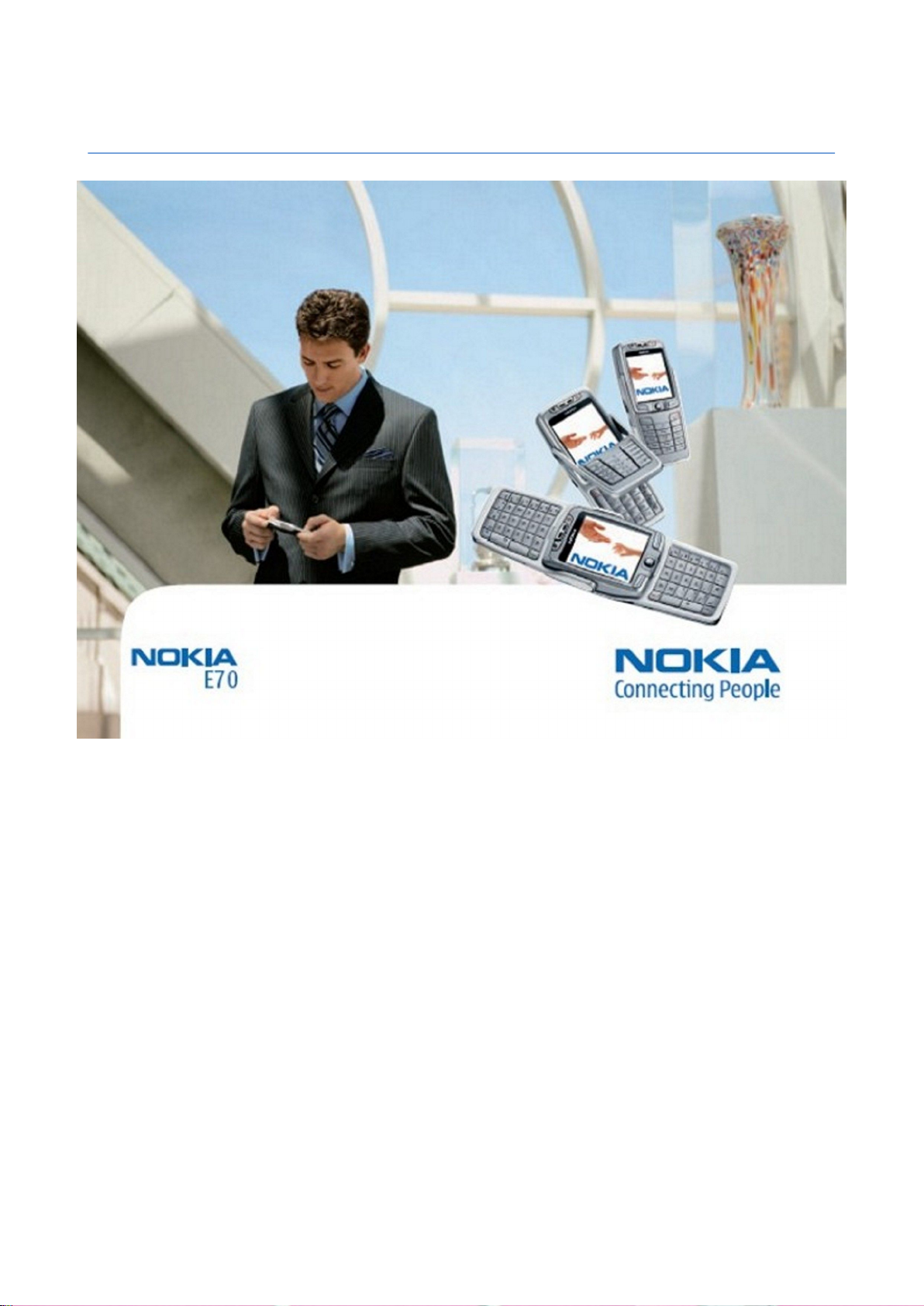
Посібник користувача Nokia E70
9242138
Видання 3
Page 2
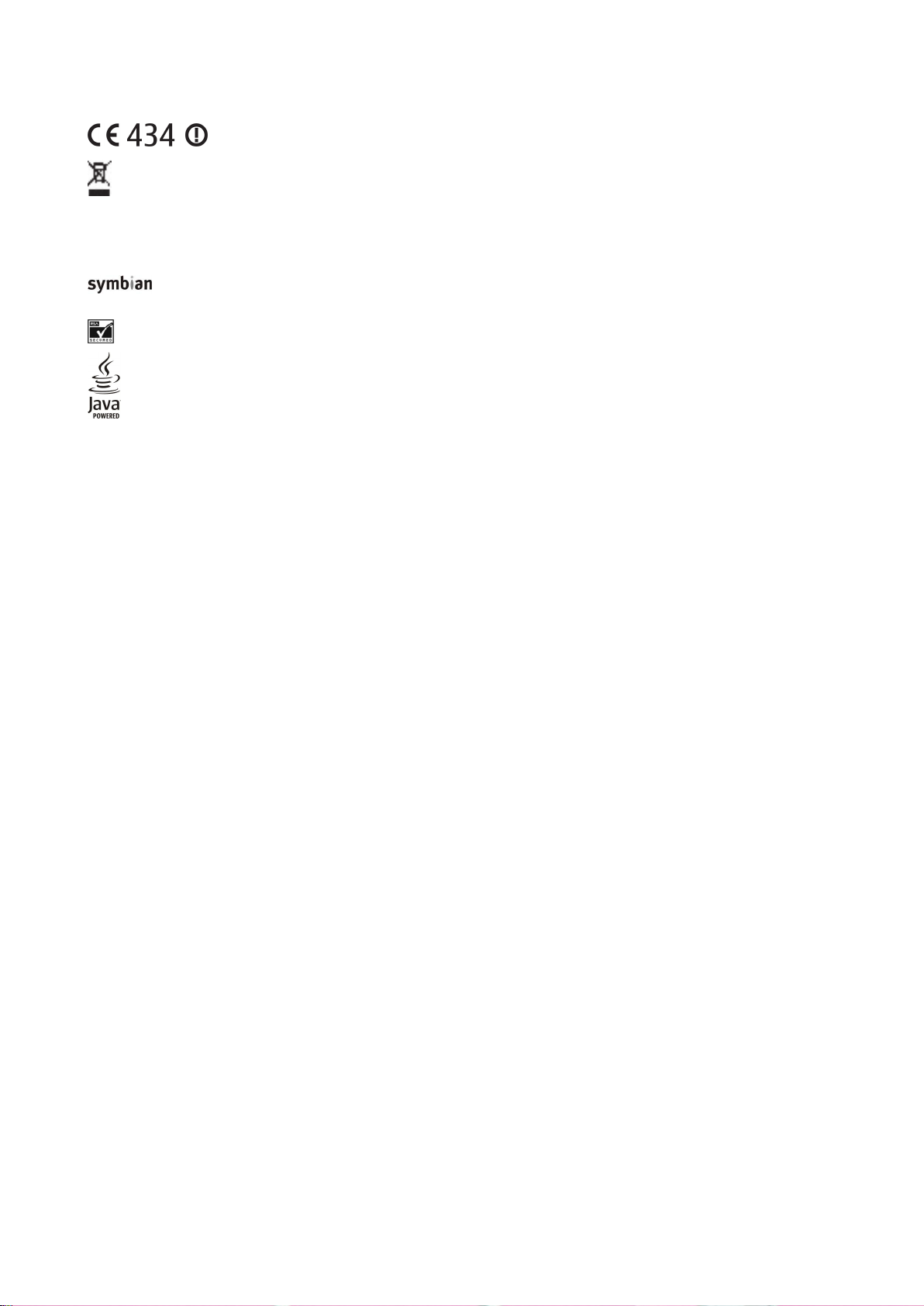
ДЕКЛАРАЦІЯ ВІДПОВІДНОСТІ
не тільки Вашого пристрою, а й будь-яких додатків, позначених цих символом. Не викидайте ці вироби з несортованими міськими відходами.
Copyright © 2006 Nokia. Всі права захищені.
Відтворення, передача, розповсюдження чи зберігання у будь-якому вигляді даного документу чи будь-якої його частини без попереднього дозволу компанії Nokia
заборонені.
Nokia, Nokia Connecting People, Xpress-on та Pop-Port є торговими марками або зареєстрованими торговими марками Nokia Corporation. Назви інших продуктів чи компаній, вказані
тут, можуть бути товарними знаками чи назвами виробів відповідних власників.
"Nokia tune" є товарним знаком Nokia Corporation.
This product includes software licensed from Symbian Software Ltd (c) 1998-2004. Symbian and Symbian OS are trademarks of Symbian Ltd.
US Patent No 5818437 and other pending patents. T9 text input software Copyright (C) 1997-2004. Tegic Communications, Inc. All rights reserved.
Includes RSA BSAFE cryptographic or security protocol software from RSA Security.
Java and all Java-based marks are trademarks or registered trademarks of Sun Microsystems, Inc.
This product is licensed under the MPEG-4 Visual Patent Portfolio License (i) for personal and noncommercial use in connection with information which has been encoded in compliance with
the MPEG-4 Visual Standard by a consumer engaged in a personal and noncommercial activity and (ii) for use in connection with MPEG-4 video provided by a licensed video provider. No license
is granted or shall be implied for any other use. Additional information, including that related to promotional, internal, and commercial uses, may be obtained from MPEG LA, LLC. See http://
www.mpegla.com.
Цей виріб ліцензовано згідно з пакетом ліцензії на патент відеостандарту MPEG-4 (i) для особистого і некомерційного використання, пов’язаного з інформацією, закодованою згідно
зі стандартом передачі відеоінформації MPEG-4 користувачем в особистій та некомерційній сфері діяльності, (ii) для використання у зв’язку з відео у форматі MPEG-4, що постачається
ліцензованим постачальним відеопродуктів. Жодна ліцензія для інших використань не надається та не мається на увазі. Додаткову інформацію, включаючи таку, що пов’язана з
рекламними, внутрішніми та комерційними використаннями, можна отримати від MPEG LA, LLC. Див. http://www.mpegla.com.
Nokia притримується політики неперервного розвитку. Nokia зберігає за собою право вносити будь-які зміни та покращення в будь-який продукт, що описаний в цьому документі,
без попереднього повідомлення.
Компанія Nokia не несе відповідальності за втрату даних чи прибутку, а також за будь-які спеціальні, випадкові, наступні чи побічні збитки, чим би вони не були викликані.
Зміст цього документу надається "як є". Окрім вимог діючого законодавства, ніякі інші гарантії, як явні, так і ті, що припускаються, включаючи (але не обмежуючись) неявними
гарантіями комерційної цінності та придатності для визначеної мети, не торкаються точності, надійності чи змісту цього документу. Компанія Nokia зберігає за собою право перегляду
цього документу чи скасування його дії у будь-який час, без попереднього повідомлення.
Доступність окремих виробів може залежати від регіону. Будь-ласка, зверніться до найближчого ділера компанії Nokia.
КОНТРОЛЬ ЗА ЕКСПОРТОМ
Цей пристрій може містити матеріали, технології або програмне забезпечення, до яких застосовуються експортні закони і положення США та інших країн. Відхилення від положень
закону заборонено.
9242138/Видання 3
NOKIA CORPORATION заявляє, що цей продукт RM-10 відповідає важливим вимогам та іншим відповідним умовам Директиви 1999/5/EC. Сертифікат
відповідності знаходиться на сайті http://www.nokia.com/phones/declaration_of_conformity/.
Викреслена корзина з колесами означає, що в межах Європейського Союзу наприкінці терміну дії цей виріб підлягає окремій утилізації. Це стосується
Page 3
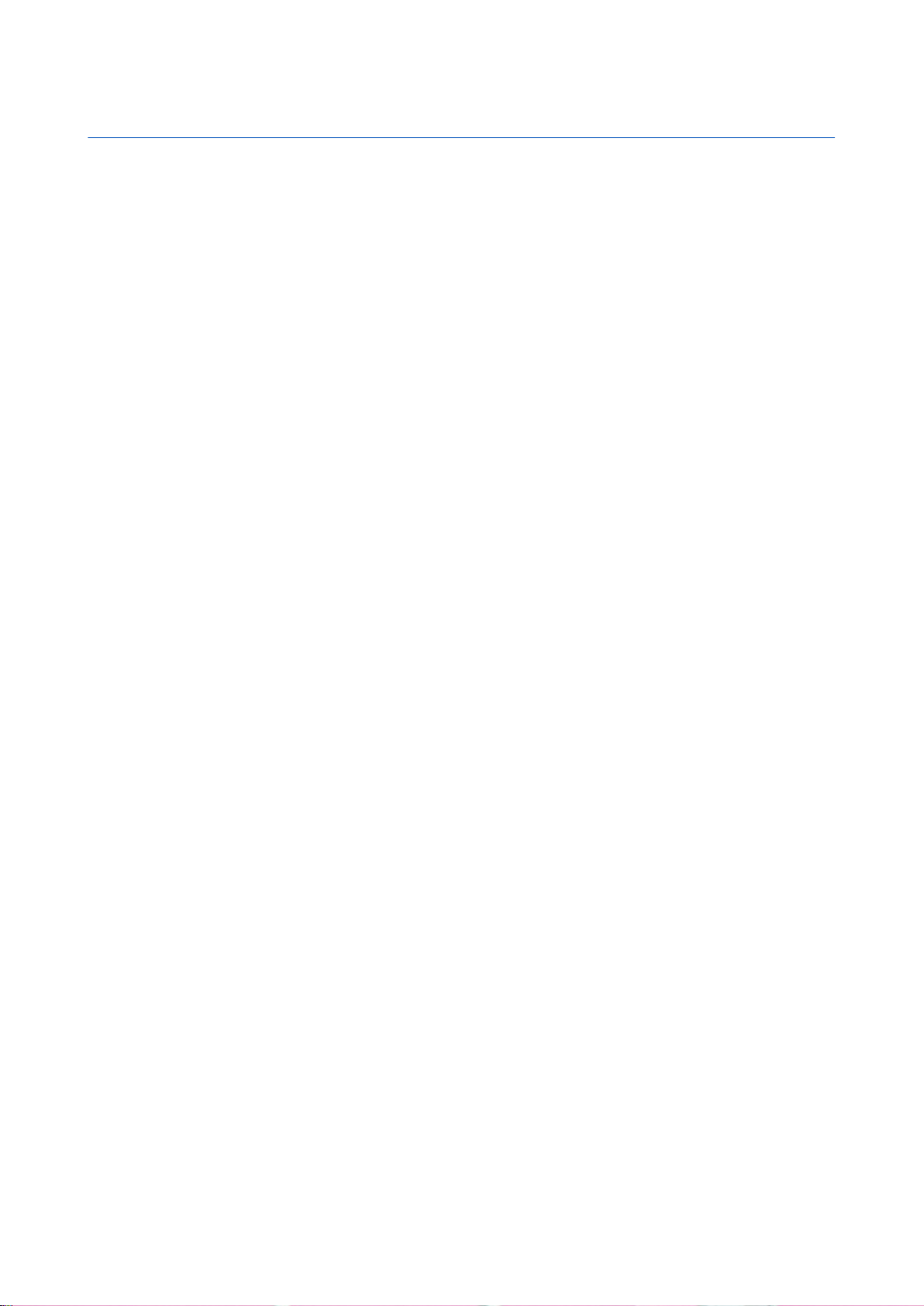
Зміст
Заради власної безпеки..........................................................6
Про Ваш пристрій.....................................................................................6
ПОСЛУГИ МЕРЕЖІ.......................................................................................6
Додатки, акумулятори та зарядні пристрої...................................7
1. Початок роботи......................................................................8
Вставлення SIM-картки й акумулятора...........................................8
Встановлення картки пам’яті..............................................................9
Заряджання акумулятора....................................................................9
Увімкнення пристрою............................................................................9
Вхід в основні установки....................................................................10
Клавіші та складові..............................................................................10
Кришку відкрито................................................................................10
Кришку закрито..................................................................................11
Блокування клавіатури.......................................................................12
З'єднувачі..................................................................................................12
Антени........................................................................................................12
Інформація про дисплей....................................................................13
Режими очікування..............................................................................13
Режим активного очікування.......................................................13
Режим очікування..............................................................................13
Ярлики в режимі очікування........................................................14
Індикатори дисплея.............................................................................14
Регулювання гучності..........................................................................15
Написання тексту...................................................................................15
Традиційне введення тексту.........................................................15
Інтелектуальне введення тексту.................................................15
Копіювання тексту до буфера обміну.......................................16
Зміна мови набору тексту...................................................................16
Пам’ять.......................................................................................................16
Знімна пам’ять.....................................................................................16
Пам’ять пристрою...............................................................................16
Відстеження пам’яті телефону.....................................................16
Картка пам’яті......................................................................................16
Міні SD-картка...................................................................................17
Використання картки пам’яті.....................................................17
Форматування картки пам’яті...................................................17
Захист картки пам’яті....................................................................17
Розблокування картки пам’яті..................................................17
Компакт-диск...........................................................................................17
Технічна підтримка Nokia та контактна інформація..............17
Передача вмісту між пристроями...................................................17
Перенесення даних з іншого пристрою....................................18
Синхронізація даних з іншим пристроєм..................................18
2. Ваш пристрій.........................................................................19
Меню...........................................................................................................19
Довідка та посібник..............................................................................19
Довідка...................................................................................................19
Інструкція..............................................................................................19
Переміщення та вибір пунктів.........................................................19
Основні дії у кількох програмах......................................................20
3. Здійснення дзвінків............................................................21
Швидкий набір.......................................................................................21
Відповідь на дзвінок............................................................................21
Опції під час дзвінка.............................................................................21
Переадресація дзвінків.......................................................................22
Заборона дзвінків..................................................................................22
Заборона мережевих дзвінків......................................................23
Надсилання тонів DTMF.......................................................................23
Відеодзвінки............................................................................................23
Журнал.......................................................................................................23
Установки протоколу........................................................................24
Натисни і говори....................................................................................24
Установки користувача.................................................................24
Установки з’єднання......................................................................24
Log in (вхід) до послуги Натисни і говори (НІГ)......................24
Дзвінки Натисни і говори................................................................25
Запити на зворотні дзвінки............................................................25
Перегляд контактів...........................................................................25
Створення каналу...............................................................................25
Реєстр каналів НІГ..............................................................................25
Приєднання до каналу.....................................................................25
Протокол Натисни і говори............................................................26
Вихід з Натисни і говори..................................................................26
Мережеві дзвінки..................................................................................26
Пріоритетний режим........................................................................26
Реєстрація режимів...........................................................................26
Безпека пристрою ................................................................................26
Визначення установок безпеки....................................................27
Зміна пароля заборони дзвінків..................................................27
Фіксований набір...............................................................................27
4. Контакти.................................................................................29
Керування контактними групами...................................................29
Керування стандартною інформацією.........................................29
Копіюйте контакти між SIM-карткою та пам'яттю
пристрою...................................................................................................30
Виберіть мелодії дзвінків для контактів.....................................30
Візитні картки..........................................................................................30
5. Повідомлення.......................................................................31
Впорядкування повідомлень...........................................................31
Пошук повідомлень..............................................................................31
Вхідні...........................................................................................................31
Мої папки .................................................................................................31
Чернетки ненадісланих повідомлень...........................................32
Надіслані повідомлення.....................................................................32
Вихідні........................................................................................................32
Звіти про доставку................................................................................32
Установки повідомлень......................................................................32
Інші установки.....................................................................................33
Установки центру текстових повідомлень.................................33
Текстові повідомлен............................................................................33
Написання та надсилання текстових повідомлень..............33
Опції надсилання текстових повідомлень...........................33
Відповідь на отримані текстові повідомлення......................33
Текстові повідомлення на SIM-картці........................................34
Установки текстового повідомлення.........................................34
Графічні повідомлення....................................................................34
Пересилання графічних повідомлень....................................34
Мультимедійні повідомлення..........................................................35
Створення і надсилання мультимедійних
повідомлень.........................................................................................35
Створення презентацій....................................................................35
Отримання та відповідь на мультимедійні
повідомлення......................................................................................36
Перегляд презентацій......................................................................36
Перегляд медіа-об'єктів..................................................................36
Перегляд та збереження додатків до мультимедійних
повідомлень.........................................................................................37
Установки мультимедійного повідомлення............................37
Повідомлення електронної пошти................................................37
Встановлення електронної пошти..............................................37
З'єднання з поштовою скринькою.............................................38
Перегляд електронної пошти в автономному
режимі....................................................................................................38
Читання та відповідь на повідомлення електронної
пошти......................................................................................................39
Видалення повідомлень..................................................................39
Папки електронної пошти..............................................................39
Написання та надсилання повідомлення електронної
пошти......................................................................................................40
Установки облікового запису електронної пошти...............40
Установки користувача.................................................................40
Установки одержання...................................................................41
Установки автоматичного одержання...................................41
Миттєві повідомлення.........................................................................41
З’єднання з сервером MП.................................................................41
Пошук користувачів МП або груп МП.........................................42
Розмови з одним користувачем МП.............................................42
Групи МП.................................................................................................42
Розмови з кількома учасниками...............................................42
Установки групи МП........................................................................43
Права редагування групи............................................................43
Page 4
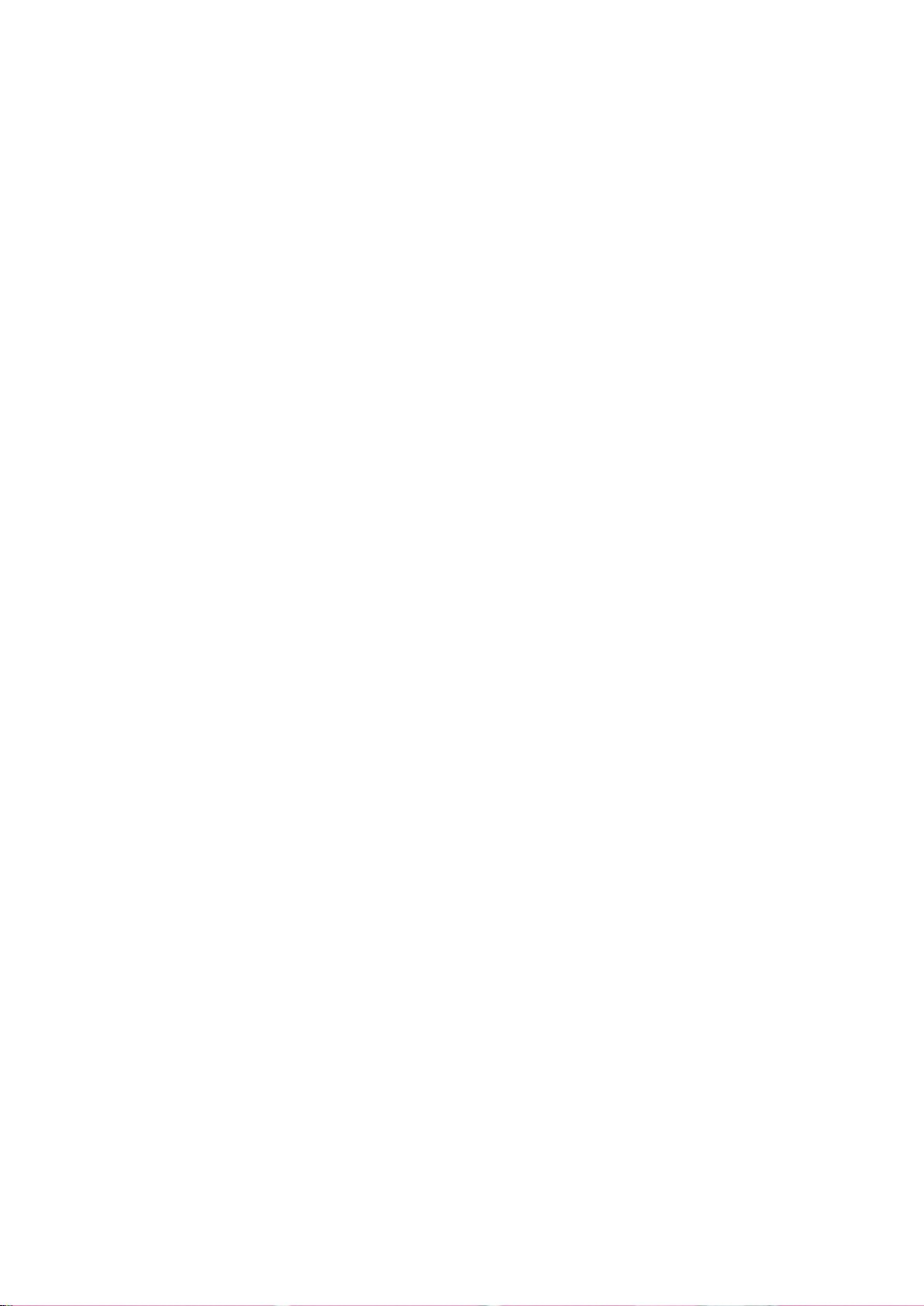
З м і с т
Заборона приєднатися до групи...............................................43
Контакти МП..........................................................................................43
Заблоковані контакти...................................................................44
Перегляд запрошень........................................................................44
Записане повідомлення...................................................................44
Установки...............................................................................................44
Установки сервера МП...................................................................45
Спеціальні повідомлення...................................................................45
Надсилання сервісних команд......................................................45
6. З'єднання................................................................................46
Точки доступу до Інтернету...............................................................46
Встановлення точки доступу до Інтернету для дзвінків
даних.......................................................................................................46
Розширені установки точки доступу до Інтернету для
дзвінків даних......................................................................................46
Встановлення точки доступу до Інтернету для пакетних
даних (GPRS)..........................................................................................47
Розширені установки точки доступу до Інтернету для
пакетних даних (GPRS) .....................................................................47
Встановлення точки доступу до Інтернету для
бездротової локальної мережі....................................................47
Розширені установки точки доступу до Інтернету для
бездротової локальної мережі ...................................................48
Кабельне з'єднання..............................................................................48
Транзитне перес. IP...............................................................................48
Встановлення кабелю даних для використання
пересилання IP....................................................................................49
Точка доступу для пересилання IP.............................................49
Додаткові установки точки доступу пересилання IP..........49
З'єднання Bluetooth..............................................................................49
Початок використання з'єднання Bluetooth...........................49
Установки...............................................................................................49
Підказки з безпеки.............................................................................50
Надсилання даних..............................................................................50
Індикатори з’єднання Bluetooth...................................................50
Парні пристрої.....................................................................................50
Авторизація пристрою..................................................................51
Отримання даних................................................................................51
Завершення з’єднання Bluetooth.................................................51
Режим доступу до SIM-картки..........................................................51
ІФЧ................................................................................................................52
З'єднання даних......................................................................................52
Пакет даних...........................................................................................52
UMTS.........................................................................................................52
Бездротова локальна мережа (WLAN)......................................53
Менеджер з’єднань...............................................................................53
Перегляд і закінчення діючих з'єднань....................................53
Пошук бездротової локальної мережі......................................53
Модем.........................................................................................................54
Мобільна VPN ..........................................................................................54
Керування VPN ....................................................................................54
Керування політиками VPN............................................................54
Перегляд протоколу VPN.................................................................55
Роумінг даних електронної пошти.................................................55
Групи точок доступу..........................................................................55
Настройка груп точок доступу для пошти та
синхронізації........................................................................................56
Надсилання аудіофайлів і відеокліпів......................................61
Отримання відео.................................................................................61
Перегляд інформації щодо мультимедійного кліпу............62
Установки...............................................................................................62
Установки відео...............................................................................62
Установки з’єднання......................................................................62
Установки проксі.............................................................................62
Установки мережі...........................................................................62
Додаткові установки мережі......................................................62
Музичний плеєр......................................................................................63
Прослуховування музики................................................................63
Регулювання гучності музики.......................................................63
Списки записів.....................................................................................63
Еквалайзер............................................................................................63
Диктофон..................................................................................................64
Відтворення голосових записів....................................................64
Flash-плеєр...............................................................................................64
9. Камера.....................................................................................65
Фотозйомка..............................................................................................65
Запис відеокліпу....................................................................................65
Вставлення малюнків у повідомлення........................................65
Вставлення відео у повідомлення..................................................65
Установки..................................................................................................65
10. Офісні програми................................................................67
Менеджер файлів..................................................................................67
Керування файлами..........................................................................67
Пошук файлів......................................................................................67
Документи.................................................................................................67
Перегляд об'єктів у документі......................................................68
Форматування документів.............................................................68
Перегляд структури документа....................................................68
Попередній перегляд вигляду сторінки...................................68
Пошук тексту........................................................................................69
Редактор таблиць..............................................................................69
Таблиця.....................................................................................................69
Вікно структури...................................................................................69
Робота з робочими таблицями.....................................................70
Робота з комірками...........................................................................70
Вставлення функцій..........................................................................71
Веб-посилання.....................................................................................71
Створення та зміна діаграм............................................................71
Пошук тексту........................................................................................71
Презентація..............................................................................................72
Перегляд слайд-шоу......................................................................72
Демонстрація слайд-шоу через проектор даних...............72
Робота з різними вікнами...............................................................72
Вікно "Компонування"..................................................................72
Вікно структури................................................................................72
Вікно нотаток....................................................................................73
Вікно головного слайда...............................................................73
Редагування презентацій................................................................73
Редагування таблиць........................................................................74
Пошук тексту в презентації............................................................74
Знімок екрана..........................................................................................74
Демонстрація вмісту екрана..........................................................74
Друк.............................................................................................................74
7. Веб.............................................................................................57
Точки доступу..........................................................................................57
Пошук в Інтернеті..................................................................................57
Закладки....................................................................................................57
Завантаження елементів...................................................................58
Припинення з’єднання.........................................................................58
Очищення кешу..................................................................................58
Постачання розсилок новин і журналів......................................58
Установки Веб.........................................................................................58
Послуги.......................................................................................................59
8. Мультимедійні програми.................................................60
Галерея......................................................................................................60
Зображення..........................................................................................60
Керування файлами зображень...............................................60
Впорядкування зображень........................................................61
RealPlayer .................................................................................................61
Відтворення відеокліпів і потокові посилання.....................61
11. Установ..................................................................................76
Установки телефону.............................................................................76
Установки Загальні............................................................................76
Установки режиму очікування.....................................................76
Установки дисплея.............................................................................76
Установки дзвінка.................................................................................76
Установки з’єднання.............................................................................77
Точки доступу......................................................................................77
Групи точок доступу..........................................................................78
Пакет даних...........................................................................................78
Установки пакету даних...............................................................78
Установки мережевих дзвінків....................................................78
Установки протоколу ініціації сесії (Session Initiation
Protocol – SIP).......................................................................................78
Редагування SIP-режимів............................................................78
Редагування проксі-серверів SIP..............................................79
Введення серверів реєстрації....................................................79
Установки дзвінка даних.................................................................79
Page 5
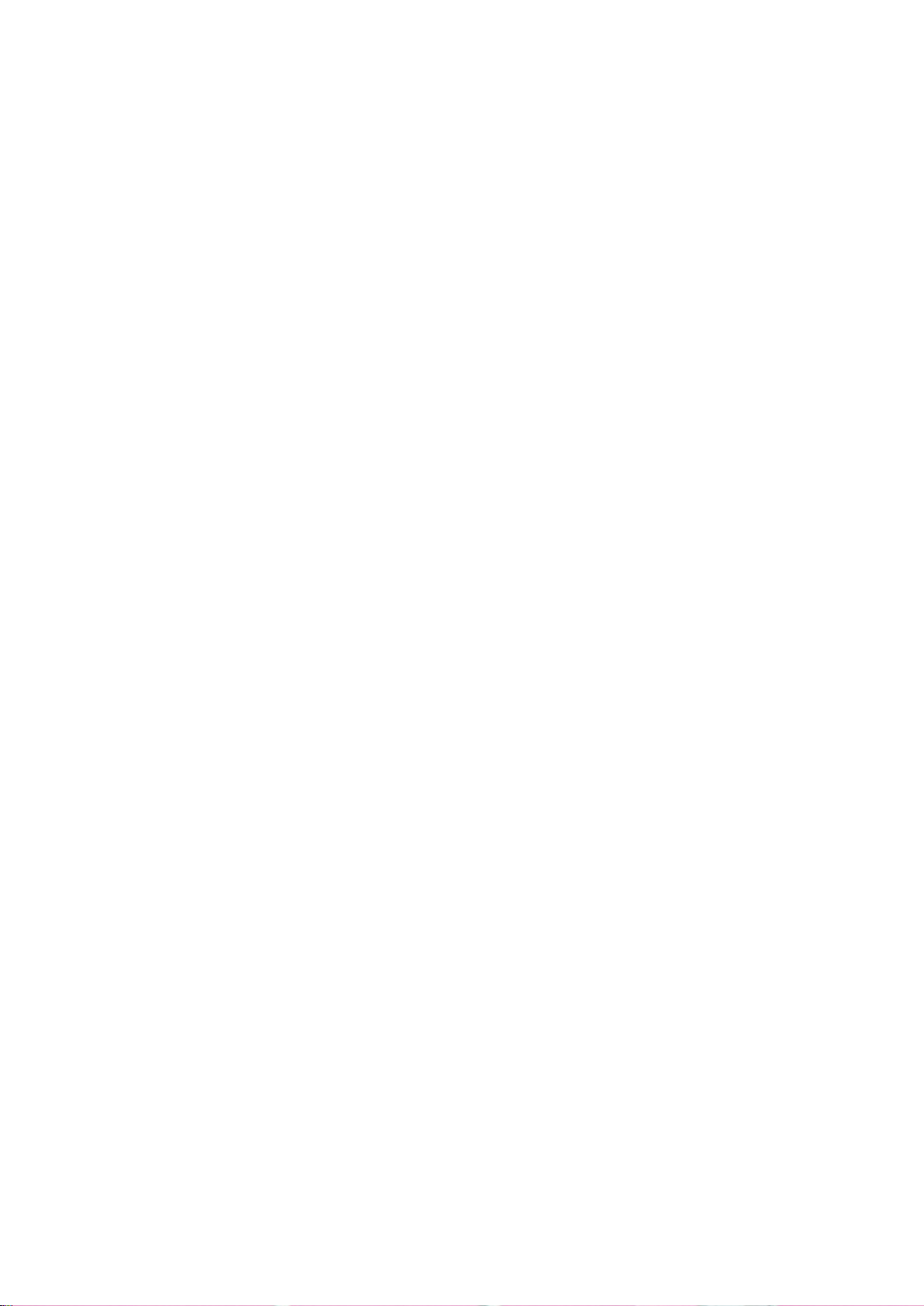
З м і с т
VPN ...........................................................................................................79
Точки доступу VPN .........................................................................79
Установки точки доступу VPN.....................................................79
Бездротова локальна мережа......................................................80
Розширені установки WLAN........................................................80
Установки безпеки для точок доступу бездротових
локальних мереж ..........................................................................80
Настройки..............................................................................................81
Установки дати та часу........................................................................81
Установки безпеки................................................................................81
Установки мережі..................................................................................81
Установки додатків...............................................................................82
Установки Текст. телефон...............................................................82
12. Органайз...............................................................................83
Календар...................................................................................................83
Створення календарних записів..................................................83
Справи.....................................................................................................83
Установки календаря.......................................................................84
Вікна календаря.................................................................................84
Надсилання календарних записів...............................................84
Додавання отриманого запису календаря до
календаря..............................................................................................84
Нотатки......................................................................................................84
Калькул......................................................................................................85
Конвертер.................................................................................................85
Перетворення вимірювань............................................................85
Встановлення базової валюти та курсу обміну.....................85
Скринька голосової пошти................................................................85
Годинник...................................................................................................85
Установки годинника........................................................................86
Додавання та видалення міст.......................................................86
13. Інструменти.........................................................................87
Позиціонування......................................................................................87
Навігатор...................................................................................................87
Вікно навігації......................................................................................87
Вікно місцезнаходження.................................................................87
Вікно вимірювача відстані.............................................................87
Керувати місцезнаходженнями....................................................88
Установки навігатора.......................................................................88
Орієнтири..................................................................................................88
Категорії орієнтирів...........................................................................88
Редагування категорій орієнтирів...........................................89
Редагування орієнтирів...................................................................89
Отримання орієнтирів......................................................................89
Голосові команди..................................................................................89
Використання голосової команди для здійснення
дзвінка....................................................................................................89
Використання голосової команди, щоб відкрити
програму................................................................................................89
Використання голосової команди для профілів...................90
Установки голосової команди......................................................90
Голос. підказ............................................................................................90
Майст. уст...................................................................................................90
Електронна пошта.............................................................................90
Натисни і говори.................................................................................90
Обмін відео файлами........................................................................91
Оператор................................................................................................91
Менеджер програм...............................................................................91
Встановлення програм і програмного
забезпечення.......................................................................................91
Перегляд і видалення програмного забезпечення..............92
Перегляд протоколу встановлення............................................92
Установки...............................................................................................92
Вибір установки безпеки програми Java..................................92
Менеджер сертифікатів...................................................................92
Керування особистими сертифікатами..................................93
Керування сертифікатами авторизації..................................93
Перегляд подробиць сертифіката...........................................93
Установки безпеки сертифіката................................................93
Каталоги Nokia........................................................................................94
Відкривання каталога......................................................................94
Відкривання папки............................................................................94
Установки каталогів..........................................................................94
Установки профілю сервера.............................................................96
Віддалена настройка (послуга мережі)........................................96
Установки віддаленої настройки.................................................96
Створення настройки режиму......................................................96
Синхронізація даних.............................................................................97
Створення профілю синхронізації..............................................97
Профілі синхронізації.......................................................................97
Установки з'єднання синхронізації.............................................97
Визначення установок синхронізації для Контакти............97
Визначення установок синхронізації для Календар...........98
Визначення установок синхронізації для Нотатки...............98
15. Персоналізація...................................................................99
Режими......................................................................................................99
Вибір тонів дзвінків...........................................................................99
Зміна установок додатків...............................................................99
Тематика.................................................................................................100
16. Ярлики................................................................................101
Інформація про акумулятор.............................................102
Вказівки щодо справжності акумуляторів Nokia..................102
Перевірте захисну голограму......................................................102
Що робити, якщо Ваш акумулятор не є справжнім?........103
Догляд та технічне обслуговування..............................104
Додаткова інформація з безпеки...................................105
Робоче середовище...........................................................................105
Медичне обладнання........................................................................105
Кардіостимулятори.........................................................................105
Слухові апарати................................................................................105
Автомобілі..............................................................................................105
Потенційно вибухонебезпечні середовища............................106
Виклик служби екстреної допомоги...........................................106
Інформація щодо сертифікації коефіцієнта питомого
поглинання (SAR).................................................................................106
Покажчик.................................................................................107
14. Керування пристроєм.....................................................96
Page 6
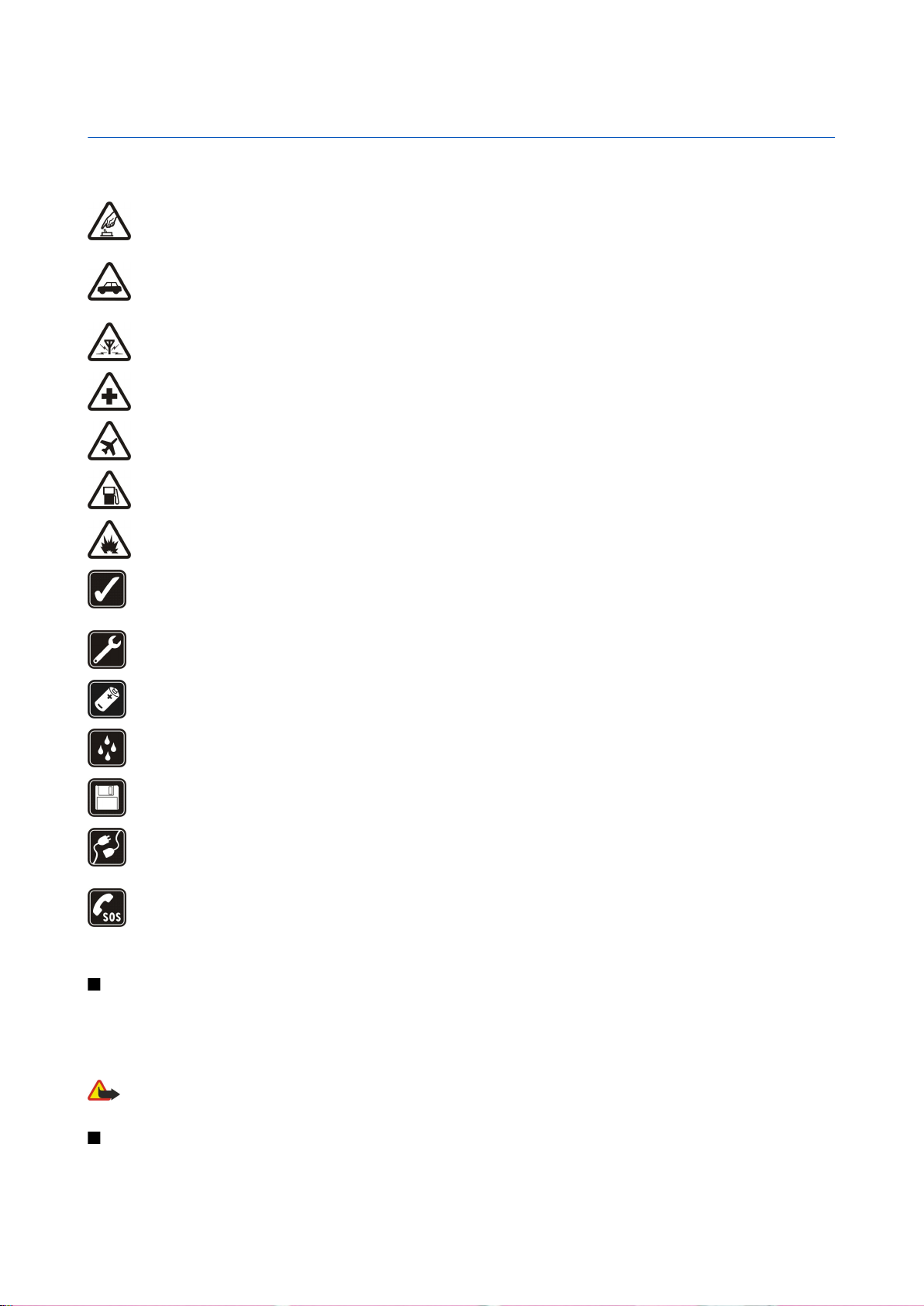
Заради власної безпеки
Прочитайте ці прості вказівки. Недотримання їх може бути небезпечним або порушенням закону. Для отримання подальшої інформації
прочитайте повний посібник користувача.
ВМИКАЙТЕ, КОЛИ БЕЗПЕЧНО
Не вмикайте пристрій у випадках, коли використання бездротових телефонів заборонено або коли він може спричинити
перешкоди або викликати небезпеку.
БЕЗПЕКА НА ДОРОЗІ – НАЙГОЛОВНІШЕ
Дотримуйтесь всіх місцевих законів. Завжди тримайте свої руки вільними для керування автомобілем під час їзди.
Найголовніше, про що Ви повинні думати під час їзди, – це безпека дорожнього руху.
ПЕРЕШКОДИ
Всі бездротові телефони можуть бути чутливими до перешкод, які можуть вплинути на їх роботу.
ВИМИКАЙТЕ В ЛІКАРНЯХ
Дотримуйтесь будь-яких обмежень. Вимикайте пристрій, коли знаходитесь поруч із медичним обладнанням.
ВИМИКАЙТЕ В ЛІТАКАХ
Дотримуйтесь будь-яких обмежень. Бездротові пристрої можуть спричинити перешкоди в літаку.
ВИМИКАЙТЕ ПІД ЧАС ЗАПРАВКИ
Не користуйтесь пристроєм у пункті заправки. Не користуйтесь біля палива або хімікатів.
ВИМИКАЙТЕ В ЗОНІ ВИБУХОВИХ РОБІТ
Дотримуйтесь будь-яких обмежень. Не користуйтесь пристроєм в місцях, де тривають вибухові роботи.
КОРИСТУЙТЕСЬ РОЗВАЖЛИВО
Використовуйте тільки в нормальному положенні згідно з поясненнями, наведеними в документації до виробу. Не торкайтеся
антен без нагальної потреби.
КВАЛІФІКОВАНЕ ОБСЛУГОВУВАННЯ
Лише кваліфікований персонал має право встановлювати або ремонтувати цей виріб.
ДОДАТКИ ТА АКУМУЛЯТОРИ
Користуйтеся лише ухваленими додатками та акумуляторами. Не приєднуйте несумісні вироби.
ВОДОНЕПРОНИКНІСТЬ
Ваш пристрій не є водонепроникним. Тримайте його сухим.
РЕЗЕРВНІ КОПІЇ
Не забувайте створювати резервні копії або записувати на папері усю важливу інформацію.
ПРИЄДНАННЯ ДО ІНШИХ ПРИСТРОЇВ
Приєднуючи до будь-якого іншого пристрою, прочитайте посібник користувача пристрою, щоб ознайомитись з детальною
інформацією з питань безпеки. Не приєднуйте несумісні вироби.
ЕКСТРЕНІ ДЗВІНКИ
Переконайтесь, що телефонні функції пристрою увімкнено і що вони працюють. Натисніть клавішу закінчення дзвінка стільки
разів, стільки потрібно, щоб очистити дисплей і повернутися до режиму очікування. Введіть екстрений номер телефону, а
потім натисніть клавшу дзвінка. Скажіть, де Ви знаходитесь. Не завершуйте дзвінок, поки Вам не дозволять це зробити.
Про Ваш пристрій
Бездротовий пристрій, описаний в даному посібнику, ухвалений для використання в EGSM900/1800/1900, UMTS 2100 мережах.
Щоб отримати додаткову інформацію про мережі, зверніться до свого постачальника послуг.
Користуючися функціями даного пристрою, дотримуйтесь усіх законів і поважайте право на особисте життя та законні права
інших осіб.
Попередження: Для використання будь-яких функцій даного пристрою, окрім будильника, пристрій потрібно ввімкнути. Не
вмикайте пристрій, коли використання бездротових пристроїв може викликати перешкоди чи бути небезпечним.
ПОСЛУГИ МЕРЕЖІ
Щоб користуватися телефоном, Ви повинні бути абонентом постачальника послуг бездротового зв’язку. Багато функцій цього пристрою
залежать від функцій бездротової мережі, в якій він працює. Ці послуги мережі можуть бути доступними не у всіх мережах або Вам,
Copyright © 2006 Nokia. All Rights Reserved. 6
Page 7
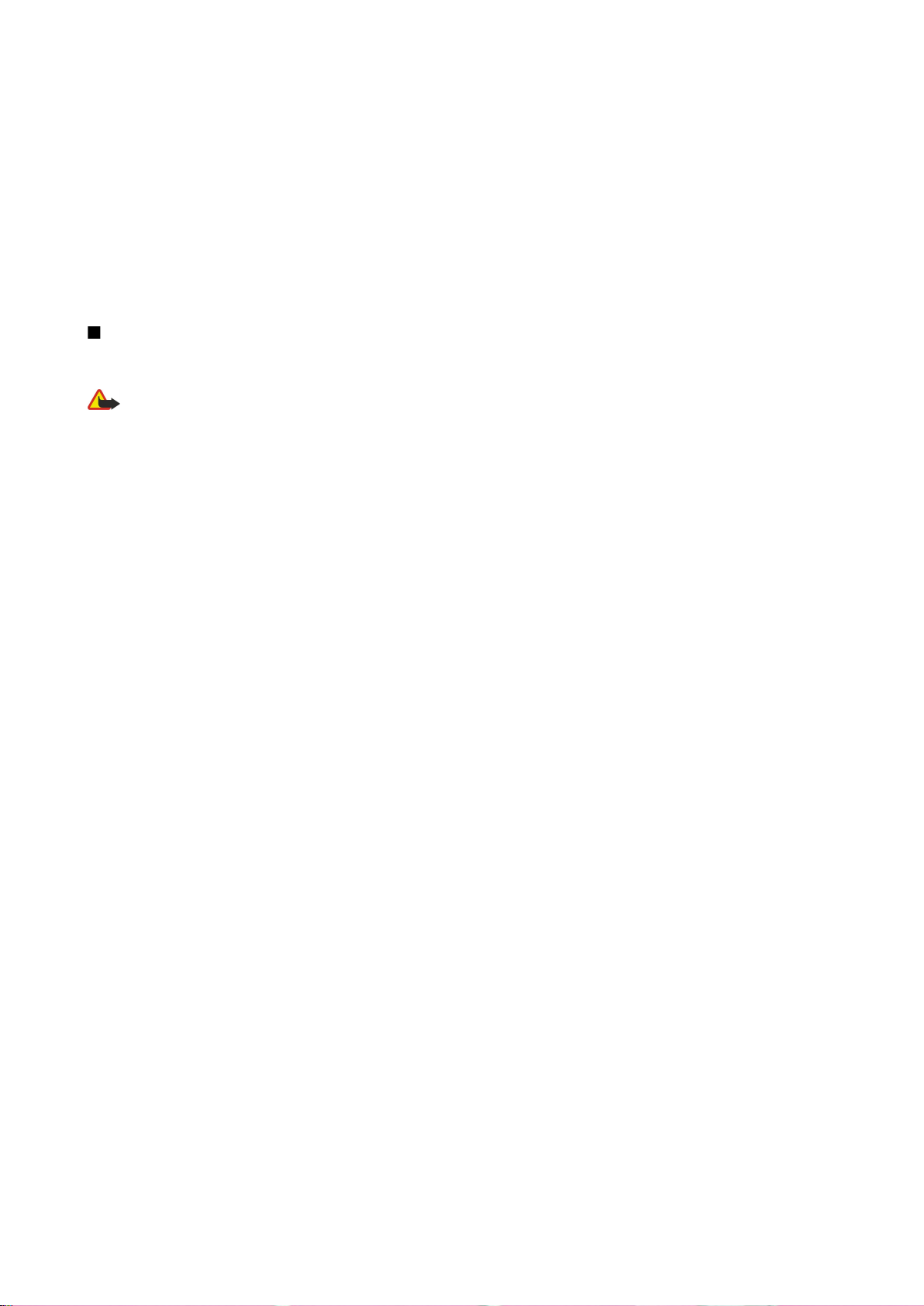
З а р а д и в л а с н о ї б е з п е к и
можливо, необхідно буде укласти окремі угоди зі своїм постачальником послуг, перш ніж Ви зможете користуватися послугами мережі.
Вашому постачальнику послуг може знадобитися надати Вам спеціальні інструкції щодо їх використання, а також надати роз’яснення
щодо платні, яка буде стягуватися. У деяких мережах можуть існувати обмеження, що впливають на можливість використання послуг
мережі. Наприклад, деякі мережі можуть не підтримувати всі символи та послуги, що залежать від мови.
Ваш постачальник послуг міг запропонувати, щоб окремі функції Вашого пристрою були вимкнені або неактивовані. Якщо це так, вони
не будуть відображатися в меню Вашого пристрою. Ваш пристрій може також бути спеціально настроєний. Ця конфігурація може
включати зміни в назвах та порядку елементів меню, а також у піктограмах. Щоб отримати додаткову інформацію, зверніться до свого
постачальника послуг.
Цей пристрій підтримує протоколи WAP 2.0 (HTTP та SSL), які працюють на протоколах TCP/IP. Для роботи певних функцій даного
пристрою, таких як MMS, перегляд веб-сторінок, електронна пошта і завантаження даних за допомогою браузера або по MMS необхідно,
щоб у мережі підтримувалися відповідні технології.
Додатки, акумулятори та зарядні пристрої
Перевірте номер моделі зарядного пристрою, перш ніж використовувати з цим пристроєм. Цей пристрій розроблений для використання
з моделями зарядних пристроїв LCH-12, ACP-12 і AC-1.
Попередження: Використовуйте лише акумулятори, зарядні пристрої та додатки, ухвалені компанією Nokia для використання
саме з цією моделлю. Використання інших типів пристроїв може призвести до втрати будь-яких гарантій та дозволів, а також
може бути небезпечним.
З питань придбання ухвалених додатків необхідно звернутися до свого дилера. Щоб від’єднати шнур живлення будь-якого додатка,
необхідно потягнути за штепсель, а не за шнур.
До складу Вашого пристрою та його додатків можуть входити компоненти малого розміру. Тримайте їх у місцях, недоступних для
маленьких дітей.
Copyright © 2006 Nokia. All Rights Reserved. 7
Page 8
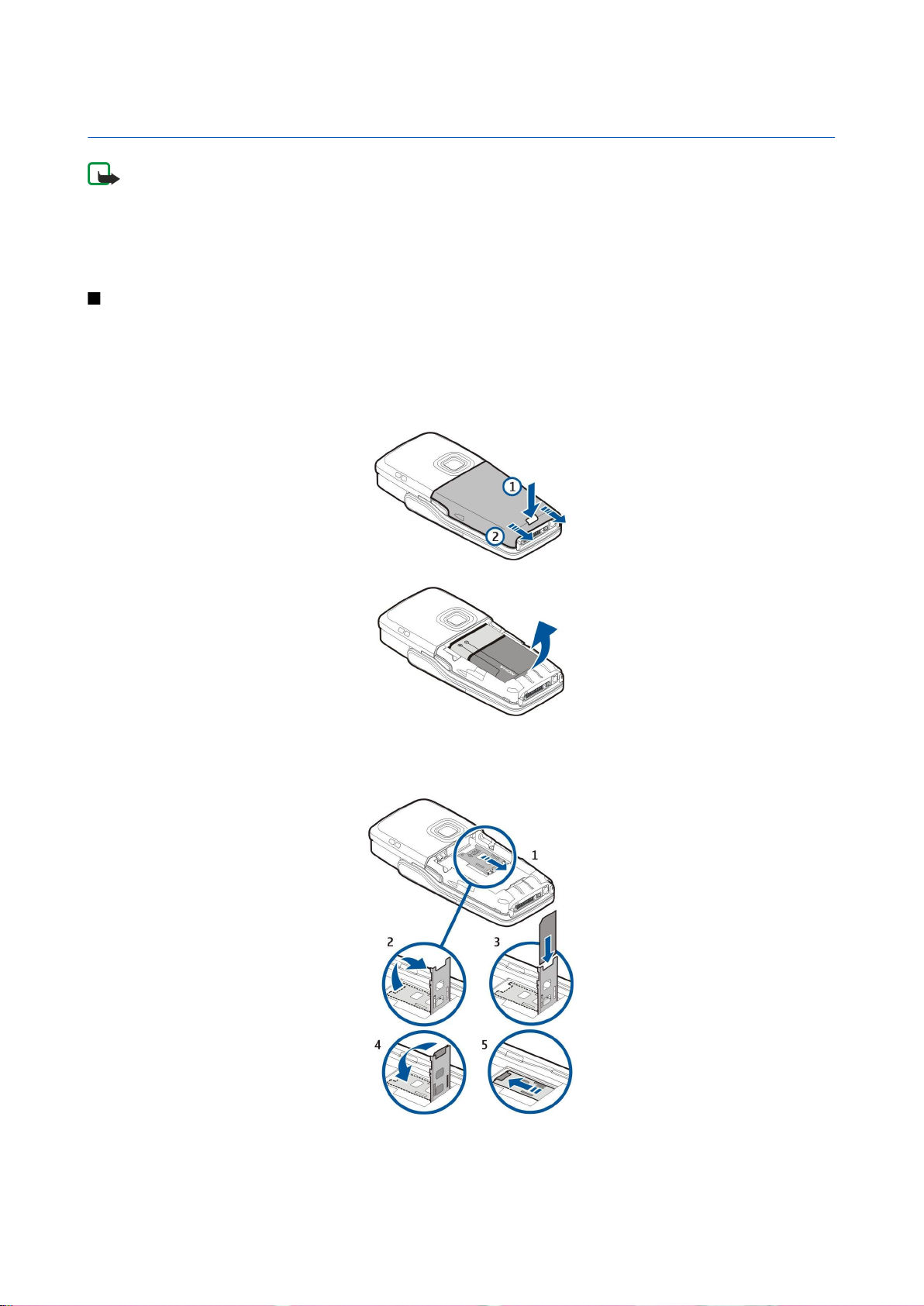
1. Початок роботи
Примітка: Ваш постачальник послуг міг зробити так, щоб деякі функції вашого пристрою було вимкнено чи
неактивовано. Якщо це так, вони не будуть відображатися в меню пристрою. Ваш пристрій може бути
спеціально налаштований оператором мережі. У це налаштування можуть входити зміни назв меню, порядку
меню та піктограм. Щоб отримати детальнішу інформацію, зверніться до постачальника послуг.
Номер моделі: Nokia E70-1
Надалі згадується як Nokia E70.
Вставлення SIM-картки й акумулятора
Зберігайте всі SIM-картки в недоступних для дітей місцях. Щоб отримати інформацію стосовно використання послуг SIMкартки, зверніться до свого продавця SIM-картки. Це може бути постачальник послуг, оператор мережі або інший
постачальник.
1. Завжди вимикайте пристрій і від’єднуйте від нього зарядний пристрій перед тим, як виймати акумулятор.
Розмістіть пристрій задньою частиною догори, натисніть кнопку вивільнення кришки (1) і посуньте кришку за
напрямом стрілки (2).
2. Якщо акумулятор встановлений, витягніть його з відділення для акумулятора за напрямом стрілки.
3. Для того, щоб звільнити утримувач SIM-картки, посуньте його за напрямом стрілки (1) і підніміть його (2). Вставте SIM-
картку у гніздо для SIM-картки (3).
Переконайтеся, що скошений кут SIM-картки спрямований догори, а площина картки з контактами - донизу. Опустіть
утримувач SIM-картки (4), повільно посуньте та зафіксуйте на місці (5).
4. Для того, щоб вставити акумулятор, з'єднайте контакти акумулятора з відповідними з'єднувачами у відділенні для
акумулятора, вставте його за напрямом стрілки й обережно зафіксуйте акумулятор на місці.
Copyright © 2006 Nokia. All Rights Reserved. 8
Page 9
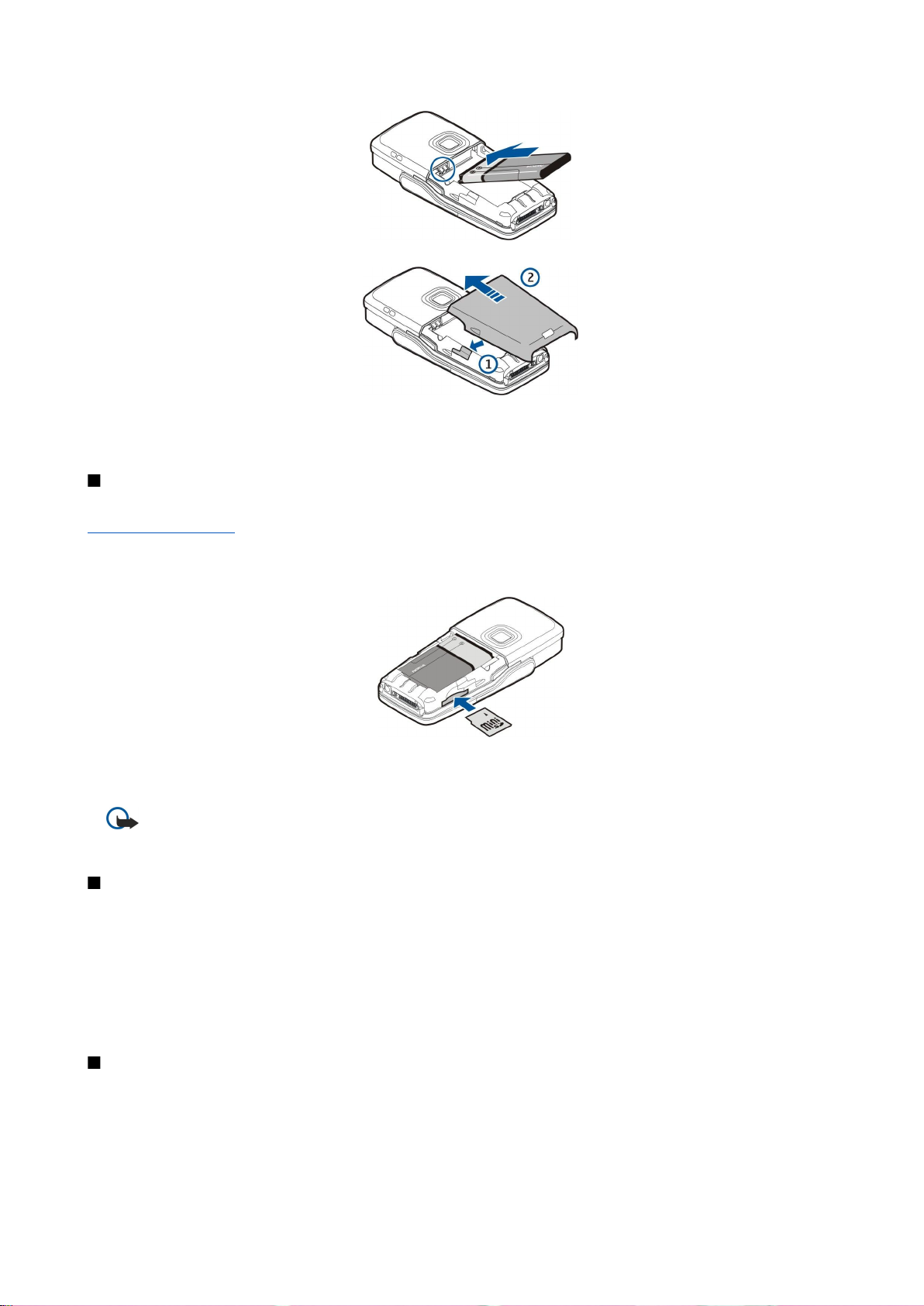
П о ч а т о к р о б о т и
5. Вставте фіксатори задньої кришки у відповідні гнізда (1) і посуньте кришку за напрямом стрілки (2).
Замість SIM-картки Ви можете також мати USIM-картку, що є вдосконаленим варіантом SIM-картки та підтримується
мобільними телефонами UMTS (послуга мережі). Щоб отримати більш детальну інформацію й установки, зверніться до
постачальника послуг.
Встановлення картки пам’яті
Якщо Ви маєте картку пам’яті, її слід вставляти, дотримуючись вказівок.
Див. "Пам’ять", стор. 16.
1. Зніміть кришку акумулятора.
2. Вставте картку пам'яті повністю в гніздо для картки пам'яті. Переконайтеся, що скошений кут картки пам'яті
спрямований за напрямом пристрою, а площина картки з контактами – вниз.
3. Замініть кришку акумулятора.
4. Щоб вийняти картку пам'яті, натисніть клавішу живлення і виберіть Вийняти картку. Вийміть кришку акумулятора та
вставте картку пам'яті в пристрій, щоб активувати механізм з'єднання. Тоді обережно витягніть картку з пристрою.
Важливо: Не можна виймати картку пам'яті під час виконання операції або після початку роботи з нею.
Виймання картки пам’яті під час виконання операції може пошкодити картку пам’яті та пристрій, а дані,
збережені на картці пам’яті, можуть пошкодитися.
Заряджання акумулятора
1. Під'єднайте зарядний пристрій до стінної розетки.
2. Приєднайте шнур живлення до нижньої частини пристрою. Смужка індикатора акумулятора почне рухатися на
дисплеї. Якщо акумулятор повністю розряджено, може знадобитися кілька хвилин, перш ніж на дисплеї з'явиться
індикатор зарядження. Під час заряджання пристроєм можна користуватися.
3. Коли акумулятор буде повністю заряджено, смужка індикатора заряду зупиниться. Від'єднайте зарядний пристрій від
пристрою, а потім - від розетки.
Якщо для виконання операції заряду акумулятора не вистачить, пристрій вимкнеться.
Увімкнення пристрою
1. Щоб увімкнути пристрій, натисніть клавішу живлення.
2. Якщо пристрій запитує PIN-код (або UPIN-код, якщо у Вас USIM-картка), код блокування чи код захисту, введіть його
та виберіть Добре.
3. Щоб вимкнути пристрій, натисніть клавішу живлення.
Copyright © 2006 Nokia. All Rights Reserved. 9
Page 10
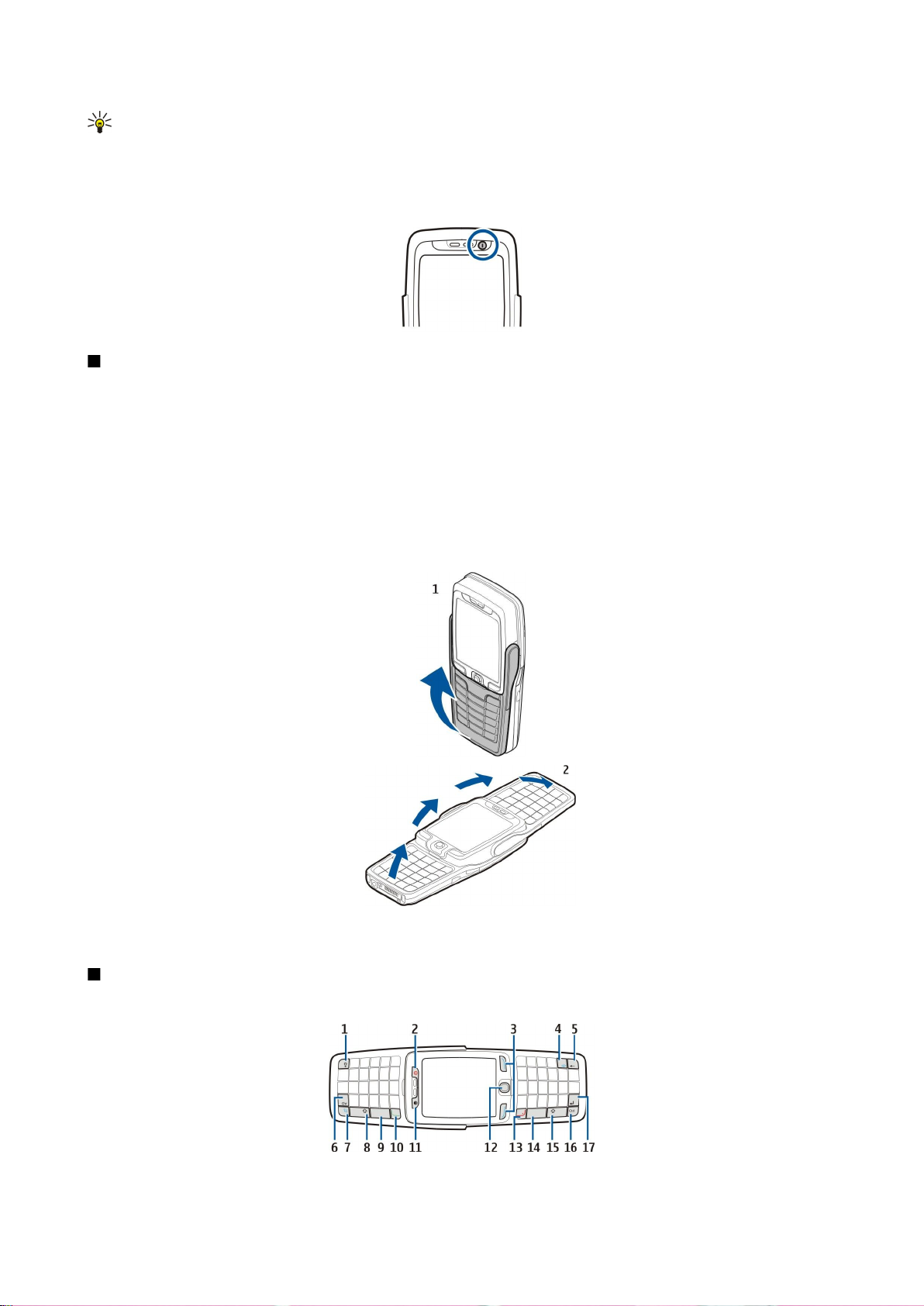
П о ч а т о к р о б о т и
Порада: Коли Ви вмикаєте пристрій, він може автоматично розпізнати постачальника SIM-картки й автоматично
настроїти правильні установки текстових, мультимедійних повідомлень і GPRS. У протилежному випадку
зверніться до свого постачальника послуг або використайте програму Майст. уст..
Пристрій може використовуватися без мережевих функцій телефону, коли не встановлена SIM-картка чи коли вибрано
режим Офлайн.
На малюнку показано місце розташування клавіші живлення.
Вхід в основні установки
Коли Ви заряджаєте телефон уперше, або коли зарядження проводиться після розрядження або вийняття акумулятора
на певний час, телефон потребує вводу такої інформації, як місто, час, дата. Ви можете змінити установки пізніше.
1. Виберіть зі списку місто, у якому перебуваєте, і натисніть кнопку Добре. Для того, щоб знайти назву міста, надрукуйте
назву чи перейдіть до списку назв міст. Важливо вибрати місто правильно, тому що заплановані Вами календарні
записи можуть змінитися, якщо нове місто розташоване в іншому часовому поясі.
2. Встановіть час та виберіть Добре.
3. Встановіть дату та виберіть Добре.
Пристрій можна використовувати із закритою чи відкритою кришкою клавіатури.
1. Щоб відкрити кришку, підніміть клавіатуру за напрямом стрілки (1). При відкритті панелі можна використовувати
повний розмір клавіатури (2).
2.
Пристрій змінює книжне чи альбомне зображення на дисплеї, залежно від того, чи використовується пристрій із
закритою чи відкритою передньою панеллю.
Клавіші та складові
Кришку відкрито
1 — Підсвітка клавіш клавіатури. Натисніть клавішу, щоб на певний час підсвітити клавіатуру.
Copyright © 2006 Nokia. All Rights Reserved. 10
Page 11

П о ч а т о к р о б о т и
2 — Клавіша живлення
3 — Клавіші вибору
4 — Клавіша Інтернет. Для перегляду веб-сторінок натисніть і утримуйте цю клавішу в режимі очікування.
5 — Клавіша очищення (backspace - повернення курсору)
6 — Клавіша символу. Натисніть клавішу символу, щоб відкрити таблицю символів, де можна вибрати певні символи.
7 — Клавіша Меню. Натисніть клавішу Меню, щоб отримати доступ до програм, які знаходяться у Вашому телефоні.
Утримуючи цю клавішу натиснутою, Ви побачите список активних програм і зможете зробити свій вибір. У даному
посібнику користувача "вибрати Меню" означає натиснути дану клавішу.
8 — Клавіша Shift. Натисніть Shift+символьну клавішу, щоб зробити букви великими.
9 — Клавіша пропуску
10 — Клавіша дзвінка
11 — Світловий сенсор і динамік
12 — Джойстик. Натисніть джойстик, щоб ввести вибір. Використовуйте джойстик, щоб рухатися на дисплеї ліворуч,
праворуч, угору, вниз.
13 — Клавіша закінчення
Натисніть клавішу закінчення, щоб відхилити дзвінок, завершити активні дзвінки та дзвінки, що утримуються, закрити
програми, а для завершення з'єднання даних (GPRS, дзвінок даних) натисніть і утримуйте клавішу закінчення роботи.
14 — Клавіша пропуску
15 — Клавіша Shift. Натисніть shift і символьну клавішу, щоб зробити букви великими.
16 — Клавіша Ctrl
17 — Клавіша Enter
Порада: Натисніть клавішу очищення (backspace - повернення курсору), щоб видалити такі об'єкти, як записи
календаря та повідомлення. Натисніть клавішу очищення (backspace - повернення курсору), щоб видалити
символи ліворуч від курсору, чи клавішу shift + клавішу очищення (backspace), щоб видалити символи праворуч
від курсору.
Вид дисплею змінюється з книжного на альбомний при відкритті кришки. На дисплеї показується програма, яка була
активна під час останнього використання пристрою. При закритті кришки вид дисплею змінюється з альбомного на
книжний.
Кришку закрито
1 — Клавіша живлення
2 — Гучномовець
3 — Інфрачервоний порт
4 — Ліва клавіша вибору, джойстик і права клавіша вибору. Натисніть будь-яку клавішу вибору, щоб виконати функцію,
показану над нею на дисплеї. Натисніть джойстик, щоб ввести вибір або дістатися функцій, що найчастіше
використовуються, в інших програмах. Використовуйте джойстик, щоб рухатися на дисплеї ліворуч, праворуч, угору,
вниз. Під час дзвінка перейдіть джойстиком ліворуч або праворуч, щоб змінити гучність.
5 — Клавіша закінчення
6 — Клавіша очищення
Copyright © 2006 Nokia. All Rights Reserved. 11
Page 12
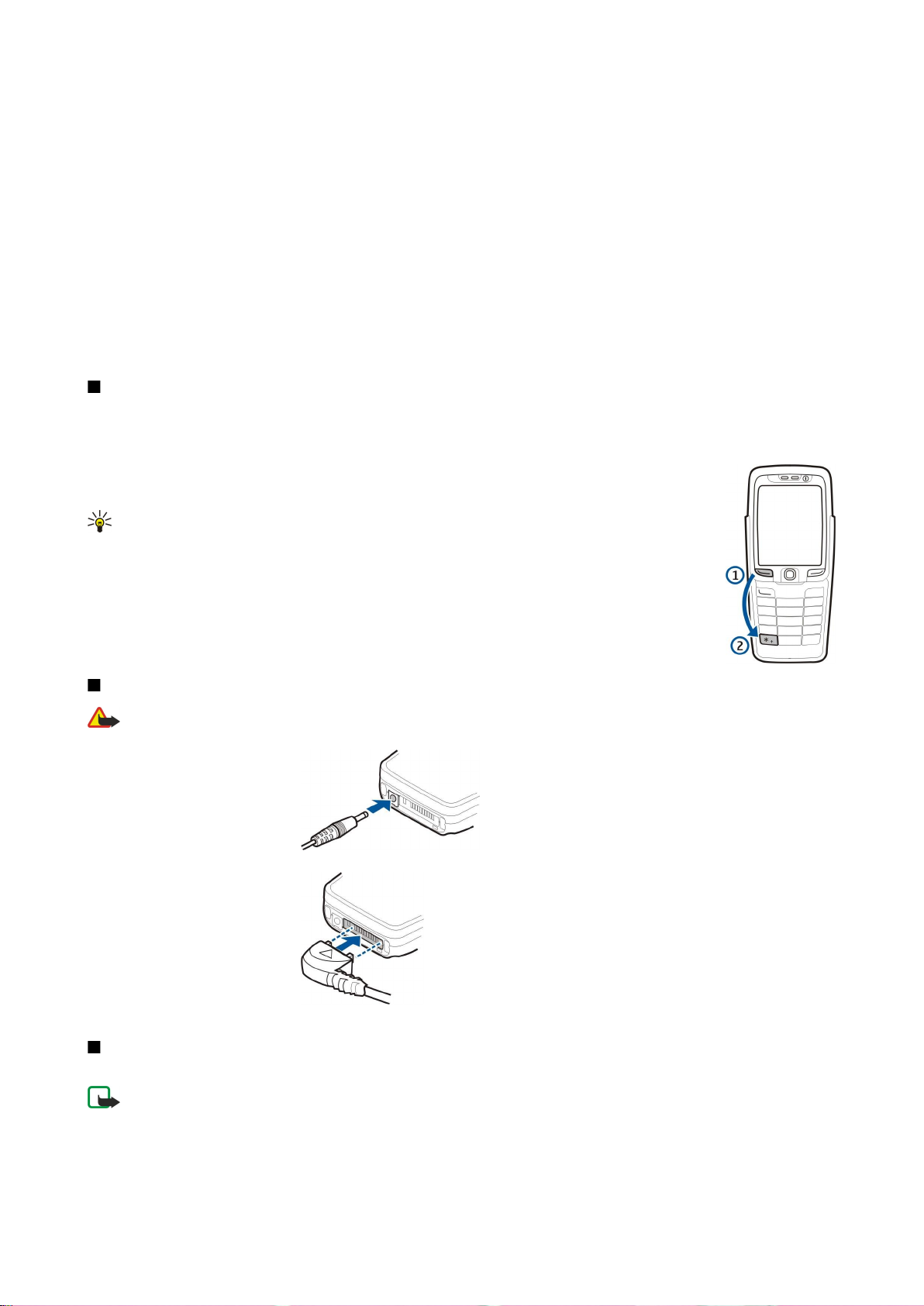
П о ч а т о к р о б о т и
7 — Клавіша Меню. Натисніть клавішу Меню, щоб дістатися меню. У даному посібнику користувача "вибрати Меню"
означає натиснути дану клавішу.
8 — Клавіша Інтернет. Для перегляду веб-сторінок натисніть і утримуйте цю клавішу в режимі очікування.
9 — Мікрофон. Не закривайте мікрофон рукою під час розмови.
10 — З'єднувач Pop-Port™ для кабелю даних USB, навушників і пристрою індуктивного зв’язку
11 — З'єднувач зарядного пристрою
12 — Клавіша редагування
13 — Клавіша дзвінка
14 — Клавіша звуку/клавіша Натисни та говори (НТГ) (Push to talk/PTT).
15 — Дисплей
16 — Динамік
17 — Світловий сенсор
Блокування клавіатури
Коли блокування клавіатури увімкнене, може існувати можливість зателефонувати за офіційним номером екстреної
служби, запрограмованим у Вашому пристрої.
Використовуйте блокування клавіатури, щоб запобігти випадковому натисканню клавіш на пристрої.
Щоб заблокувати клавіатуру в режимі очікування, натисніть ліву клавішу вибору та *. Щоб
розблокувати, натисніть ліву клавішу вибору та * знову.
Порада: Щоб заблокувати клавіатуру в Меню або у відкритій програмі, легенько натисніть
клавішу живлення та виберіть Заблокув. клавіат.. Щоб розблокувати, натисніть ліву клавішу
вибору та *.
Можна заблокувати пристрій у режимі очікування при використанні коду блокування. Натисніть
клавішу живлення, виберіть Заблок. телефон та введіть код блокування. Ваш код блокування може
містити як цифри, так і літери, але цифровий режим - за замовчуванням. Код за замовчуванням -12345.
Щоб розблокувати, натисніть ліву клавішу вибору, уведіть свій код і натисніть джойстик.
З'єднувачі
Попередження: При використанні навушників Ваша здатність чути зовнішні звуки може погіршитись. Не
використовуйте навушники в місцях, де це може загрожувати Вашій безпеці.
Кабель для зарядного пристрою
акумулятора
Pop-Port з'єднувач для
навушників та інших пристроїв
Антени
У Вашому пристрої є дві внутрішніх антени.
Примітка: Як і під час роботи з будь-яким іншим пристроєм, що випромінює радіохвилі, не торкайтеся жодної
з антен без нагальної потреби, коли пристрій увімкнено. Торкання антени впливає на якість зв’язку і може
призвести до посиленішого, ніж вимагається, використання пристроєм енергії. Уникання контакту із зоною
антени під час телефонного дзвінка дозволяє максимально підвищити її ефективність та час роботи пристрою
в режимі розмови.
Copyright © 2006 Nokia. All Rights Reserved. 12
Page 13
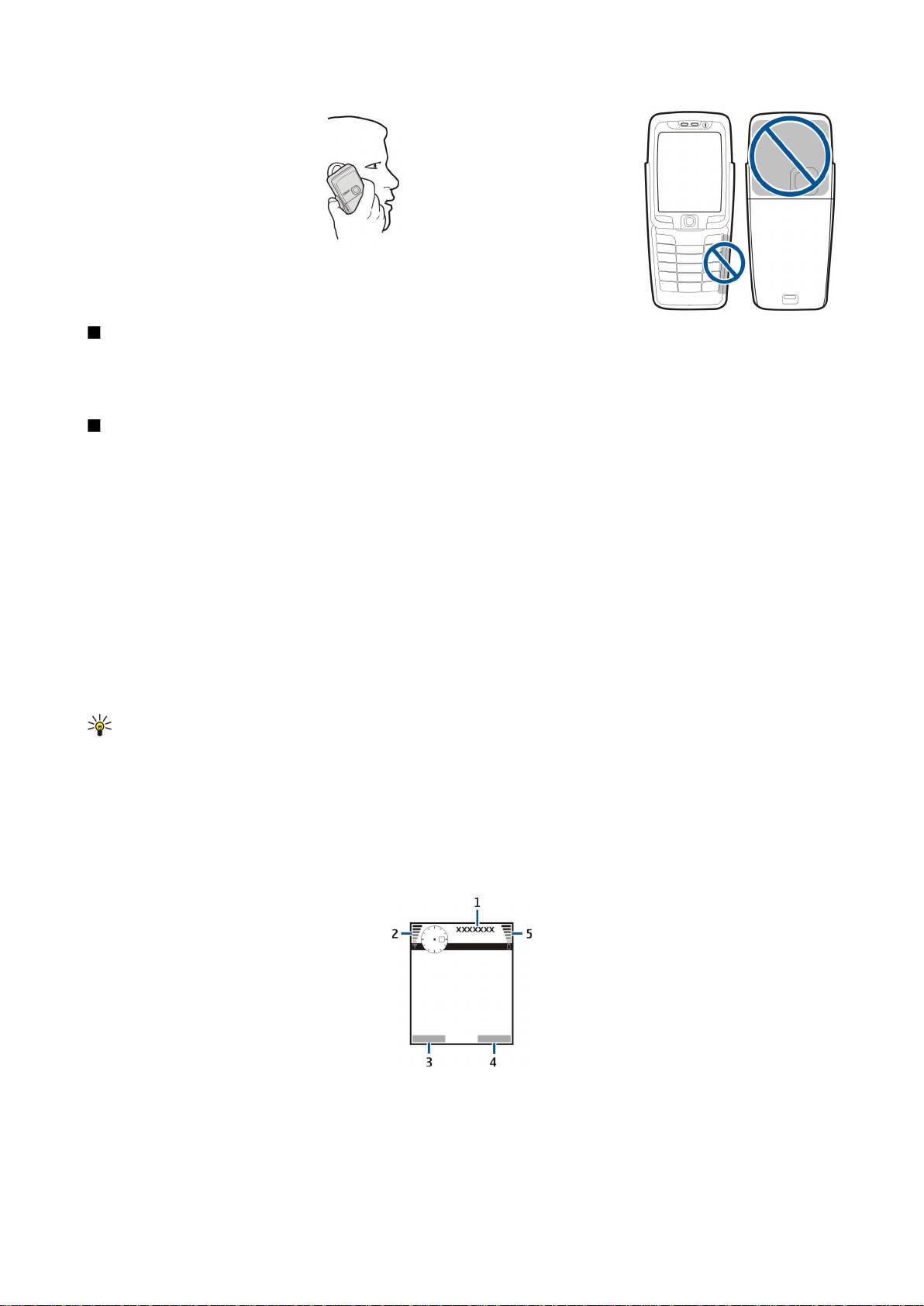
П о ч а т о к р о б о т и
Малюнок показує стандартне використання пристрою для голосових дзвінків, коли
телефон знаходиться біля вуха.
Інформація про дисплей
Незначна кількість відсутніх, обезбарвлених або яскравих крапок може з'явитися на екрані. Це характерна риса цього
типу дисплея. Деякі дисплеї можуть містити пікселі або точки, що постійно залишаються увімкненими або вимкненими.
Це нормальне явище, яке не є дефектом.
Режими очікування
Ваш пристрій має два різних режими очікування: режим активного очікування та режим очікування.
Режим активного очікування
Телефон перебуває у режимі активного очікування, коли після ввімкнення пристрою він готовий до використання, але
Ви не ввели жодного символу чи не зробили жодного вибору. У режимі активного очікування Ви можете переглядати
інформацію про свого постачальника послуг і мережу, різні індикатори, такі як індикатори для сигналів, і програми, до
яких Ви хочете отримувати швидкий доступ.
Щоб вибрати програми, які хочете використати в активному очікуванні, виберіть Прогр. очікування. Перейдіть до інших
установок ярлика та натисніть джойстик. Перейдіть до потрібної програми та натисніть джойстик.
Щоб скористатися основним режимом очікування, виберіть Меню > Інструмен. > Установ. > Телефон > Режим
очікування > Акт. режим очікуван. > Вимк..
У режимі активного очікування Ви також можете побачити повідомлення у папці повідомлень, наприклад у вхідних або
у скриньці. Виберіть Меню > Інструмен. > Установ. > Телефон > Режим очікування і папки в Скринька активного режиму
очікування.
Порада: Ви можете також ознайомитися з іншими повідомленнями, як-от: пропущені виклики, непрочитані
повідомлення або прослухати голосові повідомлення в режимі активного очікування. Завдяки цим
повідомленням навіть при побіжному погляді ви зможете дізнатися про стан комунікації вашого приладу.
Виберіть опції в Меню > Інструмен. > Установ. > Телефон > Режим очікування > Додатки активного режиму
очікування. Доступні опції можуть різнитися.
Режим очікування
У режимі очікування можна переглядати різну інформацію, наприклад, про Вашого постачальника послуг, час і різні
індикатори, такі як індикатори сигналів.
Малюнок показує екран у режимі очікування.
1 — Постачальник послуг
2 — Індикатор потужності сигналу
3 — Команда для лівої клавіші вибору
4 — Команда для правої клавіші вибору
5 — Індикатор заряду акумулятора
Copyright © 2006 Nokia. All Rights Reserved. 13
Page 14
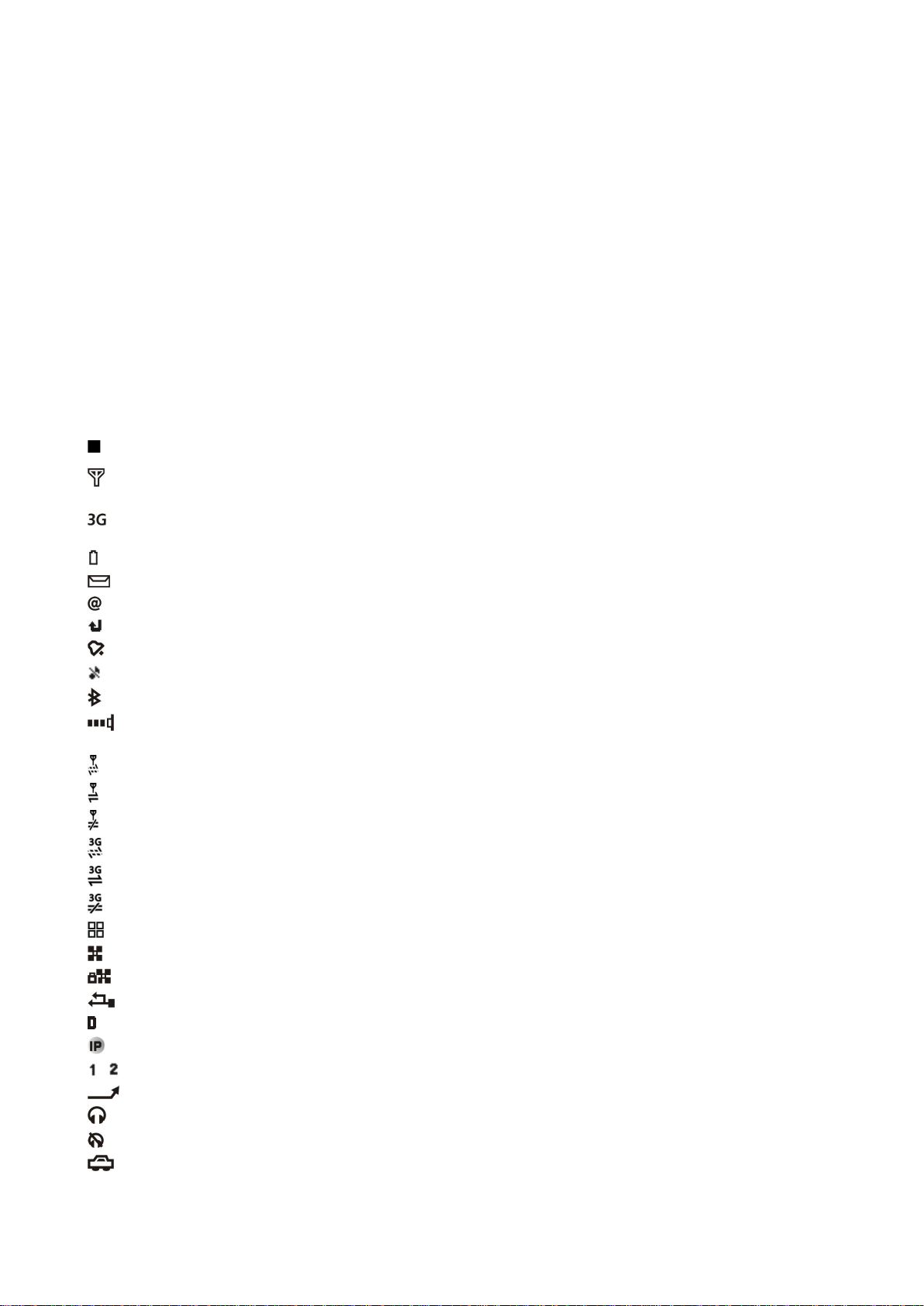
П о ч а т о к р о б о т и
Ярлики в режимі очікування
Можна використовувати наступні ярлики в режимі очікування. Дані ярлики звичайно недоступні у режимі активного
очікування, коли джойстик використовується для нормальної прокрутки.
Щоб переглянути останні набрані номери, натисніть клавішу дзвінка. Прокрутіть до номера чи імені та натисніть клавішу
дзвінка ще раз, щоб зателефонувати за даним номером.
Щоб зателефонувати на Вашу скриньку голосової пошти (послуга мережі), натисніть та утримуйте 1.
Щоб переглянути дані календаря, перейдіть праворуч.
Щоб написати та надіслати текстове повідомлення, перейдіть ліворуч.
Щоб відкрити список контактів, натисніть джойстик.
Щоб змінити профіль, легенько натисніть клавішу живлення, прокрутіть до необхідного профілю та натисніть джойстик,
щоб активувати профіль.
Щоб відкрити Послуги і під'єднатися до Інтернету, натисніть 0.
Щоб активізувати камеру, прокрутіть джойстиком угору.
Щоб змінити ярлики, виберіть Меню > Інструмен. > Установ. > Телефон > Режим очікування.
Індикатори дисплея
Телефон використовується в мережі GSM. Смужка біля піктограми вказує на потужність сигналу мережі у Вашому
поточному місцезнаходженні. Чим вища смужка, тим сильніший сигнал.
Телефон використовується в мережі UMTS (послуга мережі). Смужка біля піктограми вказує на потужність сигналу
мережі у Вашому поточному місцезнаходженні. Чим вища смужка, тим сильніший сигнал.
Рівень заряду акумулятора. Чим вища смужка, тим сильніший заряд акумулятора.
Ви маєте одне чи більше непрочитане повідомлення у папці ВхідніПовідомл..
Ви отримали нове повідомлення до віддаленої поштової скриньки.
У Вас один або більше пропущених телефонних дзвінків.
Сигнал активовано.
Ви вибрали тихий режим, і телефон не дзвонить під час вхідного дзвінка чи повідомлення.
Активовано з'єднання Bluetooth.
Інфрачервоне з’єднання активоване. Якщо блимає індикатор, Ваш пристрій намагається з'єднатися з іншим
пристроєм або з'єднання було втрачено.
Доступне з’єднання пакетної передачі даних GPRS або EGPRS.
З’єднання пакетної передачі даних GPRS або EGPRS активне.
З’єднання пакетної передачі даних GPRS або EGPRS перебуває на утриманні.
Доступне з’єднання пакетної передачі даних UMTS.
З’єднання пакетної передачі даних UMTS активне.
З’єднання пакетної передачі даних UMTS перебуває на утриманні.
Ви встановили, щоб пристрій сканував бездротові локальні мережі, та бездротова локальна мережа доступна.
Активне з'єднання з бездротовою локальною мережею, що не потребує шифрування.
Активне з'єднання з бездротовою локальною мережею, що потребує шифрування.
Ваш пристрій з’єднаний з ПК за допомогою кабелю передачі даних USB.
Дзвінок даних активовано.
Транзитне пересилання IP активоване.
і Показати телефонну лінію, яку Ви вибрали, якщо Ви передплатили дві телефонні лінії (послуга мережі).
Усі дзвінки скеровуються на інший пристрій.
До пристрою під'єднано навушники.
З’єднання з навушниками Bluetooth було втрачено.
До пристрою під'єднано автомобільний комплект "вільні руки".
Copyright © 2006 Nokia. All Rights Reserved. 14
Page 15
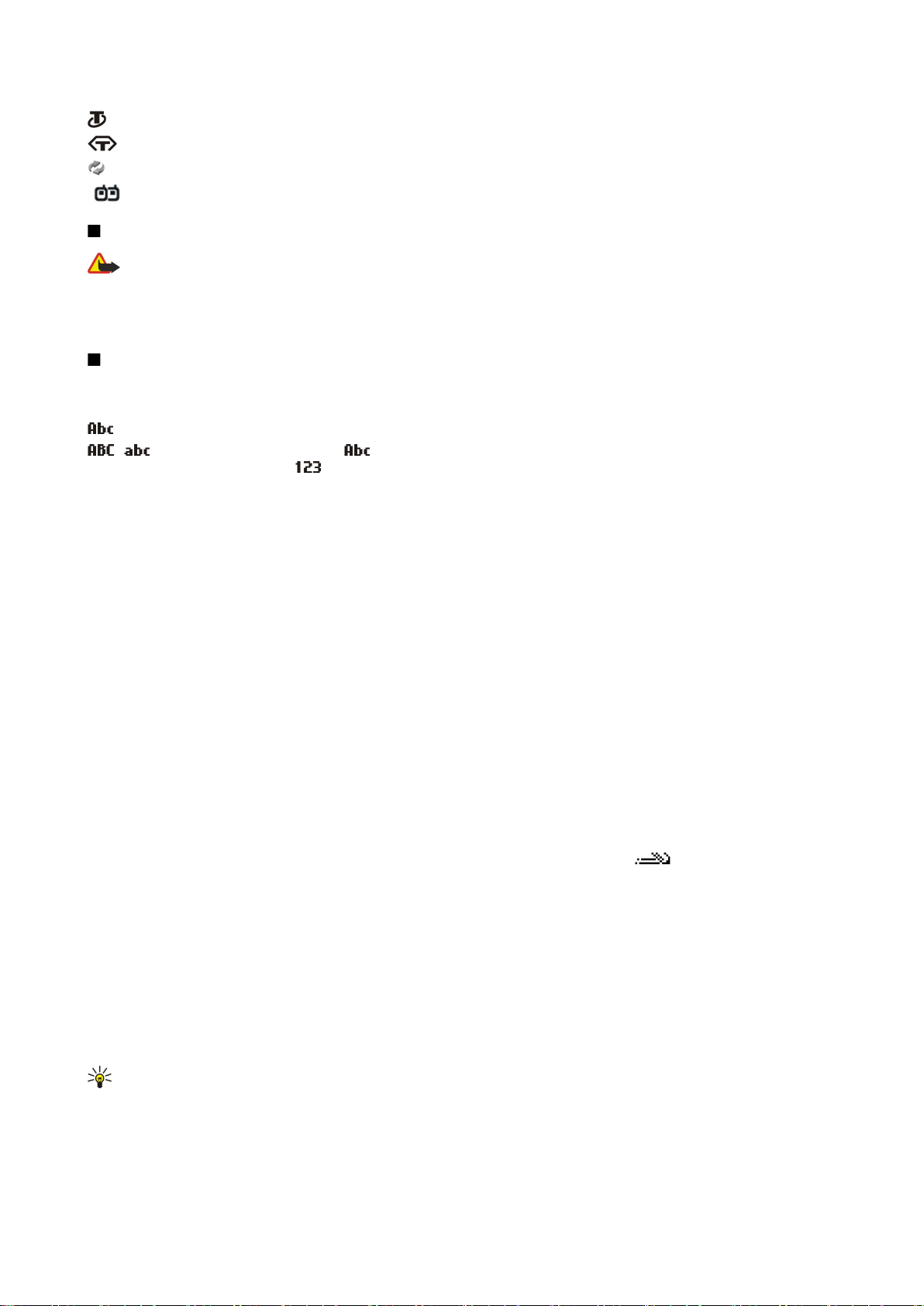
П о ч а т о к р о б о т и
До пристрою під'єднано пристрій індуктивного зв’язку.
До пристрою під'єднано Текст. телефон.
Здійснюється синхронізація.
Маєте поточний зв'язок Натисни та говори.
Регулювання гучності
Попередження: Не тримайте пристрій поблизу вуха під час використання гучномовця, оскільки гучність може
бути дуже високою.
Щоб налаштувати гучність під час дзвінка, прокрутіть джойстик уліво чи вправо.
Щоб налаштувати гучність під час використання динаміка, прокрутіть джойстик уліво або вправо.
Написання тексту
Традиційне введення тексту
з’являється у верхньому правому кутку дисплея, коли Ви вводите текст традиційним способом.
і позначають вибраний регістр. означає, що перша буква слова буде написана у верхньому регістрі, а всі
інші – автоматично в нижньому. позначає цифровий режим.
• Натискайте цифрові клавіші 1-9, поки не з’явиться необхідний символ. Цифрова клавіша охоплює більше знаків, ніж
на ній позначено.
• Щоб вставити цифру, натисніть та утримуйте відповідну цифрову клавішу.
• Щоб переключитися між режимами введення букв і цифр, натисніть та утримуйте #.
• Якщо наступна буква знаходиться на тій же клавіші, що й попередня, зачекайте, доки не з’явиться курсор, а потім
введіть букву.
• Щоб видалити символ, натисніть клавішу очищення. Щоб видалити кілька символів, натисніть та утримуйте клавішу
очищення.
• Щоб дістатися найбільш вживаних знаків пунктуації, натисніть клавішу 1. Натискайте 1, поки не перейдете до
необхідного пунктуаційного знаку. Натисніть *, щоб відкрити список спеціальних символів. Використовуйте джойстик,
щоб переміщатися у списку, та виберіть символ.
• Якщо ви вводите текст з повнорозмірної клавіатури і хочете додати літери з наголосом, використовуючи інші клавіші,
як наприклад, "A" або "O", натисніть і утримуйте клавішу Chr і одночасно натискайте іншу клавішу, доки не з'явиться
потрібна вам літера.
• Щоб вставити пропуск, натисніть 0. Щоб перемістити курсор на наступний рядок, тричі натисніть 0.
• Щоб переключитися між регістрами, натисніть #.
Інтелектуальне введення тексту
1. Щоб активувати інтелектуальне введення тексту, натисніть клавішу редагування та виберіть Увімк. інтел. введен.. Це
активує інтелектуальне введення тексту для всіх редакторів на пристрої. Індикатор з’являється у верхньому
правому куті дисплея, коли ви вводите текст, використовуючи інтелектуальне введення тексту.
2. Введіть потрібне слово, натисніть 2-9.. Натискайте кожну клавішу лише один раз для однієї букви.
3. Коли Ви закінчили набирати слово, і воно набране правильно, підтвердіть його, перейдіть управо чи натисніть 0, щоб
додати пропуск.
Якщо словно неправильне, натискайте *, щоб переглянути знайдені словником слова, які відповідають натиснутій
комбінації клавіш.
Якщо після слова з’являється символ ?, то слово, яке потрібно ввести, відсутнє у словнику. Щоб додати слово до
словника, виберіть Введіть, уведіть слово (до 32 букв) за допомогою традиційного способу введення, а потім виберіть
Добре. Слово додається до словника. Коли словник повністю заповнюється, нове слово заміщує найстаріше додане.
4. Почніть вводити наступне слово.
Порада: Щоб увімкнути або вимкнути метод інтелектуального введення тексту, двічі швидко натисніть #.
Введіть першу частину складного слова та підтвердьте її, перейдіть управо. Введіть останню частину складного слова.
Щоб завершити введення складного слова, натисніть 0, щоб додати пропуск.
Щоб вимкнути інтелектуальне введення тексту для всіх редакторів на пристрої, натисніть клавішу редагування та
виберіть Інтелект. введ. тексту > Вимкнути.
Copyright © 2006 Nokia. All Rights Reserved. 15
Page 16
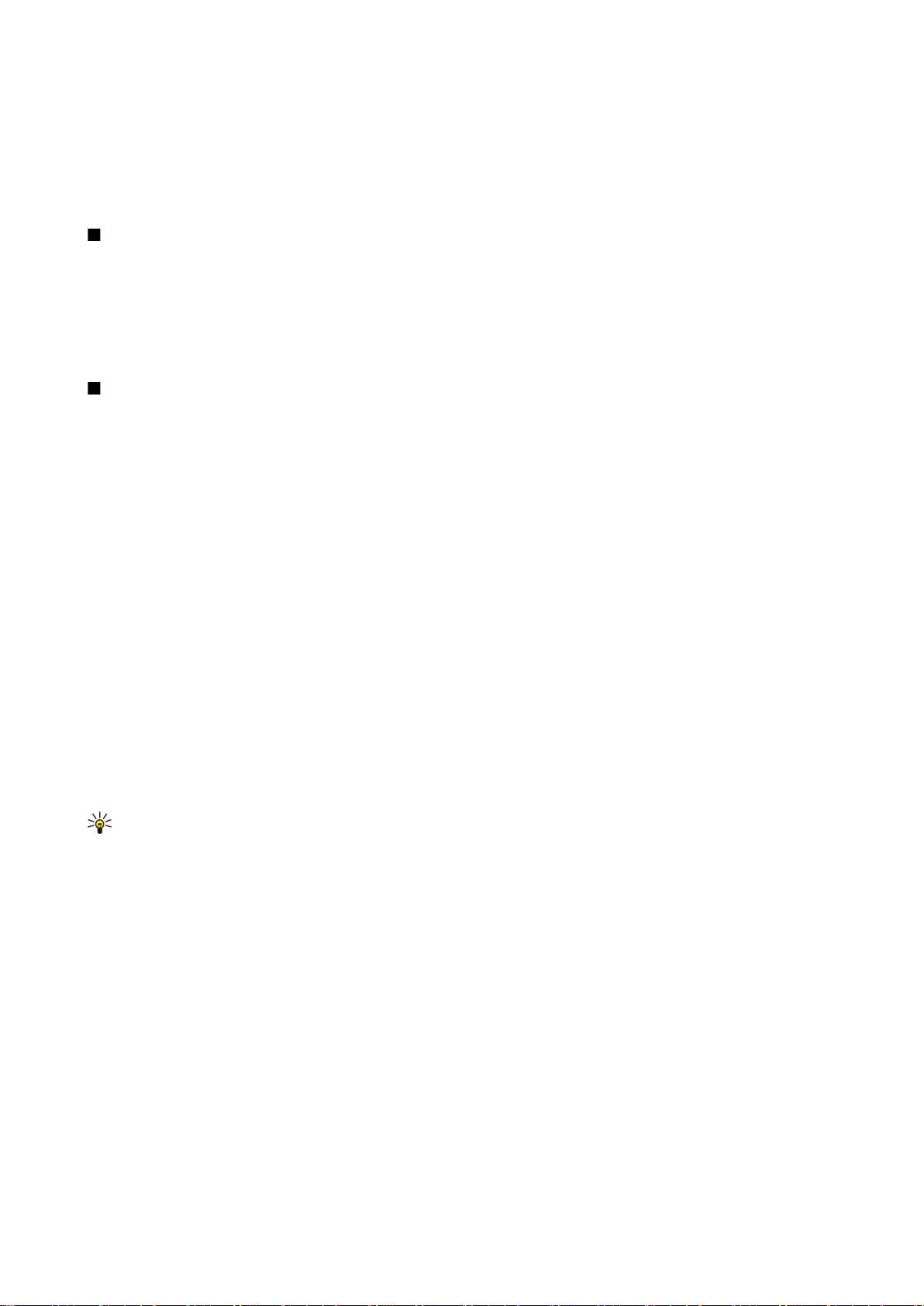
П о ч а т о к р о б о т и
Копіювання тексту до буфера обміну
1. Щоб вибрати букви та слова, натисніть та утримуйте клавішу редагування. Одночасно здійсніть перехід у необхідному
напрямку, щоб виділити слова, фрази чи рядки тексту, які хочете копіювати. Під час операції вибору текст виділяється.
2. Щоб скопіювати текст до буфера обміну, продовжуючи утримувати клавішу редагування, виберіть Скопіюв.. Щоб
вставити текст у документ, натисніть та утримуйте клавішу редагування, виберіть Встав..
Зміна мови набору тексту
Якщо Ви набираєте текст, наприклад, нотатку чи повідомлення, Ви можете змінити мову набору тексту. Коли Ви набираєте
та натискаєте клавішу кілька разів, щоб дістатися певного символу, зміна мови набору тексту надає Вам доступ до різних
символів.
Наприклад, якщо Ви набираєте текст, використовуючи не латинський алфавіт і хочете набрати латиною веб-адреси,
виберіть Опції > Мова набору і мову набору тексту, щоб отримати доступ до мови, що використовує латинські символи.
Якщо Ви вводите текст з відкритою кришкою, для зміни мови натисніть Shift+Chr.
Пам’ять
Існує два типи пам'яті, до яких можна заносити дані чи встановлювати програми: пам'ять пристрою та знімна пам’ять.
Знімна пам’ять
Зйомна пам’ять зберігає дані, але при цьому не є невід'ємною частиною Вашого пристрою. Зйомна пам’ять складається
з SIM-картки чи картки пам’яті. SIM-картка зберігає різну інформацію, наприклад, про оператора мережі та контакти.
Картка пам’яті виступає зовнішнім засобом збереження для програм програмного забезпечення, малюнків, музики,
контактів, текстів або будь-яких інших форм електронних даних. У продажу наявні високопотужні картки пам’яті.
Пам’ять пристрою
Пам’ять, що вбудована у Вашому телефоні, є динамічним загальним фондом пам’яті, яким користуються багато програм.
Обсяг наявної внутрішньої пам’яті може змінюватися, але не може перевищувати максимальні установки виробника.
Такі дані, як програми програмного забезпечення, малюнки та музика, зберігаються у пристрої та займають вбудовану
пам’ять.
Відстеження пам’яті телефону
Виберіть Меню > Опції > Деталі пам'яті.
Ви можете відстежити об’єм пам’яті, який Ви зараз використовуєте, скільки вільної пам'яті залишається та який об’єм
пам'яті використовується кожним типом даних. Наприклад, Ви можете побачити, скільки пам'яті використовують Ваші
електронні повідомлення, текстові документи чи календарні зустрічі.
Щоб переключитися між статистикою використання пам'яті пристрою та картки пам'яті, виберіть Деталі пам'яті > Пам'ять
тел. або Деталі пам'яті > Картка пам’яті.
Порада: Для того, щоб об’єм пам'яті залишався достатнім, Вам потрібно регулярно видаляти чи переносити дані
на картку пам'яті чи ПК.
Картка пам’яті
Використовуйте з пристроєм лише сумісні міні SD-картки. Інші картки пам’яті, зокрема, мультимедійні картки звичайного
або зменшеного розміру або великі SD-картки не підходять для гнізда карток пам'яті, і вони несумісні з даним пристроєм.
Використання несумісної картки пам’яті може призвести до пошкодження картки пам’яті та пристрою, а також зіпсувати
дані, збережені на несумісній картці.
Ваш пристрій Nokia використовує лише картки пам'яті з файловою системою FAT16 та FAT32. Якщо Ви використовуєте
картку пам'яті з іншого пристрою чи потрібно забезпечити сумісність картки пам'яті з Вашим пристроєм Nokia, можливо,
Вам доведеться форматувати картку пам'яті за допомогою Вашого пристрою Nokia. Проте, під час форматування всі дані
на картці пам'яті будуть знищені.
Рекомендуємо регулярно створювати резервну копію даних пам'яті пристрою та переносити її на картку пам'яті. Пізніше
ці дані можна відновити у пам’яті пристрою. Для того, щоб створити резервну копію даних пам'яті пристрою та перенести
її на картку пам'яті, виберіть Меню > Інструменти > Картка пам'яті > Опції > Резервна пам. тел.. Для того, щоб відновити
дані у пам'яті пристрою з картки пам'яті, виберіть Меню > Інструменти > Картка пам'яті > Опції > Відновити з картки.
Щоб вийняти картку пам'яті, натисніть клавішу живлення і виберіть Вийняти картку.
Не можна виймати картку пам'яті після початку роботи з нею. Виймання картки пам’яті під час виконання операції може
пошкодити картку пам’яті та пристрій, а дані, збережені на картці пам’яті, можуть пошкодитися.
Copyright © 2006 Nokia. All Rights Reserved. 16
Page 17
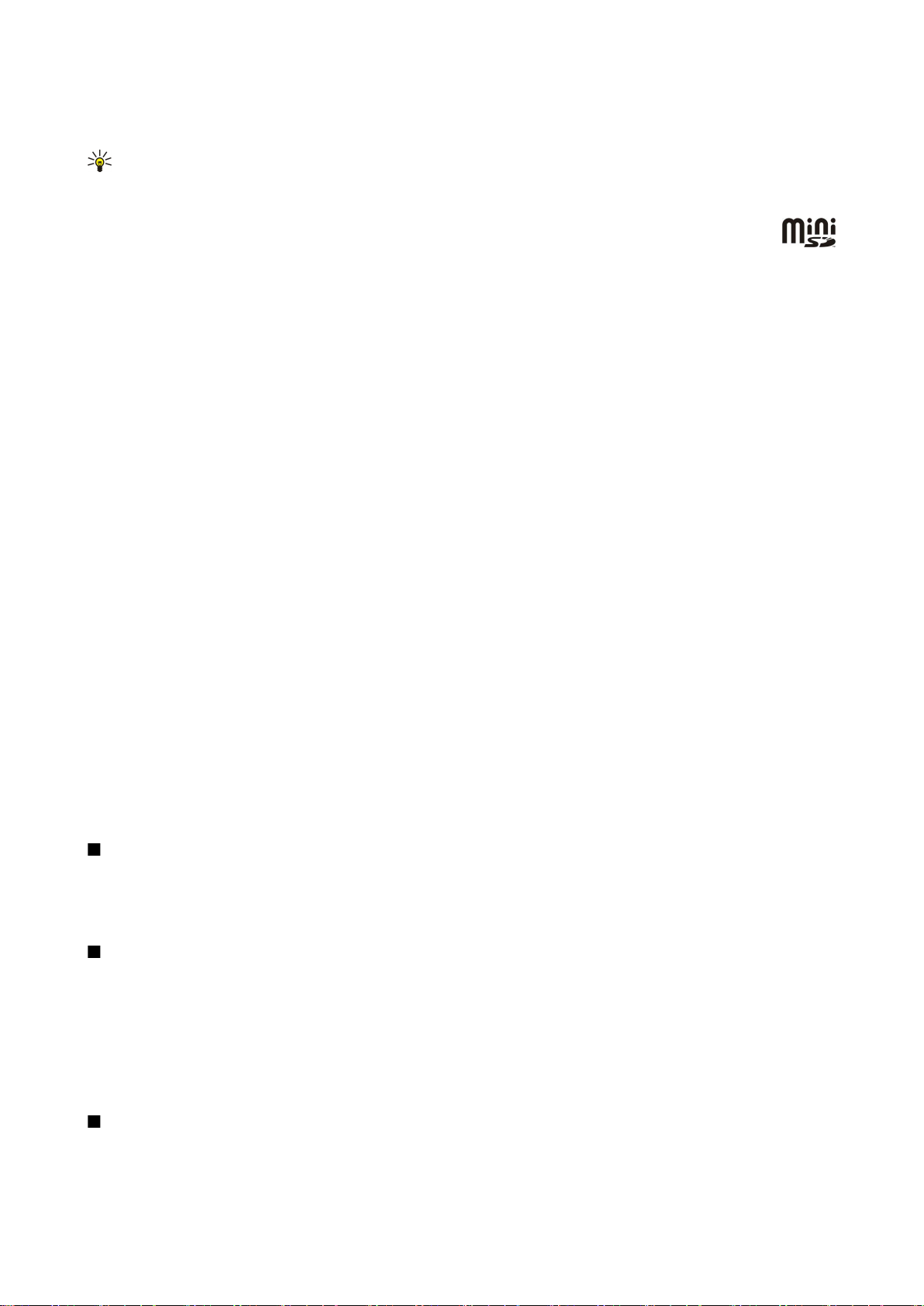
П о ч а т о к р о б о т и
Якщо Ви не можете використовувати картку пам'яті у Вашому пристрої, то Ви, можливо, вибрали невідповідний тип
картки пам'яті, картка пам'яті може бути не відформатована для Вашого телефону чи мати пошкоджену систему файлів.
Порада: Ви можете встановлювати та виймати картку пам'яті, при цьому не виймаючи акумулятор і не
вимикаючи пристрій.
Міні SD-картка
Даний пристрій використовує надійно захищену цифрову (SD) мінікартку.
За інформацією про сумісність міні SD-картки звертайтеся до її виробника чи постачальника. Використовуйте
з пристроєм лише сумісні міні SD-картки. Інші картки пам’яті, зокрема мультимедійні картки (MMC) або великі
SD-картки, неможливо встановити у гніздо міні SD-карток, і вони несумісні з даним пристроєм. Використання несумісної
картки пам’яті може призвести до пошкодження картки пам’яті та пристрою, а також зіпсувати дані, збережені на
несумісній картці. Зберігайте всі картки пам’яті у недоступних для дітей місцях.
Використання картки пам’яті
Виберіть Меню > Інструменти > Карт. пам. > Опції і з наступного:
• Вийняти картку — Безпечне виймання картки пам’яті.
• Резервна пам. тел. — Створіть резервну копію таких важливих даних, як Ваші нотатки у календарі та контакти, і
перенести її на картку пам'яті.
• Відновити з картки — Відновити перенесені дані з картки пам'яті у Вашому телефоні.
• Формат. карт. пам. — Відформатувати картку пам'яті для Вашого пристрою.
• Назва карт. пам'яті — Змінити назву картки пам'яті.
• Встановити пароль — Щоб створити пароль для картки пам'яті.
• Деталі пам'яті — Відстежувати використання пам'яті програмами та даними.
Форматування картки пам’яті
Під час форматування картки пам’яті всі дані, збережені на ній, втрачаються назавжди. Запитайте у магазині, де Ви
придбали картку, чи потрібно її форматувати перед початком використання. Щоб відформатувати картку пам’яті,
виберіть Опції > Формат. карт. пам.. Коли форматування буде завершено, введіть назву картки пам’яті.
Захист картки пам’яті
Щоб запобігти несанкціонованому доступу до Вашої картки пам'яті, Ви можете захистити її паролем. Щоб встановити
пароль, виберіть Опції > Встановити пароль. Пароль чутливий до регістру та може містити до 8 символів. Пароль
зберігається на пристрої. Не потрібно вводити його знову, поки Ви користуєтеся карткою пам'яті на тому ж пристрої.
Якщо Ви використовуєте картку пам’яті на іншому пристрої, Вам потрібно ввести пароль. Не всі картки пам'яті можна
захистити паролем.
Щоб видалити пароль картки пам’яті, виберіть Опції > Видалити пароль. При видаленні пароля дані на картці пам’яті не
захищаються від несанкціонованого використання.
Розблокування картки пам’яті
Для того, щоб відкрити заблоковану картку пам’яті, виберіть Опції > Розбл. картку пам.. Введіть пароль.
Компакт-диск
Компакт-диск з комплекту поставки сумісний з Windows 98SE, Windows ME, Windows 2000 і Windows XP.
З цього компакт-диска можна установити Nokia PC Suite. Nokia PC Suite може використовуватися лише з Windows 2000
і Windows XP.
Технічна підтримка Nokia та контактна інформація
Перевірте веб-адресу www.nokia.com/support або Ваш місцевий веб-сайт Nokia стосовно найновішої версії даного
посібника, додаткової інформації, завантажень і послуг, які стосуються Вашого виробу Nokia.
На нашому сайті Ви зможете отримати інформацію щодо використання продукції Nokia та дізнаєтеся про всі наші послуги.
Якщо Вам потрібно звернутися до сервісного центру, Ви можете знайти список місцевих сервісних центрів Nokia на сайті
www.nokia.com/customerservice.
Для того, щоб отримати послуги з технічного обслуговування, Ви можете знайти адресу найближчого сервісного
центру Nokia на сайті www.nokia.com/repair.
Передача вмісту між пристроями
Ви можете передавати такий вміст, як контакти, з сумісного пристрою Nokia на Ваш Nokia E70 з використанням
з’єднання Bluetooth або ІФЧ. Тип вмісту, що можна копіювати, залежить від моделі телефону. Якщо інший пристрій
підтримує синхронізацію, Ви також можете синхронізувати дані між ним і Вашим Nokia E70.
Copyright © 2006 Nokia. All Rights Reserved. 17
Page 18
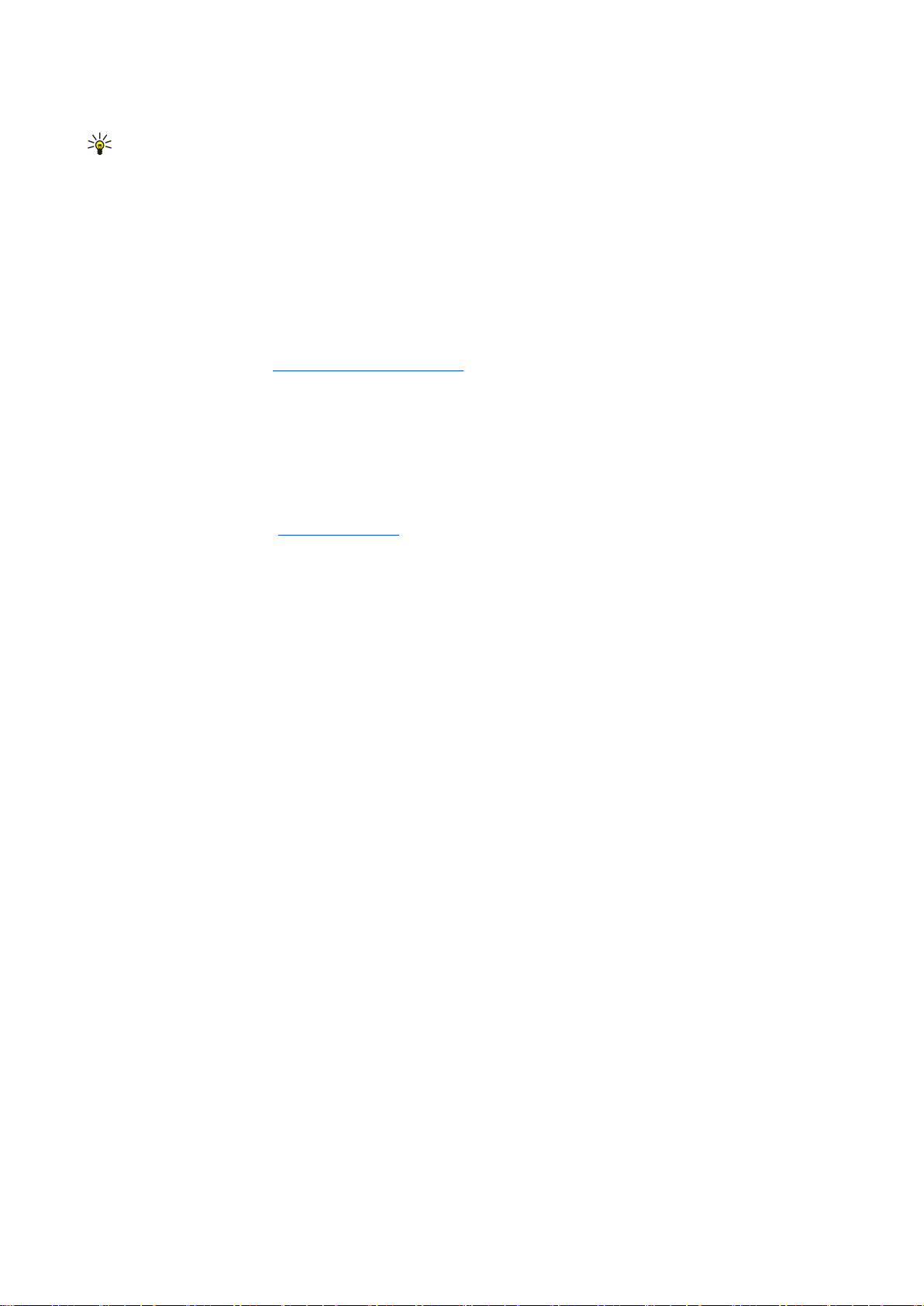
П о ч а т о к р о б о т и
Перенесення даних з іншого пристрою
Порада: Якщо Ви переносите дані з попереднього телефона, телефон може вимагати вставити SIM-картку.
Вашому Nokia E70 не потрібна SIM-картка при перенесенні даних.
Щоб почати перенесення даних з сумісного пристрою, виберіть Меню > Інструмен. > Передача.
1. Перебуваючи у вікні інформації, виберіть Продовжити.
2. Виберіть Через Bluetooth. Обидва пристрої повинні підтримувати вибраний тип зв'язку.
3. Активуйте Bluetooth в іншому пристрої та виберіть Продовжити у Вашому Nokia E70 для початку пошуку пристроїв з
активним з’єднанням Bluetooth.
4. Виберіть Стоп у Nokia E70 після того, як він знайшов інший пристрій.
5. Виберіть інший Ваш пристрій зі списку. Вас попросять ввести пароль (від 1 до 16 цифр) на Вашому Nokia E70. Пароль
буде використано лише один раз для підтвердження даного з’єднання.
6. Введіть код на Вашому Nokia E70 і виберіть Добре. Введіть код на Вашому іншому проистрої та виберіть Добре.
Пристрої об'єднані в пару. Див. "Парні пристрої", стор. 50.
Для деяких моделей телефону програма Передати дані пересилається до іншого Вашого пристрою як повідомлення.
Щоб встановити Передати дані на Вашому іншому пристрої, відкрийте повідомлення та дотримуйтесь інструкцій, що
з’являються на дисплеї.
7. На своєму пристрої Nokia E70 виберіть вміст, який потрібно скопіювати з Вашого іншого пристрою, та Добре.
Інфрачервоне з’єднання
1. Перебуваючи у вікні інформації, виберіть Продовжити.
2. Виберіть Через ІЧ-порт. Обидва пристрої повинні підтримувати вибраний тип зв'язку.
3. З'єднайте обидва пристрої. Див. "ІФЧ", стор. 52.
4. На своєму пристрої Nokia E70 виберіть вміст, який потрібно скопіювати з Вашого іншого пристрою, та Добре.
Вміст копіюється з пам'яті іншого пристрою до відповідного місця на Вашому пристрої. Тривалість копіювання залежить
від об’єму даних для передачі. Ви можете скасувати копіювання та продовжити його пізніше.
Потрібні кроки для передачі даних можуть відрізнятися в залежності від Вашого пристрою та від того, чи переривали
Ви передачу даних раніше. Об'єкти, що можуть бути передані, відрізняються в залежності від іншого пристрою.
Синхронізація даних з іншим пристроєм
Якщо Ви раніше переносили дані до Вашого Nokia E70, і Ваш інший пристрій підтримує синхронізацію, Ви можете
використовувати Передача для підтримання даних обох пристроїв на одному рівні.
1. Виберіть Телефони і натисніть джойстик.
2. Перейдіть до пристрою, з якого Ви переносили дані, та натисніть джойстик.
3. Виберіть Синхронізувати і натисніть джойстик. Пристрої починають синхронізацію з використанням того ж типу
з'єднання, який Ви вибирали при першому перенесенні даних. Синхронізуються лише дані, які Ви вибирали при
першому перенесенні.
Щоб змінити установки перенесення даних і синхронізації, виберіть Синхронізувати, перейдіть до пристрою, натисніть
джойстик і виберіть Редагувати.
Copyright © 2006 Nokia. All Rights Reserved. 18
Page 19
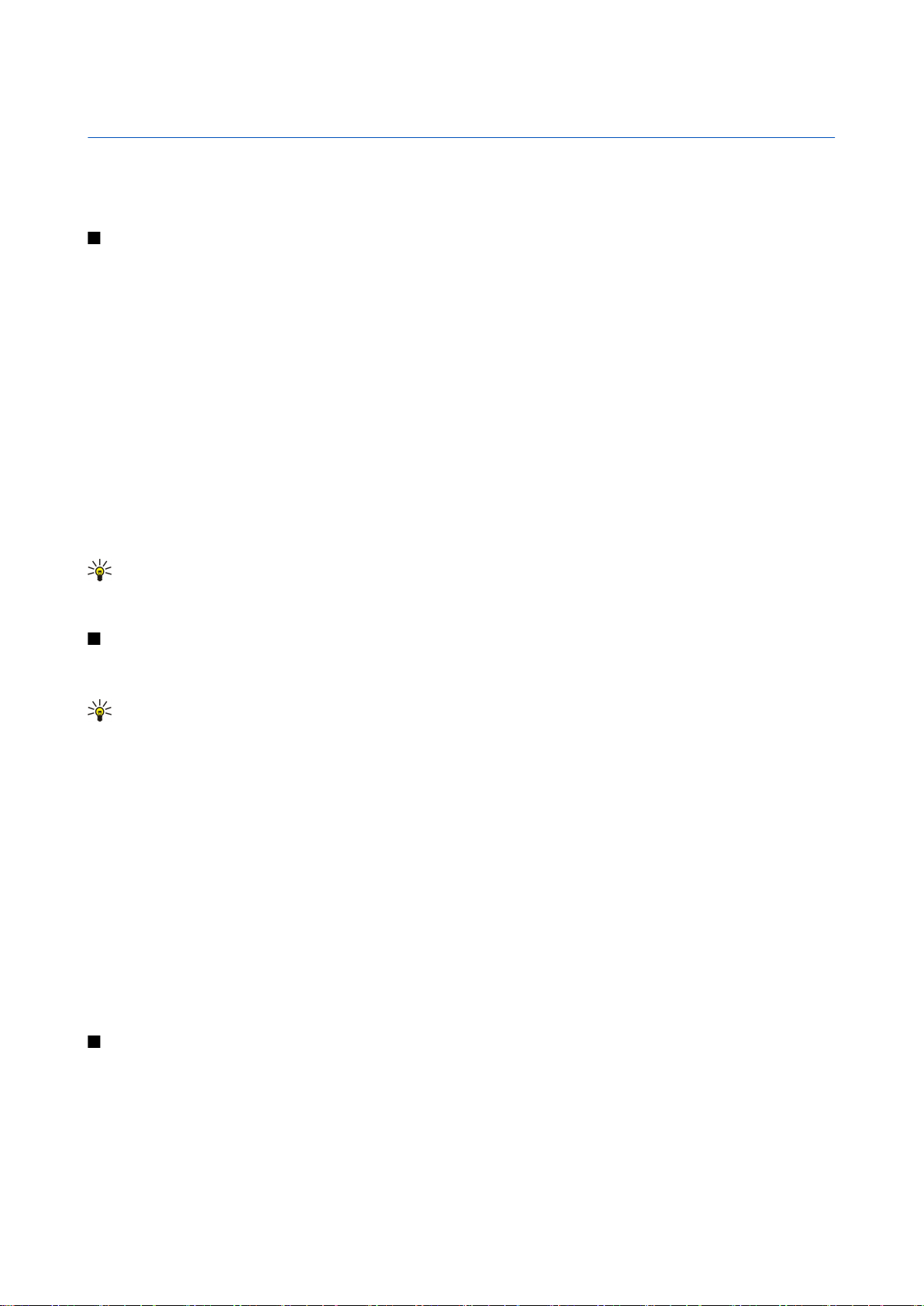
2. Ваш пристрій
Коли Ви вмикаєте пристрій, він може автоматично розпізнати постачальника SIM-картки й автоматично настроїти
правильні установки текстових, мультимедійних повідомлень і GPRS. Ви також можете отримати установки як спеціальне
текстове повідомлення від свого постачальника послуг.
Меню
Меню - це початковий пункт, з якого Ви можете відкрити всі програми пристрою чи картки пам'яті. Меню містить програми
та папки, які є групами подібних програм. Використовуйте джойстик, щоб перейти вгору чи вниз екрана.
Програми, які Ви встановлюєте, зберігаються в папці Встановл. за умовчанням.
Щоб відкрити програму, перейдіть до неї та натисніть джойстик.
Щоб переглянути список програм, виберіть Опції > Змінити вигляд > Список. Щоб повернутися до перегляду таблиці,
виберіть Опції > Змінити вигляд > Таблиця.
Щоб переглянути використання пам'яті різними програмами та дані, що зберігаються у пристрої чи на картці пам’яті,
щоб перевірити кількість вільної пам'яті, виберіть Опції > Деталі пам'яті і пам’ять.
Щоб змінити порядок розташування елементів у папці, перейдіть до програми, яку потрібно перемістити, та виберіть
Опції > Перемістити. Біля програми є галочка. Перейдіть до нового місця та натисніть Добре.
Щоб перенести програму до іншої папки, перейдіть до неї та виберіть Опції > Переміст. до папки, нову папку та Добре.
Щоб завантажити програми з Інтернету, виберіть Опції > Завантаж. програм.
Щоб створити нову папку, виберіть Опції > Нова папка. Не можна створити папки всередині папок.
Щоб перейменувати нову папку, виберіть Опції > Перейменувати.
Порада: Щоб переключатися між кількома відкритими програмами, натисніть та утримуйте клавішу меню. Вікно
переключення програм відкривається та показує відкриті програми. Перейдіть до програми та натисніть
джойстик, щоб увімкнути її.
Довідка та посібник
Ви зможете знайти відповіді на запитання, використовуючи свій пристрій, навіть коли у Вас немає посібника користувача,
тому що у Вашому пристрої міститься як довідка щодо певного завдання, так і посібник.
Порада: Певне завдання означає, що Ви можете отримати потрібні Вам інструкції з Опції списків.
Довідка
Ви можете отримати довідку з відкритої програми чи з Меню. Коли у Вас відкрита програма, виберіть Опції > Підказка,
щоб прочитати інструкції для поточного перегляду.
Для того, щоб отримати довідку з Меню, виберіть Довідка > Підказка. У Підказка Ви можете вибрати категорії, до яких
Вам потрібно отримати інструкції. Перейдіть до категорії, наприклад Повідомлення, натисніть джойстик, і Ви побачите,
які інструкції (теми у довідці) Ви зможете отримати. Під час перегляду тем рухайтеся ліворуч або праворуч, щоб побачити
інші теми в даній категорії.
Під час прочитання інструкцій можна переключатися між підказкою та відкритою у фоновому режимі програмою,
натискаючи й утримуючи клавішу меню.
Інструкція
У посібнику подається інформація про пристрій і показано, як його використовувати.
Для того, щоб отримати доступ до посібника в меню, виберіть Меню > Довідка, відкрийте Інструкція та розділ, який Вам
потрібно переглянути.
Переміщення та вибір пунктів
Використовуйте джойстик для переміщення та вибору пунктів. За допомогою джойстика Ви можете переміщуватися
вгору, вниз, уліво та вправо в Меню або у різних програмах або списках. Ви також можете натиснути джойстик, щоб
відкрити програми, файли чи відредагувати установки.
Щоб вибрати текст, натисніть та утримуйте клавішу редагування та здійснюйте перехід уліво чи вправо, поки не виберете
текст.
Copyright © 2006 Nokia. All Rights Reserved. 19
Page 20

В а ш п р и с т р і й
Щоб вибрати такі різні об’єкти, як повідомлення, файли чи контакти, перейдіть угору, вниз, уліво чи вправо, щоб виділити
потрібний об’єкт. Виберіть Опції > Познач./Скас.позн. > Позначити, щоб вибрати один об'єкт, або Опції > Познач./
Скас.позн. > Позначити всі, щоб вибрати всі об'єкти.
Порада: Щоб виділити майже всі об'єкти, спочатку виберіть Опції > Познач./Скас.позн. > Позначити всі, потім
виділіть непотрібні елементи і, нарешті, виберіть опцію Опції > Познач./Скас.позн. > Скасув. позначення.
Щоб вибрати об’єкт (наприклад, додаток у документі), перейдіть до об’єкта таким чином, щоб квадратні маркери
відобразилися з кожного боку об’єкта.
Основні дії у кількох програмах
Ви можете знайти наступні дії у кількох програмах:
Щоб переключитися між відкритими програмами, натисніть та утримуйте клавішу меню для перегляду списку відкритих
програм. Виберіть програму.
Щоб змінити профіль або вимкнути чи заблокувати пристрій, швидко натисніть клавішу живлення.
Щоб зберегти файл, виберіть Опції > Зберегти. Існують різні опції збереження, у залежності від програми, яку Ви
використовуєте.
Щоб надіслати файл, виберіть Опції > Надіслати. Ви можете надіслати файл у повідомленні електронної пошти,
мультимедійному повідомленні чи за допомогою ІФЧ або Bluetooth.
Щоб роздрукувати на сумісному принтері, виберіть Опції > Друкувати. Ви можете попередньо переглянути об'єкти, які
Ви хочете роздрукувати, чи відредагувати вигляд надрукованих сторінок. Перед початком друку Ви повинні визначити
принтер, сумісний з Вашим пристроєм.
Щоб скопіювати, натисніть клавішу редагування та джойстиком виберіть текст. Натисніть та утримуйте клавішу
редагування, виберіть Скопіюв.. Щоб вставити, перейдіть до місця, куди Ви хочете вставити текст, натисніть та утримуйте
клавішу редагування, виберіть Встав.. Даний метод може не спрацювати у таких програмах, як Documents, що мають
власні команди копіювання та вставлення.
Для того, щоб видалити файл, натисніть клавішу очищення чи виберіть Опції > Видалити.
Щоб вставити до тексту такі символи, як знаки питання чи дужки, натисніть *.
Див. "Друк", стор. 74.
Copyright © 2006 Nokia. All Rights Reserved. 20
Page 21
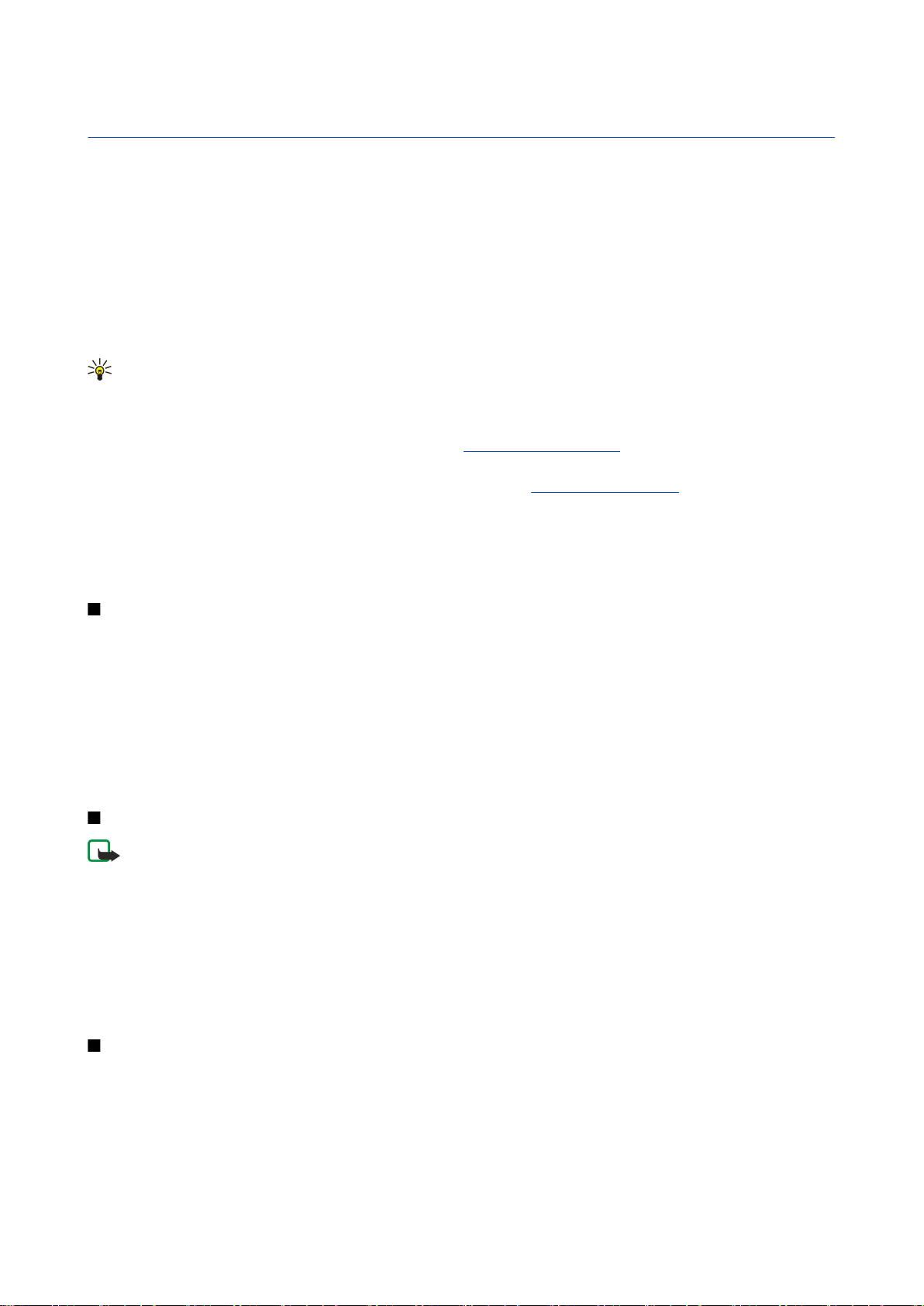
3. Здійснення дзвінків
Коли пристрій заблоковано, може існувати можливість зателефонувати за офіційним номером екстреної служби,
запрограмованим у Вашому пристрої.
Коли пристрій перебуває у режимі офлайн, Вам може знадобитися введення коду блокування та переключення
пристрою на режим дзвінка, перш ніж зробити будь-який дзвінок, у тому числі дзвінок на екстрений номер.
Щоб мати змогу здійснювати й отримувати дзвінки, пристрій має бути ввімкнено, у пристрій встановлено дійсну SIMкартку, а Ви повинні знаходитися в зоні покриття стільникової мережі. З’єднання GPRS буде поставлено на очікування
під час голосового дзвінка, якщо мережа не використовує подвійний режим передачі чи Ви маєте USIM-картку та
знаходитесь у межах покриття USIM-мережі.
Введіть телефонний номер, включаючи код міста, та натисніть клавішу дзвінка. Якщо Ви ввели неправильний символ,
натисніть клавішу очищення.
Порада: Щоб зателефонувати за кордон, натисніть клавішу * двічі, щоб ввести знак “+” (замінює міжнародний
код доступу), а потім введіть код країни, код міста (пропустіть нуль, якщо потрібно) та номер телефону.
Щоб закінчити дзвінок або скасувати спробу дзвінка, натисніть клавішу закінчення.
Щоб здійснити дзвінок з використанням збережених контактів, натисніть Конт-ти у режимі очікування. Введіть перші
букви назви, перейдіть до неї та натисніть клавішу дзвінка. Див. "Контакти", стор. 29.
Натисніть клавішу дзвінка, щоб продивитися останніх 20 номерів, за якими Ви телефонували чи намагалися це зробити.
Перейдіть до потрібного номера чи імені та натисніть клавішу дзвінка.Див. "Журнал", стор. 23.
Для того, щоб відрегулювати гучність активного дзвінка, натисніть джойстик управо чи вліво.
При відкриванні кришки пристрою протягом дзвінка активується динамік.
Для того, щоб здійснити дзвінок на власну скриньку голосової пошти у режимі очікування, натисніть та утримуйте
клавішу 1 чи натисніть клавішу 1, а потім клавішу дзвінка.
Швидкий набір
Швидкий набір дозволяє зателефонувати натисканням та утриманням цифрової клавіші.
До використання швидкого набору виберіть Меню > Інструмен. > Установки > Дзвінок > Швидкий набір > Увімкнено.
Щоб призначити номер телефону цифровій клавіші, виберіть Меню > Інструмен. > Швидкий набір. Перейдіть до цифрової
клавіші (2-9) на екрані та виберіть Опції > Признач.. Виберіть необхідний номер у каталозі Контакти.
Щоб видалити телефонний номер, призначений цифровій клавіші, перейдіть до клавіші швидкого набору та виберіть
Опції > Видалити.
Щоб редагувати телефонний номер, призначений цифровій клавіші, перейдіть до клавіші швидкого набору та виберіть
Опції > Змінити.
Відповідь на дзвінок
Примітка: Фактична вартість дзвінків та послуг, що розраховується Вашим постачальником послуг, може
змінюватись в залежності від функцій мережі, способу округлення при виставленні рахунку, податкових ставок
тощо.
Щоб відповісти на дзвінок, натисніть клавішу дзвінка.
Щоб відхилити дзвінок, натисніть клавішу закінчення.
Щоб вимкнути сигнал дзвінка замість того, щоб відповісти на дзвінок, виберіть Тиша.
Щоб відповісти на новий дзвінок під час активного дзвінка, коли активовано функцію Дзвінок очікує, натисніть клавішу
дзвінка. Перший дзвінок буде поставлено на очікування. Щоб завершити активний дзвінок, натисніть клавішу
закінчення.
Опції під час дзвінка
Виберіть Опції для наступних опцій під час дзвінка:
• Без звуку — Ви можете слухати активну розмову, але Ваш голос не будуть чути інші учасники розмови.
• Увімкнути звук — Ваш голос знову будуть чути інші учасники розмови.
• Відключ. — Ви можете прибрати групу учасників розмови з активного дзвінка.
• Заверш. актив.дзв. — Завершення активного дзвінка.
• Меню — Перегляд меню з програмами у Вашому телефоні.
• Утримувати — Перехід активного дзвінка до режиму очікування.
Copyright © 2006 Nokia. All Rights Reserved. 21
Page 22
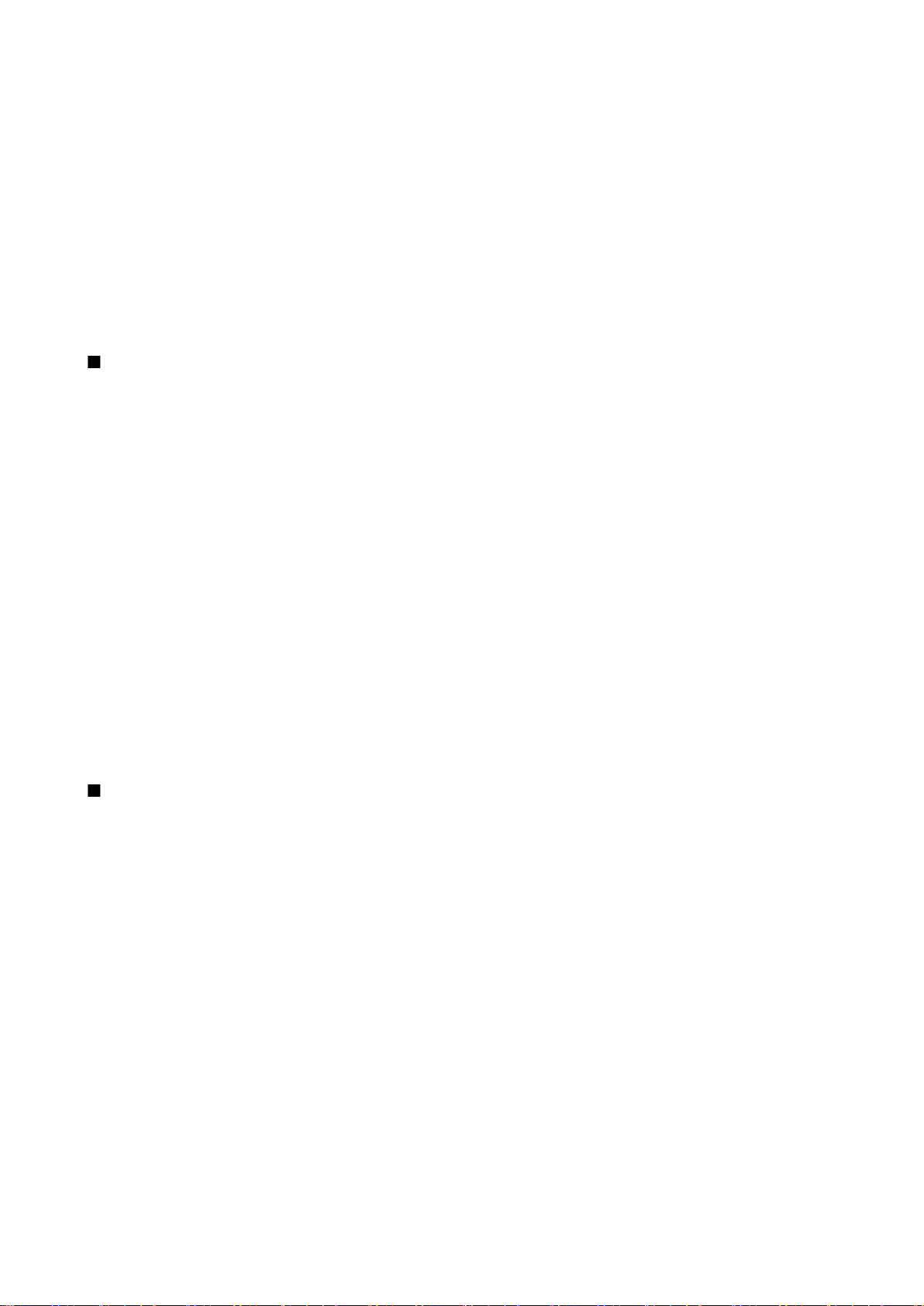
З д і й с н е н н я д з в і н к і в
• Зняти з утримуван. — Відновлення активного дзвінка з режиму очікування.
• Новий дзвінок — Прийом нового дзвінка під час іншої розмови, якщо мережа надає таку послугу, як конференц-
дзвінок.
• Відповісти — Відповідь на вхідний дзвінок під час іншої розмови, якщо Дзвінок очікує активовано.
• Відхилити — Відхилення вхідного дзвінка під час іншої розмови, якщо Дзвінок очікує активовано.
• Заблокув. клавіат. — Блокування клавіатури під час дзвінка.
• Конференція — Об’єднати активний дзвінок і дзвінок, що утримується, у конференц-дзвінок (послуга мережі).
• Приватна — Розпочати приватну розмову з вибраним учасником під час конференц-дзвінка (послуга мережі).
• Переключитися — Переключатися між активним дзвінком і дзвінком, що утримується (послуга мережі).
• Надіслати DTMF — Надсилати послідовності тонів DTMF (dual tone multi-frequency - двотональний багаточастотний
набір), наприклад, паролі. Введіть послідовність DTMF або знайдіть її у Конт-ти, виберіть DTMF.
• Перевести — З’єднати дзвінок, що утримується, з активним і від’єднатися самому від дзвінка (послуга мережі).
Доступні опції можуть різнитися.
Переадресація дзвінків
Виберіть Меню > Інструмен. > Установки > Переадр. дзв..
Переадресація вхідних дзвінків на Вашу скриньку голосової пошти чи на інший телефонний номер. За детальнішою
інформацією зверніться до свого постачальника послуг.
1. Виберіть тип дзвінка з наступного:
• Голосові дзвінки — Вхідні голосові дзвінки.
• Дзвін. дан. та відео — Вхідні дані та відеодзвінки.
• Факсимільні дзвінки — Вхідні факсимільні дзвінки.
2. Виберіть одну з наступних опцій переадресації дзвінка:
• Всі голосові дзвінки, Усі дзв.дан.та відео або Всі факси. — Переадресація всіх вхідних голосових, факсимільних,
відеодзвінків і дзвінків даних.
• Якщо зайнято — Переадресація вхідних дзвінків, коли у Вас є активний дзвінок.
• Якщо немає відповіді — Переадресація вхідних дзвінків після того, як пристрій дзвонив певний проміжок часу.
Визначте у полі Час затримки: час, протягом якого пристрій може дзвонити, перш ніж переадресувати дзвінок.
• Якщо поза покриттям — Переадресація дзвінків, коли пристрій вимкнено чи Ви знаходитеся поза межами покриття
мережі.
• Якщо абон. недоступ. — Активація трьох останніх установок одночасно. Дана опція переадресовує дзвінки, коли
пристрій зайнятий, не відповідає чи недосяжний.
3. Виберіть Активізувати.
Щоб перевірити поточний статус переадресації, перейдіть до опції переадресації та виберіть Опції > Перевірити стан.
Щоб припинити переадресацію голосових дзвінків, перейдіть до опції переадресації та виберіть Опції > Скасувати.
Заборона дзвінків
Неможливо одночасно увімкнути заборону та переадресацію дзвінків.
Коли на дзвінки встановлено заборону, може існувати можливість зателефонувати за певними офіційними екстреними
номерами.
Виберіть Меню > Інструмен. > Установ. > Заборона дзв..
Ви можете забороняти дзвінки, що можуть бути зроблені чи прийняті пристроєм (послуга мережі). Щоб змінити дані
установки, Вам необхідно отримати пароль заборони у постачальника послуг. Заборона дзвінків впливає на всі дзвінки,
включаючи дзвінки даних.
Щоб заборонити дзвінки, виберіть Заборона стільн. дз. і виберіть з наступних опцій:
• Вихідні дзвінки — Запобігання голосовим дзвінкам з Вашого пристрою.
• Вхідні дзвінки — Заборона вхідних дзвінків.
• Міжнародні дзвінки — Запобігання дзвінкам до інших країн або регіонів.
• Вх.дз., коли за корд. — Заборона вхідних дзвінків під час перебування за кордоном.
• Міжн. дз., крім вл. кр. — Запобігання дзвінкам до інших країн або регіонів, але дозвіл дзвінків до Вашої країни
проживання.
Щоб перевірити статус заборони голосових дзвінків, перейдіть до опції заборони дзвінків і виберіть Опції > Перевірити
стан.
Щоб припинити всі заборони голосових дзвінків, перейдіть до опції заборони дзвінків і виберіть Опції > Скас. всі
заборони.
Copyright © 2006 Nokia. All Rights Reserved. 22
Page 23
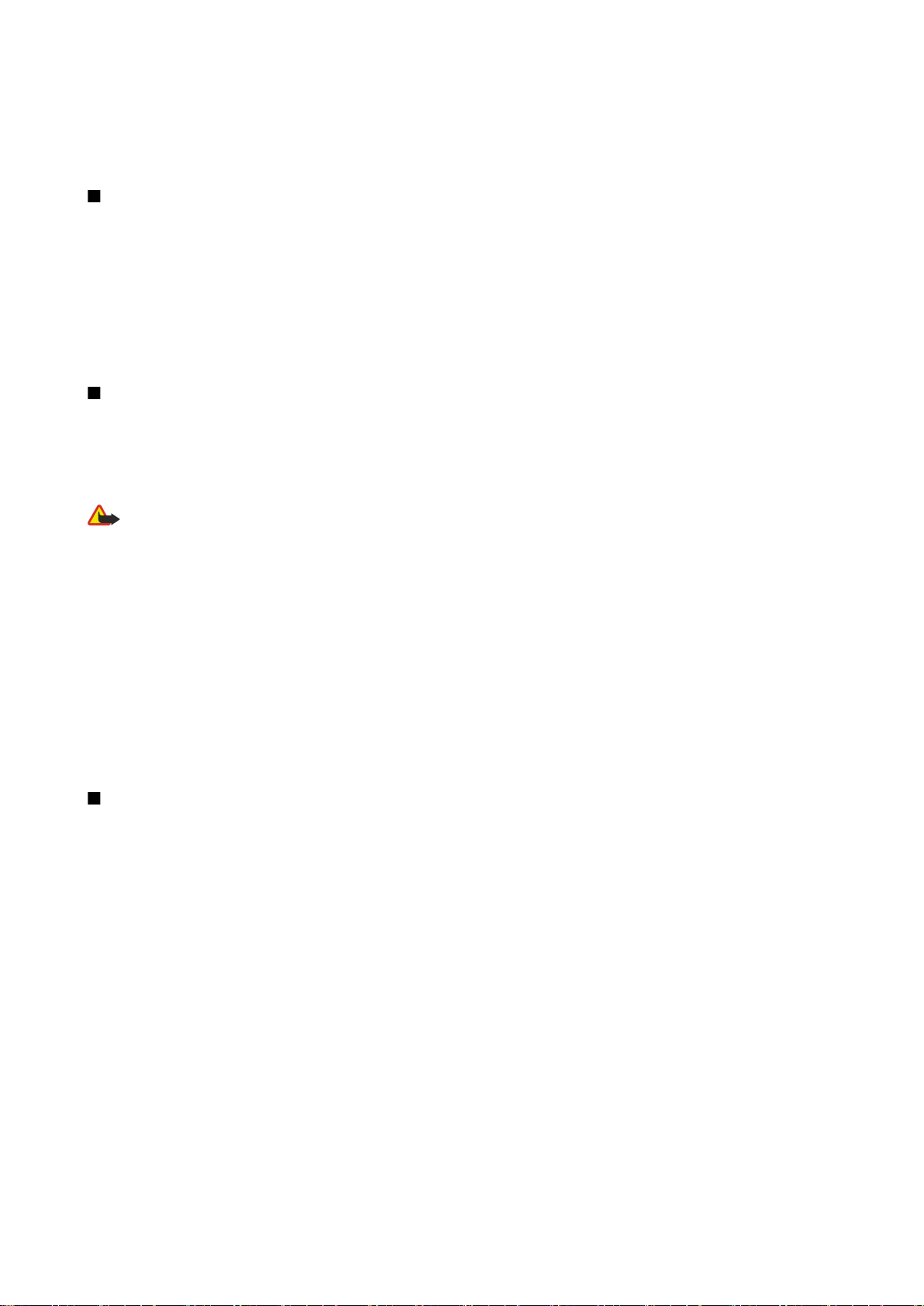
З д і й с н е н н я д з в і н к і в
Заборона мережевих дзвінків
Щоб заборонити мережеві дзвінки, виберіть Меню > Інструмен. > Установ. > Заборона дзв. > Заборона І-дзвінків.
Щоб відмовитися від мережевих дзвінків анонімних абонентів, виберіть Анонімні дзвінки > Увімкнути.
Надсилання тонів DTMF
Під час дзвінка Ви можете надсилати послідовності тонів DTMF (dual tone multi-frequency - двотональний багаточастотний
набір), щоб керувати своєю скринькою голосової пошти чи іншими автоматизованими телефонними службами.
Щоб надіслати послідовність тонів DTMF, здійсніть дзвінок, дочекайтеся відповіді іншої сторони. Виберіть Меню >
Опції > Надіслати DTMF. Введіть послідовність тонів DTMF або виберіть визначену заздалегідь послідовність.
Щоб додати послідовності тонів DTMF до контактних карток, виберіть Меню > Контакти. Відкрийте контакт і виберіть
Опції > Редагувати > Опції > Додати деталі > DTMF. Введіть послідовність тонів Натисніть * тричі, щоб вставити p, паузу
тривалістю близько 2 секунд до чи між DTMF-тонами. Виберіть Готово. Щоб встановити надсилання DTMF-тонів пристроєм
лише тоді, коли Ви вибрали Надіслати DTMF під час дзвінка, натисніть *, чотири рази, щоб встановити w.
Відеодзвінки
Щоб мати змогу здійснити відеодзвінок, необхідно перебувати в межах покриття UMTS-мережі. Щоб отримати
інформацію стосовно наявності та передплати послуг відеодзвінка, зверніться до свого оператора стільникового зв’язку
або оператора послуг. Якщо Ваш співрозмовник має сумісний телефон, під час розмови з ним можна переглядати
двостороннє відео, яке передається між Вами і співрозмовником. Відеозображення, відзняте камерою Вашого пристрою,
демонструється одержувачу дзвінка. Відеодзвінок може бути здійснений лише між двома абонентами.
Попередження: Не тримайте пристрій поблизу вуха під час використання гучномовця, оскільки гучність може
бути дуже високою.
Щоб зробити відеодзвінок, введіть телефонний номер або виберіть одержувача з Контакти і виберіть Опції >
Дзвонити > Відеодзвінок. Після початку відеодзвінка активується камера пристрою. Якщо камера вже використовується,
надсилання відео відключається. Якщо одержувач дзвінка не бажає надсилати відео, натомість буде відображатися
нерухоме зображення. Нерухоме зображення можна задати в Інструмен. > Установ. > Устан. дзв. > Зображ. у відеодзв..
Неможливо змінити формат відеодзвінка на звичайний голосовий дзвінок.
Виберіть Опції під час дзвінка та виберіть з наступного:
• Вимкнути — Виберіть Надсилання аудіо, Надсилання відео або Надс. аудіо та відео, щоб вимкнути.
• Увімкн. гучномов. — Вибрати використання гучномовця для одержання звуку.
• Увімкнути трубку — Вимкнути гучномовець і скористатися трубкою.
• Заверш. актив.дзв. — Завершіть активний дзвінок.
• Відкр. акт. реж. очік. — Відкрийте режим активного очікування.
• Змін. порядок зображ. — Змініть місця розташування зображень.
• Збільшити масштаб або Зменшити масштаб — Зміна масштабу зображення на дисплеї.
Журнал
Виберіть Меню > Протокол.
У Журнал Ви можете переглянути інформацію про історію використання пристрою.
Щоб переглянути протоколи останніх голосових дзвінків, їхню приблизну тривалість і з'єднання пакетних даних,
виберіть Недавні дзв., Тривал. дзв. або Пакетні дані; натисніть джойстик.
Щоб сортувати події за типом або напрямком, перейдіть праворуч, щоб відкрити загальний протокол, і виберіть Опції >
Фільтрувати. Перейдіть до типу фільтра та натисніть джойстик. Виберіть тип або напрямок і натисніть джойстик.
Щоб встановити, як довго всі події зв’язку зберігатимуться у протоколі, виберіть Опції > Установки > Тривалість
журналу, опцію та Добре.
Щоб видалити пропущені, отримані дзвінки та набрані номери, виберіть Недавні дзв. > Опції > Очистити регістри.
Щоб відповісти абоненту повідомленням, виберіть Недавні дзв. > Пропущ. дз. > Опції > Створити повідомл.. Можна
надсилати текстові та мультимедійні повідомлення.
Щоб додати абонента чи відправника повідомлення до Контакти, виберіть абонента чи відправника повідомлення та
виберіть Недавні дзв. > Пропущ. дз. > Опції > Дод. до Контактів.
Щоб переглянути кількість даних, надісланих та отриманих через GPRS, виберіть Пакетні дані.
Щоб очистити лічильники GPRS, виберіть Опції > Очистити лічильн.. Введіть Ваш код блокування та виберіть Добре.
Copyright © 2006 Nokia. All Rights Reserved. 23
Page 24
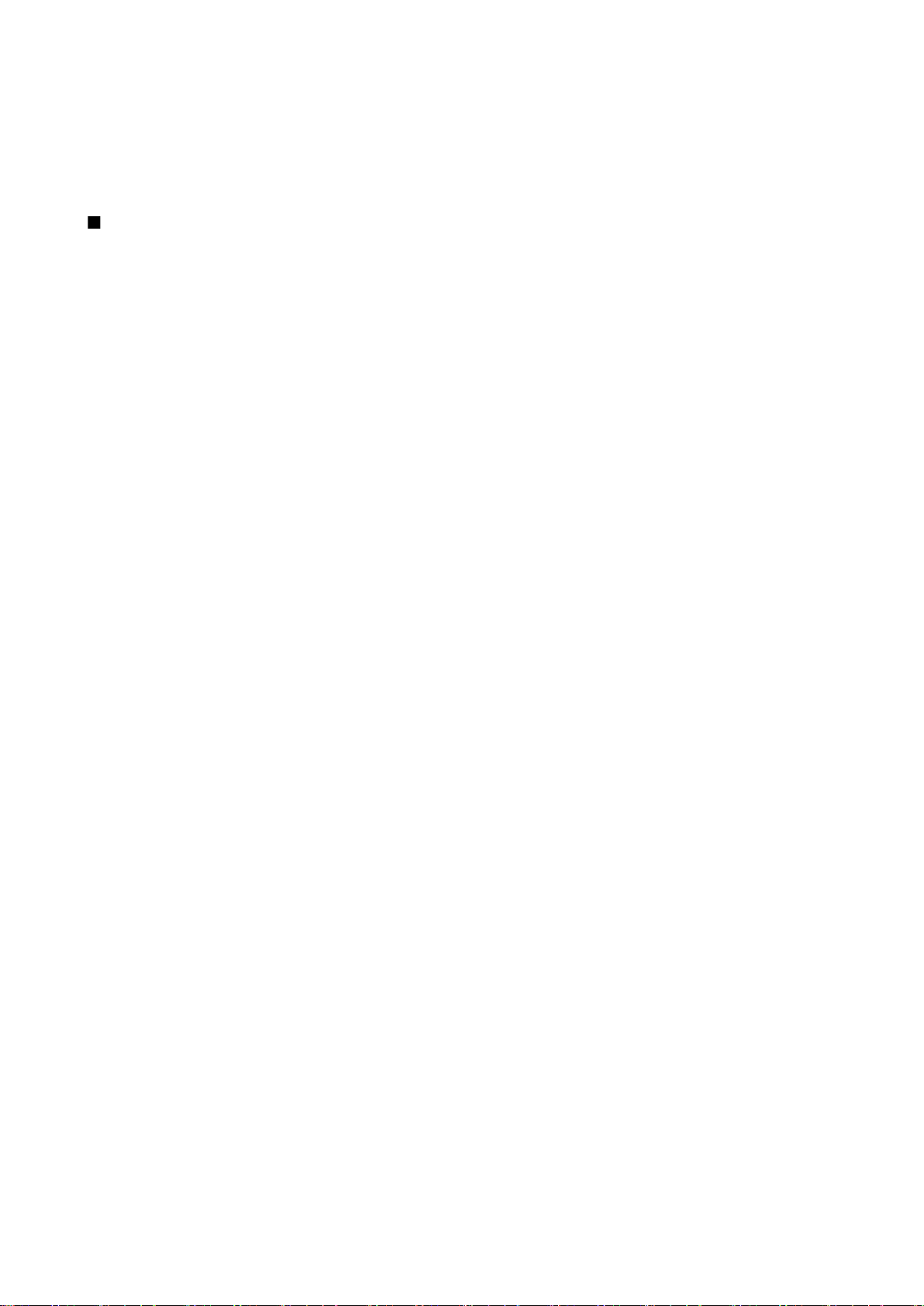
З д і й с н е н н я д з в і н к і в
Установки протоколу
Щоб встановити час збереження всіх подій зв’язку в Журнал, виберіть Опції > Установки > Тривалість журналу, опцію зі
списку та Добре.
Щоб побачити тривалість дзвінка під час розмови, виберіть Опції > Установки > Показ. тривал. дзв. > Так.
Натисни і говори
Виберіть Меню > Зв'язок > НІГ.
Натисни і говори (НІГ) (послуга мережі) дає можливість проводити безпосереднє спілкування при натисканні клавіші. З
Натисни і говори Ви можете використовувати телефон у якості переносної рації.
Ви можете використовувати Натисни і говори для розмови з однією людиною чи з групою людей, також Ви можете
приєднатися до каналу. Канал виконує такі ж функції, як і чат: Ви можете під'єднатися до каналу, щоб перевірити, чи є
хтось у режимі онлайн. З'єднання з каналом не турбує інших учасників; учасники приєднуються до каналу та починають
розмовляти один з одним.
Під час спілкування у режимі Натисни і говори одна людина розмовляє, а інші слухають крізь вбудований динамік.
Учасники по черзі відповідають один одному. Через те, що лише один учасник може розмовляти, максимальна тривалість
його черги обмежена. Додаткову інформацію про тривалість промови кожного мовця для Вашої мережі можна отримати
у Вашого оператора стільникового зв’язку чи в постачальника послуг.
Необхідно пам'ятати, що під час дзвінка у режимі Натисни і говори пристрій потрібно тримати перед собою для того,
щоб бачити дисплей. Говоріть у мікрофон і не закривайте динамік руками.
Телефонні дзвінки завжди мають перевагу над Натисни і говори.
Перед використанням Натисни і говори Ви повинні визначити точку доступу та установки до Натисни і говори. Установки
можна отримати у вигляді особливого текстового повідомлення від постачальника послуг, який пропонує дану послугу.
Установки користувача
Виберіть Опції > Установки > Установ. користувача.
Визначте наступне:
• Вхідні дзвінки НІГ — Виберіть Оповіщати, якщо Вам потрібно отримати оповіщення про вхідні дзвінки. Виберіть Авто-
прийом, якщо Вам потрібно, щоб телефон відповідав автоматично на дзвінки НІГ. Виберіть Не дозволено, якщо Вам
потрібно, щоб телефон автоматично відхиляв дзвінки НІГ.
• Тон оповіщення НІГ — Виберіть Встанов. режимом, якщо Вам потрібно, щоб вхідний дзвінок попереджав установку
для НІГ стосовно дотримання установок режиму. Якщо Ви вибираєте режим без звуку, то Ви недосяжні для інших
користувачів Натисни і говори, окрім запитів про зворотні дзвінки.
• Тон запиту зв. дзвінка — Визначення тону дзвінка для запитів про зворотні дзвінки.
• Запуск програми — Виберіть, якщо Вам потрібно підключитися до послуги Натисни і говори, коли Ви вмикаєте телефон.
• Стандартн. псевдонім — Введіть свій стандартний псевдонім (20 символів максимум), який з'явиться в інших
користувачів на дисплеях.
• Показати адресу НІГ — Визначте, чи хочете Ви, щоб інші користувачі бачили Вашу НІГ-адресу. Ваша адреса може бути
доступною для всіх користувачів або лише для окремих абонентів чи учасників каналу, або прихована від усіх
користувачів.
• Показати стан логіну — Визначте, чи хочете Ви, щоб Ваш логін для НІГ-сервера було показано чи приховано від інших
користувачів.
Установки з’єднання
Виберіть Опції > Установки > Установки з’єднання.
Визначте наступне:
• Домен — Введіть ім'я домену, яке Ви отримали від постачальника послуг.
• Назва точки доступу — Введіть ім'я точки доступу НІГ.
• Адреса сервера — Введіть IP-адресу чи ім'я домену для НІГ сервера, отримані від постачальника послуг.
• Ім'я користувача — Введіть власне ім'я користувача, надане Вашим постачальником послуг.
• Пароль НІГ — Для входу до послуги НІГ введіть пароль (у разі необхідності). Пароль надається постачальником послуг.
Log in (вхід) до послуги Натисни і говори (НІГ)
Якщо Ви Запуск програми налаштували Установ. користувача, НІГ автоматично приєднається до послуги після запуску.
Якщо цього не сталося, Ви повинні почати активацію НІГ вручну.
Щоб увійти до послуги НІГ, виберіть Опції > Установки > Установки з’єднання і введіть такі дані: Ім'я користувача, Пароль
НІГ, Домен, Адреса сервера і Назва точки доступу. Виберіть Опції > Увімкнути НІГ.
Коли Тип сигналу дзв. установка Вашого пристрою налаштована на 1 тон. сигнал або Без звуку, або відбувається поточний
дзвінок, Ви не можете здійснити чи отримати дзвінки НІГ.
Copyright © 2006 Nokia. All Rights Reserved. 24
Page 25
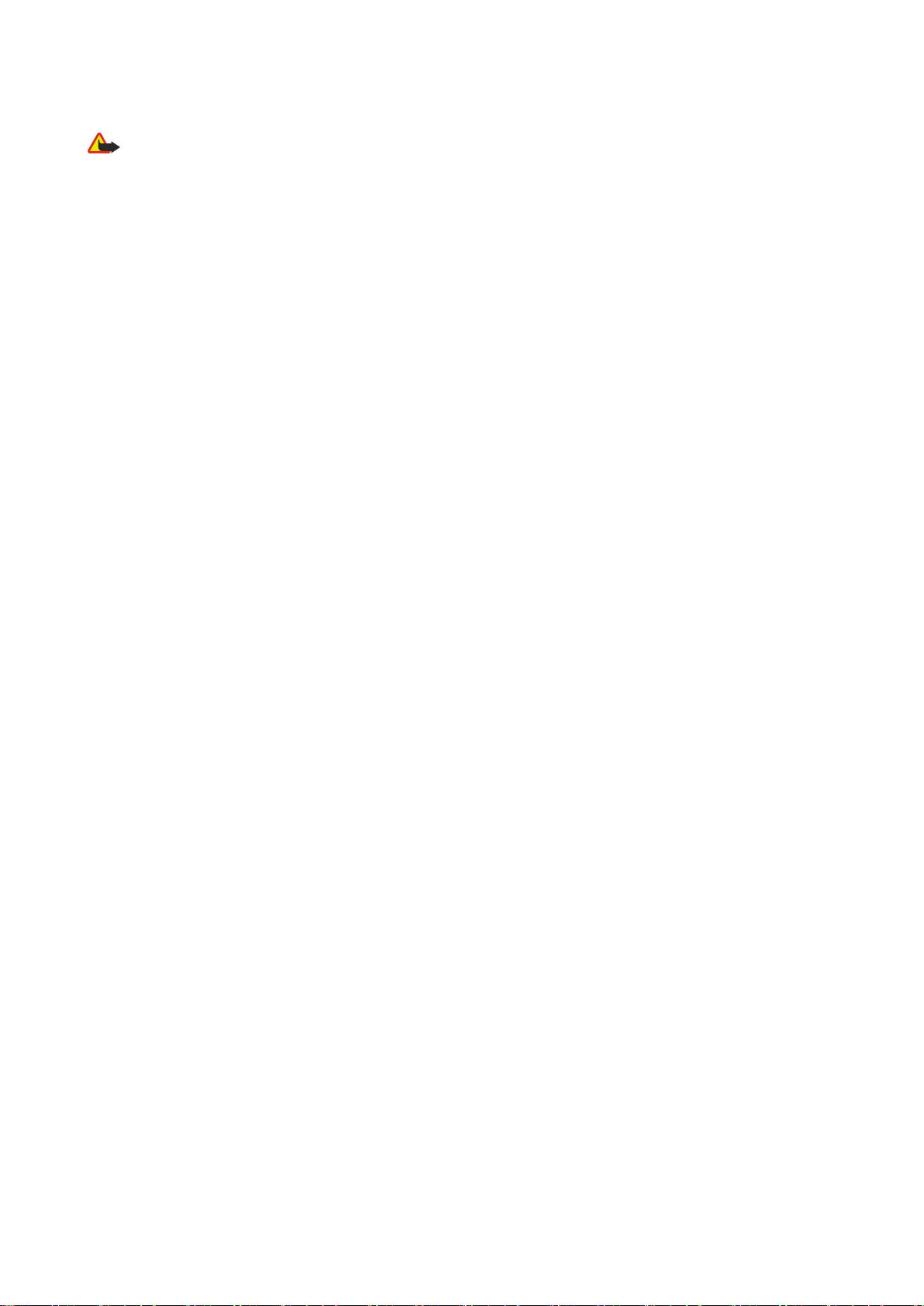
З д і й с н е н н я д з в і н к і в
Дзвінки Натисни і говори
Попередження: Не тримайте пристрій поблизу вуха під час використання гучномовця, оскільки гучність може
бути дуже високою.
Виберіть Опції > Контакти НІГ.
Для того, щоб здійснити дзвінок НІГ, виберіть один або більше контактів зі списку та натисніть клавішу звуку. Необхідно
пам'ятати, що під час дзвінка у режимі Натисни і говори пристрій потрібно тримати перед собою для того, щоб бачити
дисплей. Дисплей повідомляє Вам, коли настає Ваша черга говорити. Говоріть у мікрофон і не закривайте динамік руками.
Натисніть та утримуйте клавішу звуку протягом усього часу, поки Ви говорите. Відпустіть клавішу після завершення
розмови.
Щоб завершити дзвінок НІГ, натисніть клавішу закінчення.
Отримавши дзвінок НІГ, натисніть клавішу дзвінка, щоб відповісти на нього, або клавішу закінчення, щоб відхилити
дзвінок.
Запити на зворотні дзвінки
Для того, щоб надіслати запит про зворотний дзвінок, виберіть Опції > Контакти НІГ, перейдіть до необхідного контакту,
і виберіть Опції > Надіс. зап. зв. дзвінків.
Для того, щоб відповісти на запит на зворотний дзвінок, виберіть Показ. для того, щоб відкрити запит про зворотний
дзвінок. Для того, щоб здійснити дзвінок НІГ відправнику, натисніть клавішу звуку.
Перегляд контактів
Для того, щоб переглянути, змінити, видалити чи зателефонувати контактам, виберіть Опції > Контакти НІГ. Буде
показаний список імен, які зберігаються на вашому пристрої у програмі Контакти, а також їхній стан логіна.
Щоб зателефонувати вибраному контакту, виберіть Опції > Розмова 1 на 1. Щоб здійснити дзвінок групі користувачів,
виберіть Опції > Зробити груп. дзв. НІГ.
Щоб надіслати запит контакту зателефонувати Вам, виберіть Опції > Надіс. зап. зв. дзвінків.
Створення каналу
Канал виконує такі ж функції, як і чат: Ви можете під'єднатися до каналу, щоб перевірити, чи є хтось у режимі онлайн.
З'єднання з каналом не турбує інших учасників; учасники приєднуються до каналу та починають розмовляти один з
одним.
Для того, щоб створити канал, виберіть Опції > Новий канал > Створити новий.
Виберіть Опції і визначте наступне:
• Назва каналу — Напишіть ім'я каналу.
• Приватність каналу — Виберіть Приватний або Публічний.
• Псевдонім для каналу — Введіть власний псевдонім (20 символів максимум), який з'явиться на дисплеях у інших
користувачів.
• Піктограма каналу — Вставте зображення, яке описує канал.
Для того, щоб знищити канал, натисніть клавішу очищення.
Коли Ви з'єднуєтеся з НІГ, НІГ автоматично з'єднує Вас із каналами, які були активними, коли програма була востаннє
закрита.
Реєстр каналів НІГ
Щоб зареєструвати канал для користування послугою Натисни і говори, виберіть Опції > Зареєструвати.
Для редагування інформації про канал виберіть Опції > Редагувати.
Приєднання до каналу
Для приєднання до каналу виберіть Опції > Канали НІГ. Виберіть потрібний Вам канал і натисніть клавішу звуку.
Необхідно пам'ятати, що під час дзвінка у режимі Натисни і говори пристрій потрібно тримати перед собою для того,
щоб бачити дисплей. Дисплей повідомляє Вам, коли настає Ваша черга говорити. Говоріть у мікрофон і не закривайте
динамік руками. Натисніть та утримуйте клавішу звуку протягом усього часу, поки Ви говорите. Відпустіть клавішу після
завершення розмови.
Для того, щоб перейти від одного каналу до іншого під час дзвінків, виберіть Переключити. Активний канал виділяється.
Для того, щоб переглянути список активних учасників каналу, виберіть Опції > Активні учасники.
Щоб запросити учасника до каналу, виберіть Опції > Надіслат. запрошення.
Copyright © 2006 Nokia. All Rights Reserved. 25
Page 26

З д і й с н е н н я д з в і н к і в
Протокол Натисни і говори
Для того, щоб відкрити протокол НІГ, виберіть Опції > Журнал "НІГ". У протоколі наводяться дані про дату, час, тривалість
і інші відомості про дзвінки НІГ.
Порада: Щоб розпочинати спілкування з одним учасником, який міститься у Журнал "НІГ", виберіть у ньому
потрібну подію і натисніть клавішу звуку.
Вихід з Натисни і говори
Виберіть Опції > Вихід. Виберіть Так, щоб вийти та закрити послугу . Натисніть Ні, якщо Ви хочете, щоб програма
залишалась активною у фоновому режимі.
Мережеві дзвінки
Ваш пристрій підтримує дзвінки через Інтернет (Інтернет-дзвінки). Ваш пристрій робить спроби екстрених дзвінків у
першу чергу через стільникові мережі. Якщо неможливо виконати екстрений дзвінок через стільникові мережі, Ваш
пристрій робить спробу екстреного дзвінка через Вашого постачальника послуги Інтернет-дзвінків. Завдяки
встановленому характеру стільникової телефонії Вам слід, якщо можливо, використовувати стільникові мережі для
екстрених дзвінків. Якщо Ви знаходитесь у зоні покриття стільникової мережі, до спроби екстреного дзвінка, будь ласка,
переконайтеся, що Ваш стільниковий телефон увімкнутий і готовий для виконання дзвінків. Можливість екстреного
дзвінка з використанням Інтернет-телефонії залежить від доступності мережі WLAN і реалізації можливостей екстреного
дзвінка постачальником послуги Інтернет-дзвінків. Щоб перевірити можливість екстреного дзвінка з використанням
Інтернет-телефонії, зверніться до свого постачальника послуги Інтернет-дзвінків.
Технологія VoIP (voice over Internet protocol - голос через Інтернет-протокол) - це набір протоколів, що вможливлюють
дзвінки через мережу IP, наприклад, Інтернет. Телефонні дзвінки VoIP можуть здійснюватися між комп'ютерами, між
мобільними телефонами та між пристроєм VoIP і стаціонарним телефоном. Щоб здійснювати чи отримувати дзвінок VoIP,
Ваш пристрій повинен знаходитися, наприклад, у межах покриття бездротової локальної мережі.
Перед здійсненням мережевих дзвінків Вам слід створити мережевий телефонний режим. Коли телефонний режим
готовий, можна здійснювати мережевий дзвінок з усіх програм, де можна здійснити звичайний голосовий дзвінок. Щоб
здійснити мережевий дзвінок на адресу, що починається не з цифри, натисніть будь-яку цифрову клавішу, коли телефон
у режимі очікування, натисніть # на кілька секунд, щоб очистити дисплей і перемкнути пристрій з режиму введення
цифр у режим введення букв. Напишіть адресу та натисніть клавішу дзвінка. Якщо телефон відкрито, а Ви створили
мережевий телефонний режим, введіть адресу та натисніть клавішу дзвінка.
Треба визначити установки протоколу ініціації сесії (SIP) у Меню > Інструмен. > Установ. > З'єднання > Установки SIP та
установки VoIP у Меню > Інструмен. > Установ. > З'єднання > Установ. І-телефону. Потрібні установки та детальнішу
інформацію можна отримати від постачальника послуг.
Пріоритетний режим
Виберіть, щоб змінити установки Меню > Зв'язок > І-телефон.
Перш ніж вибрати стандартний режим, треба створити режими у Меню > Інструмен. > Установ. > З'єднання > Установ. І-
телефону.
Щоб вибрати режим, який використовується як стандартний, коли Ви здійснюєте мережеві дзвінки, виберіть
Пріоритетний профіль і натисніть джойстик. Перейдіть до потрібного режиму та натисніть джойстик.
Реєстрація режимів
Лише ті режими, де вибрано установки Реєстрація > За потребою в Меню > Інструмен. > Установ. > З'єднання >
Установки SIP показано в списку.
Щоб змінити реєстрацію Ваших мережевих телефонних режимів, перейдіть до режиму, який хочете зареєструвати чи
реєстрацію якого скасувати, та натисніть джойстик. Натисніть джойстик знову, щоб вибрати Зареєстровано або Не
зареєстровано.
Щоб зберегти установки, виберіть Назад.
Безпека пристрою
Виберіть Меню > Інструменти > Установки > Захист > Телефон і SIM.
Ви можете змінювати установки безпеки для PIN-коду, автоматичного блокування, зміни SIM-картки та зміни кодів і
паролів.
Уникайте використання кодів, схожих на номери служб екстреної допомоги, щоб запобігти випадковому набиранню
екстреного номера.
Коди відображаються у вигляді зірочок. При зміні коду, введіть поточний код, а потім двічі введіть новий код.
Copyright © 2006 Nokia. All Rights Reserved. 26
Page 27
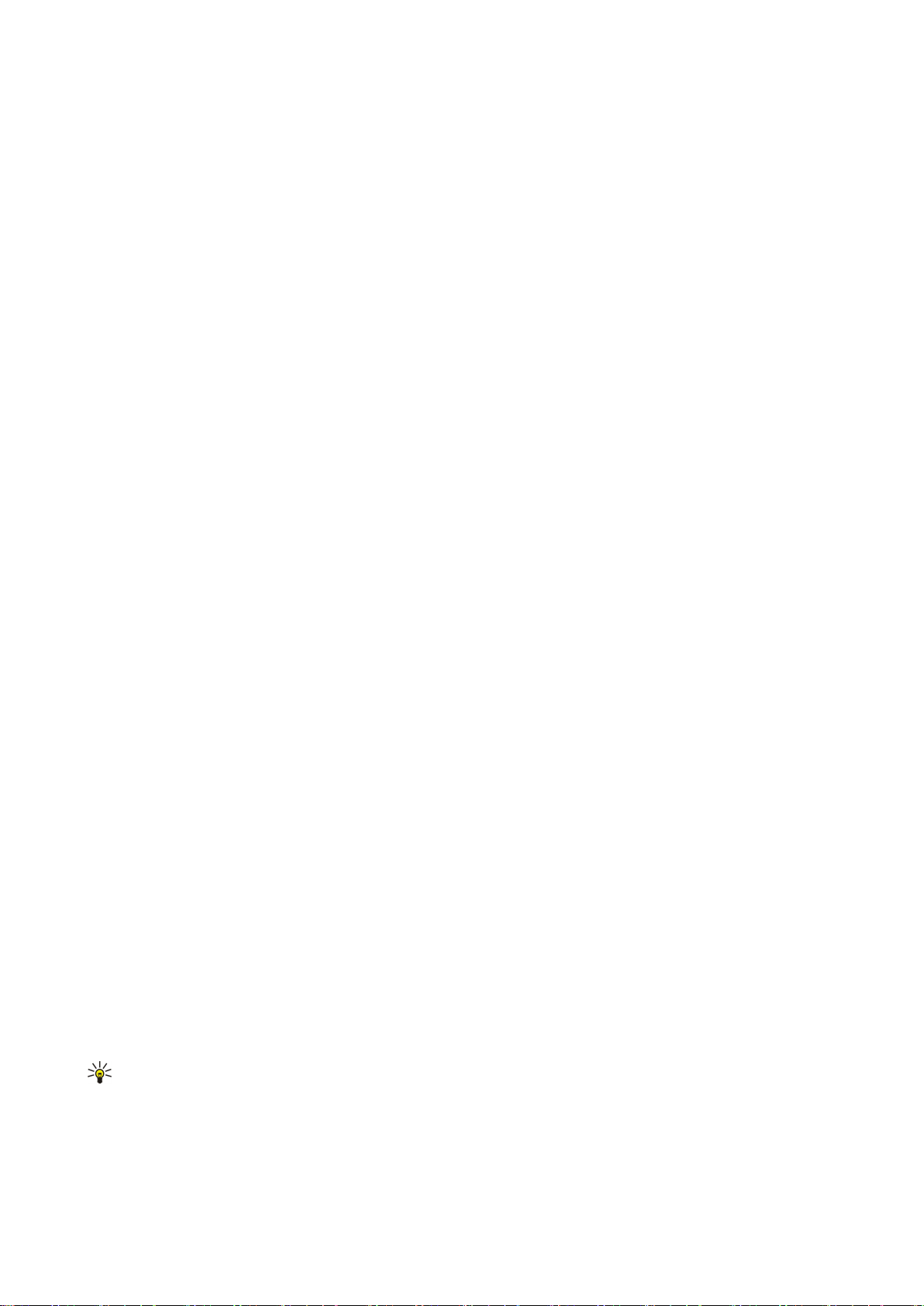
З д і й с н е н н я д з в і н к і в
Визначення установок безпеки
Щоб визначити установки пристрою та SIM-картки, виберіть установку та Опції > Змінити.
Коли дзвінки обмежені закритою групою абонентів, може існувати можливість зателефонувати за офіційним номером
екстреної служби, запрограмованим у Вашому пристрої.
Визначте наступні установки:
• Запит на PIN-код — Виберіть Увімк., щоб запитувати введення PIN-коду при кожному ввімкненні пристрою. Дану
установку неможливо змінити, якщо пристрій вимкнено. Деякі SIM-картки не дозволяють вимкнення запиту PIN-коду.
• PIN-код — Змініть PIN-код. PIN-код повинен бути довжиною від чотирьох до восьми цифр. PIN-код захищає Вашу SIM-
картку від несанкціонованого використання та постачається разом з SIM-карткою. Після трьох послідовних
неправильних введень PIN-коду, PIN-код блокується, і Вам треба буде використати код PUK, щоб розблокувати його,
перш ніж Ви зможете використовувати SIM-картку знову.
• Код PIN2 — Змініть код PIN2. PIN2-код повинен бути довжиною від чотирьох до восьми цифр. Код PIN2 потрібен для
доступу до деяких функцій пристрою та, як правило, постачається разом з SIM-карткою. Після трьох послідовних
неправильних введень коду PIN2, він блокується, і Вам треба буде використати код PUK2, щоб розблокувати його,
перш ніж Ви зможете використовувати SIM-картку знову.
• Період автоблокув. — Встановіть період, після якого пристрій автоматично блокуватиметься, і ним можна буде
користуватися лише в разі введення правильного коду блокування. Введіть тривалість тайм-ауту у хвилинах або
виберіть Немає, щоб вимкнути період автоблокування. Коли пристрій заблоковано, Ви можете відповідати на вхідні
дзвінки та телефонувати за офіційним номером екстреної служби, запрограмованим у Вашому пристрої.
• Код блокування — Новий код може містити від 4 до 255 символів, літер чи цифр, у верхньому чи нижньому регістрах.
Пристрій повідомить, коли код блокування невірно форматовано.
• Блок. при зміні SIM — Запрограмуйте пристрій запитувати код блокування у випадках, коли в нього вставлятимуть
невідому нову SIM-картку. Пристрій підтримує список SIM-карток, які визнаються картками власника.
• Дозв. віддал. блок. — Якщо Ви встановите дану опцію, Ви зможете заблокувати пристрій надсиланням заздалегідь
визначеного текстового повідомлення з іншого телефону. Коли дана опція встановлена, треба ввести повідомлення
дистанційного блокування та підтвердити повідомлення. Повідомлення повинно містити щонайменше 5 символів.
• Закр.група корист. (послуга мережі) — Визначити групу людей, яким Ви можете телефонувати та які можуть
телефонувати Вам.
• Підтвер.послуги SIM (послуга мережі) — Щоб телефон відображав повідомлення підтвердження, коли Ви
користуєтеся SIM-послугами.
Зміна пароля заборони дзвінків
Щоб змінити пароль, який використовується для заборони голосових дзвінків, факсів і дзвінків даних, виберіть Меню >
Інструмен. > Установки > Заборона дзв. > Заборона стільн. дз. > Опції > Редаг. пар. забор.. Введіть поточний код, потім
двічі - новий код. Пароль заборони дзвінків повинен складатися з чотирьох цифр. За більш детальною інформацією
зверніться до свого постачальника послуг.
Фіксований набір
Коли активовано фіксований набір, може існувати можливість зателефонувати за офіційним номером екстреної служби,
запрограмованим у Вашому пристрої.
Виберіть Меню > Контакти > Опції > Контакти SIM > Контак. фікс. набору.
З послугою фіксованого набору можна обмежити дзвінки з Вашого пристрою на певні телефонні номери. Не всі SIM-
картки підтримують послугу фіксованого набору. Щоб отримати більш детальну інформацію, зверніться до
постачальника послуг.
Виберіть Опції та одну з наступних опцій:
• Увімк. фікс. набір — Обмежити дзвінки з Вашого пристрою. Щоб скасувати послугу, виберіть Вимкн. фікс. набір. Щоб
активувати та дезактивувати фіксований набір або редагувати контакти фіксованого набору, потрібен Ваш PIN2-код.
Зверніться до постачальника послуг, якщо не маєте коду.
• Новий SIM-контакт — Додати телефонний номер до номерів, телефонування за якими дозволене. Введіть контактне
ім'я та номер телефону. Щоб обмежити дзвінки за кодом країни, введіть код країни в Новий SIM-контакт. Усі телефонні
номери, за якими дозволене телефонування, повинні починатися з даного коду країни.
• Додати з Контактів — Копіювати контакт з Контакти до списку фіксованого набору.
Порада: Щоб надіслати текстові повідомлення до SIM-контактів, поки активована послуга фіксованого набору,
необхідно додати центр обробки текстових повідомлень до списку фіксованого набору.
Щоб переглянути чи редагувати телефонний номер, дзвінки на який дозволено з пристрою, виберіть Опції > Контакти
SIM > Контак. фікс. набору.
Щоб зателефонувати за контактом, натисніть клавішу дзвінка.
Copyright © 2006 Nokia. All Rights Reserved. 27
Page 28
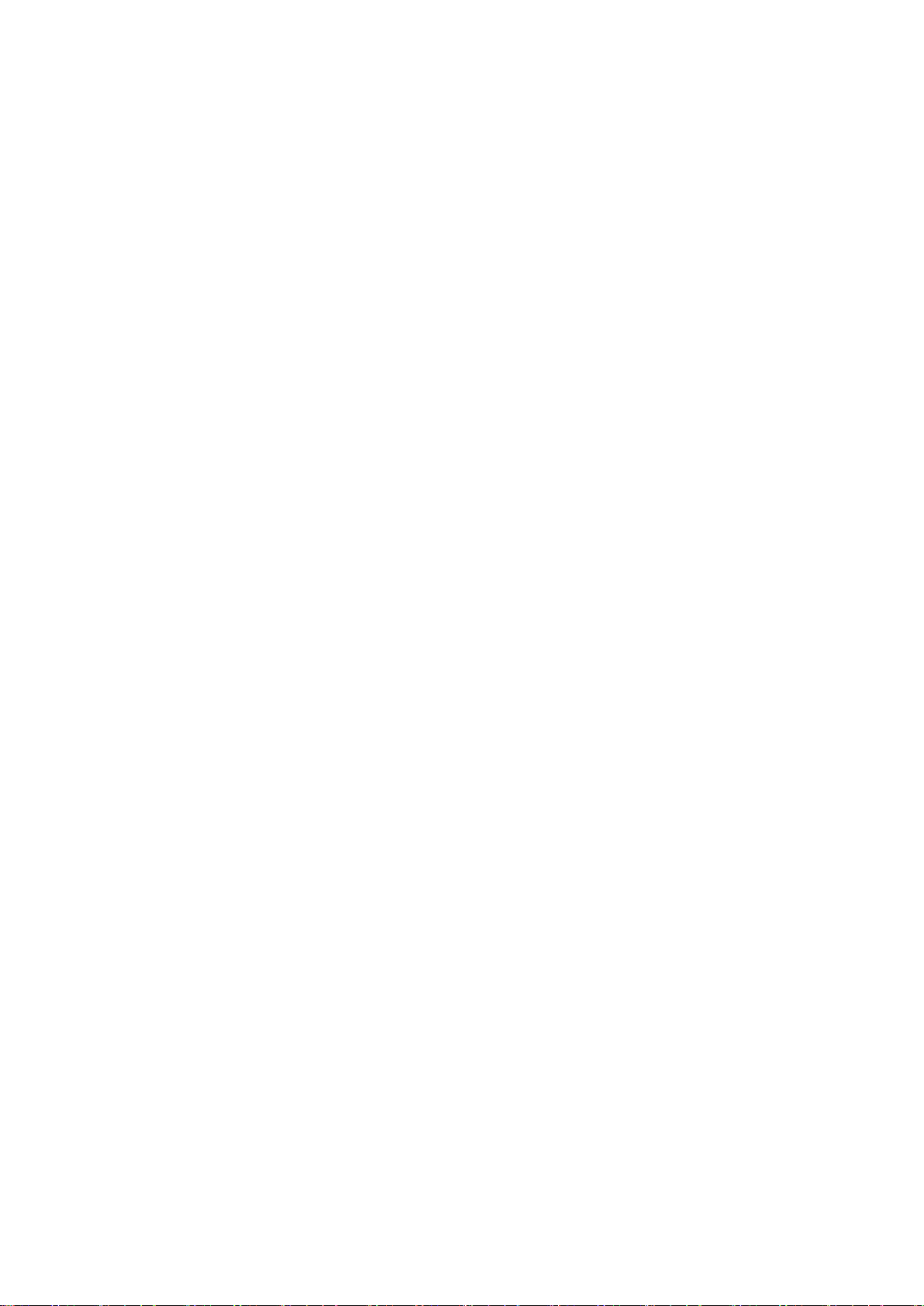
З д і й с н е н н я д з в і н к і в
Щоб редагувати телефонний номер, виберіть Опції > Редагувати. Щоб редагувати номери фіксованого набору, потрібен
Ваш PIN2-код.
Щоб видалити контакт, натисніть клавішу очищення.
Copyright © 2006 Nokia. All Rights Reserved. 28
Page 29
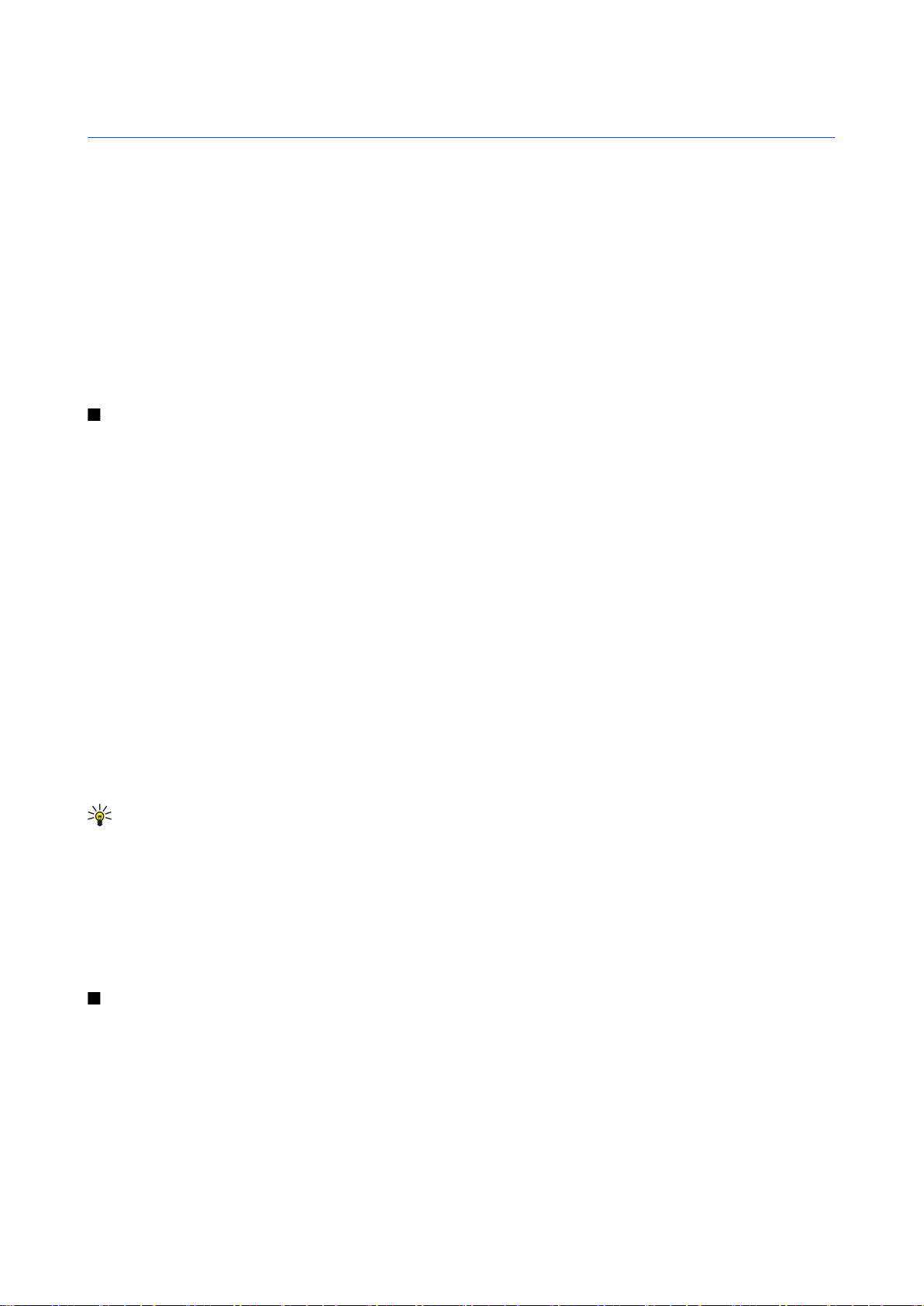
4. Контакти
Виберіть Меню > Контакти.
Керування всією інформацією про контакти, такою як номери телефонів та адреси. Додайте персональну мелодію
дзвінка, голосову позначку або піктограму до контакту. Надішліть інформацію у сумісні пристрої або отримайте
інформацію про контакт у форматі візитки з сумісних пристроїв та додайте їх у Ваш власний список контактів.
Щоб додати контакт, виберіть Опції > Новий контакт. Введіть контактну інформацію та виберіть Готово.
Щоб редагувати інформацію в контактній картці, виберіть Опції > Редагувати. Виберіть з наступних опцій:
• Додати піктограму — Додайте піктограму, яку буде відображено під час дзвінка контакту. Зображення потрібно
попередньо зберегти у пристрої або на картці пам'яті.
• Видал. піктограму — Видалити зображення з контактної картки.
• Додати деталі — Додайте інформаційні поля до контактної картки, такі як Посада.
• Видалити деталі — Видаліть будь-які деталі, які Ви додали до контактної картки.
• Редаг. позначку — Редагуйте імена в полях контактних карток.
Керування контактними групами
Створіть контактну групу, щоб можна було надсилати текстові або електронні повідомлення декільком отримувачам
водночас.
1. Перейдіть до необхідного контакту та виберіть Опції > Нова група.
2. Введіть назву групи або використовуйте назву за замовчуванням та виберіть Добре.
3. Відкрийте групу та виберіть Опції > Додати членів.
4. Перейдіть до кожного контакту, який Ви бажаєте додати в групу, та натисніть на ньому джойстиком, щоб позначити.
5. Виберіть Добре, щоб додати позначені контакти у групу.
Наступні опції доступні, коли Ви виберете Опції в перегляді контактних груп:
• Опції НІГ — Здійсніть дзвінок НІГ або надішліть запит про зворотний дзвінок одній людині чи групі.
• Відкрити — Відкрийте контактну групу та перегляньте членів групи.
• Створити повідомл. — Надсилання повідомлення.
• Нова група — Створіть нову контактну групу.
• Видалити — Видаліть контактну групу.
• Перейменувати — Змініть назву контактної групи.
• Тон дзвінка — Призначте мелодію дзвінка контактній групі.
• Інф. про Контакти — Перегляньте інформацію для контактної групи.
• Установки — Зробіть установки відображення ім'я для членів контактної групи.
Щоб вилучити контакт з контактної групи, відкрийте контактну групу. Перейдіть до контакту, який потрібно вилучити,
та виберіть Опції > Видалити з групи > Так.
Порада: Щоб перевірити групу, до якої належить контакт, виберіть Меню > Контакти. Перейдіть до необхідного
контакту та виберіть Опції > Належить групам.
Щоб переглянути або змінювати контакт в межах контактної групи, відкрийте контактну групу. Перейдіть до контакту,
який потрібно переглянути або змінити, та виберіть Опції. Виберіть з наступних опцій:
• Відкрити — Відкриває контакт та відображає інформацію про нього.
• Дзвонити — Виберіть Голосовий дзвінок або Відеодзвінок та зателефонуйте конакту.
• Створити повідомл. — Створіть та надішліть контакту текстове або мультимедійне повідомлення.
• Видалити з групи — Вилучіть контакт з контактної групи.
• Належить групам — Перегляньте всі контактні групи, до яких належить контакт.
Керування стандартною інформацією
Призначте стандартний номер або адресу для контакту, щоб можна було легко телефонувати та надсилати повідомлення
на стандартний номер або адресу, навіть якщо в контакті збережено декілька номерів або адрес.
Щоб змінити інформацію для контакту, відкрийте контакт та виберіть Опції > За умовчанням. Виберіть стандартний номер
або адресу та виберіть Добре.
Стандартний номер або адресу підкреслено в контакті.
Copyright © 2006 Nokia. All Rights Reserved. 29
Page 30
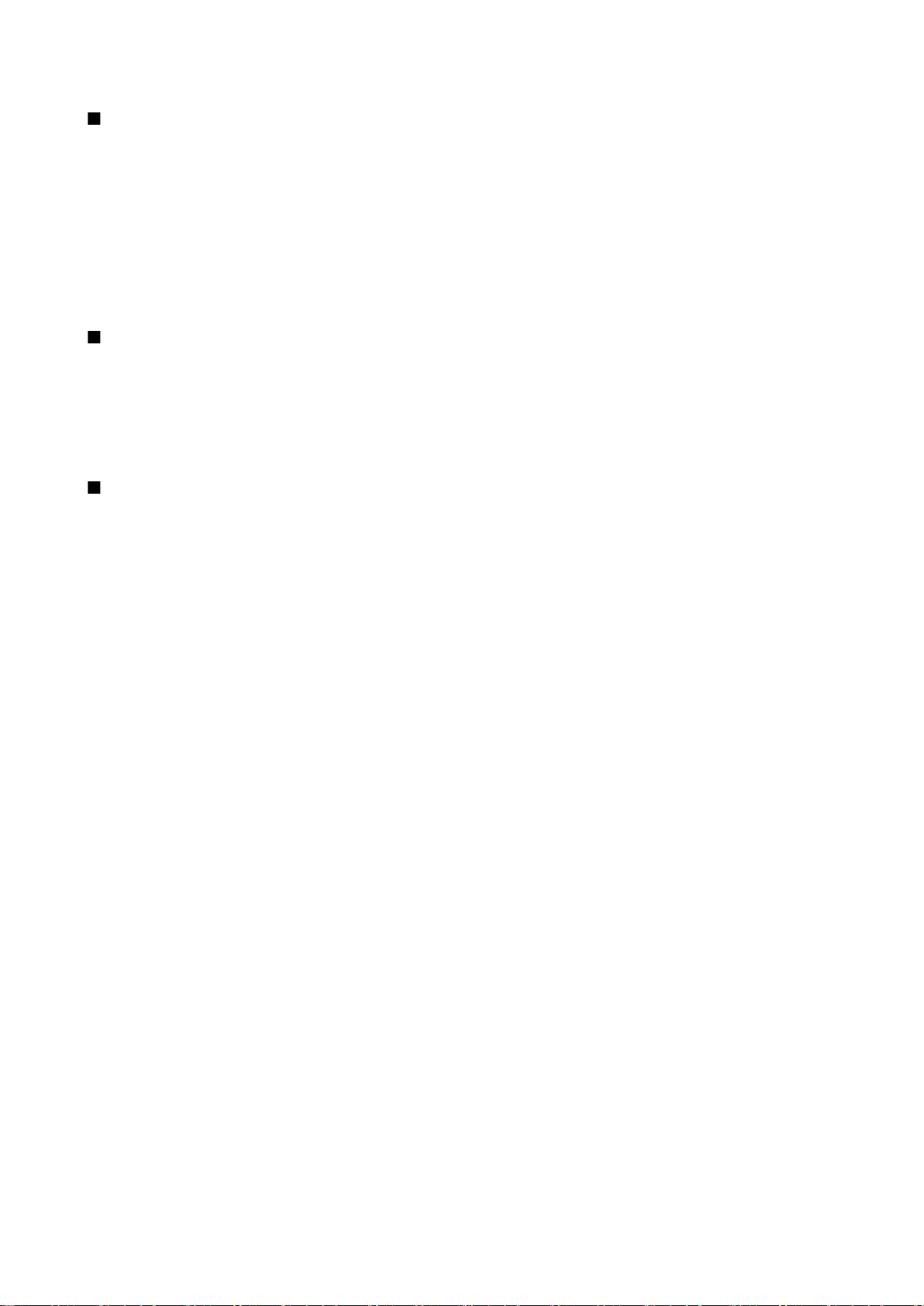
К о н т а к т и
Копіюйте контакти між SIM-карткою та пам'яттю пристрою.
Щоб отримати інформацію стосовно використання послуг SIM-картки, зверніться до продавця Вашої SIM-картки. Це може
бути постачальник послуг, оператор мережі або інший продавець.
Щоб копіювате контакти з SIM-картки на пам'ять пристрою, виберіть Опції > Контакти SIM > Каталог SIM, щоб відкрити
каталог SIM. Позначте контакти для копіювання та виберіть Позначити всі, щоб скопіювати всі контакти. Виберіть
Опції > Копіюв. в Контакти.
Щоб скопіювати контакти з пам'яті пристрою на SIM-картку, виберіть Опції > Коп. в каталог SIM. Позначте контакти для
копіювання та виберіть Позначити всі, щоб скопіювати всі контакти. Виберіть Опції > Коп. в каталог SIM.
Виберіть Опції > Контакти SIM > Каталог SIM, щоб побачити імена та номери, збережені на SIM-картці. В каталозі SIM
можна додавати, змінювати або копіювати номери в Контакти, а також можна здійснювати дзвінки.
Виберіть мелодії дзвінків для контактів
Виберіть мелодію дзвінка для контакту або контактної групи. Якщо номер того, хто Вам телефонує, висвічується, і Ваш
пристрій розпізнає номер, вибрана мелодія дзвінка гратиме, коли контакт Вам зателефонує.
Щоб вибрати мелодію дзвінка для контакту або контактної групи, відкрийте контакт або контактну групу та виберіть
Опції > Тон дзвінка. Список мелодій дзвінка відкривається. Перейдіть до потрібної мелодії дзвінка та виберіть Добре.
Щоб вилучити мелодію дзвінка, виберіть Стандарт. тон зі списку мелодій дзвінків.
Візитні картки
Виберіть Меню > Контакти.
Надсилання, отримання, перегляд і збереження контактних карток як візитних у форматі vCard або Nokia Compact
Business Card.
Ви можете надсилати візитні картки до сумісних пристроїв за допомогою SMS, MMS, електронної пошти, інфрачервоного
з'єднання чи з'єднання Bluetooth.
Щоб надіслати візитну картку, виберіть контактну картку зі списку контактів і виберіть Опції > Надіслати. Виберіть Як
текстове повідом., Як мультимедіа, Як ел. повідомлен., Через Bluetooth або Через ІФЧ. Введіть телефонний номер, адресу
чи додайте одержувача зі списку контактів. Виберіть Опції > Надіслати. Якщо Ви вибрали метод надсилання SMS,
контактні картки будуть надіслані без зображень.
Щоб переглянути отриману візитну картку, виберіть Відкрити з показаного оповіщення чи відкрийте повідомлення у
папці вхідних повідомлень у Повідомл..
Щоб зберегти візитну картку, виберіть Опції > Зберегти візитку, коли з'являється вхідне повідомлення на пристрої.
Щоб зберегти отриману візитну картку, виберіть Опції > Зберегти візитку.
Щоб видалити отриману візитну картку, виберіть Опції > Видалити.
Copyright © 2006 Nokia. All Rights Reserved. 30
Page 31

5. Повідомлення
Виберіть Меню > Повідомл..
Перед надсиланням або отриманням повідомлень Вам, можливо, необхідно буде зробити наступне:
• Вставте дійсну SIM-картку до пристрою та знаходьтеся у зоні покриття стільникової мережі.
• Переконайтеся, що мережа підтримує функції повідомлень, які Ви хочете використати, та що останні активовані на
Вашій SIM-картці.
• Визначте точки доступу до Інтернету (IAP) на пристрої. Див. "Точки доступу", стор. 77.
• Визначте установки облікового запису електронної пошти на пристрої. Див. "Установки облікового запису електронної
пошти", стор. 40.
• Визначте установки SMS на пристрої. Див. "Установки текстового повідомлення", стор. 34.
• Визначте установки МMS на пристрої. Див. "Установки мультимедійного повідомлення", стор. 37.
Пристрій може розпізнати постачальника SIM-картки й автоматично настроїти деякі з установок повідомлень. У
протилежному випадку, Вам, можливо, необхідно буде визначити установки вручну чи звернутися до свого
постачальника послуг, оператора мережі чи постачальника Інтернет-послуг, щоб настроїти установки.
Програма Повідомл. відображає кожен тип папки повідомлень у форматі списку, коли останнє повідомлення
відображається першим у кожній папці.
Виберіть одне з наступного:
• Нове повідомл. — Створити та надіслати нове текстове, мультимедійне повідомлення чи повідомлення електронної
пошти.
• Вхідні — Переглянути отримані повідомлення, окрім електронної пошти та повідомлень стільникової трансляції.
• Мої папки — Створити власні папки для зберігання повідомлень і шаблонів.
• Пошт. скрин. — Переглянути та відповісти на отримані повідомлення електронної пошти.
• Чернетки — Зберегти повідомлення, які не були надіслані.
• Надіслані — Зберегти повідомлення, які були надіслані.
• Вихідні — Переглянути повідомлення, що очікують на своє надсилання.
• Звіти — Переглянути інформацію про доставку надісланих повідомлень.
Впорядкування повідомлень
Щоб створити нову папку для впорядкування Ваших повідомлень, виберіть Мої папки > Опції > Нова папка. Введіть назву
папки та виберіть Добре.
Щоб перейменувати папку, виберіть її та Опції > Перейменув. папку. Введіть назву нової папки та виберіть Добре. Ви
можете перейменовувати лише створені Вами папки.
Щоб перемістити повідомлення до іншої папки, відкрийте його та виберіть Опції > Переміст. в папку, папку та Добре.
Щоб відсортувати повідомлення у певній послідовності, виберіть Опції > Сортувати за. Ви можете сортувати
повідомлення шляхом Датою, Відправником, Темою або Типом повідомлення.
Щоб переглянути властивості повідомлення, виберіть повідомлення та Опції > Деталі повідомлен..
Пошук повідомлень
Щоб знайти повідомлення, відкрийте папку, де бажаєте здійснити пошук, виберіть Опції > Знайти. Введіть пошуковий
термін і виберіть Добре.
Вхідні
Виберіть Меню > Повідомл. > Вхідні.
Щоб переглянути повідомлення, перейдіть до повідомлення та натисніть джойстик.
Щоб переслати надіслане чи отримане повідомлення, відкрийте повідомлення та виберіть Опції > Переслати. Деякі
повідомлення можуть не підлягати пересиланню.
Щоб відповісти на отримане повідомлення, відкрийте повідомлення та виберіть Опції > Відповісти.
Мої папки
Щоб переглянути збережені у Ваших папках повідомлення чи використати шаблони повідомлень, виберіть Мої папки.
Щоб переглянути повідомлення, перейдіть до нього та натисніть джойстик.
Copyright © 2006 Nokia. All Rights Reserved. 31
Page 32

П о в і д о м л е н н я
Щоб переглянути, редагувати, створити чи надіслати шаблони повідомлень, виберіть Шаблони і натисніть джойстик.
Виберіть Опції і з наступного:
• Створити повідомл. — Написання та надсилання повідомлення.
• Сортувати за — Впорядкувати Ваші повідомлення відповідно до відправника, типу чи іншої інформації.
• Переміст. в папку — Зберегти повідомлення в іншій папці. Перейдіть до необхідної папки та виберіть Добре.
• Нова папка — Створення нових папок.
Доступні опції можуть різнитися.
Щоб видалити повідомлення чи папку, перейдіть до неї та натисніть клавішу очищення.
Чернетки ненадісланих повідомлень
Повідомлення, які вже створені, але ненадіслані, зберігаються у Чернетки папці.
Щоб переглянути чи редагувати повідомлення, перейдіть до нього та натисніть джойстик.
Щоб надіслати повідомлення, виберіть Опції > Надіслати.
Щоб видалити повідомлення, перейдіть до нього та натисніть клавішу очищення.
Порада: Щоб видалити кілька повідомлень, переходьте до кожного повідомлення й одночасно натискайте
клавішу редагування та джойстик. Поряд з даними повідомленнями з’являється галочка. Після позначення
повідомлень натисніть клавішу очищення.
Надіслані повідомлення
20 останніх надісланих Вами повідомлень автоматично будуть збережені у папці Надіслані. Щоб змінити кількість
збережених повідомлень, виберіть Повідомл. і виберіть Опції > Установки > Інше.
Виберіть Опції і виберіть з наступного:
• Створити повідомл. — Написання та надсилання повідомлення.
• Деталі повідомлен.. — Переглянути інформацію про повідомлення.
• Сортувати за — Впорядкувати Ваші повідомлення відповідно до відправника, типу чи іншої інформації.
• Переміст. в папку — Зберегти повідомлення в іншій папці. Перейдіть до необхідної папки та виберіть Добре.
• Нова папка — Створення нових папок.
Порада: Щоб перемістити кілька повідомлень, переходьте до кожного повідомлення, одночасно натискаючи
клавішу редагування та джойстик, щоб його позначити. Позначивши потрібні повідомлення, виберіть Опції >
Переміст. в папку.
Доступні опції можуть різнитися.
Щоб видалити повідомлення, перейдіть до нього та натисніть клавішу очищення.
Вихідні
Виберіть Меню > Повідомл. > Вихідні.
Щоб надіслати повідомлення з Вихідні, виберіть повідомлення та Опції > Надіслати.
Щоб скасувати надсилання повідомлення у Вихідні, виберіть повідомлення та Опції > Відкласти надсил..
Звіти про доставку
Щоб прослідкувати за своїми текстовими та мультимедійними повідомленнями після надсилання, виберіть Звіти.
Ви можете отримувати чи відхиляти звіти про доставку в установках текстових або мультимедійних повідомлень.
Виберіть Опції > Установки > Текст. повід. або Мультим. повідомл. > Отримувати звіт.
Порада: Щоб зателефонувати одержувачу повідомлення, перейдіть до звіту про доставку та натисніть клавішу
дзвінка.
Установки повідомлень
Виберіть Опції > Установки.
Щоб визначити чи редагувати установки для різних типів повідомлень, виберіть Текстове повідомл., Мультим.
повідомл., Ел. пошта, Серв. повідомлення, Стільн. трансляція або Інше.
Див. "Установки текстового повідомлення", стор. 34.
Див. "Установки мультимедійного повідомлення", стор. 37.
Див. "Установки облікового запису електронної пошти", стор. 40.
Copyright © 2006 Nokia. All Rights Reserved. 32
Page 33

П о в і д о м л е н н я
Інші установки
Виберіть Меню > Повідомл. > Опції > Установки > Інше.
Виберіть з наступного:
• Збер. надісл. повід. — Виберіть, чи зберегти надіслане повідомлення у Надіслані папці.
• Кільк. збер. повід. — Введіть кількість надісланих повідомлень, які хочете зберегти. при досягненні ліміту
видаляються найстаріші повідомлення.
• Вид папки — Визначте як показувати повідомлення у папці вхідних повідомлень.
• Поточна пам'ять — Виберіть, де зберегти отримані повідомлення. Можна зберігати повідомлення на картку пам'яті,
якщо вона встановлена.
Доступні установки для редагування можуть різнитися.
Установки центру текстових повідомлень
Виберіть Опції > Установки > Текст. повід. > Центри повідомлень.
Щоб відредагувати центри повідомлень, виберіть центр повідомлень і Опції > Редагувати.
Щоб додати нові центри повідомлень, виберіть Опції > Нов. центр повідом..
Щоб видалити центри повідомлень, виберіть центр повідомлень і натисніть клавішу очищення.
Текстові повідомлен.
Ваш пристрій підтримує надсилання текстових повідомлень розміром, який перевищує ліміт символів для одного
текстового повідомлення. Довші повідомлення будуть надсилатись як два або більше повідомлень. Ваш постачальник
послуг може стягувати плату відповідно. Символи, які використовують наголоси або інші знаки, та символи з деяких мов,
наприклад китайської, займають більше місця, обмежуючи кількість символів, що можна надіслати в одному
повідомленні.
Написання та надсилання текстових повідомлень
Виберіть Меню > Повідомл. > Нове повідомл. > Текстове повідом..
1. У полі Кому натисніть джойстик, щоб вибрати одержувачів з Контакти, або введіть номери мобільних телефонів
одержувачів уручну. Якщо Ви вводите відразу кілька номерів, розділяйте їх між собою крапкою з комою. Щоб
вставити крапку з комою, натисніть *.
2. Введіть текст повідомлення. Щоб створити шаблон, виберіть Опції > Вставити > Шаблон.
3. Виберіть Опції > Надіслати, щоб надіслати повідомлення.
Примітка: При надсиланні повідомлень на дисплеї пристрою може відобразитися текст Повідомлення
надіслано. Це означає, що повідомлення було надіслано Вашим пристроєм за номером центру обробки
повідомлень, запрограмованим у Вашому пристрої. Але це не означає, що повідомлення було отримано
адресатом. Більш детальну інформацію про послуги надсилання повідомлень можна отримати у свого
постачальника послуг.
Опції надсилання текстових повідомлень
Щоб встановити опції для текстового повідомлення, виберіть Опції > Опції надсилання.
Визначте наступне:
• Поточ. центр повід. — Виберіть центр повідомлень для надсилання повідомлення.
• Кодування символів — Виберіть Зменшена підтримка для використання автоматичного конвертування символів до
іншої системи кодування, якщо це можливо.
• Отримати звіт — Виберіть Так, якщо Ви хочете, щоб мережа надсилала звіти про доставку Ваших повідомлень (послуга
мережі).
• Дійсність повідомл. — Виберіть, наскільки довго центр повідомлень повторно надсилатиме Ваше повідомлення, якщо
перша спроба була невдалою (послуга мережі). Якщо одержувач не може бути досягнутим протягом терміну дійсності,
повідомлення видаляється з центру повідомлень.
• Повідомл. надісл. як — Конвертуйте повідомлення до іншого формату, наприклад Текст, Факс, Пейджинг або Ел.
пошта. Змінюйте дану опцію тільки у випадку, якщо Ви впевнені, що центр повідомлень може конвертувати текстові
повідомлення в дані формати. Зверніться до оператора мережі.
• Відп. чер. цей центр — Виберіть, чи хочете Ви надсилати повідомлення-відповідь через той самий центр текстових
повідомлень (послуга мережі).
Відповідь на отримані текстові повідомлення
Щоб відповісти на текстове повідомлення, відкрийте його з Вхідні. Виберіть Опції > Відповісти. Введіть текст
повідомлення та виберіть Опції > Надіслати.
Copyright © 2006 Nokia. All Rights Reserved. 33
Page 34

П о в і д о м л е н н я
Щоб зателефонувати відправнику текстового повідомлення, відкрийте повідомлення з Вхідні і виберіть Опції >
Дзвонити.
Текстові повідомлення на SIM-картці
Текстові повідомлення можуть зберігатися на SIM-картці. Перед переглядом повідомлень з SIM-картки Вам необхідно
скопіювати їх до папки на пристрої. Після копіювання повідомлень до папки Ви можете переглядати їх у папці чи
видалити їх з SIM-картки.
Виберіть Опції > SIM-повідомлення.
1. Виберіть Опції > Познач./Скас.позн. > Позначити або Позначити всі, щоб позначити кожне повідомлення.
2. Виберіть Опції > Скопіюв..
3. Виберіть папку та Добре, щоб почати копіювання.
Щоб переглянути повідомлення з SIM-картки, відкрийте папку, до якої Ви скопіювали їх, і відкрийте повідомлення.
Щоб видалити текстове повідомлення з SIM-картки, виберіть повідомлення та натисніть клавішу очищення.
Установки текстового повідомлення
Виберіть Опції > Установки > Текст. повід..
Визначте наступне:
• Центри повідомлень — Перегляньте доступні центри повідомлень для Вашого пристрою.
• Поточ. центр повід. — Виберіть центр повідомлень для надсилання повідомлення.
• Кодування символів — Виберіть Зменшена підтримка для використання автоматичного конвертування символів до
іншої системи кодування, якщо це можливо.
• Отримати звіт — Виберіть Так, якщо Ви хочете, щоб мережа надсилала звіти про доставку Ваших повідомлень (послуга
мережі).
• Дійсність повідомл. — Виберіть, наскільки довго центр повідомлень повторно надсилатиме Ваше повідомлення, якщо
перша спроба була невдалою (послуга мережі). Якщо одержувач не може бути досягнутим протягом терміну дійсності,
повідомлення видаляється з центру повідомлень.
• Повідомл. надісл. як — Конвертуйте повідомлення до іншого формату, наприклад Текст, Факс, Пейджинг або Ел.
пошта. Змінюйте дану опцію тільки у випадку, якщо Ви впевнені, що центр повідомлень може конвертувати текстові
повідомлення в дані формати. Зверніться до оператора мережі.
• Пріорит. з'єднання — Виберіть пріоритетний метод з'єднання при надсиланні текстових повідомлень з Вашого
пристрою.
• Відп. чер. цей центр — Виберіть, чи хочете Ви надсилати повідомлення-відповідь через той самий центр текстових
повідомлень (послуга мережі).
Графічні повідомлення
Примітка: Функцією графічних повідомлень можна скористатися лише у випадку, якщо вона підтримується
Вашим оператором мережі або постачальником послуг. Отримувати та відображати графічні повідомлення
можуть лише пристрої, що підтримують функції графічних повідомлень.
Виберіть Меню > Повідомл..
Щоб переглянути графічне повідомлення, відкрийте його з Вхідні папки.
Виберіть Опції і виберіть з наступного:
• Деталі повідомлен. — Переглянути інформацію про повідомлення.
• Переміст. в папку — Збереження повідомлення в іншій папці.
• Дод. до Контактів — Додати відправника повідомлення до Ваших контактів.
• Знайти — Знайти телефонні номери й адреси, що можуть міститися у повідомленні.
Пересилання графічних повідомлень
Захист авторських прав може запобігти копіюванню, зміні, передачі або пересиланню деяких зображень, тонів дзвінка
та іншого вмісту.
1. У Вхідні відкрийте графічне повідомлення і виберіть Опції > Переслати.
2. У полі Кому введіть номер одержувача чи натисніть джойстик, щоб додати одержувача з Контакти. Якщо Ви вводите
відразу кілька номерів, розділяйте їх між собою крапкою з комою. Щоб вставити крапку з комою, натисніть *.
3. Введіть текст повідомлення. Текст може мати 120 символів. Щоб створити шаблон, виберіть Опції > Вставити >
Шаблон.
4. Щоб надіслати повідомлення, натисніть клавішу дзвінка.
Copyright © 2006 Nokia. All Rights Reserved. 34
Page 35

П о в і д о м л е н н я
Порада: Щоб видалити зображення з повідомлення, виберіть Опції > Видалити малюнок.
Мультимедійні повідомлення
Мультимедійне повідомлення (MMS) може містити текст і такі об'єкти, як зображення, аудіо- чи відеокліпи.
Примітка: Отримувати і відображати мультимедійні повідомлення можуть лише пристрої, що підтримують
сумісні функції. Вигляд повідомлення може відрізнятися залежно від пристрою одержувача.
Перед тим, як Ви зможете надсилати чи отримувати мультимедійні повідомлення на свій пристрій, Ви повинні будете
визначити установки мультимедійних повідомлень. Ваш пристрій може розпізнати постачальника SIM-картки й
автоматично настроїти установки мультимедійних повідомлень. У протилежному випадку зверніться до свого
постачальника послуг. Див. "Установки мультимедійного повідомлення", стор. 37.
Створення і надсилання мультимедійних повідомлень
За умовчанням послуга мультимедійних повідомлень зазвичай увімкнена.
Виберіть Нове повідомл. > Мультимед. повід..
Захист авторських прав може запобігти копіюванню, зміні, передачі або пересиланню деяких зображень, тонів дзвінка
та іншого вмісту.
1. У полі Кому натисніть джойстик, щоб вибрати одержувачів з Контакти, або вручну введіть номери мобільного
телефону чи адреси електронної пошти одержувачів.
2. У полі Тема введіть тему повідомлення. Щоб змінити видимі поля, виберіть Опції > Адресні поля.
3. Введіть текст повідомлення та виберіть Опції > Вставити об'єкт, щоб додати медіа-об'єкти. Ви можете додати такі
об'єкти, як Зображення,Аудіокліп або Відеокліп.
Бездротова мережа може обмежувати розмір MMS-повідомлень. Якщо вставлене зображення перевищує ліміт,
пристрій може його зменшити, щоб зображення можна було надіслати через MMS.
4. Кожен слайд Вашого повідомлення може містити лише один відео- чи аудіокліп. Щоб додати більше слайдів до
Вашого повідомлення, виберіть Опції > Вставити новий > Слайд. Щоб змінити порядок слайдів у Вашому повідомленні,
виберіть Опції > Перемістити.
5. Щоб попередньо переглянути мультимедійне повідомлення перед його надсиланням, натисніть Опції >
Попер.перег.повід..
6. Натисніть джойстик, щоб надіслати мультимедійне повідомлення.
Порада: Ви також можете створювати мультимедійні повідомлення безпосередньо з деяких програм,
наприклад, Контакти і Галерея.
Щоб видалити об'єкт з мультимедійного повідомлення, виберіть Опції > Видалити додаток.
Опції надсилання мультимедійних повідомлень
Виберіть Опції > Опції надсилання і з наступних опцій:
• Отримувати звіт — Виберіть Так, якщо Ви хочете отримувати оповіщення про успішну доставку повідомлення
одержувачу. Одержання звіту про доставку мультимедійного повідомлення, надісланого електронною поштою, не
завжди можливе.
• Дійсність повідомл. — Виберіть період часу, протягом якого центр повідомлень намагатиметься надіслати
повідомлення. Якщо протягом терміну дійсності повідомлення не досягає одержувача, повідомлення видаляється із
центру мультимедійних повідомлень. Дана функція повинна підтримуватися мережею. Максимальн. час - це
максимальний період часу, дозволений мережею.
Створення презентацій
Виберіть Нове повідомл. > Мультимед. повід..
1. У полі Кому натисніть джойстик, щоб вибрати одержувачів з Контакти, або вручну введіть номери мобільного
телефону чи адреси електронної пошти одержувачів.
2. Виберіть Опції > Створити презент. і шаблон презентації.
Порада: Шаблон може визначати, які медіа-об'єкти Ви можете включити до складу презентації, де вони
з'являються та які ефекти застосовані до зображень і слайдів.
3. Перейдіть до місця тексту та введіть текст.
4. Щоб вставити зображення, звук, відео чи нотатки у Ваше повідомлення, перейдіть до відповідного місця об'єкта та
виберіть Опції > Вставити.
Порада: Щоб переміщатися між місцями об'єктів, прокручуйте вгору та вниз.
Copyright © 2006 Nokia. All Rights Reserved. 35
Page 36

П о в і д о м л е н н я
5. Щоб додати слайди, виберіть Вставити > Новий слайд.
6. Виберіть Опції і з наступного:
• Попер.перег.повід. — Побачити, як виглядає Ваша мультимедійна презентація у відкритому вигляді. Мультимедійні
презентації можна переглядати лише на сумісних пристроях, що підтримують презентації. Вони можуть виглядати порізному на різних пристроях.
• Установки фону — Вибрати колір фону для презентації та фонові зображення для різних слайдів.
• Установки ефектів — Вибрати ефекти для зображень і слайдів.
Створення мультимедійних презентацій неможливе, якщо Режим створ. MMS є Обмежений. Щоб змінити Режим створ.
MMS, виберіть Повідомл. > Опції > Установки > Мультим. повідомл..
Доступні опції можуть різнитися.
Щоб надіслати Ваше повідомлення, натисніть клавішу дзвінка.
Порада: Щоб зберегти повідомлення в Чернетки, не надсилаючи його, виберіть Готово.
Отримання та відповідь на мультимедійні повідомлення
Важливо: Об’єкти мультимедійних повідомлень можуть містити віруси або завдавати іншої шкоди Вашому
пристрою або ПК. Не відкривайте жодних доданих до повідомлення файлів, якщо Ви не впевнені, що
відправнику можна довіряти.
Перед тим, як Ви зможете надсилати чи отримувати мультимедійні повідомлення на свій пристрій, Ви повинні будете
визначити установки мультимедійних повідомлень. Ваш пристрій може розпізнати постачальника SIM-картки й
автоматично настроїти установки мультимедійних повідомлень. У протилежному випадку зверніться до свого
постачальника послуг. Див. "Установки мультимедійного повідомлення", стор. 37.
Якщо Ви отримаєте мультимедійні повідомлення, що містять об’єкти, які Ваш пристрій не підтримує, Ви не зможете їх
відкрити.
1. Щоб відповісти на мультимедійне повідомлення, відкрийте повідомлення з Вхідні і виберіть Опції > Відповісти.
2. Виберіть Опції > Відправнику, щоб відповісти відправнику шляхом мультимедійного повідомлення, чи Опції > Через
текст. повід., щоб відповісти відправнику шляхом текстового повідомлення.
Порада: Щоб додати одержувачів Вашої відповіді, виберіть Опції > Дод. одержувача, щоб вибрати
одержувачів повідомлення зі списку контактів або вручну ввести телефонні номери чи адреси електронної
пошти одержувачів у поле Кому.
3. Ведіть текст повідомлення та натисніть джойстик, щоб його надіслати.
Перегляд презентацій
Відкрийте Вхідні, перейдіть до мультимедійного повідомлення, що містить презентацію, та натисніть джойстик.
Перейдіть до презентації та натисніть джойстик.
Щоб поставити презентацію на паузу, натисніть будь-яку клавішу вибору під дисплеєм.
Після призупинення презентації чи завершення відтворювання виберіть Опції і з наступного:
• Відкрити посилан. — Відкрити веб-посилання та переглянути веб-сторінку.
• Актив. прокрутку — Вмістити на дисплеї завеликі текст або зображення.
• Продовжити — Відновити відтворення презентації.
• Відтворити — Відтворити презентацію спочатку.
• Знайти — Знайти телефонні номери й адреси електронної пошти чи Інтернет-адреси, що можуть міститися в
презентації. Ви можете використовувати дані номери й адреси, наприклад, для здійснення дзвінків, надсилання
повідомлень або створення закладок.
Доступні опції можуть різнитися.
Перегляд медіа-об'єктів
Відкрийте Вхідні, перейдіть до отриманого мультимедійного повідомлення та натисніть джойстик. Виберіть Опції >
Об'єкти.
Щоб переглянути чи відтворити медіа-об'єкт, перейдіть до нього та натисніть джойстик.
Медіа-об'єкти та програми повідомлень можуть містити віруси чи інше шкідливе програмне забезпечення. Не
відкривайте жодних об'єктів або програм, поки Ви не будете впевнені, що відправнику можна довіряти.
Щоб зберегти медіа-об'єкт у його відповідній програмі, перейдіть до об'єкта, виберіть Опції > Зберегти.
Щоб надіслати медіа-об'єкт на сумісні пристрої, перейдіть до нього та виберіть Опції > Надіслати.
Порада: Якщо Ви отримаєте мультимедійні повідомлення, що містять медіа-об'єкти, які Ваш пристрій не може
відкрити, Ви зможете надіслати дані об'єкти на інший пристрій, наприклад, комп'ютер.
Copyright © 2006 Nokia. All Rights Reserved. 36
Page 37

П о в і д о м л е н н я
Перегляд та збереження додатків до мультимедійних повідомлень
Щоб переглянути мультимедійні повідомлення як завершені презентації, відкрийте повідомлення та виберіть Опції >
Див. презентацію.
Порада: Якщо Ви вибрали мультимедійний об'єкт у мультимедійному повідомленні, Ви зможете переглянути чи
відтворити їх, виберіть Перегл. зображ., Програти аудіокліп або Програти відеокліп.
Щоб переглянути ім'я та розмір додатка, відкрийте повідомлення та виберіть Опції > Об'єкти.
Щоб зберегти мультимедійний об’єкт, виберіть Опції > Об'єкти, об’єкт і Опції > Зберегти.
Установки мультимедійного повідомлення
Виберіть Опції > Установки > Мультим. повідомл..
Визначте наступні установки:
• Розмір зображення — Виберіть Маленький або Великий, щоб виміряти зображення в мультимедійних повідомленнях.
Виберіть Вихідний, щоб повернути початковий розмір зображень мультимедійних повідомлень.
• Режим створ. MMS — Виберіть Обмежений, щоб Ваш пристрій запобігав включення Вами до мультимедійних
повідомлень вмісту, який, можливо, не підтримується мережею чи пристроєм одержувача. Щоб отримувати
попередження про включення такого вмісту, виберіть З підказками. Щоб створити мультимедійне повідомлення без
обмежень щодо типу додатка, виберіть Вільний. Якщо Ви виберете Обмежений, створення мультимедійних
презентацій буде неможливим.
• Поточ. точ. доступу — Виберіть стандартну точку доступу для з'єднання з центром мультимедійних повідомлень.
Можливо, Ви не зможете змінити стандартну точку доступу, якщо Ваш пристрій отримав її від Вашого постачальника
послуг.
• Завант. мультимед. — Виберіть Завжди автом., щоб завжди автоматично отримувати мультимедійні повідомлення,
Авт. у дом. мер., щоб отримувати оповіщення про нові мультимедійні повідомлення, які Ви можете завантажити з
центру повідомлень (наприклад, коли Ви подорожуєте за кордоном і знаходитеся поза межами Вашої локальної
мережі), Вручну, щоб уручну завантажувати мультимедійні повідомлення з центру повідомлень, або Вимкнено, щоб
запобігати отриманню будь-яких мультимедійних повідомлень.
• Дозв. аноним. повід. — Виберіть, чи хочете Ви отримувати повідомлення від невідомих відправників.
• Отримувати рекламу — Виберіть, чи хочете Ви отримувати повідомлення, визначені як реклама.
• Отримувати звіт — Виберіть Так, щоб у протоколі відображався статус надісланого повідомлення (послуга мережі).
Одержання звіту про доставку мультимедійного повідомлення, надісланого електронною поштою, не завжди
можливе.
• Забор. надсил.звітів — Виберіть Так, щоб не надсилати звіти про доставку з Вашого пристрою для отриманих
мультимедійних повідомлень.
• Дійсність повідомл. — Виберіть період часу, протягом якого центр повідомлень намагатиметься надіслати
повідомлення (послуга мережі). Якщо протягом терміну дійсності повідомлення не досягає одержувача, повідомлення
видаляється із центру мультимедійних повідомлень. Максимальн. час - це максимальний період часу, дозволений
мережею.
Повідомлення електронної пошти
Щоб мати змогу отримувати та надсилати повідомлення електронної пошти, потрібно мати послугу віддаленої поштової
скриньки. Дану послугу можуть пропонувати постачальники послуг Інтернету, постачальники послуг стільникової
мережі чи Ваша компанія. Ваш пристрій сумісний з Інтернет-стандартами SMTP, IMAP4 (редакція 1), POP3 та з різними
рішеннями push e-mail. Інші постачальники послуг електронної пошти можуть пропонувати різні настройки чи функції,
не описані в цьому посібнику користувача. Зверніться до постачальника послуг чи послуг електронної пошти за
докладнішою інформацією.
Перш ніж Ви зможете надсилати, отримувати, завантажувати, пересилати електронну пошту та відповідати на неї,
потрібно також зробити наступне:
• Визначити настройку точки доступу до Інтернету (IAP).
• Настроїти запис електронної пошти та правильно визначити установки електронної пошти. Див. "Установки
облікового запису електронної пошти", стор. 40.
Виконуйте інструкції, що надаються віддаленою поштовою скринькою та постачальниками послуг Інтернет. Щоб
отримати правильні установки, зверніться до своїх постачальників послуг Інтернету чи до оператора мережі.
Встановлення електронної пошти
Якщо ви вибрали Пошт. скрин. і не налаштували свій обліковий запис електронної пошти, вас попросять це зробити.
Щоб почати налаштування Вашої електронної пошти з посібником поштової скриньки, виберіть Так.
1. Щоб почати введення установок електронної пошти, виберіть Почати.
Copyright © 2006 Nokia. All Rights Reserved. 37
Див. "Точки доступу", стор. 77.
Page 38

П о в і д о м л е н н я
2. У Тип пошт. скриньки виберіть IMAP4 або POP3 і виберіть Далі.
Порада: POP3 є версією протоколу Post Office Protocol для збереження й отримання електронної пошти чи
повідомлень Інтернет-пошти. IMAP4 є версією протоколу Internet Message Access Protocol, що дає Вам доступ
і дозволяє керування повідомленнями електронної пошти, коли повідомлення знаходяться на сервері
електронної пошти. Тоді Ви можете вибирати, які повідомлення завантажувати на Ваш пристрій.
3. Введіть Вашу адресу електронної пошти у Власна адр. ел. пошти. Щоб вставити @ або інші спеціальні символи,
натисніть *. Щоб вставити крапку, натисніть 1. Виберіть Далі.
4. У Сервер вхідн. пошти введіть назву віддаленого сервера, який отримує Вашу електронну пошту, та виберіть Далі.
5. У Сервер вихід. пошти введіть назву віддаленого сервера, який надсилає Вашу електронну пошту, та виберіть Далі.
Залежно від Вашого мобільного оператора Ви можете використовувати його сервер вихідної пошти замість сервера
Вашого постачальника послуг електронної пошти.
6. У Точка доступу виберіть точку доступу до Інтернету, яку слід використовувати Вашому пристрою для доставки
повідомлень електронної пошти. Якщо Ви вибрали Завжди запитувати, щоразу, коли пристрій починає отримувати
електронну пошту, він запитує, яку точку доступу до Інтернету йому слід використовувати, але якщо Ви вибрали точку
доступу, пристрій буде з'єднуватись автоматично. Виберіть Далі.
Порада: Якщо вибрано Вибрати групу, пристрій буде з'єднуватись автоматично за допомогою найкращої
доступної точку доступу до Інтернету з групи точок доступу. Виберіть групу точок доступу та Назад, щоб
зберегти вибір.
7. Введіть назву Вашої нової поштової скриньки та виберіть Закінчити.
Коли Ви створюєте нову поштову скриньку, призначена Вами назва поштової скриньки замінює назву Пошт. скрин. у
головному вікні Повідомл.. Можна мати до шести поштових скриньок.
Виберіть Вашу скриньку за замовчуванням
Якщо ви вибрали кілька скриньок, можна вибрати одну з них скринькою за замовчуванням. Щоб визначити скриньку
за замовчуванням, виберіть Опції > Установки > Ел. пошта > Поточ. пошт. скрин. і скриньку.
Якщо Ви визначили кілька скриньок, слід вибрати ту, яка використовуватиметься щоразу при написанні нового
повідомлення електронної пошти.
З'єднання з поштовою скринькою
Повідомлення електронної пошти, адресоване Вам, не отримується автоматично пристроєм, а надходить до віддаленої
поштової скриньки. Щоб прочитати повідомлення електронної пошти, Вам спочатку потрібно з’єднатися з віддаленою
поштовою скринькою; потім вибрати повідомлення, які Ви хочете завантажити на пристрій. Щоб відправляти й
отримувати електронну пошту Вам потрібно зареєструватися для послуги електронної пошти. Щоб налаштувати
поштову скриньку у Вашому пристрої, виберіть Повідомл. > Опції > Установки > Ел. пошта > Опції > Нова пошт. скрин..
Необхідні установки можна отримати від постачальника послуг.
Щоб доставити отримані повідомлення електронної пошти на Ваш пристрій і переглянути їх у режимі офлайн, виберіть
поштову скриньку в Повідомл. головному вікні. Коли пристрій запитує З'єднатися з поштовою скринькою?, виберіть
Так.
Щоб переглянути повідомлення електронної пошти у папці, перейдіть до неї та натисніть джойстик. Перейдіть до
повідомлення та натисніть джойстик.
Щоб доставляти повідомлення електронної пошти на Ваш пристрій, виберіть Опції > Завант. ел. пошту > Нове для
доставки нових повідомлень, які Ви не читали та не отримували, Вибране для доставки тільки тих повідомлень, які Ви
вибрали з віддаленої поштової скриньки, чи Все для доставки всіх повідомлень, які Ви попередньо не отримували.
Щоб від'єднатися від віддаленої поштової скриньки, виберіть Опції > Роз'єднати.
Перегляд електронної пошти в автономному режимі
Робота в автономному режимі означає, що Ваш пристрій не з'єднано з віддаленою поштовою скринькою. Упорядкування
Вашої електронної пошти в автономному режимі дозволяє Вам заощаджувати на платі за з’єднання та працювати в
умовах, у яких з’єднання даних заборонене. Будь-які зміни, які Ви робите у папках віддаленої поштової скриньки під час
перебування в автономному режимі, вносяться до Вашої поштової скриньки після наступного переходу в режим онлайн
і синхронізації. Якщо Ви видалите повідомлення електронної пошти зі свого пристрою під час перебування в
автономному режимі, то дане повідомлення буде видалене з віддаленої поштової скриньки при наступному під'єднанні
до неї.
1. Виберіть Повідомл. > Опції > Установки > Ел. пошта. Виберіть обліковий запис електронної пошти та натисніть
джойстик. Виберіть Установ. завантаж. > Завантаж. ел. пошти > Повід. і додат., щоб отримати всі повідомлення з їх
додатками на свій пристрій.
2. Відкрийте групу та виберіть Опції > Завант. ел. пошту. Виберіть Нове, щоб отримати нові повідомлення, яких Ви ще
не читали і не отримували, Вибране, щоб отримати лише ті повідомлення, які вибрано з віддаленої поштової
Copyright © 2006 Nokia. All Rights Reserved. 38
Page 39

П о в і д о м л е н н я
скриньки, або Все, щоб отримати всі повідомлення, що ще не отримували. Пристрій у режимі онлайн з'єднується з
скринькою і отримує повідомлення.
3. Після отримання повідомлень виберіть Опції > Роз'єднати, щоб повернутись у режим офлайн.
4. Щоб переглянути повідомлення електронної пошти, перейдіть до нього та натисніть джойстик.
Деякі опції потребують, щоб Ви з'єдналися з віддаленою поштовою скринькою.
Порада: Щоб підписатися до інших папок Вашої віддаленої поштової скриньки, виберіть Установки е-пошти >
Установ. завантаж. > Передплата папок. Електронна пошта в усіх підписаних папках оновлюється при її доставці
з віддаленої поштової скриньки.
Читання та відповідь на повідомлення електронної пошти
Важливо: Повідомлення електронної пошти можуть містити віруси або завдавати іншої шкоди Вашому
пристрою або ПК. Не відкривайте жодних доданих до повідомлення файлів, якщо Ви не впевнені, що
відправнику можна довіряти.
Щоб прочитати отримане повідомлення електронної пошти, перейдіть до нього та натисніть джойстик.
Щоб здійснити пошук електронної пошти у Вашій скриньці, виберіть Опції > Знайти. Введіть пошуковий термін і виберіть
Добре.
Щоб відкрити додаток, виберіть Опції > Додатки. Перейдіть до додатка та натисніть джойстик.
Щоб відповісти тільки відправнику повідомлення, відкрийте повідомлення та виберіть Опції > Віповісти >
Відправнику.
Щоб відповісти всім одержувачам повідомлення, відкрийте повідомлення та виберіть Опції > Віповісти > Усім.
Щоб видалити додаток з повідомлення електронної пошти, яке Ви надсилаєте, виберіть додаток і Опції > Додатки >
Видалити.
Порада: Якщо Ви відповідаєте на повідомлення електронної пошти, що містить додані файли, то дані додатки
не включаються до відповіді. Якщо Ви пересилаєте отримане повідомлення електронної пошти, то додатки
включаються до нього.
Щоб задати пріоритет повідомлення, виберіть Опції > Опції надсилання > Пріоритет і одну з доступних опцій.
Щоб подзвонити відправнику електронної пошти, відкрийте повідомлення та виберіть Опції > Дзвонити.
Щоб відповісти відправнику електронної пошти текстовим чи мультимедійним повідомленням, відкрийте повідомлення
і виберіть Опції > Створити повідомл..
Щоб переслати повідомлення електронної пошти, відкрийте його та виберіть Опції > Переслати.
Видалення повідомлень
Щоб звільнити пам’ять Вашого пристрою, регулярно видаляйте повідомлення з папок Вхідні і Надіслані, також
видаляйте отримані повідомлення електронної пошти.
Щоб видалити повідомлення, перейдіть до нього та натисніть клавішу очищення.
Можна вибирати локальні копії повідомлень електронної пошти на пристрої для видалення та зберігати оригінали на
сервері чи можна видалити і локальні копії на пристрої, і ті, що на сервері.
Щоб видалити повідомлення електронної пошти лише з пристрою, виберіть Опції > Видалити > Лише телефон.
Щоб видалити повідомлення електронної пошти з пристрою та з віддаленого сервера, відкрийте його та виберіть
Опції > Видалити > Телефон і сервер.
Папки електронної пошти
Якщо Ви створили вкладені папки у Ваших поштових скриньках IMAP4 на віддаленому сервері, Ви можете переглядати
та керувати даними папками з Вашого пристрою. Ви можете підписатися лише до папок у своїх поштових скриньках
IMAP4. Підписка до папок у віддаленій поштовій скриньці дозволяє Вам переглядати дані папки на Вашому пристрої.
Щоб переглянути папки у Вашій поштовій скриньці IMAP4, встановіть з'єднання та виберіть Опції > Уст. ел. пош. > Установ.
завантаж. > Передплата папок.
Щоб переглянути віддалену папку, виберіть її та Опції > Передплатити. При кожному переході до режиму онлайн
підписані папки оновлюються. Це може зайняти деякий час, якщо папки великі.
Щоб оновити список папок, виберіть папку та Опції > Онов. список папок.
Copyright © 2006 Nokia. All Rights Reserved. 39
Page 40

П о в і д о м л е н н я
Написання та надсилання повідомлення електронної пошти
Щоб написати повідомлення електронної пошти, виберіть Опції > Дод. одержувача, щоб вибрати адреси одержувачів
зі списку контактів, або введіть адреси електронної пошти у полі Кому. Використовуйте крапку з комою для
відокремлення записів. Прокрутіть униз і скористайтеся полем Копія для копіювання інших одержувачів або полем Сх.
копія для копіювання одержувачів "всліпу". У полі Тема введіть тему повідомлення електронної пошти. Введіть Ваше
повідомлення електронної пошти до місця тексту та виберіть Опції > Надіслати.
Щоб додати файл до повідомлення електронної пошти, виберіть Опції > Вставити і виберіть необхідний додаток.
Наприклад, можна вставити зображення, аудіокліпи, нотатки й інші такі файли, як офісні файли.
Щоб встановити час надсилання повідомлення електронної пошти, виберіть Опції > Опції надсилання > Надісл.
повідомл.. Виберіть Негайно або У наступн. з'єдн., якщо Ви перебуваєте у режимі офлайн.
Повідомлення електронної пошти зберігаються в Вихідні до надсилання. Якщо повідомлення електронної пошти не
надсилається негайно, Ви можете відкрити Вихідні і затримати надсилання, відновити надсилання чи переглянути
повідомлення електронної пошти.
Установки облікового запису електронної пошти
Виберіть Меню > Повідомл. > Пошт. скрин..
Доступні установки для редагування можуть різнитися. Деякі установки можуть бути попередньо задані Вашим
постачальником послуг.
Якщо спробуєте редагувати установки поштової скриньки, не встановивши перед цим обліковий запис електронної
пошти, відкриється посібник поштової скриньки та допоможе встановити його.
Установки для електронної пошти, яку отримуєте
Виберіть Вхідна електр. пошта та одну з наступних установок:
• Ім'я користувача — Введіть ім'я користувача послугами електронної пошти.
• Пароль — Введіть пароль для користування послугами електронної пошти.
• Сервер вхідн. пошти — Введіть IP-адресу чи ім'я сервера, який отримує Вашу електронну пошту.
• Поточна точка дост. — Виберіть точку доступу до Інтернету, яку використовує Ваш пристрій для отримання
повідомлень електронної пошти, що Ви отримуєте.
• Скринька за умовч. — Введіть назву поштової скриньки.
• Тип пошт. скриньки — Виберіть протокол поштової скриньки, який рекомендує Ваш постачальник послуги віддаленої
скриньки. Опції є POP3 та IMAP4. Дану установку можна вибрати тільки один раз і не можна змінювати, якщо Ви
зберегли чи вийшли з установок поштової скриньки. Якщо ви користуєтеся протоколом POP3, повідомлення
електронної пошти не оновлюються автоматично, коли Ви працюєте в режимі онлайн. Щоб побачити останні
повідомлення електронної пошти, Ви повинні від’єднатися та знову встановити з’єднання зі своєю поштовою
скринькою.
• Захист (порти) — Виберіть опцію безпеки, що використовується для безпеки з'єднання.
• Порт — Визничити порт з'єднання.
• Захищ. з'єдн. APOP (лише для POP3) — Використовуйте разом з протоколом POP3, щоб зашифрувати надсилання
паролів до віддаленого сервера електронної пошти під час з'єднання з поштовою скринькою.
Установки електронної пошти, яку надсилаєте
Виберіть Вихідна ел. пошта та одну з наступних установок:
• Власна адр. ел. пошти — Введіть адресу електронної пошти, яка надається Вашим постачальником послуг. Відповіді
на Ваші повідомлення надсилаються на дану адресу.
• Ім'я користувача — Введіть ім'я користувача послугами електронної пошти.
• Пароль — Введіть пароль для користування послугами електронної пошти.
• Сервер вихід. пошти — Введіть IP-адресу чи ім'я сервера пошти, який надсилає Вашу електронну пошту. Можливо, Ви
зможете використовувати лише сервер вихідної пошти свого оператора мережі. Щоб отримати більш детальну
інформацію, зверніться до постачальника послуг.
• Поточна точка дост. — Виберіть точку доступу до Інтернету, яку використовує Ваш пристрій для надсилання
повідомлень електронної пошти, які надсилаються.
• Захист (порти) — Виберіть опцію безпеки, що використовується для безпеки з'єднання з віддаленою поштовою
скринькою.
• Порт — Визничити порт з'єднання. Установки користувача
Виберіть Устан. користувача та одну з наступних установок:
• Моє ім'я — Введіть ім'я, щоб воно з'явилося перед Вашою електронною адресою, коли надсилаєте електронну пошту.
Copyright © 2006 Nokia. All Rights Reserved. 40
Page 41

П о в і д о м л е н н я
• Відповідати на адресу — Виберіть, чи Ви хочете, щоб відповіді були надіслані на іншу адресу. Виберіть Ввімкнути і
введіть адресу електронної пошти, на яку будуть надсилатися відповіді. Ви можете ввести тільки одну адресу, на яку
будуть надсилатися відповіді.
• Видалити повiдомл. з — Виберіть, чи видаляти ці повідомлення лише з пристрою, чи з пристрою і сервера. Виберіть
Завжди запитувати, якщо бажаєте, щоб при видаленні повідомлень з пристрою, вони видалялись з сервера.
• Надіслати повідомл. — Виберіть, щоб надіслати повідомлення електронної пошти якнайшвидше, щоб надіслати його
при наступному отриманні електронної пошти, або, щоб зберегти повідомлення електронної пошти у скриньці
вихідних повідомлень, звідки Ви зможете надіслати його пізніше.
• Надісл. собі копію — Виберіть, чи Ви хочете зберегти копію електронної пошти у віддаленій поштовій скриньці та за
адресою, зазначеною у Власна адр. ел. пошти в установках для Вихідна ел. пошта.
• Додати підпис — Виберіть, чи Ви хочете додавати підпис до електронних поштових повідомлень.
• Сигнали про пошту — Виберіть, чи хочете Ви при одержанні нової пошти до поштової скриньки отримувати
оповіщення про нові електронні поштові повідомлення у вигляді тону чи нотатки.
• Стандартне кодування — Виберіть бажаний спосіб кодування симолів. Установки одержання
Виберіть Установ. завантаж. та одну з наступних установок:
• Завантаж. ел. пошти (лише для POP3) — Визначте, що Ви хочете отримувати: лише заголовки повідомлень електронної
пошти з інформацією про відправника, тему та дату, власне повідомлення електронної пошти чи повідомлення
електронної пошти з додатками.
• Кількість завантаж. — Виберіть кількість повідомлень електронної пошти, яку Ви хочете отримувати з віддаленого
сервера у свою поштову скриньку.
• Шлях до папки IMAP4 (лише для поштових скриньок IMAP4) — Визначіть шлях до папок, які хочете передплатити.
• Передплата папок (лише для поштових скриньок IMAP4) — Передплатіть інші папки у віддаленій поштовій скриньці
й отримайте вміст даних папок.
Установки автоматичного одержання
Виберіть Автомат. завантаж. та одну з наступних установок:
• Оповіщення ел. пошти — Виберіть, чи хочете Ви отримувати повідомлення при одержанні нової електронної пошти
у віддалену поштову скриньку. Виберіть Завжди увімкнено, щоб завжди автоматично отримувати нові повідомлення
електронної пошти з віддаленої поштової скриньки, У своїй мережі, щоб автоматично отримувати нові повідомлення
електронної пошти з віддаленої поштової скриньки, лише коли Ви перебуваєте у домашній мережі та, наприклад, не
під час подорожі.
• Дні завантаження — Виберіть дні, у які Ви хочете отримувати електронну пошту на пристрій.
• Години завантажен. — Визначте години, протягом яких отримується електронна пошта.
• Інтервал завантаж. — Виберіть часовий проміжок між одержанням електронної пошти.
Миттєві повідомлення
Виберіть Меню > Зв'язок > Чат.
Послуга миттєвих повідомлень (МП) (послуга мережі) дозволяє розмовляти з іншими людьми за допомогою миттєвих
повідомлень, а також приєднуватися до дискусійних форумів (груп МП) з певних тем. Різні постачальники послуг
підтримують МП-послуги, до яких ви можете приєднатися, після реєстрації для МП-послуги. Постачальники послуг можуть
різнитися підтримкою функцій.
У разі неможливості отримання МП від Вашого постачальника послуг бездротового зв’язку, вони, можливо, не
відображатимуться в меню Вашого пристрою. Щоб отримати додаткову інформацію про передплату послуг МП і вартість
послуг, зверніться до свого постачальника послуг. За додатковою інформацією стосовно установок МП зверніться до
Вашого оператора мережі, постачальника послуг або дилера.
Установки можна отримати у вигляді особливого текстового повідомлення від оператора мережі або постачальника
послуг, який пропонує послугу МП. Ви повинні зберегти установки, щоб отримати доступ до послуги, яку ви хочете
використати. Також можна ввести дані установки вручну.
З’єднання з сервером MП
Щоб розмовляти з користувачем або користувачами МП, переглядати та редагувати Ваші МП-контакти, Вам потрібно
ввійти до сервера миттєвих повідомлень. Відкрийте Чат і виберіть Опції > Почати сеанс. Введіть свої код користувача та
пароль і натисніть джойстик, щоб увійти. Ви можете отримати ім’я користувача, пароль та інші установки для входу від
свого постачальника послуг під час реєстрації для послуги.
Порада: Щоб послуга миттєвих повідомлень автоматично під’єднувалася до сервера при відкритті програми,
виберіть Опції > Установки > Установки сервера > Тип з’єднання з чатом > При запус. прог..
Copyright © 2006 Nokia. All Rights Reserved. 41
Page 42

П о в і д о м л е н н я
Пошук користувачів МП або груп МП
Щоб здійснити пошук користувачів МП і кодів користувачів, виберіть Контакти чату > Опції > Новий контакт чату >
Шукати. Ви можете здійснювати пошук шляхом Ім'я користувача, Код користувача, Номер телефону і Адреса ел.
пошти.
Щоб здійснити пошук груп МП і кодів груп, виберіть Групи чату > Опції > Шукати. Ви можете здійснювати пошук шляхом
Назва групи, Тема і Учасники (код користувача).
Перейдіть до знайденого користувача чи групи МП, виберіть Опції і з наступного:
• Новий пошук — Здійсніть інший пошук.
• Ще результати — У разі наявності переглянути решту знайдених користувачів або груп МП.
• Попер. результати — Переглянути користувачів або групи МП, знайдені під час попереднього пошуку.
• Відкрити розмову — Почати розмову з користувачем, якщо останній знаходиться онлайн.
• Додати до конт. чату — Зберегти користувача в одному з Ваших списків МП-контактів.
• Надісл. запрошен. — Запросити користувача МП до групи МП.
• Опції блокування — Запобігти чи дозволити отримання повідомлень від користувача МП.
• Приєднатися — Приєднатися до МП-групи.
• Зберегти — Зберегти групу.
Розмови з одним користувачем МП
Вікно Розмови показує список учасників індивідуальних розмов, з якими Ви маєте поточну розмову. Поточні розмови
закриваються автоматично при виході з МП.
Щоб переглянути розмову, перейдіть до учасника та натисніть .
Щоб продовжити розмову, введіть своє повідомлення та натисніть джойстик.
Щоб повернутися до списку розмов, не закриваючи розмову, виберіть Назад. Щоб закрити розмову, виберіть Опції >
Закінчити розмову.
Щоб почати нову розмову, виберіть Опції > Нова розмова. Ви можете почати нову розмову з іншим контактом, уже
перебуваючи у процесі активної розмови. Однак, Ви не можете мати водночас дві активні розмови з тим самим контактом.
Щоб вставити зображення до миттєвого повідомлення, виберіть Опції > Надісл. зображення і виберіть зображення, яке
хочете надіслати.
Щоб зберегти учасника розмови у Ваших МП-контактах, виберіть Опції > Додати до конт. чату.
Щоб зберегти розмову при перегляді розмови, виберіть Опції > Записати бесіду. Розмову буде збережено як текстовий
файл, який можна відкрити та переглянути у програмі Нотатки.
Щоб надіслати автоматичні відповіді на вхідні повідомлення, виберіть Опції > Увімк. автовідпов.. Ви все ще можете
отримувати повідомлення.
Групи МП
Вікно Групи чату відображає список груп МП, збережених Вами чи до яких Ви зараз приєднані.
Групи чату доступний лише тоді, коли Ви приєдналися до МП-сервера при відкриванні програми МП, і сервер підтримує
групи МП.
Щоб створити групу МП, виберіть Опції > Створ. нову групу.
Щоб приєднатися до групи МП або продовжити розмову з кількома учасниками, перейдіть до групи та натисніть
джойстик. Введіть повідомлення та натисніть клавішу дзвінка для його надсилання.
Щоб приєднатися до відсутньої у списку групи МП, код якої Вам відомий, виберіть Опції > Приєднат. до групи.
Щоб залишити групу МП, виберіть Опції > Покинути групу чату.
Ви також можете вибрати Опції і з наступного:
• Група — Виберіть Зберегти, щоб зберегти групу у Ваших групах МП, Дивитися учасників, щоб переглянути поточних
членів групи, чи Установки, щоб редагувати настройки групи. Ви можете вибрати дану опцію лише тоді, коли маєте
права редагування на групу.
• Почати сеанс — Під’єднатися до сервера миттєвих повідомлень, якщо Ви не зробили цього при відкриванні програми.
• Закінчити сеанс — Від’єднатися від МП-сервера.
• Установки — Редагувати програму миттєвих повідомлень або установки сервера.
Щоб видалити групу МП, натисніть клавішу очищення.
Розмови з кількома учасниками
Щоб приєднатися до розмови, виберіть групу.
Copyright © 2006 Nokia. All Rights Reserved. 42
Page 43

П о в і д о м л е н н я
Виберіть Опції і з наступного:
• Вставити посмішку — Додати посмішку до Вашого повідомлення.
• Надіслати в приват — Надіслати приватне повідомлення одному чи кільком, але не всім членам групи МП.
• Відповісти — Надсилання повідомлення лише відправнику відкритого повідомлення.
• Переслати — Переслати відкрите повідомлення до іншої групи чи контакту МП.
• Надісл. запрошен. — Запросити користувача МП приєднатися до групи.
• Покинути групу чату — Закінчити використання миттєвих повідомлень у групі.
• Група — Виберіть Зберегти, щоб зберегти групу у Ваших групах МП, Дивитися учасників, щоб переглянути поточних
членів групи, чи Установки, щоб редагувати настройки групи. Ви можете вибрати дану опцію лише тоді, коли маєте
права редагування на групу.
• Записати бесіду — Зберегти копію розмови з кількома учасниками.
Щоб надіслати повідомлення, введіть повідомлення та натисніть клавішу дзвінка.
Установки групи МП
Виберіть Групи чату > Опції > Група > Установки.
Ви можете редагувати настройки групи МП лише тоді, коли маєте права редагування на групу.
Виберіть з наступних установок:
• Назва групи: — Введіть назву групи МП.
• Код групи — Код групи створюється автоматично і не може бути доданий або змінений.
• Тема групи — Введіть тему розмови з кількома учасниками.
• Вітання — Введіть нотатку-привітання користувачів МП, які щойно приєдналися до групи.
• Розмір групи — Введіть максимальну кількість користувачів МП, які можуть приєднатися до групи.
• Дозволити пошук — Виберіть, чи хочете Ви дозволити користувачам МП знайти групу під час пошуку.
• Права редагування — Щоб забезпечити інших членів групи правами редагування на групу, виберіть Вибрані > Опції >
Додати редактора. Користувачі МП з правами редагування можуть редагувати установки групи, запрошувати інших
користувачів приєднатися до групи чи забороняти це.
• Члени групи — Щоб закрити групу та дозволити лише вибраним користувачам МП приєднатися до неї, виберіть Лише
вибрані > Опції > Додати учасника.
• Список заборонених — Щоб запобігти приєднанню до групи деяких користувачів МП, виберіть Опції > Дод. до
заборонен..
• Дозволити приват — Щоб запобігти надсиланню приватних повідомлень серед членів групи, виберіть Ні. Права редагування групи
Щоб надати членам групи МП права редагування чи позбавити їх останніх, перейдіть до МП-групи та виберіть Опції >
Група > Установки > Права редагування > Вибрані.
Порада: Користувачі МП з правами редагування можуть редагувати установки групи, запрошувати інших
користувачів приєднатися до групи чи забороняти це.
Щоб надати членам права редагування на групу, виберіть Опції > Додати редактора і з наступного:
• З контактів чату — Додати один або кілька Ваших МП-контактів.
• Введіть код корист. — Ввести код користувача МП.
Щоб позбавити члена групи прав редагування, виберіть Опції > Видалити.
Заборона приєднатися до групи
Перейдіть до групи МП і виберіть Опції > Група > Установки > Список заборонених.
Щоб запобігти приєднанню до групи користувачів МП, виберіть Опції > Дод. до заборонен. і з наступного:
• З контактів чату — Заборонити один або кілька Ваших МП-контактів.
• Введіть код корист. — Ввести код користувача МП.
Щоб надати дозвіл користувачу, який раніше не мав на це права, приєднатися до групи, виберіть Опції > Видалити.
Контакти МП
Після завершення входу до послуги МП Ваш список контактів для постачальника послуг завантажиться автоматично.
Якщо Ваш список контактів недоступний, зачекайте кілька хвилин і спробуйте завантажити Ваш список контактів вручну.
Порада: Статус онлайн Ваших МП-контактів відображається індикатором поруч з ім’ям контакту.
Щоб створити картку МП-контакту, виберіть Опції > Новий контакт чату. Введіть код користувача, його пароль і виберіть
Готово. Код користувача може містити до 50 символів, і постачальник послуг МП може вимагати включення коду
користувача до формату username@domain.com. Псевдонім необов'язковий.
Copyright © 2006 Nokia. All Rights Reserved. 43
Page 44

П о в і д о м л е н н я
Щоб переглянути інший список Ваших МП-контактів, виберіть Опції > Зм. спис. контактів.
Перейдіть до МП-контакту, виберіть Опції і з наступного:
• Відкрити розмову — Почати чи продовжити користуватися з контактом миттєвими повідомленнями.
• Деталі контакту — Перегляд контактної картки.
• Опції редагування — Редагувати чи видалити картку контактів, перемістити її до іншого списку контактів або отримати
нотатку при зміні статусу контакту онлайн.
• Учасник груп — Побачити групи МП, до яких приєднався контакт.
• Нов. спис. контактів — Створити список контактів для певної групи МП-контактів.
• Доступн. користувачів — Оновити статус онлайн Ваших МП-контактів.
• Опції блокування — Запобігти чи дозволити отримання повідомлень від контакту.
• Почати сеанс — Під’єднатися до сервера миттєвих повідомлень, якщо Ви не зробили цього при відкриванні програми.
• Закінчити сеанс — Від’єднатися від МП-сервера.
• Установки — Редагувати програму миттєвих повідомлень або установки сервера.
Доступні опції можуть різнитися.
Для того, щоб видалити МП-контакт, натисніть клавішу очищення.
Заблоковані контакти
Виберіть Контакти чату > Опції > Опції блокування > Див. список блокув..
Щоб знайти заблокованого користувача МП, введіть перші букви імені користувача. У списку з’являться імена, що
починаються на введені букви.
Щоб дозволити отримання повідомлень від заблокованого користувача МП, виберіть Опції > Розблокувати.
Щоб запобігти отриманню повідомлень від інших користувачів МП, виберіть Опції > Блок. нові контакти. Виберіть
користувача МП з Ваших МП-контактів або введіть код користувача.
Перегляд запрошень
Виберіть Розмови. Перейдіть до запрошення та натисніть джойстик.
Виберіть Опції і з наступного:
• Приєднатися — Приєднатися до групи миттєвих повідомлень.
• Відхилити — Відхилити запрошення та надіслати повідомлення його відправнику.
• Видалити — Видаліть запрошення.
• Опції блокування — Запобігти отриманню запрошень від даного відправника.
Записане повідомлення
Щоб переглянути записану розмову, виберіть Записані розм., перейдіть до розмови та натисніть джойстик.
Ви також можете перейти до записаної розмови, вибрати Опції і з наступного:
• Надіслати — Надіслати МП-сеанс на сумісний пристрій.
• Почати сеанс — Під’єднатися до сервера миттєвих повідомлень, якщо Ви не зробили цього при відкриванні програми.
Щоб від’єднатися, виберіть Закінчити сеанс.
• Установки — Редагувати програму миттєвих повідомлень або установки сервера.
Для того, щоб видалити МП-розмову, натисніть клавішу очищення.
Установки
Виберіть Опції > Установки > Установки чату.
Виберіть з наступних установок:
• Використ. ім’я у групі — Щоб змінити ім'я, що ідентифікує Вас у групах МП, виберіть Так.
• Дозвол. повідом. від — Виберіть, чи Ви хочете отримувати миттєві повідомлення від усіх інших користувачів МП, лише
від Ваших МП-контактів або взагалі не отримувати повідомлень.
• Дозволити запрош. від — Виберіть, чи Ви хочете отримувати запрошення до груп МП від усіх користувачів МП, лише
від Ваших МП-контактів або взагалі не отримувати запрошень.
• Швидк. перег. повід. — Щоб зменшити чи збільшити швидкість відображення нових повідомлень, прокрутіть ліворуч
або праворуч.
• Сорт. контакти чату — Виберіть порядок впорядкування Ваших МП-контактів: алфавітний або за їхнім статусом онлайн.
• Оновлення доступн. — Щоб оновити статус онлайн Ваших МП-контактів автоматично, виберіть Автоматично.
• Контакти офлайн — Виберіть, чи хочете Ви, щоб у списку МП-контактів відображалися МП-контакти зі статусом офлайн.
Доступні установки для редагування можуть різнитися. Щоб отримати детальнішу інформацію, зверніться до
постачальника послуг.
Copyright © 2006 Nokia. All Rights Reserved. 44
Page 45

П о в і д о м л е н н я
Установки сервера МП
Виберіть Опції > Установки > Установки сервера.
Перейдіть до наступних опцій і натисніть джойстик, щоб настроїти Ваш МП-сервер:
• Сервери — Додати нові, редагувати чи видалити сервери.
• Стандартний сервер — Змініть сервер, до якого автоматично приєднується Ваш пристрій, перейдіть до необхідного
сервера та натисніть джойстик.
• Тип з’єднання з чатом — Щоб автоматично встановити з'єднання між Вашим пристроєм і стандартним сервером,
виберіть Автоматично. Виберіть Авт. в дом. мер., щоб автоматизувати з'єднання, перебуваючи у локальній мережі.
Виберіть При запус. прог., щоб під'єднатися до сервера при відкриванні програми повідомлень. Виберіть Вручну, щоб
під'єднатися до сервера вручну в будь-який час.
Спеціальні повідомлення
Ваш пристрій може отримувати багато типів повідомлень, що містять дані:
• Логотип оператора — Щоб зберегти логотип, виберіть Опції > Зберегти.
• Тон дзвінка — Щоб зберегти тон дзвінка, виберіть Опції > Зберегти.
• Повідомлення настройки — Ви можете отримувати установки від свого оператора мережі, постачальника послуг або
відділу управління інформацією компанії у конфігураційному повідомленні. Щоб прийняти установки, відкрийте
повідомлення та виберіть Опції > Зберегти всі.
• Сповіщення про ел. повід. — Нотатка повідомляє, скільки нових повідомлень електронної пошти надійшло до
віддаленої поштової скриньки. Розширене оповіщення може містити більш детальну інформацію.
Надсилання сервісних команд
Надсилання повідомлення запиту на послуги до Вашого постачальника послуг і запит активації певних послуг мережі.
Щоб надіслати запит на послуги постачальнику послуг, виберіть Опції > Сервісна команда. Введіть запит на послуги як
текстове повідомлення та виберіть Опції > Надіслати.
Copyright © 2006 Nokia. All Rights Reserved. 45
Page 46

6. З'єднання
Захист авторських прав може унеможливлювати копіювання, модифікацію, передачу або пересилання деяких
зображень, музики (включаючи тони дзвінка) та іншого вмісту.
У Вашому пристрої є кілька шляхів під'єднання до Інтернету, корпоративної локальної мережі, іншого пристрою чи
комп'ютера. Бездротові методи під'єднання включають бездротову локальну мережу, Bluetooth та ІФЧ. Для Вашого
телефону використовується з'єднання USB (універсальна послідовна шина) для Nokia PC Suite або транзитне
пересилання IP. Ваш пристрій також дозволяє Вам спілкуватися, використовуючи мережеві дзвінки (голосові
повідомлення з використанням IP), миттєві повідомлення (чат) і з'єднання через модем.
Точки доступу до Інтернету
Точка доступу - місце, де пристрій з'єднується з мережею. Щоб використовувати мультимедійні послуги та електронну
пошту, щоб з'єднатися з Інтернетом і переглянути веб-сторінки, спершу необхідно визначити точки доступу до Інтернету
для даних послуг. Вам може знадобитися встановлення кількох точок доступу до Інтернету, у залежності від веб-сайтів,
доступ до яких Ви хочете отримати. Наприклад, перегляд веб-сторінок може вимагати одну точку доступу, а доступ до
веб-сторінок внутрішньої мережі Вашої компанії може вимагати іншого з'єднання. Для з'єднання з Інтернетом через
GPRS Ваш пристрій може мати заздалегідь визначені стандартні установки точок доступу до Інтернету.
Коли вмикаєте пристрій уперше, точки доступу можуть бути автоматично настроєні відповідно інформації, наданої
постачальником послуг у SIM-картці. Ви також можете отримати установки Ваших точок доступу до Інтернету в
повідомленні від свого постачальника послуг. Це може зменшити кількість установок, які необхідно ввести самостійно.
Доступні опції можуть різнитися. Кілька чи всі точки доступу можуть бути попередньо встановлені на Ваш пристрій
постачальником послуг. Можливо, Ви не зможете додати, редагувати чи видалити точки доступу.
Зверніться до постачальника послуг і до постачальника послуг електронної пошти за докладнішою інформацією про
точки доступу та їхні установки.
Див. "Установки з’єднання", стор. 77.
Встановлення точки доступу до Інтернету для дзвінків даних
1. Виберіть Меню > Інструмен. > Установ. > З'єднання > Точки доступу.
2. Виберіть Опції > Нова точка дост.. Щоб використовувати існуючу точку доступу як основу для нової, виберіть Викор.
існ. установки. Щоб почати з вільної точки доступу, виберіть Викор. станд. устан..
3. Визначте наступні установки.
• Назва з'єднання — Введіть описову назву з’єднання.
• Носій даних — Виберіть Дзвінок даних або Високошвидкісні дані (лише GSM).
• Номер дозвону — Введіть телефонний номер модему точки доступу. Використовуйте + перед міжнародними
номерами.
• Ім'я користувача — Введіть ім’я користувача, якщо постачальник послуг цього вимагає. Імена користувачів часто
чутливі до реєстру та надаються постачальником послуг.
• Запитувати пароль — Виберіть Так, щоб вводити Ваш пароль щоразу при реєстрації на сервері, чи Ні, щоб зберегти
пароль у пам'яті пристрою й автоматизувати реєстрацію.
• Пароль — Введіть пароль, якщо постачальник послуг цього вимагає. Як правило, чутливий до регістру пароль
надається постачальником послуг.
• Аутентифікація — Виберіть Захищена, щоб завжди надсилати Ваш пароль зашифрованим, або Звичайна, щоб
надсилати Ваш пароль зашифрованим, якщо це можливо.
• Домашня сторінка — Введіть веб-адресу сторінки, яку Ви хочете використовувати у якості домашньої, коли
користуєтеся даною точкою доступу.
• Тип дзвінка даних — Виберіть Аналоговий або ISDN.
• Макс. швидк. даних — Виберіть обмеження швидкості передачі при використанні. Якщо вибрано Автоматично,
швидкість передачі даних визначається мережею, на яку впливає навантаження мережі. Певні постачальники
послуг можуть брати плату за більш високу швидкість.
4. Після визначення основних установок, виберіть Опції > Розширені установ., щоб визначити розширені установки, чи
Назад, щоб зберегти установки та вийти.
Розширені установки точки доступу до Інтернету для дзвінків даних
Після встановлення основної точки доступу до Інтернету для Дзвінок даних або Високошвидкісні дані (лише GSM),
виберіть Опції > Розширені установ. та визначте наступні розширені установки.
• Установки IPв4 — Введіть IP-пристрою й адреси серверів імен для протоколу Інтернет IPv4.
• Установки IPв6 — Введіть IP-пристрою й адреси серверів імен для протоколу Інтернет IPv6.
Copyright © 2006 Nokia. All Rights Reserved. 46
Page 47

З ' є д н а н н я
• Адреса проксі-серв. — Введіть адресу проксі-сервера.
• Номер порту проксі — Введіть номер порту для проксі-сервера. Проксі-сервери – це проміжні сервери між послугою
браузера та її користувачами, що використовуються деякими постачальниками послуг. Дані сервери можуть
забезпечувати додаткову безпеку та прискорювати доступ до послуги.
• Викор. звор. дзвінки — Виберіть Так, якщо Ви маєте послугу, що автоматично набирає номер Вашого пристрою, коли
Ви встановлюєте з’єднання з Інтернетом.
• Тип звор. дзвінка — Виберіть Викор. ном. серв. або Викор. інш. ном. відповідно до вказівок постачальника послуг.
• Номер звор. дзвінка — Введіть дані телефонного номера Вашого пристрою, які використовує сервер зворотного
дзвінка.
• Викор. стиснен. PPP — Виберіть Так, щоб прискорити передачу даних, якщо вона підтримується дистанційним PPP
сервером.
• Вик. сценарій логіну — Виберіть Так, якщо постачальник Інтернет-послуг вимагає реєстраційний сценарій або якщо
хочете автоматизувати реєстрацію. Реєстраційний сценарій - це послідовність вказівок, яких дотримується система під
час реєстрації.
• Сценарій логіну — Введіть реєстраційний сценарій. Дана установка досяжна лише тоді, коли вибрано Вик. сценарій
логіну > Так.
• Ініціалізація модему — Введіть командний рядок для встановлення з'єднання, якщо цього вимагає постачальник
послуг.
Встановлення точки доступу до Інтернету для пакетних даних (GPRS)
1. Виберіть Меню > Інструмен. > Установ. > З'єднання > Точки доступу.
2. Виберіть Опції > Нова точка дост.. Щоб використовувати існуючу точку доступу як основу для нової, виберіть Викор.
існ. установки. Щоб почати з вільної точки доступу, виберіть Викор. станд. устан..
3. Визначте наступні установки.
• Назва з'єднання — Введіть описову назву з’єднання.
• Носій даних — Виберіть Пакетні дані.
• Назва точк. доступу — Введіть назву точки доступу. Назва, як правило, надається постачальником послуг або
оператором мережі.
• Ім'я користувача — Введіть ім’я користувача, якщо постачальник послуг цього вимагає. Імена користувачів часто
чутливі до реєстру та надаються постачальником послуг.
• Запитувати пароль — Виберіть Так, щоб вводити Ваш пароль щоразу при реєстрації на сервері, чи Ні, щоб зберегти
пароль у пам'яті пристрою й автоматизувати реєстрацію.
• Пароль — Введіть пароль, якщо постачальник послуг цього вимагає. Як правило, чутливий до регістру пароль
надається постачальником послуг.
• Аутентифікація — Виберіть Захищена, щоб завжди надсилати Ваш пароль зашифрованим, або Звичайна, щоб
надсилати Ваш пароль зашифрованим, якщо це можливо.
• Домашня сторінка — Введіть веб-адресу сторінки, яку Ви хочете використовувати у якості домашньої, коли
користуєтеся даною точкою доступу.
4. Після визначення установок, виберіть Опції > Розширені установ., щоб визначити розширені установки, чи Назад, щоб
зберегти установки та вийти.
Розширені установки точки доступу до Інтернету для пакетних даних (GPRS)
Після встановлення основної точки доступу до Інтернету для пакетних даних (GPRS) виберіть Опції > Розширені
установ. і визначте наступні розширені установки.
• Тип мережі — Виберіть IPв4 або IPв6 як тип Інтернет-протоколу. Інтернет-протокол визначає, яким чином дані
передаються й отримуються Вашим пристроєм.
• IP-адреса телефону — Введіть IP-адресу Вашого пристрою. Виберіть Динамічна, щоб мережа постачала на пристрій
IP-адресу. Дана установка показана лише тоді, коли вибрано Тип мережі > IPв4.
• Адреси DNS — Введіть ІР-адреси Основна адреса DNS і Додатк. адреса DNS, якщо цього вимагає постачальник послуг
або оператор мережі. В іншому разі адреси серверів імен надаються автоматично.
• Адреса проксі-серв. — Введіть адресу проксі-сервера. Проксі-сервери – це проміжні сервери між послугою браузера
та її користувачами, що використовуються деякими постачальниками послуг. Дані сервери можуть забезпечувати
додаткову безпеку та прискорювати доступ до послуги.
Встановлення точки доступу до Інтернету для бездротової локальної мережі
1. Виберіть Меню > Інструмен. > Установ. > З'єднання > Точки доступу.
2. Виберіть Опції > Нова точка дост.. Щоб використовувати існуючу точку доступу як основу для нової, виберіть Викор.
існ. установки. Щоб почати з вільної точки доступу, виберіть Викор. станд. устан..
3. Визначте наступні установки.
Copyright © 2006 Nokia. All Rights Reserved. 47
Page 48

З ' є д н а н н я
• Назва з'єднання — Введіть описову назву з’єднання.
• Носій даних — Виберіть WLAN.
• Назва мережі WLAN — Щоб ввести ідентифікатор сервісу (SSID), тобто назву, що визначає певну бездротову
локальну мережу, виберіть Ввести вручну. Щоб вибрати мережу з бездротових локальних мереж у зоні досяжності,
виберіть Шукати назви мереж.
• Стан мережі — Виберіть Схована, якщо мережа, яку Ви вибираєте, прихована, або Публічна, якщо не прихована.
• Режим мережі WLAN — Якщо Ви вибрали Інфраструктура, пристрої можуть з'єднуватися один з одним і з пристроями
у наземній локальній мережі через точку доступу до бездротової локальної мережі. Якщо вибрано Ad-hoc, пристрої
можуть надсилати й отримувати дані безпосередньо один від одного, і немає потреби в точці доступу до
бездротової локальної мережі.
• Режим захисту WLAN — Вам потрібно вибрати такий самий режим безпеки, який використовується у точці доступу
до бездротової локальної мережі. Якщо Ви вибрали WEP (wired equivalent privacy - еквівалентна конфіденційність
з наземною мережею), 802.1x, або WPA2 (Wi-Fi protected access - захищений доступ до бездротового Інтернету), Вам
також потрібно настроїти відповідні додаткові установки.
• Устан. захисту WLAN — Введіть установки безпеки для вибраного Режим захисту WLAN.
• Домашня сторінка — Введіть веб-адресу сторінки, яку Ви хочете використовувати у якості домашньої, коли
користуєтеся даною точкою доступу.
Доступні установки для редагування можуть різнитися.
Розширені установки точки доступу до Інтернету для бездротової локальної мережі
Виберіть Меню > Інструмен. > Установ. > З'єднання > Точки доступу.
Після встановлення основної точки доступу до Інтернету для бездротової локальної мережі виберіть Опції > Розширені
установ. і визначте наступні покращені установки.
• Установки IPв4 — Введіть IP-пристрою й адреси серверів імен для протоколу Інтернет IPv4.
• Установки IPв6 — Виберіть або введіть адреси серверів імен для протоколу Інтернет IPv6.
• Канал Ad-hoc — Якщо режим вибраної мережі тимчасовий, виберіть Визнач. користувачем, щоб ввести номер каналу
вручну (1-11).
• Адреса проксі-серв. — Введіть адресу проксі-сервера.
• Номер порту проксі — Введіть номер порту для проксі-сервера.
Доступні установки для редагування можуть різнитися. Щоб отримати більш детальну інформацію, зверніться до
постачальника послуг.
Кабельне з'єднання
Встановіть драйвер кабелю даних USB на ПК перед початком використання кабельного з'єднання. Ви можете
використовувати Передача даних без встановлення драйверів кабелю даних USB.
Виберіть Меню > Зв'язок > Каб. дан..
Можна з'єднати пристрій з сумісним ПК за допомогою кабелю даних USB. Під'єднайте кабель даних USB до нижньої
частини пристрою. Щоб змінити тип пристрою, з яким Ви звичайно з'єднуєте свій пристрій за допомогою кабелю даних,
натисніть джойстик.
Виберіть з наступного:
• Запит при з’єднанні — Виберіть, чи Ви хочете отримувати запит щодо типу пристрою щоразу, коли під'єднуєте свій
пристрій за допомогою кабелю даних.
• PC Suite — З'єднайте PC Suite зі своїм пристроєм за допомогою кабелю даних і використовуйте пристрій як модем.
• Передача даних — Отримуйте та передавайте такі дані, як файли з музикою чи зображеннями, з комп'ютера з
використанням з'єднання кабелю даних. Щоб використати режим Передача даних, переконайтеся, що Ви не
вибрали USB як тип з'єднання в установках Manage connections (Керування з'єднаннями) у Nokia PC Suite. Вставте картку
пам'яті до свого пристрою, під'єднайте пристрій до сумісного комп'ютера за допомогою кабелю даних USB та виберіть
Передача даних, коли пристрій запитає, який режим використовується. У даному режимі Ваш пристрій виступає
пристроєм з пам'яттю великої ємності, що відображається у Вашому комп'ютері як зйомний жорсткий диск. Пристрій
увімкне Офлайн режим, якщо це вибрано. Припиніть з'єднання з ПК (наприклад, з майстра Вимкнення чи видалення
технічного забезпечення у Windows), щоб уникнути пошкодження картки пам'яті. Після припинення з'єднання
пристрій повернеться до режиму, у якому він перебував до використання режиму передачі даних.
• Транзитне перес. IP — Виберіть точку доступу, через яку передавати дані, використовуючи Інтернет-протокол.
Щоб зберегти вибір, виберіть Назад.
Транзитне перес. IP
Виберіть Меню > Зв'язок > Кабель дан. > Опції > Змінити > Транзитне перес. IP.
Copyright © 2006 Nokia. All Rights Reserved. 48
Page 49

З ' є д н а н н я
Транзитне перес. IP програма дозволяє отримати з’єднання з мережею Вашого пристрою через сумісний ПК через кабель
даних.
Встановлення кабелю даних для використання пересилання IP
Використовуйте пересилання IP так, як використовуєте будь-яку точку доступу до Інтернету, щоб віддалено переглядати
чи синхронізувати. Якщо недосяжне бездротове з'єднання з мережею, використовуйте пересилання IP для доступу до
Інтернету чи до локальної мережі. Не можна використовувати пересилання IP у той самий час, коли використовуєте
Nokia PC Suite. Не можна активувати модем, якщо вибрано пересилання IP в установках з'єднання кабелем.
Щоб підготуватися до сесії пересилання IP, з'єднайте кабель даних з пристроєм і виберіть Транзитне перес. IP як метод
з'єднання. Приєднайте інший кінець кабелю даних до сумісного ПК та зачекайте, поки він розпізнає Ваш пристрій.
Точка доступу для пересилання IP
Меню > Інструмен. > Установ. > З'єднання > Точки доступу.
Щоб настроїти загальні установки пересилання IP, виберіть Опції > Нова точка дост. > Викор. станд. устан.. Введіть назву
для з'єднання пересилання IP у полі Назва з'єднання, виберіть Транзитне пересилання IP у полі Носій даних та введіть
адресу у полі Домашня сторінка.
Додаткові установки точки доступу пересилання IP
Меню > Інструмен. > Установ. > З'єднання > Точки доступу.
Щоб використовувати додаткові установки, відкрийте точку доступу пересилання IP та виберіть Опції > Розширені
установ. і з наступного:
• Установки IPв4 — Введіть IP-адреса телефону і Адреси DNS для Інтернет-протоколу IPv4.
• Установки IPв6 — Введіть Адреси DNS для Інтернет-протоколу IPv6.
• Адреса проксі-серв. — Введіть адресу проксі-сервера.
• Номер порту проксі — Введіть номер порту для проксі-сервера.
З'єднання Bluetooth
У деяких місцевостях можуть існувати обмеження щодо використання технології Bluetooth. Перевірте це у місцевих
органах влади або у постачальника послуг.
Функції, що використовують технологію Bluetooth або дозволяють таким функціям працювати у фоновому режимі під
час користування іншими функціями, збільшують споживання енергії акумулятора і скорочують термін його служби.
Цей пристрій сумісний з Bluetooth Specification 1.2, що підтримує наступні режими: Generic Access Profile (Режим загального
доступу), Serial Port Profile (Режим послідовного порту), Dial-Up Networking Profile (Режим комутованого з’єднання з
мережею), Headset Profile (Режим навушників), Handsfree Profile (Режим вільних рук), Generic Object Exchange Profile
(Загальний режим обміну об’єктами), Object Push profile (Режим проштовхування об’єктів), File Transfer Profile (Режим
передачі файлів) та Basic Imaging Profile (Базовий режим зображень). Щоб забезпечити можливість взаємодії між різними
пристроями, що підтримують технологію Bluetooth, використовуйте з цією моделлю ухвалені аксесуари Nokia.
Перевіряйте у виробників інших пристроїв інформацію про сумісність з цим пристроєм.
Технологія Bluetooth вмикає бездротові з'єднання між електронними пристроями в радіусі 10 метрів (33 фути).
З’єднання Bluetooth може використовуватися для надсилання зображень, текстів, візитних карток, календарних записів
або для бездротового під'єднання до таких пристроїв, що використовують технологію Bluetooth, як комп’ютери.
Оскільки пристрої, що використовують технологію Bluetooth, з’єднуються за допомогою радіохвиль, Вашому пристрою
й іншим пристроям не обов’язково знаходитися в межах прямої видимості. Дані два пристрої тільки повинні знаходитися
в межах максимальної відстані - 10 метрів один від одного, хоча з’єднання може зазнавати перешкод від таких перепон,
як стіни чи інші електронні пристрої.
Початок використання з'єднання Bluetooth
Виберіть Меню > Зв'язок > Bluetooth.
1. Коли Ви активуєте Bluetooth уперше, Вам необхідно дати назву Вашому пристрою. Дайте особливу назву Вашому
пристрою, щоб його було легко впізнати, якщо поблизу є кілька пристроїв Bluetooth.
2. Виберіть Bluetooth > Увімкнено.
3. Виберіть Видимість телефону > Показана всім.
Зараз інші користувачі пристроїв з технологією Bluetooth можуть побачити Ваш пристрій і введену назву.
Установки
Визначте наступні установки:
Copyright © 2006 Nokia. All Rights Reserved. 49
Page 50

З ' є д н а н н я
• Bluetooth — Виберіть Увімкнено, щоб можна було з'єднатися з іншим сумісним пристроєм за допомогою з'єднання
Bluetooth.
• Видимість телефону — Виберіть Показана всім, щоб можна було іншим пристроям за допомогою з'єднання Bluetooth
знайти Ваш пристрій, коли встановлено Bluetooth > Увімкнено. Щоб запобігти пошуку Вашого пристрою іншими,
виберіть Схована. Навіть якщо Ви виберете Схована, парні пристрої все ще зможуть знайти Ваш пристрій.
• Назва телефону — Введіть назву Вашого пристрою. Назва є видимою для інших пристроїв, що шукають пристрої за
допомогою технології Bluetooth. Назва може містити до 30 символів.
• Віддалений режим SIM — Виберіть Увімк., щоб надати можливість іншому пристрою, такому як додатковий сумісний
автомобільний комплект, використовувати SIM-картку в пристрої для з'єднання з мережею.
SIM-картки", стор. 51.
Якщо з’єднання Bluetooth вимкнулося в результаті переходу до Офлайн профілю, Вам необхідно вручну розблокувати
Bluetooth.
Див. "Режим доступу до
Підказки з безпеки
Коли Ви не використовуєте з'єднання Bluetooth, виберіть Bluetooth > Вимкнено або Видимість телефону > Схована.
Не об'єднуйтеся в пару з невідомим пристроєм.
Надсилання даних
Одночасно можливі кілька активних з’єднань Bluetooth. Наприклад, коли під'єднано навушники, ви також одночасно
можете передавати файли на сумісний пристрій.
1. Відкрийте програму, де зберігається об’єкт, який Ви хочете надіслати.
2. Виберіть об'єкт і натисніть Опції > Надіслати > Через Bluetooth. Пристрій шукає в радіусі інші пристрої за допомогою
технології Bluetooth і перелічує їх.
Порада: Якщо раніше Ви надсилали дані за допомогою Bluetooth, показано перелік результатів
попереднього пошуку. Щоб знайти ще пристрої Bluetooth, виберіть Ще пристрої.
3. Виберіть пристрій, із яким хочете з'єднатися, та натисніть джойстик, щоб встановити зв'язок. Якщо інший пристрій
вимагає утворення пари перед передачею даних, Вам необхідно ввести пароль.
4. Коли з’єднання встановлено, відображається Надсилаю дані.
Папка Надіслані у Повідомл. не зберігає повідомлення, надіслані за допомогою з'єднання Bluetooth.
Якщо раніше Ви надсилали об'єкти за допомогою Bluetooth, показано перелік результатів попереднього пошуку. Щоб
знайти ще пристрої Bluetooth, виберіть Ще пристрої.
Щоб використовувати аудіододаток Bluetooth, такий як комплект Bluetooth "вільні руки" чи гарнітуру, необхідно
спарувати Ваш пристрій з додатком. Див. додатковий посібник користувача стосовно пароля й інших вказівок. Щоб
під'єднати аудіододаток, натисніть клавішу живлення, щоб увімкнути його. Деякі аудіододатки з'єднуються з пристроєм
автоматично. Інакше, відкрийте Парні пристрої, перейдіть до додатка та виберітьОпції > З'єднати.
Індикатори з’єднання Bluetooth
З’єднання Bluetooth активне.
Якщо піктограма блимає, Ваш пристрій намагається з’єднатися з іншим пристроєм. Якщо піктограма відображається
постійно, з’єднання Bluetooth активне.
Парні пристрої
Виберіть Меню > Зв'язок > Bluetooth і прокрутіть праворуч, щоб відкрити сторінку Парні пристрої.
Перед створенням пари створіть власний пароль (1-16 цифр) та узгодьте його використання з користувачем іншого
пристрою. Пристрої, що не мають інтерфейсу користувача, використовують фіксований пароль. Вам потрібен пароль
лише при першому з'єднанні пристроїв. Після створення пари можна авторизувати з'єднання. Див. "Авторизація
пристрою", стор. 51. Утворення пари й авторизація з'єднання пришвидшує та полегшує з'єднання, оскільки Вам не
потрібно приймати з'єднання між спарованими пристроями щоразу при встановленні з'єднання.
Пароль для віддаленого доступу SIM повинен складатися з 16 цифр.
1. Виберіть Опції > Новий парн.пристр.. Пристрій починає здійснювати пошук пристроїв Bluetooth у радіусі.
Порада: Якщо раніше Ви надсилали дані за допомогою Bluetooth, показано перелік результатів
попереднього пошуку. Щоб знайти ще пристрої Bluetooth, виберіть Ще пристрої.
2. Виберіть пристрій, з яким Ви хочете утворити пару, та введіть пароль. Такий же пароль необхідно ввести на іншому
пристрої.
3. Виберіть Так, щоб автоматично створити з'єднання між Вашим та іншим пристроєм, або Ні, щоб підтверджувати
зв'язок уручну щоразу при спробі з'єднатися. Після створення пари пристрій зберігається на сторінці “Парні пристрої”.
Copyright © 2006 Nokia. All Rights Reserved. 50
Page 51

З ' є д н а н н я
Щоб надати псевдонім парному пристрою, що показаний у Вашому пристрої, перейдіть до пристрою, пару з яким Ви
створили, та виберіть Опції > Призн. корот.назву.
Щоб видалити створення пари, виберіть пристрій, парування з яким хочете видалити, та Опції > Видалити. Щоб видалити
всі пари, виберіть Опції > Видалити всі.
Порада: Якщо ви поточно з’єднані з пристроєм і скасовуєте парування з ним, парування негайно видаляється, а
з’єднання завершується.
Авторизація пристрою
Якщо довіряєте парному пристрою, можна дозволити автоматично з'єднуватися з Вашим пристроєм. Можна вибрати з
наступних опцій:
• Встан. як авториз. — З’єднання між Вашим та іншим пристроєм можуть бути виконані без оповіщення Вас. Окремого
схвалення чи авторизації не потрібно. Використовуйте даний статус для Ваших власних пристроїв, таких як сумісна
гарнітура чи ПК, або для пристроїв, що належать тим, кому довіряєте.
• Встан. як неавтор. — Запити на з’єднання від іншого пристрою потрібно приймати щоразу окремо.
Отримання даних
Якщо хочете отримувати дані за допомогою Bluetooth, виберіть Bluetooth > Увімкнено і Видимість телефону > Показана
всім. Коли Ви отримуєте дані через з’єднання Bluetooth, подається тональний сигнал і телефон запитує, чи хочете Ви
прийняти повідомлення. Якщо приймаєте, повідомлення розміщується в Вхідні папці у Повідомл.
Порада: Ви можете отримати доступ до файлів на пристрої чи картці пам'яті за допомогою сумісного аксесуара,
що підтримує послугу File Transfer Profile (режим передачі файлів), наприклад, портативного комп'ютера.
Завершення з’єднання Bluetooth
З’єднання Bluetooth припиняється автоматично після надсилання чи отримання даних. Лише Nokia PC Suite та деякі
додатки, наприклад гарнітура, можуть зберігати зв'язок, навіть якщо він не використовується на даному етапі.
Режим доступу до SIM-картки
Коли бездротовий пристрій знаходиться в зоні слабкого сигналу, Ви можете використовувати для виконання та прийому
дзвінків лише сумісний під'єднаний додаток, наприклад, автомобільний комплект. Ваш бездротовий пристрій не буде
робити жодних дзвінків, окрім дзвінків на екстрені номери, запрограмовані у Вашому пристрої. Для виконання дзвінків
з Вашого пристрою Вам слід спочатку залишити зону слабкого сигналу. Якщо пристрій заблоковано, спочатку введіть
код для розблокування.
Режим доступу до SIM-картки дозволяє отримувати доступ до SIM-картки Вашого пристрою з сумісного автомобільного
пристрою. Таким чином, Вам не потрібна окрема SIM-картка для доступу до даних SIM-картки і під’єднання до мережі
GSM.
Щоб користуватися режимом доступу до SIM-картки, Вам потрібно:
• Сумісний автомобільний пристрій, що підтримує технологію бездротового зв’язку Bluetooth
• Дійсна SIM-картка у Вашому пристрої
Щоб дізнатися більше про автомобільні пристрої та сумісність з Вашим пристроєм, завітайте на сайт www.nokia.com і
перегляньте посібник користувача Вашого автомобільного пристрою.
Керування режимом доступу до SIM-картки
1. Виберіть Меню > Зв'язок > Bluetooth, щоб активувати з’єднання Bluetooth на Вашому пристрої.
2. Щоб дозволити віддалений доступ SIM, перейдіть до Віддалений режим SIM та натисніть джойстик.
3. Активуйте Bluetooth у автомобільному пристрої.
4. Скористайтеся своїм автомобільним пристроєм для пошуку сумісних пристроїв. Інструкції подано у посібнику
користувача Вашого автомобільного пристрою.
5. Виберіть свій пристрій зі списку сумісних пристроїв.
6. Щоб об’єднати пристрої в пару, введіть у свій пристрій пароль Bluetooth, відображений на дисплеї автомобільного
пристрою.
7. Авторизуйте автомобільний пристрій. Виберіть Меню > Зв'язок > Bluetooth і перейдіть до сторінки Парні пристрої.
Перейдіть до автомобільного пристрою та введіть пароль Bluetooth. Коли пристрій спитає, чи робити з'єднання
автоматично, виберіть Так. З’єднання між Вашим та автомобільним пристроями може встановлюватися без окремої
згоди чи авторизації . Якщо вибрати Ні, то запити з’єднання від даного пристрою потрібно буде приймати щоразу.
Порада: Якщо Ви вже отримували доступ до SIM-картки з автомобільного пристрою за допомогою активного
профілю користувача, автомобільний пристрій автоматично спробує знайти пристрій з даною SIM-карткою.
Copyright © 2006 Nokia. All Rights Reserved. 51
Page 52

З ' є д н а н н я
Якщо він знайшов Ваш пристрій, і автоматичну авторизацію було активовано, автомобільний пристрій
автоматично з’єднається з мережею GSM при ввімкненні запалювання автомобіля.
При активації режиму доступу до SIM-картки Ви зможете використовувати на Вашому пристрої лише програми, що не
потребують послуг мережі чи SIM.
Щоб завершити віддалене з’єднання доступу до SIM-картки зі свого пристрою, виберіть Меню > Зв'язок > Bluetooth >
Віддалений режим SIM > Вимк..
ІФЧ
Не спрямовуйте ІФЧ (інфрачервоний) промінь в очі і не дозволяйте йому завдавати перешкод інфрачервоним пристроям.
Цей пристрій є виробом Лазер Класу 1.
Використовуйте ІФЧ для з'єднання двох пристроїв і передачі даних між ними. З використанням інфрачервоного зв'язку
Ви можете передавати такі дані, як візитні картки, календарні нотатки та медіа-файли до сумісного пристрою.
Надсилання й отримання даних
1. Упевніться, що інфрачервоні порти пристроїв знаходяться один навпроти одного. Розміщення пристроїв більш
важливе, ніж кут або дистанція.
2. Виберіть Меню > Зв'язок > ІФЧ-зв'яз. і натисніть джойстик, щоб увімкнути ІФЧ на Вашому пристрої. Увімкніть ІФЧ на
іншому пристрої.
3. Зачекайте кілька секунд до встановлення інфрачервоного з’єднання.
4. Щоб надіслати, знайдіть необхідний файл у програмі чи менеджері файлів і виберітьОпції > Надіслати > Через ІФЧ.
Якщо передача даних не починається через 1 хвилину після активації ІФЧ-порту, з'єднання скасовується, його потрібно
встановити знову.
Усі об'єкти, отримані через інфрачервоне з'єднання, додаються до папки вхідних повідомлень у Повідомл..
Розміщення пристроїв подалі один від одного розриває з'єднання, але промінь ІФЧ-світла у Вашому пристрої залишається
активним до його вимкнення.
З'єднання даних
Пакет даних
GPRS (основний пакет радіопослуг) забезпечує бездротовий доступ мобільних телефонів до мереж даних (послуга
мережі). GPRS використовує технологію пакетної передачі, коли інформація пересилається короткими фрагментами
даних через мобільну мережу. Перевага надсилання даних у пакетах полягає в тому, що мережа зайнята лише під час
надсилання чи отримання даних. Оскільки GPRS використовує мережу ефективно, це дозволяє швидко встановлювати
з'єднання даних і передавати дані на високих швидкостях.
Послуга GPRS повинна бути передплачена. Щоб отримати інформацію про доступність і передплату GPRS, зверніться до
свого оператора мережі чи постачальника послуг.
Розширена послуга GPRS (EGPRS) схожа на GPRS, але дозволяє більш швидке з'єднання. Для детальнішої інформації про
доступність EGPRS і швидкість передачі даних, з'єднайтеся з Вашим оператором мережі чи постачальником послуг.
Зверніть увагу на те, що коли Ви вибираєте GPRS як носій даних, пристрій використовує EGPRS замість GPRS, якщо це
доступно у мережі.
Протягом голосового дзвінка Ви не можете здійснювати з'єднання за допомогою GPRS, а наявна у Вашому телефоні
послуга GPRS-з'єднання знаходиться у режимі очікування, якщо мережа не використовує подвійний режим передачі.
UMTS
UMTS (universal mobile telecommunications system - універсальна мобільна телекомунікаційна система) - це система
мобільного зв'язку 3G. Окрім голосу та даних, UMTS дозволяє доставку аудіо та відео на бездротові пристрої.
Ваш пристрій може автоматично перемикатися між мережами GSM і UMTS.
Щоб вибрати мережу для використання, виберіть Меню > Інструмен. > Установ. > Мережа і мережу в Режим мережі.
Якщо Ви хочете, щоб пристрій автоматично перемикався між мережами, виберіть Подвійний режим.
Мережа GSM позначається , мережа UMTS - .
При використанні пристрою в мережах GSM і UMTS одночасно можна встановлювати декілька з’єднань передачі даних,
точки доступу можуть спільно використовувати з’єднання передачі даних. У мережах UMTS з’єднання передачі даних
залишаються активними під час голосових дзвінків. Ви можете, наприклад, переглядати веб-сторінки швидше, ніж це
було можливим раніше, одночасно розмовляючи по телефону.
Copyright © 2006 Nokia. All Rights Reserved. 52
Page 53

З ' є д н а н н я
Бездротова локальна мережа (WLAN)
У деяких місцях, наприклад, у Франції, існують обмеження щодо використання бездротових локальних мереж.
Докладнішу інформацію можна отримати у місцевих органах влади.
Функції, що використовують технологію бездротової локальної мережі або дозволяють таким функціям працювати у
фоновому режимі під час користування іншими функціями, збільшують споживання енергії акумулятора і скорочують
термін його служби.
Даний пристрій може виявляти та приєднуватися до бездротової локальної мережі.
Якщо Ви перемістили пристрій у межах бездротової локальної мережі, але поза межами її точки доступу, функція
роумінгу може автоматично з'єднати Ваш пристрій з іншою точкою доступу тієї ж мережі. Поки Ви залишатиметеся в
межах точок доступу, що належать тій самій мережі, Ваш пристрій може залишатися з'єднаним з мережею.
Порада: Зв’язок бездротової локальної мережі встановлюється, коли Ви створюєте з’єднання даних,
використовуючи точку доступу до Інтернету бездротової локальної мережі. Активний зв’язок бездротової
локальної мережі закінчується, коли Ви закінчуєте з’єднання даних.
У бездротовій локальній мережі Ваш пристрій може використовувати різні типи зв'язку. Два режими роботи - постійний
і тимчасовий.
• У постійному робочому режимі можливі два види зв'язку: бездротові пристрої з'єднуються один з одним через точку
доступу бездротової локальної мережі чи бездротові пристрої з'єднуються з пристроями у наземній бездротовій
локальній мережі через точку доступу бездротової локальної мережі. Перевага постійного робочого режиму полягає
у тому, що Ви можете детальніше керувати з'єднаннями з мережею, оскільки вони здійснюються через точку доступу.
Радіопристрій може отримувати доступ до послуг, наявних у звичайній наземній локальній мережі: база даних
компанії, електронна пошта, Інтернет та інші ресурси мережі.
• У тимчасовому робочому режимі можна надсилати й отримувати дані від інших пристроїв, наприклад, з сумісною
підтримкою бездротової LAN для друку. Дані функції можуть вимагати для роботи додаткову програму третьої
сторони. Ніякої точки доступу до локальної бездротової мережі не потрібно. Просто визначте необхідні установки та
встановіть зв'язок. З'єднання мережі у тимчасовому режимі легко настроюється, але зв'язок обмежується лише
пристроями, що знаходяться в межах досяжності та підтримують сумісну технологію бездротової LAN.
Якщо потрібно змінити конфігурації адреси MAC у Вашому пристрої на маршрутизатор WLAN, введіть *#62209526# на
клавіатурі. Адреса МАС відображається на дисплеї пристрою.
Менеджер з’єднань
Виберіть Меню > Зв'язок > Мен. з'єд..
Щоб переглянути статус з’єднань даних або завершити з’єднання, виберіть Акт. з’єдн.дан..
Щоб відшукати з’єднання з бездротовою локальною мережею в межах досяжності, виберіть Доступ. WLAN.
Перегляд і закінчення діючих з'єднань
Примітка: Фактична тривалість дзвінків, на основі якої Ваш постачальник послуг виставляє рахунок, може
змінюватись в залежності від функцій мережі, способу округлення при виставленні рахунку тощо.
Можна побачити відкриті з’єднання даних у вікні діючих з'єднань: дзвінки даних, з’єднання пакетної передачі даних і
з’єднання з бездротовою локальною мережею.
Щоб переглянути детальну інформацію про з’єднання з мережею, виберіть з’єднання зі списку та Опції > Деталі. Тип
інформації, що відображається, залежатиме від типу з’єднання.
Щоб завершити з’єднання з мережею, виберіть з’єднання зі списку та Опції > Роз'єднати.
Щоб одночасно завершити всі поточні з’єднання з мережею, виберіть Опції > Роз'єднати все.
Щоб переглянути подробиці мережі, натисніть джойстик.
Пошук бездротової локальної мережі
Щоб відшукати з’єднання з бездротовою локальною мережею в межах досяжності, виберіть Меню > Зв'язок > Мен.
з'єд. > Доступ. WLAN. Подається список знайдених мереж.
Вікно досяжної бездротової локальної мережі показує список бездротових локальних мереж у межах досяжності, їхній
режим (постійний і тимчасовий), індикатор потужності сигналу та індикатори шифрування мережі та виявляє, чи має
Ваш пристрій діюче з'єднання з мережею.
Щоб переглянути подробиці мережі, натисніть джойстик.
Щоб створити точку доступу до Інтернету в мережі, виберіть Опції > Визн. точку дост..
Copyright © 2006 Nokia. All Rights Reserved. 53
Page 54

З ' є д н а н н я
Модем
Виберіть Меню > Зв'язок > Модем.
Разом з іншим сумісним комп'ютером можна використовувати пристрій як модем для з'єднання з Інтернетом.
Перш ніж Ви зможете використовувати свій пристрій у якості модему
• Вам потрібно встановити на своєму комп’ютері відповідне програмне забезпечення передачі даних.
• Ви повинні передплатити відповідні послуги мережі у свого оператора чи постачальника Інтернет-послуг.
• Ви повинні встановити на своєму комп’ютері відповідні драйвери. Вам потрібно встановити драйвери для Вашого
кабельного з’єднання, а також може бути потрібно встановити чи оновити драйвери Bluetooth або інфрачервоного
порту.
Щоб під’єднати пристрій до сумісного комп’ютера за допомогою інфрачервоного з’єднання, натисніть джойстик.
Переконайтеся, що інфрачервоний порт пристрою та порт комп’ютера розташовані один навпроти одного та що немає
перешкод.
Щоб з’єднати пристрій з комп’ютером за допомогою технології бездротового з'єднання Bluetooth, розпочніть з'єднання
з комп’ютера. Щоб активувати з'єднання Bluetooth на пристрої, виберіть Меню > Зв'язок > Bluetooth і виберіть
Bluetooth > Увімкнено.
Якщо Ви використовуєте кабель для з'єднання з комп’ютером, розпочніть з'єднання з комп’ютера.
Зверніть увагу, що Ви, можливо, не зможете користуватися деякими функціями зв’язку під час використання пристрою
як модему.
Мобільна VPN
Виберіть Меню > Інструмен. > Установ. > З'єднання > VPN.
Клієнт віртуальної приватної мережі Nokia (VPN) створює безпечне з'єднання з сумісним корпоративним внутрішнім
Інтернетом і послугами, наприклад, електронною поштою. Ваш пристрій з'єднується з мобільної мережі через Інтернет
з корпоративним шлюзом VPN, який виступає входом до сумісної корпоративної мережі. Клієнти VPN використовують
технологію IP Security (IPSec). IPSec є структурою відкритих стандартів для забезпечення захищеного обміну даними через
мережі IP.
Політики VPN визначають метод, який використовує VPN-клієнт, шлюз VPN для аутентифікації один одного й алгоритми
шифрування, які вони використовують для захисту конфіденційності даних. Зверніться до Вашої корпорації стосовно
політики VPN.
Для використання VPN з програмою останню потрібно асоціювати з точкою доступу до VPN. Точка доступу до VPN
складається з точки доступу до Інтернету та політики VPN.
Керування VPN
Ви можете керувати власними політиками VPN, серверами політик, протоколами VPN і паролями збереження ключа у
Керуванні VPN. Політики VPN визначають шляхи шифрування даних для передачі крізь незахищені мережі. Ключ, що
зберігає пароль, допомагає захищати приватні ключі.
Точка доступу - місце, де Ваш пристрій з'єднується з мережею шляхом дзвінка чи пакетного з’єднання даних. Щоб
використовувати електронну пошту та мультимедійні послуги чи переглядати веб-сторінки, Вам слід спочатку визначити
точки доступу до Інтернету для даних послуг. Точки доступу VPN об’єднують у пару політики VPN з точками доступу до
Інтернету для створення захищених з’єднань.
Щоб керувати VPN, виберіть Керування VPN > Опції > Відкрити і виберіть одну з наступних опцій:
• Регламент VPN — Встановити, переглянути й оновити політики VPN.
• Сервери реглам. VPN — Редагувати установки зв'зку з серверами політик VPN, із яких Ви можете встановлювати й
оновлювати політики VPN.
• Журнал VPN — Переглянути протокол Ваших встановлень, оновлень і синхронізацій політик VPN та інших VPN-
з’єднань.
Керування політиками VPN
Щоб керувати політикою VPN, виберіть Керування VPN > Регламент VPN > Опції і виберіть одну з наступних опцій:
• Встан. регламент — Встановлення політики. Введіть Ваше ім'я користувача та пароль для сервера політик VPN.
Зв’яжіться зі своїм системним адміністратором, щоб отримати правильні ім’я користувача та паролі.
• Визнач. т.дост. VPN — Створення точки доступу до VPN, що створює пару політики VPN з точкою доступу до Інтернету.
• Оновити регламент — Оновлення вибраної політики VPN.
• Видал. регламент — Видалення вибраної політики VPN. При видаленні політики VPN вона повторно встановлюється,
коли Ви наступного разу синхронізуєте пристрій з сервером політик VPN, якщо вона не була також видалена з сервера.
Copyright © 2006 Nokia. All Rights Reserved. 54
Page 55

З ' є д н а н н я
Аналогічно, якщо політику VPN було видалено з сервера, вона також видаляється з Вашого пристрою при
синхронізації.
Щоб керувати серверами політики VPN, виберіть Сервери реглам. VPN > Опції > Відкрити і виберіть одну з наступних
опцій:
• Новий сервер — Додати сервер політики VPN.
• Синхроніз. сервер — Встановити нову чи оновити вибрану політику VPN.
• Видалити сервер — Видалення вибраного сервера політики VPN.
Щоб керувати установками серверів політики VPN, виберіть Опції > Відкрити > Новий сервер або Редагувати сервер і
виберіть одну з наступних опцій:
• Назва сервера — Введіть назву сервера, до 30 символів.
• Адреса сервера — Введіть адресу сервера. Адресу сервера політик неможливо редагувати після з'єднання з ним для
встановлення чи оновлення політик VPN.
• І-нет-точка доступу — Виберіть точку доступу до Інтернету для з'єднання з сервером політик VPN.
• Пароль cхов. ключів — Змінить пароль збереження приватного ключа. Пароль створюється автоматично, коли він
використовується вперше.
Перегляд протоколу VPN
Виберіть Керування VPN > Журнал VPN > Відкрити.
Протокол VPN записує Ваші відвідування серверів VPN для встановлення, перегляду й оновлення політик VPN і
з'єднання VPN. Помилки, попередження й інформаційні записи позначаються піктограмою ліворуч від запису. Для
детального перегляду запису протоколу виберіть його. Надішліть видимі коди причин при детальному перегляді Вашим
системним адміністраторам, тому що коди допомагають знайти причини можливих проблем з VPN. Коли протокол досягає
20 кбайт, найстаріші записи видаляються для надання місця новим.
Виберіть Опції і з наступних опцій:
• Оновити журнал — Оновлення протоколу.
• Очистити журнал — Видалення записів протоколу.
Роумінг даних електронної пошти
Виберіть Меню > Інструменти > Установ. > З'єднання > Групи точок доступу.
Ваш пристрій допускає роумінг електронної пошти між різними бездротовими технологіями, наприклад, між WLAN і GPRS.
Наприклад, Ви можете розпочати сеанс роботи з електронною поштою вдома та продовжити дорогою на роботу. У той
час, як сеанс продовжується без перерви, Ваш пристрій перемикається від WLAN до GPRS і назад до WLAN, коли Ви
прибуваєте на роботу.
Групи точок доступу
1. Щоб створити групу точок доступу, виберіть Групи точок доступу > Опції > Нова група.
2. У полі Назва групи введіть назву групи.
3. Визначте у Перекл. з'єднання полі, чи показувати процес з'єднання на дисплеї пристрою.
4. Виберіть і відредагуйте точки доступу, які належать до даної групи, у розділі Точки доступу.
Щоб додати точку доступу до вибраної групи, виберіть Точки доступу > Опції > Додати точку доступу і виберіть додавання
точки доступу.
Щоб редагувати точку доступу в групі, виберіть точку доступу та Опції > Редагувати.
Щоб видалити точку доступу в групі, виберіть точку доступу та Опції > Видалити.
Щоб встановити порядок, у якому точки доступу використовуються для роумінгу електронної пошти, виберіть групу
точок доступу та Змінити. Перейдіть до точки доступу та виберіть Опції > Підвищити приорітет або Знизити приорітет.
Щоб змінити установки STMP точки доступу, виберіть необхідну точку доступу зі списку, виберіть Опції і виберіть з
наступного:
• Обминати сервep SMTP — Заміна поточних установок STMP-сервера.
• Сервер SMTP — Редагування назви сервера чи адреси IP-сервера.
• Безпечне з'єднання — Виберіть, чи використовувати безпечне з'єднання.
• Викор. авторизацію — Виберіть, чи використовувати ідентифікації.
• Ім'я користувача — Редагування імені користувача для STMP-сервера.
• Пароль — Редагування пароля для STMP-сервера.
Copyright © 2006 Nokia. All Rights Reserved. 55
Page 56

З ' є д н а н н я
Настройка груп точок доступу для пошти та синхронізації
Щоб встановити групу точок доступу для електронної пошти, виберіть Меню > Повідомлення > Поштова скринька >
Установки е-пошти > Установки з’єднання > Вхідна електр. пошта > Поточна точка дост. > Опції > Змінити, виберіть
необхідну групу точок доступу.
Щоб встановити групу точок доступу для синхроніації, виберіть Меню > Зв'язок > Синхронізація > Профіль > Опції >
Редагувати > Установки з’єднання > Точка доступу > Змінити, виберіть необхідну групу точок доступу.
Copyright © 2006 Nokia. All Rights Reserved. 56
Page 57

7. Веб
Виберіть Меню > Веб (послуга мережі).
Веб – один з двох браузерів у пристрої. З Веб Ви можете переглядати звичайні веб-сторінки. На даних сторінках
використовуються XHTML (Extensible Hypertext Markup Language – розширена мова розмітки гіпертексту) чи HTML
(Hypertext Markup Language – мова розмітки гіпертексту). Якщо Ви хочете переглянути сторінки WAP, використайте
Меню > Медіа > Послуги. Обидва браузери використовують ті самі закладки. Посилання в отриманому повідомленні
відкриваються у браузері Послуги.
Щоб дізнатися про доступність різноманітних послуг, а також про ціни та тарифи, зверніться до свого оператора мережі
чи до постачальника послуг. Ваш постачальник послуг також надасть вам інструкції щодо використання послуг.
Точки доступу
Щоб переглядати сторінки Інтернету, необхідно настроїти установки точки доступу до Інтернету. Якщо Ви використовуєте
дзвінок даних або з'єднання GPRS, Ваша бездротова мережа повинна підтримувати дзвінки даних або GPRS, і послуга
даних повинна бути активована для Вашої SIM-картки. Можливо, на пристрої є автоматично розташовані на SIM-картці
настроєні установки точки доступу до Інтернету. У протилежному випадку зверніться до свого постачальника послуг.
Порада: Можна отримати установки точки доступу до Інтернету від постачальника послуг як спеціальне текстове
повідомлення, від оператора мережі чи з веб-сторінок постачальника послуг.
Також можна ввести дані установки точки доступу до Інтернету вручну. Див. "Точки доступу до Інтернету", стор. 46.
Пошук в Інтернеті
Для перегляду користуйтеся джойстиком. Джойстик керує положенням курсору на веб-сторінці і дає змогу прокручувати
сторінки вгору, вниз, уліво або вправо. Коли Ви наведете курсор на посилання, форма курсору матиме вигляд руки.
Натисніть джойстик, щоб відкрити посилання.
Щоб переглядати Інтернет, виберіть закладку та натисніть джойстик. Також можна ввести веб-адресу та натиснути
джойстик. Використовуйте лише послуги, яким Ви довіряєте і які надають належну безпеку та захист від шкідливого
програмного забезпечення.
Порада: На початку введення адреси з'являться адреси переглянутих раніше сторінок, які відповідають
введеній адресі. Щоб відкрити сторінку, перейдіть до неї та натисніть джойстик.
Щоб відкрити веб-посилання, перейдіть до нього та натисніть джойстик. На веб-сторінці з'являються нові посилання,
підкреслені блакитним кольором, а посилання, які Ви вже відвідували, – пурпуровим. Коли Ви виділяєте зображення,
що виконують функцію посилань, навколо них з’являється блакитна рамка.
Адреси відвіданих сторінок зберігаються в папці Автом. закладки.
Клавіші швидкого доступу:
• Натисніть 1, щоб відкрити Закладки.
• натисніть 2, щоб знайти текст.
• Натисніть 3, щоб повернутися до попередньої сторінки.
• Натисніть 5, щоб переключитися між відкритими вікнами браузера.
• Натисніть 8, щоб відкрити міні-карту.
• Натисніть 9, щоб перейти до іншої веб-сторінки.
Закладки
У Вашому пристрої можуть бути деякі закладки, завантажені з сайтів, не пов’язаних з Nokia. Nokia не надає жодної гарантії
або схвалення цих Web-сайтів. Якщо Ви захочете відвідати їх, Ви повинні бути так само обачними щодо їх безпеки або
вмісту, як і з будь-яким іншим Інтернет-сайтом.
Щоб переглянути закладку веб-сторінки, перейдіть до неї та натисніть джойстик.
Щоб перейти до інших веб-сторінок, виберіть Опції > Опції навігації > Іти до веб-адреси, введіть адресу сторінки та
виберіть Іти до.
Щоб видалити закладку, перейдіть до неї та натисніть клавішу очищення.
Щоб додати закладку, виберіть Меню > Веб > Опції > Менедж. закладок > Додати закладку. Перейдіть до Ім'я, щоб ввести
описову назву закладки, Адреса, щоб ввести адресу веб-сторінки, Точка доступу, щоб змінити точку доступу для з'єднання
з веб-сторінкою, та Ім'я користувача або Пароль, щоб ввести ім'я користувача та пароль, якщо цього вимагає
постачальник послуг. Щоб зберегти закладку, виберіть Назад.
Copyright © 2006 Nokia. All Rights Reserved. 57
Page 58

В е б
Завантаження елементів
Важливо: Встановлюйте і використовуйте лише програми та програмне забезпечення із тих джерел, що
надають відповідну безпеку і захист від шкідливого програмного забезпечення.
Ви можете завантажити різні елементи, такі як тони дзвінків, зображення, логотипи оператора, теми та відеокліпи. Щоб
завантажити елемент, перейдіть до нього та натисніть джойстик. Дані елементи можуть постачатися безкоштовно, а
також можна їх придбати. Завантажені елементи обробляються відповідними програмами пристрою.
Коли ви розпочинаєте завантаження, відображається список поточних, призупинених і виконаних завантажень
поточного сеансу використання браузера. Щоб переглянути список, також можна вибрати Опції > Інструменти >
Завантаження. У списку перейдіть до об’єкта та виберіть Опції для призупинення, завершення чи скасування поточних
завантажень; або щоб відкрити, зберегти чи видалити завершені завантаження.
Придбання елементів:
1. Щоб завантажити елементи, перейдіть до посилання та натисніть джойстик.
2. Виберіть відповідну опцію для придбання елемента.
3. Уважно прочитайте всю надану інформацію. Щоб продовжити завантаження, виберіть Прийн.. Щоб скасувати
завантаження, виберіть Скасув..
Припинення з’єднання
Щоб завершити з’єднання та переглядати сторінку браузера в автономному режимі, виберіть Опції > Додаткові опції >
Роз'єднати; або, щоб завершити з’єднання та закрити браузер, виберіть Опції > Вихід.
Очищення кешу
Кеш-пам’ять – це область пам’яті, що використовується для тимчасового збереження даних. Якщо Ви намагалися
отримати або отримали доступ до конфіденційної інформації, що потребує введення пароля, звільняйте кеш-пам’ять
після кожного використання. Інформація або послуги, до яких Ви отримували доступ, зберігаються у кеш-пам’яті.
Щоб очистити кеш-пам’ять, виберіть Опції > Додаткові опції > Очистити кеш.
Постачання розсилок новин і журналів
Виберіть Меню > Веб > Веб-посил..
Розсилки зазвичай містять заголовки і статті, у яких часто йдеться про останні новини або інші теми.
Порада: Журнал - це скорочення від Інтернет-журналу, котрий є веб-щоденником, що постійно оновлюється.
Часто особистість автора є важливим фактором журналу.
Щоб завантажити розсилку чи журнал, перейдіть до нього та натисніть джойстик.
Щоб додати розсилку чи журнал, виберіть Опції > Впорядкувати > Нове посилання та введіть дані.
Щоб редагувати розсилку чи журнал, перейдіть до них, виберіть Опції > Впорядкувати > Редагувати і змініть дані.
Установки Веб
Виберіть Меню > Веб > Опції > Установки.
Визначте наступні установки:
• Точка доступу — Перейдіть до точки доступу для з'єднання з веб-сторінками та натисніть джойстик.
• Заван. зобр. і звуки — Щоб завантажити сторінки швидше, коли під час перегляду не завантажуються зображення,
виберіть Ні.
• Розмір шрифта — Виберіть розмір шрифту, який будете використовувати під час перегляду веб-сторінок.
• Станд. кодування — Виберіть необхідне кодування для Вашої мови.
• Автомат. закладки — Щоб автоматично зберігати адреси веб-сторінок, які Ви відвідуєте, виберіть Увімк. у папці Автом.
закладки. Щоб сховати папку, виберіть Сховати папку.
• Розмір екрана — Виберіть Повний екран, щоб використовувати всю площу дисплея для перегляду веб-сторінок.
Можна натиснути ліву клавішу вибору, щоб відкрити Опції і використовувати поточні опції під час перегляду в режимі
повного екрана.
• Домашня сторінка — Виберіть сторінку, яку хочете зробити домашньою. Виберіть Стандартна, щоб використати
домашню сторінку точки доступу, Визнач. користувачем, щоб ввести адресу домашньої сторінки, або Використ.
поточну, щоб використати поточну відкриту веб-сторінку.
• Міні-карта — Виберіть, чи хочете Ви подивитися на мініатюрний огляд сторінки зверху сторінки, яку зараз
переглядаєте.
• Список архіву — Виберіть, чи хочете Ви подивитися на мініатюри сторінок, які переглядалися, якщо захочете перейти
до списку перегляду.
Copyright © 2006 Nokia. All Rights Reserved. 58
Page 59

В е б
• Cookies — Виберіть дозвіл або відмову надсилання та отримання файлів "cookie". Файли "cookie" є даними, які збирає
сервер мережі про перегляд різних веб-сторінок. Вони необхідні для купівлі чогось в Інтернеті (наприклад, щоб
потрапити у кеш з придбаними елементами). Однак, інформація може бути неправильно використана (наприклад, Ви
отримаєте небажану рекламу на свій пристрій).
• Сценарій Java/ECMA — Деякі веб-сторінки можуть мати спеціальні програмні команди, які впливають на вигляд
сторінки чи взаємодію між сторінкою та браузерами. Щоб відмовитися від використання подібних програм, виберіть
Вимкнено (наприклад, якщо є проблеми із завантаженням).
• Попередж. захисту — Виберіть Показати або Сховати, щоб побачити чи сховати попередження безпеки, які можна
отримувати під час перегляду.
• Блок. сплив. вікна — Виберіть, чи дозволяєте Ви з'являтися спливаючим вікнам. Деякі спливаючі вікна можуть бути
необхідними (наприклад менші вікна, де набирається електронна пошта в Інтернет-залежній системі пошти), але й
там може бути небажана реклама.
Послуги
Виберіть Меню > Медіа > Послуги (послуга мережі).
Послуги – один з двох браузерів у пристрої. З Послуги можна переглядати сторінки WAP, спеціально створені для
мобільних пристроїв. Наприклад, у операторів можуть бути сторінки WAP для мобільних пристроїв. Щоб переглядати
звичайні веб-сторінки, використовуйте інший браузер у Меню > Веб.
Щоб дізнатися про доступність різноманітних послуг, а також про ціни та тарифи, зверніться до свого оператора мережі
чи до постачальника послуг. Ваш постачальник послуг також надасть вам інструкції щодо використання послуг.
Порада: Щоб встановити з’єднання, натисніть та утримуйте 0 у режимі очікування.
Copyright © 2006 Nokia. All Rights Reserved. 59
Page 60

8. Мультимедійні програми
Захист авторських прав може унеможливлювати копіювання, модифікацію, передачу або пересилання деяких
зображень, музики (включаючи тони дзвінка) та іншого вмісту.
Виберіть Меню > Медіа.
Медіа вміщує різні мультимедійні програми, які дозволяють зберігати та переглядати зображення, записувати звуки та
відтворювати звукозаписи.
Галерея
Виберіть Меню > Медіа > Галерея.
Використовуйте Галерея, щоб дістатися та використовувати різні типи медіа, включаючи зображення, відео, музику та
звуки. Усі переглянуті зображення, відео й отримана музика та звуки автоматично зберігаються у Галерея. Ви можете
переглядати, відкривати та створювати папки; позначати, копіювати та переміщувати об’єкти до папок. Аудіокліпи
відкриваються у музичному плеєрі, а відеокліпи і потокові посилання — у програмі RealPlayer.
Щоб відкрити файл або папку, натисніть джойстик. Зображення відкриваються у програмі перегляду зображень.
Щоб створити нову папку, виберіть Опції > Упорядкувати > Нова папка.
Щоб копіювати чи переміщувати файли, виберіть файл і Опції > Упорядкувати > Переміст. до папки, Нова папка, Переміс.
на к. пам’яті, Копіюв. на к. пам’яті, Копіюв. у пам. телефону або Переміст. у пам’ять телеф..
Щоб завантажити файли в Галерея до однієї з головних папок за допомогою браузера, виберіть Завант. граф., Завант.
відео, Заван. записів або Завант. аудіо. Відкриється браузер, можна вибрати закладку чи ввести адресу сайту, з якого
треба завантажити.
Щоб знайти файл, виберіть Опції > Знайти. Почніть введення рядка пошуку (наприклад, назву чи дату файлу, що підлягає
пошуку). Показано файли, які відповідають параметрам пошуку.
Зображення
Виберіть Меню > Медіа > Галерея > Зображення.
Зображення складається з двох типів перегляду:
• У вікні зображення браузера Ви можете надсилати, організовувати, видаляти чи перейменовувати зображення,
збережені у Вашому пристрої чи на картці пам'яті. Можна встановити зображення у якості фонового на екран.
• У програмі перегляду зображень, яка відкривається, коли Ви вибираєте зображення у браузері зображень, Ви можете
переглядати та надсилати окремі зображення.
Підтримуються наступні формати файлів: JPEG, BMP, PNG і GIF 87a/89a. Пристрій може не підтримувати всі різновиди
форматів файлів.
Щоб відкрити зображення для перегляду, виберіть зображення у браузері зображень і виберіть Опції > Відкрити.
Зображення відкривається у програмі перегляду зображень.
Щоб відкрити попереднє чи наступне зображення, прокрутіть уліво чи вправо у вікні зображення.
Щоб збільшити зображення, яке переглядається на дисплеї, виберіть Опції > Збільшити або натисніть 5 або 7. Щоб
зменшити зображення, яке переглядається на дисплеї, виберіть Зменшити або натисніть 0.
Для перегляду зображення на повний екран, виберіть Опції > Повний екран або натисніть 7 двічі. Щоб повернутися до
звичайного перегляду, виберіть Опції > Нормальний екран.
Щоб повернути зображення, виберіть зображення та Опції > Повернути. Виберіть Праворуч, щоб повернути зображення
за годинниковою стрілкою на 90 градусів, Ліворуч, щоб повернути зображення проти годинникової стрілки на 90
градусів.
Керування файлами зображень
Захист авторських прав може запобігти копіюванню, зміні, передачі або пересиланню деяких зображень, тонів дзвінка
та іншого вмісту.
Для перегляду детальної інформації щодо зображення, виберіть зображення та Опції > Дивитися деталі. Показані розмір
і формат файлу, час і дата, коли файл було востаннє змінено, і роздільна здатність зображення у пікселях.
Щоб надіслати зображення, виберіть зображення, Опції > Надіслати і метод надсилання.
Щоб перейменувати зображення, виберіть зображення та Опції > Перейменувати. Введіть нову назву та виберіть
Добре.
Щоб встановити зображення у якості фонового, виберіть зображення та Опції > Встан. як шпалери.
Copyright © 2006 Nokia. All Rights Reserved. 60
Page 61

М у л ь т и м е д і й н і п р о г р а м и
Щоб додати зображення до картки контакту, виберіть зображення та Опції > Признач. контакту. Відкриється вікно
контактів, і Ви зможете вибрати контакт для зображення.
Впорядкування зображень
Щоб створити папки для впорядкування Ваших зображень, виберіть Опції > Упорядкувати > Нова папка. Введіть назву
папки та виберіть Добре.
Щоб перемістити зображення до іншої папки, виберіть його та Опції > Упорядкувати > Переміст. до папки. Перейдіть до
папки, до якої Ви хочете перемістити зображення, і виберіть Перемістити.
RealPlayer
Захист авторських прав може запобігти копіюванню, зміні, передачі або пересиланню деяких зображень, тонів дзвінка
та іншого вмісту.
Виберіть Меню > Медіа > RealPlayer.
RealPlayer можете відтворювати відеокліпи й аудіофайли, що зберігаються у пам’яті пристрою чи на картці пам’яті,
перенесені на Ваш пристрій за допомогою електронної пошти чи сумісного ПК або як потоковий вміст через Інтернет.
Формати, які підтримуються RealPlayer, включають MPEG-4, MP4 (не потоковий), 3GP, RV, RA, AAC, AMR і Midi. RealPlayer не
обов'язково підтримує всі варіації формату мультимедійних файлів.
Порада: Потокові аудіо- та відеофайли означають відтворення їх безпосередньо з Інтернету без попереднього
завантаження на пристрій.
Відтворення відеокліпів і потокові посилання
Щоб вибрати аудіо- та відеофайли для відтворення на RealPlayer, виберіть Опції > Відкрити і перейдіть до кліпу
мультимедіа на Вашому пристрої чи картці пам'яті.
Щоб відтворити потокове мультимедіа, виберіть веб-посилання, що відповідає кліпу, та виберіть Відтворити; або
під'єднайтеся до Інтернету, знайдіть відеокліп або аудіофайл і виберіть Відтворити. RealPlayer розпізнає два типи
посилань: rtsp:// URL та http:// URL, що показує на RAM-файл. Перед початком потокового вмісту Ваш пристрій повинен
під'єднатися до Інтернету та буферизувати вміст. Якщо має місце помилка відтворення через проблеми мережного
з’єднання мережі, RealPlayer автоматично спробує повторно встановити з’єднання з точкою доступу до Інтернету.
Щоб відтворити аудіо- та відеофайли, збережені на Вашому пристрої чи картці пам'яті, виберіть файл і Відтворити.
Щоб припинити відтворення звичайного чи потокового кліпу, натисніть Зупинити. Буферизація чи з’єднання з сайтом
потокового вмісту припиниться, відтворення завершиться, а кліп буде прокручено на початок.
Щоб переглянути відеокліп на повному екрані, виберіть Опції > Повний екран. Це змінює область відображення відео
до звичайного чи повного екрана. Повний екран збільшує розміри відео до покриття максимально можливого відеополя
зі збереженням співвідношення розмірів.
Щоб зберегти мультимедійний кліп, виберіть Опції > Зберегти, перейдіть до папки в пам'яті пристрою чи на картці пам'яті
та виберіть Зберегти. Щоб зберегти посилання до мультимедійного файлу в Інтернеті, виберіть Зберегти посилання.
Щоб прокрутити кліп уперед або назад під час відтворення, прокрутіть угору чи вниз.
Порада: Щоб прокрутити вперед під час відтворення, прокрутіть угору та зупиніться там. Щоб прокрутити назад
під час відтворення, прокрутіть униз і зупиніться там.
Щоб збільшити чи зменшити гучність під час відтворення, натисніть клавіші гучності.
Надсилання аудіофайлів і відеокліпів
Можна переслати мультимедійний кліп до іншого пристрою чи додати його до мультимедійного повідомлення,
документа чи презентації.
Щоб переслати мультимедійний кліп через інфрачервоне чи Bluetooth-з'єднання, виберіть кліп і Опції > Надіслати.
Виберіть метод надсилання вибраного музичного запису на інший пристрій.
Щоб надіслати мультимедійний кліп у складі повідомлення, створіть мультимедійне повідомлення, виберіть кліп, що
додається, та Вставити об'єкт > Відеокліп або Аудіокліп.
Щоб видалити мультимедійний кліп, що було додано, виберіть Опції > Видалити додаток > Так.
Отримання відео
Виберіть Меню > Повідомлення. Відкрийте повідомлення, що містить відеокліп. Перейдіть до кліпу та натисніть
джойстик.
Виберіть Пауза або Зупинити, виберіть Опції і:
Copyright © 2006 Nokia. All Rights Reserved. 61
Page 62

М у л ь т и м е д і й н і п р о г р а м и
• Відтворити — Відтворити кліп спочатку.
• Повний екран — Відтворити кліп на повному екрані. Кліпи горизонтального стилю будуть повернуті на 90 градусів.
Щоб повернутися до звичайного вікна, натисніть будь-яку клавішу.
• Продовжити — Відновити відтворення кліпу.
• Повний екран — Продовжити відтворення кліпу на повному екрані.
• Вимкнути звук — Вимкнути звук відеокліпу. Щоб повернути звук, прокрутіть праворуч.
• Зберегти посилання — Зберегти веб-посилання на кліп.
• Деталі кліпу — Переглянути інформацію, наприклад, про тривалість кліпу та розмір.
• Установки — Змінити установки відео чи зв'язку.
Доступні опції можуть різнитися.
Перегляд інформації щодо мультимедійного кліпу
Щоб переглянути властивості відеокліпу, аудіофайлу чи веб-посилання, виберіть кліп і Опції > Деталі кліпу. Інформація
може містити швидкість у бітах або веб-посилання на потоковий файл.
Щоб увімкнути захист файлу, виберіть мультимедійний кліп і Опції > Деталі кліпу > Статус > Опції > Змінити. Захист файлу
не дозволяє іншим змінювати файл.
Установки
Виберіть Меню > Медіа > RealPlayer > Опції > Установки.
Установки відео
Виберіть Відео > Повторення > Увімкнено, щоб після завершення відтворення відеокліпів вони починали
відтворюватися спочатку.
Установки з’єднання
Виберіть З'єднання, перейдіть до наступних установок і натисніть джойстик для редагування:
• Проксі — Виберіть, чи використовувати проксі-сервер та введіть IP-адресу проксі-сервера та номер порту.
• Мережа — Змініть точку доступу, щоб під’єднатися до Інтернету та встановити сукупність портів, що використовуються
при з'єднанні.
Установки проксі
Проксі-сервери – це проміжні сервери між медіа-серверами та їхніми користувачами. Деякі постачальники послуг
використовують їх для додаткової безпеки чи підвищення швидкості доступу до веб-сторінок, що містять мультимедійні
файли.
Необхідні установки можна отримати від постачальника послуг.
Виберіть З'єднання > Проксі, перейдіть до наступних установок і натисніть джойстик для редагування:
• Використов. проксі — Виберіть Так, щоб використовувати проксі-сервер.
• Адреса проксі-серв. — Введіть IP-адресу проксі-сервера. Дана установка доступна тільки тоді, коли вибрано
використання проксі-сервера.
• Номер порту проксі — Введіть номер порту проксі-сервера. Дана установка доступна тільки тоді, коли вибрано
використання проксі-сервера.
Установки мережі
Необхідні установки можна отримати від постачальника послуг.
Виберіть З'єднання > Мережа, перейдіть до наступних установок і натисніть джойстик для редагування:
• Станд. точ. доступу — Перейдіть до точки доступу для з'єднання з Інтернетом і натисніть джойстик.
• Час в онлайні — Встановіть час RealPlayer роз’єднання з мережею, коли встановлюється пауза у мультимедійному кліпі,
що відтворюється за допомогою веб-посилання. Виберіть Визнач. користувачем і натисніть джойстик. Введіть час і
виберіть Добре.
• Найнижчий порт UDP — Введіть найнижчий номер порту в сукупності портів сервера. Мінімальне значення – 1024.
• Найвищий порт UDP — Введіть найвищий номер порту в сукупності портів сервера. Максимальне значення – 65535.
Додаткові установки мережі
Щоб редагувати пропускну здатність для різних мереж, виберіть З'єднання > Мережа > Опції > Додатк. установки.
Щоб вибрати пропускну здатність для будь-якої з мереж у списку, перейдіть до її установок і натисніть джойстик.
Перейдіть до необхідного значення та виберіть Добре.
Щоб власноруч ввести пропускну здатність, виберіть Визнач. користувачем.
Необхідні установки можна отримати від постачальника послуг.
Щоб зберегти установки, виберіть Назад.
Copyright © 2006 Nokia. All Rights Reserved. 62
Page 63

М у л ь т и м е д і й н і п р о г р а м и
Музичний плеєр
Попередження: Не тримайте пристрій поблизу вуха під час використання гучномовця, оскільки гучність може
бути дуже високою.
Виберіть Меню > Медіа > Муз. плеєр.
З музичним плеєром можна відтворювати музичні файли, створювати та прослуховувати списки записів. Музичний плеєр
підтримує файли з розширеннями MP3 і AAC.
Прослуховування музики
Попередження: Слухайте музику на помірному рівні гучності. Тривале прослуховування на високому рівні
гучності може завдати шкоди Вашому слуху.
Щоб вибрати музичний запис, виберіть Опції > Музична бібліотека. Всі записи видає список усієї музики на пристрої. Щоб
переглянути впорядковані мелодії, виберіть Альбоми, Виконавці, Жанри, або Композитори. Щоб відтворити запис,
перейдіть до нього та виберіть Опції > Відтворити. Щоб переключитися між відтворенням і паузою під час відтворення
запису, натисніть
Після додавання чи видалення музичних файлів на пристрої, треба оновити Музична бібліотека. Виберіть Опції > Онов.
Муз. бібліот.. Плеєр здійснює пошук пам'яті для музичний файлів та оновлює їх у Музична бібліотека.
Щоб вибрати попередній або наступний запис, прокрутіть джойстик угору чи вниз.
Щоб повторювати відтворення музичних записів, виберіть Опції > Повторення. Виберіть Всіх, щоб повторити всі записи
у поточній папці, Одного, щоб повторити вибраний запис, або Вимк., щоб не повторювати.
Щоб відтворити музику в довільній послідовності, виберіть папку та Опції > Випадкове відтвор..
Щоб переглянути інформацію про музичний запис, перейдіть до потрібного запису і виберіть Опції > Переглянути деталі
і . Щоб припинити запис, натисніть .
Регулювання гучності музики
Щоб контролювати гучність музики, прокрутіть джойстик уліво чи вправо. Щоб вимкнути гучність, прокручуйте вліво,
доки гучність не вимкнеться.
Списки записів
Можна створити новий список записів, додати записи чи вибрати збережений список.
Щоб створити новий список записів, виберіть Опції > Музична бібліотека > Списки записів > Опції > Новий сп. записів.
Напишіть назву нового списку та виберіть Добре.
Щоб додати запис до списку, відкрийте його та виберіть Опції > Додати записи.
Еквалайзер
Виберіть Меню > Медіа > Муз. плеєр > Опції > Еквалайзер.
Ви можете персоналізувати звучання Ваших музичних файлів за допомогою Еквалайзер. Можна використати попередньо
встановлені установки частоти відповідно до стилю музики, наприклад, класики чи року. Також можна створити змінні
установки відповідно до Ваших уподобань.
Не можна використовувати функції Муз. плеєр, поки Еквалайзер відкрите.
З Еквалайзер можна підвищувати чи зменшувати частоти під час відтворення музики та змінювати звучання музики. У
Вашому пристрої є попередньо встановлені установки частоти, наприклад Рок.
Щоб використати попередньо встановлені установки частоти під час відтворення музики, перейдіть до установки
частоти, яку хочете використати, та виберіть Опції > Активувати.
Створення власної установки частоти
1. Щоб створити власну установку частоти, виберіть Опції > Нова установка.
2. Введіть назву установки частоти та виберіть Добре.
3. Переходьте між частотними діапазонами та встановіть частоту на кожен діапазон. Натискайте клавішу прокручування
вправо чи вліво для переміщення між частотними діапазонами.
4. Виберіть Назад, щоб зберегти нову установку частоти, чи Опції > Відновити стандартні, щоб встановити діапазони на
нейтральну частоту та почати знову.
Щоб редагувати попередньо встановлені установки частоти, виберіть Опції > Нова установка або Опції > Редагувати.
Щоб змінити частоту попередньо встановленої установки, перейдіть до частотних діапазонів і прокрутіть угору чи вниз,
щоб збільшити або зменшити їхні показники. Одразу почуєте регулювання частоти при відтворенні.
Щоб повернути діапазони частоти до початкових показників, виберіть Опції > Відновити стандартні.
Copyright © 2006 Nokia. All Rights Reserved. 63
Page 64

М у л ь т и м е д і й н і п р о г р а м и
Щоб зберегти нові чи редаговані установки, виберіть Назад.
Диктофон
Виберіть Меню > Медіа > Диктофон.
З Диктофон можна записати до 60 секунд голосової пам’ятки, зберегти звуковий запис як аудіокліп і відтворити аудіокліп.
Диктофон підтримує формат AMR:
Натисніть клавішу звуку, щоб активувати Диктофон. Якщо Ви приєдналися до Натисни та говори, голосові клавіші звуку
працюють як Натисни та говори та не активують Диктофон.
Щоб записати голосову пам’ятку, виберіть Опції > Записати аудіокліп. Виберіть Пауза, щоб зробити паузу в записі, та
Записув., щоб відновити запис. Після завершення запису натисніть Стоп. Аудіокліп автоматично зберігається.
Максимальна тривалість голосового запису - 60 секунд, але також вона залежить від наявного для збереження об'єму
пам'яті пристрою чи картки пам'яті.
Відтворення голосових записів
Щоб прослухати голосовий запис, який щойно записали, виберіть ярлик відтворення (
відтворення. Індикатор процесу відтворення показує час програвання, поточне положення та тривалість голосового
запису.
Щоб зробити паузу в голосовому записі, виберіть Пауза. Програвання відновлюється при виборі Відтворити.
Отримані чи зроблені голосові записи є тимчасовими файлами. Для подальшого використання їх потрібно зберегти.
). Виберіть Стоп, щоб скасувати
Flash-плеєр
Виберіть Меню > Медіа > Flash-плеєр.
З Flash-плеєр можна переглянути, відтворити та працювати з файлами flash, створеними для мобільних пристроїв.
Файли flash, які з самого початку були призначені для перегляду у книжному форматі, можуть не підтримуватися на
Вашому пристрої в альбомному форматі. Наприклад, текст команди може бути розташований внизу дисплея, а не біля
клавіш вибору.
Щоб відкрити папку чи відтворити файл flash, перейдіть до папки чи файлу та натисніть джойстик.
Щоб надіслати файл flash до сумісних пристроїв, перейдіть до нього та натисніть клавішу дзвінка. Захист авторських
прав може запобігти відправленню деяких файлів flash.
Щоб переключитися між файлами flash, збереженими у пам'яті пристрою чи на картці пам'яті, прокрутіть уліво чи вправо.
Доступні опції можуть різнитися.
Copyright © 2006 Nokia. All Rights Reserved. 64
Page 65

9. Камера
Під час зйомки та використання зображень або відеокліпів дотримуйтесь законів та поважайте місцеві звичаї, а також
приватне життя та законні права інших людей.
За допомогою вбудованої камери Ви можете робити знімки та відеозаписи. Об’єктив камери знаходиться на задній панелі
пристрою, а дисплей працює як видошукач. Камера робить знімки у форматі .jpeg, а відеозаписи - у форматі .3gpp.
Фотозйомка
1. Виберіть Меню > Медіа > Камера.
Пристрій Nokia E70 підтримує роздільну здатність зображення під час зйомки до 1600 x 1200 пікселів. Роздільна
здатність зображення в цих матеріалах може бути різною.
2. Використовуючи дисплей як видошукач, направте його на об'єкт і натисніть джойстик. Пристрій зберігає фотографію
у папці за умовчанням або у папці, вказаній Вами.
Порада: Щоб збільшити чи зменшити масштаб перш ніж робити знімок, натискайте клавішу прокручування
вгору чи вниз.
3. Якщо Ви не хочете залишати збережену фотографію, виберіть Опції > Видалити. Виберіть Назад, щоб повернутися
до видошукача та зробити інший знімок. Виберіть Опції > Іти до Галереї, щоб переглянути фото у Галерея.
Якщо освітлення слабке, виберіть Опції > Нічний режим після відкривання Вами Камера, але перш ніж робити знімок.
Щоб налаштувати зображення, виберіть Опції > Настроїти > Баланс білого або Тон кольору.
Щоб виконувати серійну фотозйомку, виберіть Опції > Режим серії. Камера робить шість знімків підряд.
Щоб виконувати фотозйомку з таймером, виберіть Опції > Автотаймер, виберіть необхідний тайм-аут і натисніть
Активіз.. Камера фотографує, коли тайм-аут закінчився.
Порада: Ви можете переглядати та редагувати фотографії у Меню > Медіа > Галерея > Зображення.
Запис відеокліпу
1. Виберіть Камера і прокрутіть праворуч, щоб активувати відеозаписувач.
2. Щоб розпочати запис відеокліпу, натисніть джойстик.
3. У верхній частині дисплея відображається час, що залишився від максимально можливої тривалості запису. Щоб
поставити запис на паузу, виберіть Пауза, щоб відновити запис, виберіть Продовж..
4. Для припинення запису виберіть Стоп. Пристрій зберігає відеокліп у папці за умовчанням або в папці, вказаній Вами.
5. Якщо Ви не хочете залишати збережений відеокліп, виберіть Опції > Видалити. Виберіть Назад, щоб повернутися до
видошукача та записати інший відеокліп. Виберіть Опції > Відтворити, щоб переглянути відеокліп у програмі
RealPlayer.
Вставлення малюнків у повідомлення
Створюючи нове мультимедійне повідомлення, можна відкрити камеру і вставити у нього новий малюнок.
Щоб вставити малюнок у мультимедійне повідомлення, виберіть Опції > Вставити новий > Зображення. У видошукачі
видно зображення, яке буде на фотографії. Щоб зробити фотознімок, натисніть джойстик. Щоб вставити фотографію у
повідомлення, натисніть джойстик.
Вставлення відео у повідомлення
Створюючи нове мультимедійне повідомлення, можна відкрити камеру і вставити у нього нове відео.
Щоб вставити відео у мультимедійне повідомлення, виберіть Опції > Вставити новий > Відеокліп. Натисніть джойстик,
щоб розпочати запис. Щоб вставити відео у повідомлення, виберіть Опції > Вибрати.
Установки
Щоб відредагувати установки зображення, виберіть Опції > Установки > Зображення і визначте наступне:
• Якість зображення — Визначте, наскільки буде стиснено фотографію при збереженні. Висока забезпечує найкращу
якість зображення, але займає більший об'єм пам'яті. Звичайна є стандартною установкою якості. Базова займає
найменший об'єм пам'яті.
• Показувати фото — Виберіть, якщо Ви хочете переглядати фотознімок одразу після зйомки.
• Розділ. зд. зображ. — Виберіть роздільну здатність фотознімків.
Copyright © 2006 Nokia. All Rights Reserved. 65
Page 66

К а м е р а
• Станд.назва зображ. — Виберіть Дата або Текст для призначення стандартної назви для фотографії. Дата призначає
дату зйомки у якості назви. Текст призначає фотографії задане Вами слово та номер.
• Поточна пам'ять — Виберіть пам'ять для зберігання знімків: Пам'ять телефону або Картка пам’яті.
Щоб відредагувати установки відео, виберіть Опції > Установки > Відео і визначте наступне:
• Довжина — Виберіть тривалість відеокліпів, що записуються. Максимальна тривалість відеокліпу залежить від
вільної пам'яті.
• Роздільна зд. відео — Виберіть роздільну здатність для використання під час запису відео. Стандартне значення
роздільної здатності завжди найменше.
• Станд. назва відео — Виберіть Дата або Текст для призначення стандартної назви для відеозапису. Дата призначає
дату запису в якості назви. Текст призначає відеозапису задане Вами слово та номер.
• Поточна пам’ять — Виберіть пам'ять для зберігання відеокліпів: Пам'ять телефону або Картка пам’яті.
Copyright © 2006 Nokia. All Rights Reserved. 66
Page 67

10. Офісні програми
Виберіть Меню > Офіс.
Деякі офісні програми не є доступними всіма мовами.
Відкриття великого файлу може виявитися неможливим або може тривати певний час.
Менеджер файлів
З Мн.файлів Ви можете керувати вмістом і властивостями файлів і папок. Ви можете відкривати, створювати,
переміщувати, копіювати, перейменовувати та шукати файли та папки. Захист авторських прав може запобігти
відправленню деяких файлів.
Керування файлами
Щоб керувати файлами, перейдіть до папки чи файлу та виберіть Опції.
Виберіть наступне:
• Відкрити — Відкрити файл. Перейдіть до необхідного файлу та виберіть Добре.
• Надіслати — Надіслати вибрані файли. Перейдіть до необхідних файлів і виберіть Добре.
• Видалити — Видалити вибрані файли. Перейдіть до необхідних файлів і виберіть Очист..
• Переміст. до папки — Щоб перемістити папку чи файл до іншої папки, перейдіть до необхідних файлу чи папки та
виберіть Добре. Такі стандартні папки, як аудіокліпи в галереї, не можна переміщувати чи видаляти.
• Копіювати в папку — Зберегти копію папки чи файлу в іншій папці. Перейдіть до необхідного файлу чи папки та
виберіть Добре.
• Нова папка — Створити папку.
• Познач./Скас.позн. — Відкрити підменю.
• Перейменувати — Перейменувати файл або папку. Перейдіть до необхідного файлу чи папки, введіть нову назву та
виберіть Добре.
• Знайти — Знайти специфічні папки чи файли. Виберіть тип пам'яті для пошуку та введіть текст, який необхідно знайти.
• Отрим. через ІФЧ — Отримати файл за допомогою інфрачервоного з’єднання.
• Переглян. деталі — Переглянути інформацію про файли.
• Деталі пам'яті — Перевірити поточне використання пам’яті у пам’яті телефону чи в картці пам’яті.
Пошук файлів
1. Щоб знайти файли, виберіть Опції > Знайти.
2. Виберіть пам'ять, у якій хочете здійснювати пошук.
3. Введіть текст для пошуку та натисніть джойстик. З'являться папки та файли, назви котрих включають текст для
пошуку.
4. Виберіть Знайти, щоб здійснити інший пошук.
Документи
Ви можете відкривати, редагувати та зберігати документи, створені за допомогою Microsoft Word для Windows версій 97
або пізніших. Зверніть увагу на те, що підтримуються не всі функції та форматування початкових файлів.
Виберіть Меню > Офіс > Docum..
Щоб відкрити існуючий документ, знайдіть папку та документ і натисніть джойстик. Щоб прочитати документ, виберіть
середнє вікно.
Порада: Щоб відкрити документ, який було використано нещодавно, виберіть Опції > Most recent files, виберіть
документ і натисніть джойстик.
Щоб створити новий документ, виберіть Опції > New file. Виберіть Blank, щоб створити новий документ без використання
шаблону, чи Use template, щоб створити документ, базуючися на існуючому шаблоні.
Щоб прочитати документ, виберіть середнє вікно та Опції. Можна переглянути різні типи об'єктів у документі, збільшити
чи зменшити, увімкнути повний і звичайний режим вікна чи переглянути такі об'єкти, як зображення. Також можна
знайти такі установки програми щодо перегляду тексту та редагування, як збільшення, прокрутка й обробка невидимих
символів.
Порада: Якщо Ви читаєте великий документ і хочете продовжити читати його пізніше, виберіть Назад, щоб
закрити документ. Не переходьте до режиму редагування.
Copyright © 2006 Nokia. All Rights Reserved. 67
Page 68

О ф і с н і п р о г р а м и
Порада: Щоб здійснити перехід між повним і звичайним режимом вікон у відкритому документі, натисніть *. Що
збільшити, натисніть 5, а, щоб зменшити, натисніть 0.
Перегляд об'єктів у документі
Щоб переглянути всі такі об'єкти, як таблиці, коментарі, робочі книги та відеокліпи там, де вони розташовані у документі,
виберіть середнє вікно та Опції > Browse > Pages and objects.
Щоб відкрити таблицю чи коментар, перейдіть до об'єкта чи його піктограми та двічі натисніть джойстик.
Щоб відкрити зображення чи перейти до гіперпосилання чи посилання, перейдіть до об'єкта та натисніть джойстик
тричі.
Порада: ВиберітьОпції > Back to reference, щоб повернутися до посилання необхідного об'єкта.
Форматування документів
Щоб можна було редагувати документ, треба активувати режим редагування: виберіть середнє вікно та Опції > Edit
document.
Щоб редагувати шрифт, виберіть текст і Опції > Format > Font. Ви можете змінити тип шрифту, розмір, колір і фон. Виберіть
Опції > Preview, щоб переглянути поточне форматування.
Щоб форматувати стиль шрифту, виберіть текст і Опції > Format > Font formatting. Виберіть відповідну опцію
форматування. Можна додавати форматування напівжирним шрифтом, курсивом, підкресленням і закресленням або
змінювати позицію тексту на формат верхнього чи нижнього індексу.
Щоб форматувати абзац, виберіть його та Опції > Format > Paragraph. Можна змінити вирівнювання тексту, відстань між
рядками і ліві та праві поля.
Щоб вставити маркери, встановіть курсор у текст або абзац і виберіть Опції > Format > Bullets. На сторінці маркерів
установок форматування Ви можете встановити відображення маркера.
Щоб форматувати установки меж, виберіть Опції > Format > Borders. Відображена поточна межа. Виберіть межу, яку
хочете змінити, та натисніть джойстик. Виберіть стиль межі та бажаний колір. Виберіть Назад > Опції > Apply to і місце
встановлення. Наприклад, якщо вибираєте Top, установки межі призначаються для верхньої межі.
Щоб вставити об’єкт у документ, виберіть Опції > Insert object. Перейдіть до типу об'єкта, який хочете вставити, та виберіть
Опції > Insert new, щоб відкрити відповідний редактор і створити новий файл, або Insert existing, щоб відкрити список
існуючих файлів.
Щоб форматувати установки стилю абзацу, виберіть Опції > Format > Style. Виберіть стиль, який Ви хочете форматувати,
та Опції > Edit. Виберіть New style, щоб додати новий стиль. IУ вікні редагування стилю виберіть Опції > Format та
необхідний стиль. Можна змінити шрифт, форматування, абзац, маркер і стиль меж.
Щоб зберегти документ, виберіть Опції > Saving options > Save as. Вкажіть ім'я та місце, де збережено файл. Можна також
вказати тип файлу.
Перегляд структури документа
Щоб переглянути структуру документа, виберіть ліве вікно. Виберіть Опції > Expand або Collapse, щоб показати лише
основні розділи чи всі підрозділи. Якщо у документі є об'єкти, виберіть Опції > Display objects або Display headings, щоб
перемикатися між вікнами списку об'єктів і заголовків розділів.
Порада: Щоб відкрити вибраний розділ у звичайному вікні, перейдіть до нього та натисніть джойстик.
Попередній перегляд вигляду сторінки
Щоб переглянути вигляд сторінки, виберіть вікно праворуч і Опції.
Визначте наступні опції:
• Normal view — Показати поточну відкриту сторінку у звичайному вигляді.
• Pan and zoom — Збільшити вікно вигляду сторінки.
• View — Виберіть Full screen або Normal screen, щоб переключитися між переглядом на повний екран і звичайним
переглядом.
Щоб збільшити вигляд сторінки, виберіть вікно праворуч, перейдіть до необхідної сторінки та виберіть Опції > Pan and
zoom. З'явиться чорна рамка вибору над виглядом сторінки, що показує місце збільшення. Виберіть місце та Опції >
Zoom.
Виберіть з наступних опцій:
Copyright © 2006 Nokia. All Rights Reserved. 68
Page 69

О ф і с н і п р о г р а м и
• In або Out — Виберіть In, щоб одним кроком збільшити вибране місце, або Out, щоб одним кроком зменшити вибране
місце.
• Fit to screen — Настройка такого рівня масштабування, щоб сторінка відповідала ширині екрана.
• Ratio — Відредагуйте рівень масштабування, введіть коефіцієнт між 10 та 999 та виберіть Добре.
Порада: Поки показана рамка вибору, перейдіть джойстиком ліворуч, угору чи вниз, щоб пересуватися
сторінкою. Натисніть 5, щоб зменшити, та 0, щоб збільшити рамку вибору. Натисніть джойстик, щоб збільшити
вибране місце.
Пошук тексту
Щоб знайти уривок тексту в документі, виберіть Опції > Find, введіть текст у Find: поле та натисніть джойстик.
Щоб змінити опції пошуку, наприклад, чутливість до регістру та напрямок пошуку, виберіть Опції > Search options.
Щоб знайти та замістити уривок тексту в документі, у режимі редагування виберіть Опції > Find and replace. Введіть текст
у Find: поле та введіть текст заміщення у Replace with: полі. Виберіть Опції > Replace. Коли текст знайдено, виберіть
Replace, щоб замістити текст і перейти до наступного збігу, або Ignore, щоб пропустити збіг, і Next, щоб перейти до
наступного збігу.
Порада: Щоб пропустити поточний збіг і перейти до попередніх і наступних, прокрутіть джойстиком угору та
вниз.
Редактор таблиць
Можна переглянути таблицю, створену в таких програмах, як Documents і MS Word.
Щоб переглянути таблицю в файлі, перейдіть до файлу таким чином, щоб навколо нього з'явилася пунктирна лінія, та
натисніть джойстик.
Щоб змінити вибрану комірку, прокрутіть угору, вниз, ліворуч або праворуч. Якщо вибрана комірка більша за розміром
від видимої площі, натискання джойстика прокручує весь вміст перед зміною комірки.
Щоб редагувати текст у комірці, виберіть її та натисніть джойстик. Щоб завершити редагування, натисніть джойстик
знову.
Виберіть Опції і з наступних опцій:
• Zoom — Збільшити, зменшити та редагувати коефіцієнт масштабування вікна таблиці.
• Format — Змінити стиль шрифту та форматування, абзаців, маркерів абзацу та межі.
• Cell size — Зміна розмірів комірок, рядків і стовпчиків.
• Cells — Виберіть опцію, щоб вставити, видалити, об'єднати чи відокремити комірки.
• Copy table — Копіювати текст усієї таблиці до буфера обміну.
Таблиця
Виберіть Меню > Офіс > Sheet.
Ви можете зберегти свої дані у файлі, що називається "робоча книга". У кожній робочій книзі міститься принаймні одна
робоча таблиця. Робоча книга також містить діаграми, що базуються на даних з робочих таблиць.
Щоб відкрити існуючу робочу книгу, знайдіть папку, де її збережено, та натисніть джойстик.
Щоб створити нову робочу книгу, виберіть Опції > New file. Виберіть Blank, щоб створити новий файл без використання
шаблону, чи Use template, щоб створити файл на основі існуючого шаблону. Виберіть робочу таблицю у вікні структури
та натисніть джойстик, щоб відкрити файл.
Порада: Щоб відкрити робочу книгу, з якою недавно працювали, виберіть Опції > Most recent files.
Вікно структури
Вікно структури дозволяє відкривати та переміщатися між робочими таблицями, діаграмами та комірками.
У вікні структури кожна робоча таблиця має власну піктограму на головному рівні. Під головним рівнем є три підоб'єкти
для діаграм і комірок.
Щоб відкрити вікно структури, перейдіть до папки та файлу та натисніть джойстик. Відкривається вікно структури.
Робоча таблиця, з якою недавно працювали, відкриває останнє вікно та установки.
Щоб показати та сховати діаграми та комірки, перейдіть до робочої таблиці, натисніть джойстик і виберіть Опції >
Collapse або Expand.
Щоб видалити чи перейменувати робочі таблиці, діаграми чи комірки, перейдіть до об’єкта та виберіть Опції >
Worksheet, Chart або Named cell і необхідну опцію.
Copyright © 2006 Nokia. All Rights Reserved. 69
Page 70

О ф і с н і п р о г р а м и
Щоб створити нову робочу таблицю, діаграму чи комірку, перейдіть до місця, де Ви хочете додати новий об’єкт, і виберіть
Опції > Insert > Worksheet, Chart або Named cell.
Робота з робочими таблицями
Щоб додати дані до комірок, відкрийте вікно робочої таблиці. Використовуйте джойстик, щоб рухатися до комірки, та
виберіть Опції > Show cell field > Edit cell field. Відкриється поле редагування у верхній частині. Введіть дані та виберіть
Готово, щоб завершити редагування.
Щоб вибрати сукупність комірок, натисніть та утримуйте клавішу редагування при переміщенні праворуч.
Щоб вибрати рядки, перемістіть курсор до першої комірки в рядку та натисніть та утримуйте клавішу редагування при
переміщенні ліворуч. Щоб вибрати стовпчики, перемістіть курсор до першої комірки у стовпчику та натисніть та
утримуйте клавішу редагування при переміщенні вгору.
Щоб вибрати всю робочу таблицю, перемістіть курсор до комірки A1, натисніть та утримуйте клавішу редагування при
переміщенні вгору та вліво.
Щоб змінити вікно робочої таблиці, виберіть Опції > View.
Виберіть з наступних опцій:
• Pan worksheet — Визначити розміри видимої частини всієї робочої таблиці.
• Full screen — Перейти до режиму повного екрана.
• Hide headers — Сховати поле заголовка та звільнити місце для сітки робочої таблиці.
• Hide gridlines — Сховати лінії сітки.
Порада: Для переключення між переглядом на повний екран і звичайним переглядом, натисніть *. Щоб
збільшити, натисніть 5; щоб зменшити, натисніть 0.
Щоб додати коментар до вибраної комірки, виберіть Опції > Advanced options > Insert comment. Напишіть коментар і
виберіть Добре. Комірка позначається маленьким трикутником у її верхньому правому куті.
Щоб рядки були видимими під час прокручування, виберіть комірку нижче від області, яка повинна залишатися
видимою, та Опції > Advanced options > Freeze panes. Щоб були видимі стовпчики, виберіть комірку праворуч від області,
яка повинна залишатися видимою, та Опції > Advanced options > Freeze panes.
Щоб змінити розміри рядків і стовпчиків, виберіть Опції > Cell size > Row height або Column width.
Щоб сортувати рядки зліва направо, виберіть комірки для сортування та Опції > Advanced options > Sort rows. Ви можете
вибрати номер рядка для використання як основного критерію сортування. Ви можете змінити напрямок сортування та
ігнорувати чи дотримуватися чутливості до регістру.
Щоб сортувати стовпчики зверху вниз, виберіть комірки для сортування та Опції > Advanced options > Sort columns. Ви
можете вибрати стовпчик для використання як основного критерію сортування. Ви можете змінити напрямок
сортування та ігнорувати чи дотримуватися чутливості до регістру.
Щоб форматувати стиль шрифту, виберіть комірки, стиль шрифту яких Ви хочете змінити, та Опції > Format > Font. Ви
можете змінити тип шрифту, розмір, колір тексту та фону комірки.
Щоб змінити форматування шрифту, виберіть комірки, які Ви хочете форматувати, та Опції > Format > Font formatting.
Ви можете додавати форматування напівжирним шрифтом, курсивом, підкресленням і закресленням або змінювати
позицію тексту на формат верхнього чи нижнього індексу в комірці.
Щоб вирівняти вміст комірок, виберіть комірки, вирівнювання у яких Ви хочете змінити, та Опції > Format > Alignment.
Ви можете змінити як горизонтальне, так і вертикальне вирівнювання та переносити текст, щоб відрегулювати висоту
вибраних комірок для відображення всього вмісту комірки.
Щоб форматувати межі комірок, виберіть комірки, межі яких Ви хочете змінити, та Опції > Format > Borders. Ви можете
змінити всі чи лише вертикальні, горизонтальні, верхні, нижні, ліві чи праві межі. Виберіть Опції > Змінити, щоб
редагувати стиль і колір меж.
Щоб змінити формат чисел, виберіть комірки, формат чисел яких Ви хочете змінити, та Опції > Format > Numbers. Виберіть
формат чисел зі списку. Якщо вибраний Вами формат включає десяткові значення, введіть число від 0 до 12 для
вказування місця десяткової крапки.
Приклад: Якщо Ви хочете порівняти та вирахувати різні кредитні відсотки, Ви можете встановити формат чисел
на Percentage.
Робота з комірками
Щоб редагувати комірку, виберіть її та Опції > Show cell field > Edit cell field. Відкриється поле редагування у верхній
частині. Почніть введення даних і виберіть Готово, щоб завершити редагування.
Copyright © 2006 Nokia. All Rights Reserved. 70
Page 71

О ф і с н і п р о г р а м и
Щоб вставити комірки, виберіть місце, куди потрібно вставити нові комірки, та Опції > Cells > Insert. Ви можете вставити
комірки поверх (Shift cells down) або ліворуч (Shift cells right) від вибраної області. Якщо Ви вибрали тільки одну комірку,
вставляється лише одна комірка. Якщо Ви вибрали сукупність комірок, вставляється відповідна сукупність порожніх
комірок. Ви також можете вставити новий рядок або стовпчик.
Щоб очистити вміст або форматування у комірках, виберіть їх і Опції > Cells > Clear. Якщо Ви вибрали Formats, у вибраній
комірці видаляється форматування, а вміст залишається. Використовується стандартний стиль. Якщо Ви вибрали
Content, у вибраній комірці видаляється вміст, а форматування залишається. Ви також можете видаляти форматування
та вміст вибраних комірок разом.
Щоб видаляти комірки, рядки чи стовпчики, виберіть об'єкти для видалення та Опції > Cells > Delete. Ви можете видалити
цілий рядок або стовпчик. При виборі Shift cells left вибрані комірки видаляються, а комірки праворуч від вибраних
зсуваються ліворуч. При виборі Shift cells up комірки нижче від видалених зсуваються вгору.
Порада: При видаленні інформації, на якій базується діаграма, інформація також видаляється з неї.
Вставлення функцій
Функції використовуються для автоматизації обчислень.
Щоб вставити функцію до комірки, виберіть комірку. Виберіть Опції > Insert > Function і функцію зі списку. Наприклад,
#MIN знаходить найменше значення у цифровому вмісті вибраних комірок, #AVERAGE обчислює середнє значення, а
#SUM підсумовує значення. Вибравши функцію, натисніть джойстик. Функція вставляється у вибрану комірку. У робочій
таблиці введіть комірки для включення до функції в дужках і натисніть джойстик.
Порада: Перед вставленням функції переконайтеся, що активне Опції > Show cell field > Edit grid і що вибрана
комірка порожня чи починається з =.
Приклад: Вам потрібно додати числа у комірках з C2 по C6 і вивести суму в комірці C7. Виберіть комірку С7 і
Опції > Insert > Function. Виберіть #SUM і натисніть джойстик. Введіть C2:C6 у дужках і натисніть джойстик. Сума
виводиться у комірці C7.
Щоб отримати інформацію про функцію, виберіть комірку та Опції > Insert > Function. Виберіть функцію зі списку та
Опції > Description.
Веб-посилання
Щоб відкрити веб-посилання, виберіть комірку з ним. Виберіть Опції > Link > Go to.
Щоб редагувати веб-посилання, виберіть комірку з ним. Виберіть Опції > Link > Edit. Ви можете редагувати веб-адресу
та назву посилання.
Створення та зміна діаграм
При зміні інформації в робочій таблиці діаграма змінюється автоматично.
Щоб відкрити діаграму, відкрийте вікно структури, виберіть робочу таблицю та діаграму та натисніть джойстик. Якщо
діаграми невидимі, виберіть Опції > Expand.
Щоб створити діаграму, виберіть комірки робочої таблиці, у яких міститься інформація для діаграми, та Опції > Insert >
Chart. Щоб змінити загальний вигляд існуючої діаграми, відкрийте вікно діаграми. Виберіть Опції > View > Chart. Ви можете
змінити назву діаграми та визначити область комірок. Ви можете змінити тип діаграми, а також зробити її дво- чи
тривимірною чи змінити колір фону й осей. Прокрутіть праворуч, щоб додати назву до діаграми й осей.
Щоб форматувати діаграму більш розширено, відкрийте вікно діаграми. Виберіть Опції > View та об'єкт для редагування.
Ви можете змінити серії, установки осей X та Y (риски на кожній осі).
Пошук тексту
Щоб знайти текст, відкрийте вікно компонування та виберіть Опції > Знайти. Введіть текст у поле Find: і натисніть
джойстик. Коли комірку знайдено, натисніть джойстик знову, щоб знайти наступний збіг.
Щоб змінити вміст і напрямок пошуку, виберіть Опції > Search options.
Щоб знайти та замінити комірку, що містить текст, відкрийте вікно робочої таблиці та виберіть Опції > Знайти. Введіть
текст, який треба замінити, у поле Find:, введіть новий текст у поле Replace with: і натисніть джойстик. Коли комірку
знайдено, виберіть Replace, щоб замінити текст і перейти до наступного збігу. Виберіть Ignore, щоб пропустити поточний
збіг, і Next, щоб перейти до наступного збігу.
Порада: Щоб пропустити поточний збіг і перейти до попереднього та наступного, прокрутіть угору та вниз.
Copyright © 2006 Nokia. All Rights Reserved. 71
Page 72

О ф і с н і п р о г р а м и
Презентація
Можна відкривати, переглядати, редагувати та зберігати презентації, створені в Microsoft PowerPoint 97 або пізніших
версіях. Ви також можете створювати нові презентації. Зверніть увагу на те, що підтримуються не всі функції та
форматування початкових файлів.
Виберіть Меню > Офіс > Presentat..
Щоб відкрити існуючу презентацію, знайдіть папку та файл і натисніть джойстик.
Порада: Щоб відкрити нещодавно переглянуту презентацію, виберіть Опції > Most recent files.
Щоб створити нову презентацію, виберіть Опції > New file. Виберіть Blank, щоб створити нову презентацію без
використання шаблону, чи Use template, щоб створити презентацію, базуючися на існуючому шаблоні.
Щоб використати існуючий шаблон, перейдіть до папки шаблону, файлу та натисніть джойстик. Виберіть Open
template, щоб змінити шаблон, або Use template, щоб створити новий документ, базуючися на даному шаблоні.
Перегляд слайд-шоу
Щоб розпочати слайд-шоу, виберіть Опції > Presentation.
Виберіть з наступних опцій:
• Manual — Перехід від одного слайда до іншого вручну.
• Slide show — Перехід від одного слайда до іншого вручну чи з використанням автоматичного перемикання слайдів.
Необхідно вказати триваліть показу слайда.
• Manual looped — Слайд-шоу триває від початку до показу останнього слайда презентаціїї.
• Looped slide show — Слайд-шоу автоматично триває від початку до показу останнього слайда презентаціїї.
Щоб переміщуватися між слайдами у слайд-шоу, прокрутіть угору, щоб показати попередній слайд, і прокрутіть униз,
щоб показати наступний.
Щоб завершити слайд-шоу, натисніть праву клавішу вибору.
Демонстрація слайд-шоу через проектор даних
Ви можете демонструвати слайд-шоу за допомогою сумісного проектора даних або іншої сумісної проекторної системи.
Щоб продемонструвати слайд-шоу за допомогою сумісного проектора даних, Вам необхідно встановити драйвери
проектора даних. Якщо драйвери не встановлено, а пристрій не під'єднано, опції меню не будуть видимі. Щоб отримати
детальнішу інформацію, зверніться до виробника проектора даних або його представника.
Щоб продемонструвати слайд-шоу за допомогою проектора даних, виберіть презентацію та Опції > View > Data
projector. Виберіть зі списку пристроїв той, який хочетете використовувати. Виберіть Опції > Увімкнути, щоб
демонструвати вміст екрану. Щоб розпочати слайд-шоу, виберіть Опції > Presentation > Slide show.
Щоб припинити демонстрацію слайд-шоу за допомогою проектора даних, виберіть Опції > View > Disable data
projector.
Робота з різними вікнами
Програма презентацій містить різні вікна, які допомагають Вам при прочитанні та створенні презентацій.
Щоб переключатися між різними вікнами, прокрутіть джойстик уліво чи вправо.
Вікно "Компонування"
Щоб відкрити вікно "Компонування", виберіть середнє вікно. Щоб увімкнути чи вимкнути видимість діаграм, коментарів,
таблиць, зображень і фігур, виберіть Опції > Settings, перейдіть до елемента установок та натисніть джойстик.
Щоб працювати у вікні "Компонування", виберіть Опції. Можна редагувати та вставляти нові слайди, переключатися між
різними вікнами екрана, видаляти чи ховати певні слайди, відміняти чи переробляти останні зміни та передивлятися
слайд-шоу. Також можна зберігати презентацію та надсилати її на інший пристрій. Доступні опції можуть різнитися.
Вікно структури
Вікно структури використовується для навігації по великих документах презентацій. Вікно дозволяє швидку вертикальну
прокрутку, реорганізацію слайдів і редагування об'єктів.
Щоб відкрити вікно структури, прокрутіть вікно ліворуч. У структурі вікна кожен слайд має власний запис на головному
рівні. Під головним рівнем знаходиться підрівень для кожного поля тексту та об'єкта.
Щоб переглянути вміст слайда, виберіть Опції > Expand. Щоб сховати вміст, виберіть Опції > Collapse. Щоб згорнути чи
розгорнути всі записи, виберіть Опції > View > Collapse all або Expand all.
Щоб змінити порядок слайдів, перейдіть до слайда, який Ви хочете перемістити, та виберіть Опції > Slide > Move.
Прокрутіть угору чи вниз, щоб вибрати нове місце, та виберіть Добре.
Copyright © 2006 Nokia. All Rights Reserved. 72
Page 73

О ф і с н і п р о г р а м и
Щоб вставити нові слайди в презентацію, виберіть Опції > Insert new slide. Виберіть шаблон для нового слайда. Новий
слайд вставляється після поточного вибраного слайда.
Щоб копіювати, вставити чи видалити слайди, виберіть слайд і Опції > Slide > Копіювати, Вставити або Delete.
Щоб показати чи приховати слайди у вікні структури, виберіть слайд і Опції > Slide > Show або Hide.
Вікно нотаток
У вікні нотаток Ви можете читати нотатки, які були додані до слайдів у презентації. Ви також можете додати свої власні
нотатки.
Щоб відкрити вікно нотаток, прокрутіть вікно праворуч. Кожен слайд має власний запис на головному рівні. Під головним
рівнем є підрівень для нотаток. Якщо нотатки невидимі, виберіть Опції > View > Expand all. Щоб редагувати нотатку,
перейдіть до неї та натисніть джойстик.
Щоб додати нотатку, перейдіть до слайда без нотаток і виберіть Опції > Create note.
Щоб видалити нотатку, виберіть її та Опції > Delete note.
Вікно головного слайда
Вікно головного слайда дозволяє переглянути деталі компонування. Якщо Ви редагуєте головний слайд, зміни
застосовуються до всіх слайдів презентації.
Щоб відкрити вікно головного слайда, відкрийте вікно компонування та виберіть Опції > View > Master slide. Щоб
редагувати головний слайд, натисніть джойстик.
Редагування презентацій
Щоб редагувати презентацію, відкрийте вікно компонування та виберіть Опції > Edit slide. Перейдіть джойстиком
праворуч або вниз, щоб переміститися вперед, і перейдіть ліворуч або вгору, щоб повернутися назад. Виберіть Опції.
Визначте наступні опції:
• Add title, Add subtitle, Add text, Insert table, Insert image — Додайте новий текст або об'єкт у вибране місце.
• Edit text, Edit table, Edit document, Edit workbook — Редагувати вибраний об’єкт.
• Edit object — Виберіть Move, щоб перемістити об'єкт, перейдіть до необхідного елемента та натисніть джойстик.
Виберіть Resize, щоб змінити розмір об'єкта. Перейдіть праворуч і ліворуч, щоб змінити горизонтальний розмір об'єкта,
та перейдіть угору чи вниз, щоб змінити вертикальний розмір. Щоб застосувати зміни, натисніть джойстик. Виберіть
Rotate, щоб повернути об'єкт. Прокрутіть праворуч, щоб повернути об'єкт за годинниковою стрілкою, та ліворуч, щоб
повернути об'єкт проти годинникової стрілки. Щоб застосувати зміни, натисніть джойстик. Виберіть Properties, щоб
редагувати текст, лінію, межі чи властивості фону об'єкта.
• Object — Видаліть, копіюйте, вставте чи додайте посилання до вибраного об'єкта.
• Object position — Змініть рівень вибраного об'єкта у презентації: угору, вниз, уперед або назад.
• Insert — Додайте нову текстову скриньку, зображення, фігуру, таблицю чи коментар до презентації.
• Undo, Redo — Скасування останніх змін.
Щоб перемістити один або кілька об'єктів усередині слайда, перейдіть до об'єктів і натисніть джойстик на кожному
об'єкті, який хочете редагувати. Виберіть Опції > Marked objects > Move. Щоб перемістити позицію позначених об'єктів,
прокрутіть праворуч, ліворуч, угору та вниз. Щоб застосувати зміни, натисніть джойстик. Можна також видалити чи
вирівняти позначені об'єкти та створити групу позначених об'єктів. Група формує новий об'єкт, який можна змінити. Щоб
відмінити позначення об'єктів, виберіть Опції > Unmark all.
Щоб визначити установки шрифту, відкрийте вікно компонування та виберіть Опції > Edit slide. Перейдіть до текстового
поля та виберіть Опції > Edit text > Опції > Format > Font. Ви можете змінити тип, розмір і колір шрифту.
Щоб форматувати стиль шрифту, відкрийте вікно компонування та виберіть Опції > Edit slide. Перейдіть до текстового
поля та виберіть Опції > Edit text > Опції > Format > Font formatting. Виберіть відповідну опцію форматування. Можна
додавати форматування напівжирним шрифтом, курсивом, підкресленням і закресленням або змінювати позицію тексту
на формат верхнього чи нижнього індексу.
Щоб форматувати абзац, відкрийте вікно компонування та виберіть Опції > Edit slide. Перейдіть до текстового поля та
виберіть Опції > Edit text > Опції > Format > Paragraph. Можна змінити вирівнювання тексту, відстань між рядками та
ширину лівого поля.
Щоб змінити стиль маркера, відкрийте вікно компонування та виберіть Опції > Edit slide. Перейдіть до текстового поля
та виберіть Опції > Edit text > Опції > Format > Bullets. Можна встановити відображення маркера, змінити тип маркера,
визначити розмір і колір.
Щоб редагувати установки текстової скриньки, виберіть вікно компонування та Опції > Edit slide. Перейдіть до текстової
скриньки та виберіть Опції > Edit object > Properties. Можна змінити положення тексту в текстовій скринці та ввімкнути
чи вимкнути згортання тексту.
Copyright © 2006 Nokia. All Rights Reserved. 73
Page 74

О ф і с н і п р о г р а м и
Щоб змінити межі, виберіть вікно компонування та Опції > Edit slide. Перейдіть до об'єкта, що має межі,та виберіть
Опції > Edit object > Properties. Можна змінити всі чи лише вертикальні, горизонтальні, верхні, нижні, ліві чи праві межі.
Щоб форматувати установки лінії, виберіть вікно компонування та Опції > Edit slide. Перейдіть до об'єкта, що має лінії,
та виберіть Опції > Edit object > Properties. Можна змінити колір лінії та стиль таких елементів, як крапки, риски чи товсті
лінії.
Щоб форматувати установки фону, виберіть вікно компонування та Опції > Edit slide. Перейдіть до об'єкта та виберіть
Опції > Edit object > Properties. Можна змінити колір фону та ввімкнути чи вимкнути видимість стилізованого фону.
Редагування таблиць
Щоб редагувати таблицю, виберіть вікно компонування та Опції > Edit slide. Перейдіть до таблиці та виберіть Опції >
Edit table. Підсвічення вказує поточну комірку. Щоб змінити вибрану комірку, прокрутіть угору, вниз, ліворуч і праворуч.
Виберіть Опції.
Виберіть з наступних опцій:
• Edit text — Змінити текст поточної комірки.
• Insert — Додавання рядків і стовпчиків до таблиці. Новий стовпчик буде вставлений зліва від вибраної комірки, а
новий рядок - зверху від вибраної комірки.
• Delete — Видалення повних рядків або стовпчиків з таблиці.
• View — Збільшення чи зменшення масштабу в таблиці, пристосування рівня масштабування таким чином, щоб
сторінка вміщувалася відповідно до ширини екрана, або зміна рівня масштабування.
• Undo і Redo — Скасування останніх змін.
Пошук тексту в презентації
Щоб знайти уривок тексту в презентації, виберіть будь-яке вікно. Виберіть Опції > Знайти, введіть текст у Find: поле та
натисніть джойстик.
Щоб змінити опції пошуку для регістру та цілих слів, виберіть Опції > Search options.
Щоб знайти та замістити уривок тексту в презентації, виберіть будь-яке вікно. Виберіть Опції > Знайти. Введіть текст,
який треба замінити, у поле Find:, введіть новий текст у поле Replace і натисніть джойстик. Коли текст знайдено, виберіть
Replace, щоб замістити текст і перейти до наступного збігу, або Ignore, щоб пропустити збіг, і Next, щоб перейти до
наступного збігу.
Порада: Щоб пропустити поточний збіг і перейти до попереднього та наступного, прокрутіть угору та вниз.
Знімок екрана
Ви можете показувати екран пристрою аудиторії за допомогою сумісного проектора даних або іншої сумісної
проекторної системи. Вміст екрана переноситься на проектор даних за допомогою, наприклад, з'єднання Bluetooth.
Виберіть Меню > Офіс > Експорт екрану.
Щоб продемонструвати вміст екрана за допомогою сумісного проектора даних, Вам необхідно встановити драйвери
проектора даних. Щоб отримати детальнішу інформацію, зверніться до виробника проектора даних або його
представника.
Не всі програми підтримують дану функцію. Можна почати перегляд зовнішнього вікна двома шляхами: з папки Офіс
або всередині програми, що підтримує це.
Демонстрація вмісту екрана
Щоб продемонструвати вміст екрана через проектор даних, відкрийте програму експорту даних екрана та виберіть
Опції > Обрати пристрій. У списку наявних пристроїв перейдіть до пристрою, який хочете використати, та виберіть
Добре. Виберіть Опції > Увімкнути, щоб демонструвати вміст екрана.
Щоб сховати вміст екрана, виберіть Опції > Сховати. Програма експортера даних екрана переміщується до фонового
режиму.
Щоб завершити показ вмісту екрана, виберіть Опції > Вимкнути.
Друк
Друк повідомлення чи файлу з пристрою. Попередній перегляд друку, визначення опцій компонування сторінки, вибір
принтера чи друк файлу.
Перш ніж розпочинати друк, переконайтеся, що Ваш пристрій надійно з’єднаний з принтером.
Щоб надрукувати повідомлення чи файл, відкрийте його та виберіть Опції > Параметри друку.
Copyright © 2006 Nokia. All Rights Reserved. 74
Page 75

О ф і с н і п р о г р а м и
Визначте наступні опції:
• Принтер — Виберіть доступний принтер зі списку.
• Друкувати — Виберіть Усі сторінки, Парні сторінки або Непарні сторінки як діапазон друку.
• Діапазон друку — Виберіть Усі стор. діапазону, Поточна сторінка або Вказані сторінки як діапазон сторінок.
• Кількість копій — Виберіть кількість примірників для друку.
• Друкувати в файл — Виберіть друк до файлу та визначте місце для нього.
Можливо, Ви не зможете надрукувати всі сторінки, наприклад, мультимедійні повідомлення чи інший специфічний тип
повідомлення.
Щоб попередньо переглянути файл або повідомлення перед друком, виберіть Опції > Параметри друку > Переглянути.
Зміна вигляду сторінки перед друком
Щоб змінити вигляд сторінки перед друком, виберіть Опції > Параметри друку > Установки сторінки і з наступних
закладок:
• Розм. паперу — Змінити розмір паперу чи орієнтацію та налаштувати висоту та ширину.
• Поля — Змінити розмір лівого, правого, верхнього чи нижнього полів.
• Верх. колонт. — Верхній колонтитул може містити до 128 символів. Можна встановити відстань від верхнього
колонтитула до тексту та вибрати включення верхнього колонтитула до першої сторінки документа.
• Ниж. колонт. — Нижній колонтитул може містити до 128 символів. Можна встановити відстань між нижнім
колонтитулом і текстом.
Щоб додати чи видалити принтер, виберіть Меню > Офіс > Принтери > Опції > Додати або Видалити.
Copyright © 2006 Nokia. All Rights Reserved. 75
Page 76

11. Установ.
Виберіть Меню > Інструмен. > Установ..
Ви можете визначити та змінити різні установки Вашого пристрою. Зміна даних установок впливає на керування Вашим
пристроєм через кілька програм.
Певні установки можуть бути попередньо встановлені на пристрої чи надіслані у конфігураційному повідомленні
постачальником послуг або оператором мережі. Можливо, Ви не зможете змінити такі установки.
Перейдіть до установки, яку потрібно редагувати, та натисніть джойстик, щоб зробити наступне:
• Переключитися між такими двома показниками, як увімкнення чи вимкнення.
• Виберіть показник зі списку.
• Відкрийте текстовий редактор, щоб ввести показник.
• Відкрийте слайдер, щоб збільшити чи зменшити показник, прокручуючи ліворуч або праворуч.
Установки телефону
Виберіть Телефон, щоб змінити установки мови, режиму очікування та дисплея Вашого пристрою.
Установки Загальні
Виберіть Загальні і з наступного:
• Мова телефону — Виберіть мову зі списку. Зміна мови пристрою впливає на кожну програму в пристрої. У результаті
зміни мови пристрій перезавантажується.
• Мова набору тексту — Виберіть мову зі списку. Зміна мови набору тексту також впливає на символи, доступні під час
звичайного введення тексту, та на словник інтелектуального введення тексту, що використовується.
• Інтел. введення тексту — Виберіть Увімкнено, щоб використовувати інтелектуальне введення тексту. Словник
інтелектуального введення тексту наявний не для всіх мов.
• Привітання/логотип — Виберіть Стандартні, щоб використовувати стандартне зображення, Текст, щоб ввести власне
привітання, чи Зображення, щоб вибрати зображення з Галереї. Привітання чи зображення відображаються на
короткий час при кожному вмиканні телефону.
• Станд. уст. телеф. — Відновлення початкових установок пристрою. Для цього вам потрібен код блокування Вашого
пристрою. Після скидання установок увімкнення пристрою може тривати довше. Документи, контактна інформація,
записи календаря та файли залишаються без змін.
Установки режиму очікування
Виберіть Режим очікування і з наступного:
• Акт. режим очікуван. — Виберіть Увімк., щоб мати доступ до ярликів різних програм у режимі активного очікування.
• Ліва клавіша вибору, Права клав. вибору — Змініть ярлики, що відкриваються лівою та правою клавішами вибору
на екрані режиму очікування. Натисніть джойстик, виберіть функцію зі списку та Добре.
• Навіг. клав. вправо, Навігац. клав. вліво, Навіг. клав. донизу, Навігац. клав. вгору, Клавіша вибору — Змініть ярлики,
що відкриватимуться при переході у різних напрямках. Дані установки недоступні, якщо Ви вибрали Акт. режим
очікуван. > Увімк..
• Прогр. очікування — Виберіть програми, які хочете використати в активному очікуванні.
• Скринька активного режиму очікування — Виберіть папку вхідні або скриньку, що відображаються в активному
очікуванні.
• Додатки активного режиму очікування — Виберіть додатки, що відображаються в активному режимі. Можна,
наприклад, побачити, скільки Ви маєте голосових повідомлень. Навіть якщо вимкнути оповіщення про пропущенні
дзвінки та повідомлення в активному режимі, стандартні оповіщення все ще будуть відображатися. Доступні додатки
можуть різнитися.
Установки дисплея
Виберіть Дисплей і з наступного:
• Світловий сенсор — Відрегулюйте необхідну інтенсивність підсвічення дисплея пристрою.
• Тайм-аут заставки — Виберіть період часу, після якого буде активовано заставку. Активація заставки подовжує строк
служби пристрою.
• Тайм-аут підсвітки — Встановіть, наскільки швидко дисплей гасне після останнього натискання клавіші.
Установки дзвінка
Виберіть Дзвінок і з наступного:
Copyright © 2006 Nokia. All Rights Reserved. 76
Page 77

У с т а н о в .
• Надс. власн. номера — Виберіть Так, щоб Ваш телефонний номер відображався на дисплеї телефону особи, якій Ви
телефонуєте, чи Встан. мережею, щоб дозволити мережі визначити, чи надсилаються Ваші дані абонента.
• Над.мої дані абон.І-нет — Увімкніть дану опцію, щоб дані мережевого абонента відображалися на дисплеї телефону
особи, якій Ви телефонуєте.
• Дзвінок очікує — Виберіть Активізувати, щоб бути оповіщеними про одержання нового вхідного дзвінка під час
активного дзвінка, чи Перевірити стан, щоб перевірити, чи активовано дану функцію мережею.
• Очікув. Інтернет-дзвін. — Активуйте дану опцію, щоб бути оповіщеними про одержання нового вхідного дзвінка під
час активного мережевого дзвінка.
• Сигнал Інт.-дзвінка — Увімкніть цю опцію, якщо бажаєте, щоб пристрій відповідав абоненту, що він зайнятий. Якщо
опцію вимкнуто, абонент, який телефонує, почує сигнал “зайнято”, а Ви отримаєте оповіщення про пропущений
дзвінок.
• Тип станд. дзвінка — Виберіть Стільниковий дзвінок, щоб здійснювати звичайні дзвінки на даний номер телефону, чи
Інтернет, щоб використовувати VoIP для телефонування за певним номером або адресою.
• Відхил. дзвін. з SMS — Виберіть Так, щоб автоматично надіслати текстове повідомлення особі, яка Вам телефонує,
пояснюючи, чому Ви не можете відповісти на її дзвінок.
• Текст повідомлення — Введіть текст, що буде надіслано, коли Ви не можете відповісти на вхідний дзвінок і хочете
автоматично надіслати текстове повідомлення у відповідь.
• Зображ. у відеодзв. — Виберіть Викор. вибране, щоб вибрати нерухоме зображення для відображення замість відео
під час відеодзвінка, чи Немає, щоб не надсилати ніякого зображення під час відеодзвінка.
• Автоматичн. повтор — Виберіть Увімкнено, щоб повторити набір номера, якщо він був зайнятий при першій спробі
дзвінка Ваш пристрій робить до 10 спроб з'єднати дзвінок.
• Резюме після дзв. — Виберіть Увімкнено, щоб на короткий час відображалася приблизна тривалість останнього
дзвінка.
• Швидкий набір — Виберіть Увімкнено, щоб активувати швидкий набір на Вашому пристрої. Щоб набрати номер
телефону, призначений на одну з клавіш швидкого набору (2 -9), натисніть та утримуйте відповідну клавішу.
Див. "Швидкий набір", стор. 21.
• Будь-якою клавіш. — Виберіть Увімкнено, щоб швидко відповісти на вхідний дзвінок, натискаючи будь-яку клавішу,
окрім клавіші закінчення.
• Поточна лінія — Виберіть Лінія 1 або Лінія 2, щоб змінити телефонну лінію для вихідних дзвінків і текстових
повідомлень (послуга мережі). Дана установка доступна лише тоді, коли SIM-картка підтримує послугу іншої
телефонної лінії, і замовлено дві телефонні лінії.
• Зміна лінії — Виберіть Вимкнено, щоб заборонити вибір лінії (послуга мережі). Щоб змінити дану установку, Вам
знадобиться PIN2-код.
• Сигнал Інт.-дзвінка — Виберіть Вимк., щоб оповіщати вхідні мережеві дзвінки про те, що Ваш пристрій зайнятий, або
Увімк., щоб приймати вхідні мережеві дзвінки.
Установки з’єднання
Виберіть Меню > Інструмен. > Установ. > З'єднання і з наступного:
• Точки доступу — Встановити нові чи редагувати існуючі точки доступу. Деякі чи всі точки доступу можуть бути
попередньо встановленими для Вашого пристрою постачальником послуг, і їх може бути неможливо створити,
редагувати чи видалити.
• Групи точок доступу — Встановити нову чи відредагувати існуючі групи точок доступу, які використовуються в
автоматичному встановленні зв'язку та роумінгу електронної пошти.
• Пакетні дані — Визначте, коли використовується пакетна передача даних, і введіть точку доступу, якщо Ви
використовуєте пристрій у якості модему до комп'ютера.
• Установ. І-телефону — Визначте установки мережевих дзвінків.
• Установки SIP — Перегляньте чи створіть режими протоколу ініціації сесії (Session Initiation Protocol – SIP).
• Дзвінок даних — Встановіть період тайм-ауту, після якого дзвінки даних автоматично закінчуються.
• VPN — Встановіть і керуйте політиками VPN, політикою серверів VPN, переглядайте протоколи VPN, створюйте та
керуйте точками доступу VPN.
• WLAN — Визначте, чи слід пристрою відображати індикатор, коли доступна бездротова локальна мережа, і як часто
пристрій шукає мережі.
• Конфігурації — Перегляньте і видаліть сервери, яким ви довіряєте, з яких Ваш пристрій може отримувати
конфігураційні установки.
Щоб отримати інформацію про бездротову локальну мережу чи про передплату послуги пакетної передачі даних і її
конфігураційні установки, зверніться до свого оператора мережі чи постачальника послуг.
Доступні установки для редагування можуть різнитися.
Точки доступу
Виберіть Меню > Інструмен. > Установ. > З'єднання > Точки доступу.
Copyright © 2006 Nokia. All Rights Reserved. 77
Page 78

У с т а н о в .
Точка доступу - місце, де Ваш пристрій з'єднується з мережею шляхом з’єднання даних. Щоб використовувати електронну
пошту та мультимедійні послуги чи переглядати веб-сторінки, Вам слід спочатку визначити точки доступу для даних
послуг.
Група точок доступу використовується для групування та впорядкування точок доступу. Програма може
використовувати групу як метод з'єднання замість однієї точки доступу. У даному випадку використовується найкраща
точка доступу в групі для встановлення з'єднання, а також у випадку використання електронної пошти та для роумінгу.
Деякі чи всі точки доступу можуть бути попередньо встановленими для Вашого пристрою постачальником послуг, і їх
може бути неможливо створити, редагувати чи видалити.
Див. "Точки доступу до Інтернету", стор. 46.
Групи точок доступу
Виберіть Меню > Інструмен. > Установ. > З'єднання > Групи точок доступу.
Група точок доступу використовується для групування та впорядкування точок доступу. Програма може
використовувати групу як метод з'єднання замість однієї точки доступу. У даному випадку використовується найкраща
точка доступу в групі для встановлення з'єднання, а також у випадку використання електронної пошти та для роумінгу.
Див. "Групи точок доступу", стор. 55.
Пакет даних
Виберіть Меню > Інструмен. > Установ. > З'єднання > Пакетні дані.
Ваш пристрій підтримує такі з’єднання пакетної передачі даних, як GPRS у мережі GSM. Коли Ви використовуєте пристрій
у мережах GSM і UMTS, можна мати багато активних з’єднань даних одночасно; точки доступу можуть спільно
використовувати з’єднання передачі даних, і з’єднання передачі даних залишаються активними (наприклад, під час
голосових дзвінків). Див. "Менеджер з’єднань", стор. 53.
Установки пакету даних
Установки пакетної передачі даних впливають на всі точки доступу, що використовують з’єднання пакетної передачі
даних.
Виберіть з наступного:
• З'єднан. пак. даних — Виберіть Коли доступно, щоб зареєструвати пристрій у мережі пакетної передачі даних, коли
Ви ввімкнули його в мережі, що підтримується. Виберіть Коли потрібно, щоб встановлювати з’єднання пакетної
передачі даних лише тоді, коли програма чи дія потребує цього.
• Точка доступу — Введіть назву точки доступу, надану Вашим постачальником послуг, щоб використовувати пристрій
у якості модему пакетної передачі даних для Вашого комп’ютера.
Дані установки впливають на всі точки доступу для з’єднань пакетної передачі даних.
Установки мережевих дзвінків
Виберіть Меню > Інструмен. > Установ. > З'єднання > Установ. І-телефону. Виберіть Опції > Новий профіль або Опції >
Редагувати.
Перейдіть до Назва, натисніть джойстик, введіть назву режиму і виберіть Добре.
Перейдіть до Профілі SIP, натисніть джойстик, виберіть профіль і Добре. Для створення, зміни та припинення таких сесій
зв’язку, як мережеві дзвінки з одним або більше учасником, використовуються SIP-протоколи. SIP-режими включають
установки для даних сесій.
Щоб зберегти Ваші установки, натисніть Назад.
Установки протоколу ініціації сесії (Session Initiation Protocol – SIP)
Виберіть Меню > Інструмен. > Установ. > З'єднання > Установки SIP.
SIP-протоколи використовуються для створення, зміни та припинення окремих типів сесій зв’язку з одним або кількома
учасниками (послуга мережі). SIP-режими включають установки для даних сесій. SIP-режим, що використовується для
сесії зв’язку за умовчанням, підкреслений.
Щоб створити SIP-режим, виберіть Опції > Додати новий > Викор. станд. профіль або Викорис. існуюч. профіль.
Щоб редагувати SIP-режим, перейдіть до нього та натисніть джойстик.
Щоб вибрати SIP-режим, який Ви хочете використовувати за умовчанням для сесій зв’язку, перейдіть до режиму та
виберіть Опції > Стандартний профіль.
Щоб видалити SIP-режим, перейдіть до нього та натисніть клавішу очищення.
Редагування SIP-режимів
Виберіть Меню > Інструмен. > Установ. > З'єднання > Установки SIP > Опції > Додати новий або Редагувати.
Copyright © 2006 Nokia. All Rights Reserved. 78
Page 79

У с т а н о в .
Виберіть з наступного:
• Назва профілю — Введіть назву SIP-режиму.
• Профіль послуги — Виберіть IETF або Nokia 3GPP.
• Станд. точка дост. — Виберіть точку доступу, що використовується для з'єднання з Інтернет.
• Публіч. ім’я корис. — Введіть Ваше ім'я користувача, отримане від постачальника послуг.
• Викорис. стиснення — Виберіть використання стиснення.
• Реєстрація — Виберіть режим реєстрації.
• Використов. захист — Виберіть, чи використовується узгодження безпеки.
• Проксі-сервер — Введіть установки проксі-сервера для даного SIP-режиму.
• Сервер реєстрації — Введіть установки сервера реєстрації для даного SIP-режиму.
Доступні установки для редагування можуть різнитися.
Редагування проксі-серверів SIP
Виберіть Меню > Інструмен. > Установ. > З'єднання > Установки SIP > Опції > Додати новий або Редагувати > Проксі-
сервер.
Проксі-сервери – це проміжні сервери між послугою браузера та її користувачами, що використовуються деякими
постачальниками послуг. Дані сервери можуть забезпечувати додаткову безпеку та прискорювати доступ до послуги.
Виберіть з наступного:
• Адреса проксі-сервера — Введіть ім'я сервера чи IP-адресу проксі-сервера, що використовується.
• Область — Введіть область проксі-сервера.
• Ім’я користувача і Пароль — Введіть Ваше ім'я користувача та пароль для проксі-сервера.
• Дозв. вільн. маршр. — Виберіть, чи дозволено маршрутизацію через задані вузли.
• Тип передачі — Виберіть UDP або TCP.
• Порт — Введіть номер порту проксі-сервера.
Введення серверів реєстрації
Виберіть Меню > Інструмен. > Установ. > З'єднання > Установки SIP > Опції > Додати новий або Редагувати > Сервер
реєстрації.
Виберіть з наступного:
• Адр. серв. реєстрац. — Введіть ім'я сервера чи IP-адресу сервера реєстрації, що використовується.
• Область — Введіть область сервера реєстрації.
• Ім’я користувача і Пароль — Введіть Ваше ім'я користувача та пароль для сервера реєстрації.
• Тип передачі — Виберіть UDP або TCP.
• Порт — Введіть номер порту сервера реєстрації.
Установки дзвінка даних
Виберіть Меню > Інструмен. > Установ. > З'єднання > Дзвінок даних.
Щоб встановити період тайм-ауту, після якого дзвінки даних автоматично закінчуються, якщо дані не передавалися,
виберіть Час в онлайні і натисніть джойстик. Виберіть Визн. користув., щоб самостійно ввести час, або Необмежений,
щоб залишити з'єднання активним, доки Ви виберете Опції > Роз'єднати.
VPN
Точки доступу VPN
Щоб керувати точками доступу VPN, виберіть VPN > Точка доступу VPN > Опції і виберіть одне з наступного:
• Редагувати — Редагувати вибрану точку доступу. Якщо точка доступу вже використовується чи її установки захищені,
не можна її редагувати.
• Нова точка дост. — Створення нової точки доступу VPN.
• Видалити — Видалення вибраної точки доступу.
Установки точки доступу VPN
Необхідні установки точки доступу можна отримати від постачальника послуг.
Щоб редагувати установки точки доступу VPN, виберіть її та Опції.
Виберіть з наступного:
• Назва з'єднання — Введіть назву для з'єднання VPN. Назва може містити до 30 символів.
• Регламент VPN — Виберіть політику VPN для використання з даною точкою доступу.
• Т. доступу до І-нету — Виберіть точку доступу до Інтернету для використання з даною точкою доступу VPN.
• Адреса проксі-серв. — Введіть адресу проксі-сервера даної точки доступу VPN.
• Номер порту проксі — Введіть номер порту проксі.
Copyright © 2006 Nokia. All Rights Reserved. 79
Page 80

У с т а н о в .
Бездротова локальна мережа
Виберіть Меню > Інструмен. > Установ. > З'єднання > WLAN.
Щоб відображався індикатор, коли доступна бездротова локальна мережа у Вашому поточному місцезнаходженні,
виберіть Показ. доступність > Так.
Щоб вибрати інтервал часу, щоб Ваш пристрій сканував доступні бездротові локальні мережі й оновлював індикатор,
виберіть Сканувати мережі.
Розширені установки WLAN
Виберіть Меню > Інструмен. > Установ. > З'єднання > WLAN > Опції > Додатк. установки. Розширені установки бездротових
локальних мереж, як правило, визначаються автоматично, і змінювати їх не рекомендується.
Щоб редагувати установки вручну, виберіть Автоматична конфіг. > Вимкнена і визначте наступне:
• Довг. ліміт повторів — Введіть максимальну кількість спроб передачі, якщо пристрій не отримує сигнал підтвердження
від мережі.
• Корот. ліміт повтор. — Введіть максимальну кількість спроб передачі, якщо пристрій не отримує від мережі сигнал
дозволу до передачі.
• Поріг RTS — Визначає розмір пакету даних, для якого пристрій точки доступу бездротової локальної мережі
подаватиме запит на передачу, перш ніж надіслати його.
• Потужність передачі — Виберіть рівень потужності Вашого пристрою при надсиланні даних.
• Виміри радіо — Увімкніть або вимкніть радіовиміри.
• Збереження енергії — Виберіть, чи слід зберігати живлення в акумуляторі пристрою.
Щоб повернути всі установки до їхніх початкових значень, виберіть Опції > Віднов. установки. Установки безпеки для точок доступу бездротових локальних мереж
Уст. захисту WEP (Wired equivalent privacy - еквівалентна конфіденційність з наземними мережами)
Виберіть Меню > Інструмен. > Установ. > З'єднання > Точки доступу. Виберіть Опції > Нова точка дост. або виберіть точку
доступу та Опції > Редагувати.
В установках точки доступу виберіть Режим захисту WLAN > WEP.
Методи шифрування WEP шифрують дані до їхньої відправки. Доступ до мережі заборонений для користувачів, що не
мають потрібних WEP-ключів. При використанні режиму безпеки WEP, якщо ваш пристрій отримує пакет даних, не
зашифрований WEP-ключами, ці дані скасовуються.
У мережі Ad-hoc усі пристрої повинні використовувати однаковий WEP-ключ.
Виберіть з наступного:
• Поточний WEP-ключ — Виберіть необхідний WEP-ключ.
• Тип аутентифікації — Виберіть Відкритий або Спільний.
• Устан. WEP-ключа — Відредагуйте установки WEP-ключа.
Установки WEP-ключа
Виберіть Меню > Інструмен. > Установ. > З'єднання > Точки доступу. Виберіть Опції > Нова точка дост. або виберіть точку
доступу та Опції > Редагувати.
В установках точки доступу виберіть Режим захисту WLAN > WEP.
У мережі Ad-hoc усі пристрої повинні використовувати однаковий WEP-ключ.
Виберіть Устан. захисту WLAN > Устан. WEP-ключа і з наступного:
• Шифрування WEP — Виберіть необхідну довжину WEP-ключа.
• Формат WEP-ключа — Виберіть, якщо Ви хочете вводити дані WEP-ключа у форматі ASCII або Шістнадцятков..
• WEP-ключ — Введіть дані WEP-ключа.
Установки безпеки 802.1x
Виберіть Меню > Інструмен. > Установ. > З'єднання > Точки доступу. Виберіть Опції > Нова точка дост. або виберіть точку
доступу та Опції > Редагувати.
В установках точки доступу виберіть Режим захисту WLAN > 802.1x.
802.1x аутентифікує й авторизує пристрої для доступу до бездротової мережі та запобігає доступу, якщо процес
авторизації був невдалим.
Виберіть Устан. захисту WLAN і з наступного:
• Режим WPA — Виберіть EAP (розширений протокол аутентифікації) чи Спільний ключ (секретний ключ для
ідентифікації пристрою).
• Устан. додатків EAP — Якщо Ви вибрали Режим WPA > EAP, виберіть, які додатки EAP, визначені у Вашому пристрої,
використовувати з точкою доступу.
Copyright © 2006 Nokia. All Rights Reserved. 80
Page 81

У с т а н о в .
• Спільний ключ — Якщо Ви вибрали Режим WPA > Спільний ключ, введіть спільний приватний ключ, що ідентифікує
Ваш пристрій у бездротовій локальній мережі, до якої Ви під'єднуєтеся.
Доступні установки для редагування можуть різнитися.
Установки безпеки WPA (захищений доступ Wi-Fi)
Виберіть Меню > Інструмен. > Установ. > З'єднання > Точки доступу. Виберіть Опції > Нова точка дост. або виберіть точку
доступу та Опції > Редагувати.
В установках точки доступу виберіть Режим захисту WLAN > WPA/WPA2.
Виберіть Устан. захисту WLAN і з наступного:
• Режим WPA — Виберіть EAP (розширений протокол аутентифікації) чи Спільний ключ (секретний ключ для
ідентифікації пристрою).
• Устан. додатків EAP — Якщо Ви вибрали Режим WPA > EAP, виберіть, які додатки EAP, визначені у Вашому пристрої,
використовувати з точкою доступу.
• Спільний ключ — Якщо Ви вибрали Режим WPA > Спільний ключ, введіть спільний приватний ключ, що ідентифікує
Ваш пристрій у бездротовій локальній мережі, до якої Ви під'єднуєтеся.
Доступні установки для редагування можуть різнитися.
EAP
Щоб переглянути додатки EAP (розширений протокол аутентифікації), поточно встановлені на Вашому пристрої (послуга
мережі), виберіть Меню > Інструмен. > Установ. > З'єднання > Точки доступу. Виберіть Опції > Нова точка дост. і задайте
точку доступу, яка використовує бездротову локальну мережу в якості носія даних; у якості режиму безпеки виберіть
802.1x або WPA/WPA2. Виберіть Устан. захисту WLAN > Режим WPA > EAP, перейдіть до Устан. додатків EAP і натисніть
джойстик.
Установки EAP
Виберіть Меню > Інструмен. > Установ. > З'єднання > Точки доступу. Виберіть Опції > Нова точка дост. або виберіть точку
доступу та Опції > Редагувати.
Виберіть Режим захисту WLAN > 802.1x або WPA/WPA2.
Виберіть Устан. захисту WLAN > Режим WPA > EAP, перейдіть до Устан. додатків EAP і натисніть джойстик.
Додатки розширеного протоколу аутентифікації (EAP) використовуються у бездротових мережах для аутентифікації
радіопристроїв і серверів; різні додатки EAP дають змогу використовувати різні методи EAP (послуга мережі).
Щоб використовувати додаток EAP під час підключення до WLAN за допомогою точки доступу, виберіть потрібний
додаток і Опції > Увімкнути. Додатки EAP, які доступні з цієї точки доступу, позначені галочкою. Щоб не використовувати
додатки, виберіть Опції > Вимкнути.
Щоб змінити параметри додатків EAP, виберіть Опції > Конфігурація.
Щоб змінити пріоритет додатків EAP, виберіть Опції > Підвищити приорітет, щоб під час підключення до мережі з цієї
точки доступу даний додаток використовувався раніше від інших або Опції > Знизити приорітет, щоб даний додаток для
аутентифікації у мережі використовувався після спроби застосувати інші додатки.
Доступні опції можуть різнитися.
Настройки
Щоб переглядати та видаляти настройки серверів, яким Ви довіряєте, виберіть Меню > Інструмен. > Установ. >
З'єднання > Конфігурації.
Ви можете отримувати повідомлення від Вашого оператора мережі, постачальника послуг або управління інформацією
компанії, що містять установки настройки серверів, яким Ви довіряєте. Дані установки автоматично зберігаються в
Конфігурації. Ви можете отримувати установки настройки для точок доступу, електронної пошти чи мультимедійних
послуг, установки МП та синхронізації від серверів, яким Ви довіряєте.
Щоб видалити настройки сервера, якому Ви довіряєте, перейдіть до сервера та натисніть клавішу очищення. Установки
настройки для інших програм, наданих даним сервером, також видаляються.
Установки дати та часу
Див. "Установки годинника", стор. 86.
Установки безпеки
Див. "Визначення установок безпеки", стор. 27.
Установки мережі
Виберіть Меню > Інструмен. > Установ. > Мережа.
Copyright © 2006 Nokia. All Rights Reserved. 81
Page 82

У с т а н о в .
Визначте наступне:
• Режим мережі (показано, якщо підтримується оператором мережі) — Виберіть тип мережі. Ви можете вибрати GSM
або UMTS, щоб використовувати відповідну мережу, чи Подвійний режим, щоб Ваш пристрій автоматично
переключався між двома мережами. Дана установка може бути попередньо встановленою для Вашого пристрою та
недоступною для редагування. Якщо Ви встановите використання пристроєм лише GSM-мережі чи лише UMTS-мережі,
Ви не зможете здійснювати ніякі дзвінки, враховуючи екстрені, чи користуватись іншими функціями, що потребують
покриття мережі, якщо вибрана мережа недоступна.
• Вибір оператора — Виберіть Вручну, щоб вибрати з доступних мереж, або Автоматичний, щоб пристрій автоматично
вибрав мережу.
• Показ.інф. по стільн. — Виберіть Увімкнено, щоб пристрій повідомляв про роботу в мережі з мікростільниковою
архітектурою (MCN).
Установки додатків
Виберіть Меню > Інструмен. > Установ. > Аксесуар.
Попередження: При використанні навушників Ваша здатність чути зовнішні звуки може погіршитись. Не
використовуйте навушники в місцях, де це може загрожувати Вашій безпеці.
З більшістю додатків Ви можете визначити наступні установки:
• Стандартний режим — Вибір режиму, що активується, коли до пристрою приєднують додаток.
• Автовідповідь — Дозволити пристрою автоматично відповідати на телефонні дзвінки, коли під'єднано додаток.
Виберіть Увімкнено, щоб пристрій відповідав на вхідний дзвінок автоматично після 5 секунд. Якщо тип дзвінка
встановлено на 1 тон. сигнал або Без звуку у меню режимів, то автоматичну відповідь вимкнено.
• Підсвітка — Виберіть Увімк., щоб підсвічувати пристрій, коли його під'єднано до додатка.
Установки Текст. телефон
Якщо Ви використовуєте текстовий телефон (телетайп), Ви повинні під'єднувати його до Вашого пристрою до зміни
установок і використовувати текстовий телефон. Виберіть з наступних установок:
• Стандартний режим — Вибрати режим, що активується, коли до пристрою під'єднують текстовий телефон (телетайп).
• Викор. текст. телеф. — Виберіть Так, якщо хочете почати використовувати текстовий телефон.
Copyright © 2006 Nokia. All Rights Reserved. 82
Page 83

12. Органайз.
Виберіть Меню > Органайз..
Органайз. включає інструменти, які допомагають впорядковувати та керувати подробицями різних подій у Вашому
особистому житті та в бізнесі.
Календар
Виберіть Меню > Органайз. > Календар.
У меню Календар Ви можете створювати та переглядати свої заплановані події та зустрічі. Також Ви можете
встановлювати сигнали для записів календаря.
Також Ви можете синхронізувати дані Вашого календаря з сумісним комп'ютером за допомогою Nokia PC Suite. Для
отримання інформації стосовно синхронізації див. посібник з PC Suite.
Створення календарних записів
Ви можете створити чотири типи календарних записів:
• Зустріч записи з певними датою та часом.
• Пам'ятка записи з пам’ятками пов’язані з усім днем, а не з певним його часом. Записи з пам’ятками не відображаються
у вікні тижневого розкладу.
• Річниця записи нагадують Вам про Дні народження чи особливі дати. Вони стосуються певних днів, але не вказаного
часу дня. Записи про річниці повторюються щороку.
• Справа записи нагадують про завдання на дану дату, але не на вказаний час дня.
Щоб створити календарний запис, перейдіть до дати та виберіть Опції > Новий запис. Виберіть тип запису. Доступні
установки для зустрічі, пам’ятки, річниці та нотатки справ різняться.
Виберіть з наступного:
• Тема або Подія — Введіть опис запису.
• Місце — Введіть необхідні дані про місце.
• Час початку — Введіть час початку.
• Час завершення — Введіть час закінчення.
• Дата початку або Дата — Введіть дату початку чи дату події.
• Дата завершення — Введіть дату закінчення.
• Сигнал — Встановіть сигнал для записів про зустрічі та річниці. Сигнал відображено в Огляд дня.
• Повторити — Вкажіть, чи хочете Ви, щоб запис повторювався, а також вкажіть, коли він повинен повторюватися.
Визначте тип повторень, частоту та можливу кінцеву дату.
• Синхронізація — Якщо Ви виберете Приватна, запис календаря буде видимим лише для Вас і не буде відображатися
для інших осіб, що мають доступ до перегляду календаря в режимі онлайн. Якщо Ви виберете Публічна, запис
календаря відображатиметься для інших осіб, які мають доступ до перегляду календаря в режимі онлайн. Якщо Ви
виберете Жодної, запис календаря не скопіюється на Ваш ПК при синхронізації.
Порада: Переконайтеся, що Ви вибрали правильне місто у програмі Годинник, оскільки встановлені записи
календаря можуть змінюватися при зміні поточного міста та при переході до іншого часового поясу.
Щоб відкрити та відредагувати існуючий запис, перейдіть до нього та виберіть Опції > Відкрити. Відредагуйте інформацію
на різних полях.
Порада: Під час редагування чи видалення запису, що повторюється, виберіть спосіб застосування зміни. Якщо
Ви виберете Всі календарні записи видалено, усі записи, що повторюються, будуть видалені. Якщо Ви виберете
Видалити запис, лише поточний запис буде видалено.
Справи
Ви можете створювати та впорядковувати справу чи список справ, які потрібно виконати певного дня. Кожне завдання
можна призначити на певний день та сигнал.
Щоб відкрити список нотаток справ, виберіть Опції > Список справ.
Щоб додати нотатку справи, виберіть Опції > Новий запис > Справа. Починайте записувати справу до поля Тема. Ви можете
призначити справі дату виконання, створити сигнал для нього та вказати пріоритет. Позначки пріоритету - це ( ! )
Високий та ( - ) Низький. Не існує позначки для Звичайний.
Щоб позначити справу як виконану, перейдіть до неї у списку нотаток справ і виберіть Опції > Познач. "Виконано".
Щоб відновити справу, перейдіть до неї у списку нотаток справ і виберіть Опції > Познач. "Не викон.".
Copyright © 2006 Nokia. All Rights Reserved. 83
Page 84

О р г а н а й з .
Установки календаря
Виберіть Опції > Установки, щоб змінити Тон сигн.календаря, Стандартний вигляд, Перший день тижня і Заголовок
тижня.
Вікна календаря
Щоб переключитися між різними вікнами календаря, виберіть Опції у будь-якому вікні календаря. Виберіть тип вікна зі
списку.
Порада: Під час перегляду Календар у будь-якому вікні натисніть *, щоб швидко переключитися на інше вікно.
Щоб переглянути поточну дату у вікні Month (Місяць), натисніть #.
Щоб встановити стандартне вікно календаря, виберіть Опції > Установки > Стандартний вигляд > Огляд місяця , Огляд
тижня, Огляд дня або Огляд справ.
Щоб переглянути певну дату у вікні календаря, виберіть Опції > Перейти до дати. Введіть дату та виберіть Добре.
Порада: Щоб швидко переміститися до найближчої дати із запланованою подією, натисніть #.
У Огляд місяця можна побачити весь місяць одразу. Кожен рядок відповідає одному тижню. Відображатиметься
поточний місяць і дата, яка є поточною чи останньою переглянутою. Поточна дата помічена кольоровим квадратом. Дні,
на які заплановано події, позначені маленьким трикутником у нижньому правому кутку. Перейдіть для переключення
між днями місяця та записами днів.
Порада: Під час перегляду Календар у будь-якому вікні натисніть *, щоб швидко переключитися на інше вікно.
Огляд тижня відображає події вибраного тижня в семи полях днів. Поточна дата позначена кольоровим квадратиком.
Пам'ятки та річниці розміщені до 8:00 ранку.
Щоб змінити початковий день тижня, виберіть Опції > Установки > Перший день тижня.
У вікні Огляд дня відображатимуться нотатки, зроблені для вибраного дня. Записи згруповані за часовими секторами
відповідно до їхнього початкового часу. Щоб переглянути попередній або наступний день, прокрутіть уліво чи вправо.
У вікні Огляд справ відображаються нотатки справ, записані для вибраного дня.
Надсилання календарних записів
Щоб надіслати запис у форматі текстового повідомлення, перейдіть до нього та виберіть Опції > Надіслати > Як текстове
повідом., Як мультимедіа, Як ел. повідомлен., Через Bluetooth або Через ІФЧ.
Додавання отриманого запису календаря до календаря
Можна отримати запис календаря у форматі файлу, доданого до мультимедійного чи надісланого електронною поштою
повідомлення.
Щоб додати до календаря отриманий запис календаря, відкрийте доданий до повідомлення запис календаря та виберіть
Опції > Зберег.в Календарі. Запис додано до стандартного календаря.
Нотатки
Виберіть Меню > Органайзер > Нотатки.
Ви можете створювати, надсилати нотатки до інших сумісних пристроїв і зберігати звичайні текстові файли (формат .txt),
які Ви отримуєте, до Нотатки.
Щоб написати нову нотатку, виберіть Опції > Нова нотатка, введіть текст і натисніть Готово.
У Нотатки головному меню наявні наступні опції:
• Відкрити — Відкрийте вибрану нотатку.
• Надіслати — Щоб надіслати вибрану нотатку, виберіть один з методів надсилання.
• Нова нотатка — Створення нової нотатки.
• Видалити — Видалення вибраної нотатки.
• Познач./Скас.позн. — Виберіть нотатку чи кілька нотаток і застосуйте одне й те ж правило до кожної.
• Синхронізація — Виберіть Початок, щоб почати синхронізацію, чи Установки, щоб визначити установки синхронізації
для нотатки.
Коли переглядаєте нотатку, виберіть Опції > Знайти, щоб знайти нотатку для номера телефону, телефонної Інтернет-
адреси, адреси електронної пошти чи Інтернет-адреси.
Copyright © 2006 Nokia. All Rights Reserved. 84
Page 85

О р г а н а й з .
Калькул.
Примітка: Цей калькулятор має обмежену точність і розроблений для виконання простих розрахунків.
Виберіть Меню > Органайз. > Калькул..
Щоб виконати обчислення, введіть перше число з обчислення. Перейдіть до та виберіть функцію в карті функцій,
наприклад додавання чи віднімання. Введіть друге число з обчислення та виберіть =. Щоб додати десятковий дріб,
натисніть #.
Калькулятор виконує операції в порядку введення. Результат залишається в полі редактора та може бути використанний
як перше число нового обчислення.
Щоб зберегти результати обчислення, виберіть Опції > Пам'ять > Зберегти. Збережений результат заміщує попередній у
памя'ті.
Щоб завантажити результати обчислення з пам'яті та використати їх в обчисленні, виберіть Опції > Пам'ять >
Відновити.
Щоб переглянути останній збережений результат, виберіть Опції > Остан. результат.
Вихід з програми калькулятора чи вимкнення пристрою не очищує пам'ять. Можна викликати останній збережений
результат наступного разу, коли відкривається програма калькулятора.
Конвертер
Виберіть Меню > Органайз. > Конвертер.
Конвертер має обмежену точність, тому можуть виникати помилки округлення.
Перетворення вимірювань
1. Перейдіть до Тип поля та виберіть Опції > Тип конвертації, щоб відкрити список одиниць. Перейдіть до потрібної
одиниці та виберіть Добре.
2. Перейдіть до першого Одиниця поля та виберіть Опції > Вибрати один. вим.. Виберіть одиницю, яку Ви хочете
конвертувати, та виберіть Добре. Перейдіть до наступного Одиниця поля та виберіть одиницю, у яку необхідно
конвертувати.
3. Перейдіть до першого Кількість поля та введіть значення, яке необхідно конвертувати. Інше Кількість поле зміниться
автоматично, щоб показати конвертоване значення.
Натисніть #, щоб додати знак десяткового дробу, та * для + і - (для температури) та символ Е (експонента).
Встановлення базової валюти та курсу обміну
Примітка: Коли Ви змінюєте основну валюту, Ви повинні ввести нові курси обміну, оскільки усі попередньо
введені курси будуть очищені.
Перш ніж Ви зможете конвертувати валюту, потрібно вибрати основну валюту та додати курс обміну. Курс основної
валюти завжди дорівнює 1. Основна валюта визначає курси обміну інших валют.
1. Для того, щоб встановити курс обміну валюти для певної грошової одиниці, перейдіть до Тип поля та виберіть
Опції > Курси обміну.
2. Відкриється список валют, і зверху Ви побачите поточну основну валюту. Перейдіть до типів валют і введіть курс
обміну, який би Ви хотіли встановити для кожної грошової одиниці.
3. Для того, щоб змінити основну валюту, перейдіть до валюти та виберіть Опції > Встан. як осн. вал..
4. Виберіть Готово > Так для того, щоб зберегти зміни.
Після того, як Ви запрограмували всі необхідні курси обміну, можна почати конвертувати валюту.
Скринька голосової пошти
Виберіть Меню > Органайз. > Голос. скр..
Коли вперше відкриваєте програму скриньки голосової пошти, Вам слід ввести номер скриньки голосової пошти. Щоб
змінити номер, виберіть Опції > Змінити номер. Щоб подзвонити на номер, виберіть Опції > Дзв. до гол. скрин..
Порада: Для того, щоб здійснити дзвінок на власну скриньку голосової пошти у режимі очікування, натисніть
та утримуйте 1 клавішу чи натисніть 1 клавішу, а потім клавішу дзвінка.
Годинник
Виберіть Меню > Годинник.
Copyright © 2006 Nokia. All Rights Reserved. 85
Page 86

О р г а н а й з .
Установки годинника
Якщо запрограмований час сигналу настає тоді, коли пристрій вимкнено, пристрій самостійно вмикається, і з нього
починає лунати сигнал. Якщо вибрати Стоп, пристрій запитає, чи хочете Ви ввімкнути функцію дзвінків. Виберіть Ні, щоб
вимкнути пристрій, або Так, щоб здійснювати й отримувати дзвінки. Не вибирайте Так у випадку, коли бездротовий
телефон може стати джерелом перешкод або небезпеки.
Порада: Щоб оновлювати дату та час автоматично (послуга мережі), виберіть Інструмен. > Установ. > Час
оператора мережі > Увімкнено.
Щоб змінити тип годинника, виберіть Опції > Установки > Тип годинника > Аналоговий або Цифровий.
Щоб встановити сигнал, виберіть Опції > Завести будильн.. Введіть час сигналу та виберіть Добре.
Щоб переглянути сигнали та змінити їх, виберіть Змін. уст. будильн..
Щоб видалити сигнал, виберіть Скасувати сигнал.
Установки дати та часу
Щоб змінити дату та час, їхні формати відображення, звук сигналу та визначити, чи хочете Ви використовувати
автоматичне оновлення часу, виберіть Опції > Установки і з наступного:
• Час — Введіть час і виберіть Добре.
• Часовий пояс — Введіть часовий пояс і виберіть Добре.
• Дата — Введіть дату та виберіть Добре.
• Формат дати — Змініть спосіб відображення дати. Перейдіть до потрібного формату та виберіть Добре.
• Роздільник дати — Змініть символ, що розділятиме дні, місяці та роки. Перейдіть до потрібного символу та натисніть
Добре.
• Формат часу — Виберіть 24 години або 12 годин.
• Роздільник часу — Виберіть символ, що відокремлює години від хвилин.
• Тип годинника — Виберіть Аналоговий або Цифровий.
• Тон будильника — Виберіть звук, який хочете використовувати для будильника.
• Час оператора мережі — Автоматичне оновлення даних часу, дати та часового поясу (послуга мережі). Виберіть
Автоматич. оновлення, щоб активувати. Дана послуга може бути доступною не в усіх мережах.
Додавання та видалення міст
Щоб додати місто, перейдіть праворуч і виберіть Опції > Додати місто. Перейдіть до міста та виберіть Опції > Вибрати.
Порада: Щоб знайти місто в списку Міста, виберіть Опції > Додати місто > Опції > Знайти. Введіть назву міста в
полі пошуку.
Щоб видалити місто, перейдіть до нього та виберіть Опції > Видалити.
Зміна міста проживання може призвести до зміни загального системного часу Вашого пристрою.
Copyright © 2006 Nokia. All Rights Reserved. 86
Page 87

13. Інструменти
Виберіть Меню > Інструменти.
Папка Інструмен. містить програми настройки Вашого пристрою й інших програм.
Картка пам'яті—Див. "Картка пам’яті", стор. 16.
Передача—Див. "Передача вмісту між пристроями", стор. 17.
Режими—Див. "Режими", стор. 99.
Установ.—Див. "Установ.", стор. 76.
Позиціонування
З послугою місцезнаходження Ви можете отримувати інформацію від постачальників послуг і такі місцеві повідомлення,
як погода чи стан дорожнього руху, що базуються на місцезнаходженні Вашого пристрою (послуга мережі).
Виберіть Меню > Інструмен. > Позиціонування.
Щоб вибрати метод позиціонування, перейдіть до методу позиціонування та виберітьОпції > Увімкнути. Щоб припинити
його застосування, виберіть Опції > Припинити. Bluetooth метод позиціонування дає можливість використовувати
додатки Bluetooth GPS для позиціонування. Мережеве метод позиціонування постачається оператором мережі чи
постачальником послуг. Обидва методи позиціонування можна використовувати водночас.
Навігатор
Ця функція не призначена для підтримки запитів позиціонування для певних дзвінків. Щоб отримати додаткову
інформацію про відповідність Вашого телефону офіційним правилам щодо надання послуг здійснення екстрених
дзвінків залежно від місцезнаходження, зверніться до свого постачальника послуг.
Систему GPS не слід використовувати для точного визначення місцезнаходження і Ви не повинні покладатися виключно
на дані про місцезнаходження, отримані з допомогою приймача GPS.
Виберіть Меню > Інструмен. > Навігатор.
Навігатор - GPS-програма, яка дозволяє перегляд поточного місцезнаходження, пошук шляху до потрібного
місцезнаходження та для прокладення курсу. Програма вимагає для роботи аксесуари Bluetooth GPS. Також необхідно
мати активований метод визначення місцезнаходження Bluetooth GPS у Меню > Інструмен. > Позиціонування.
Програма повинна отримати інформацію про позицію принаймні від трьох супутників, щоб використовувати її.
Програма вимагає для роботи аксесуари Bluetooth GPS.
Виберіть з наступного: Навігатор Переглянути навігаційну інформацію про кінцевий пункт Вашого маршруту.
Положення Переглянути позиційну інформацію про поточне місцезнаходження. Відст. Переглянути таку інформацію про
подорож, як відстань і тривалість подорожі, середня та максимальна швидкості.
Вікно навігації
Вікно навігації веде Вас до кінцевого пункту маршруту. Головні точки позначені буквами на колах, а основний напрямок
маршруту позначений темнішим кольором.
Виберіть з наступного: Вст. пункт призн. Вибрати орієнтир або місцезнаходження в якості кінцевої точки маршруту, щоб
ввести кінцеві координати широти та довготи. Припин. навігацію Видалити кінцеву точку маршруту. Зберегти
положен. Зберегти поточну позицію як місцезнаходження чи орієнтир. Стан супутника Переглянути силу сигналу від
супутників, що забезпечують позиційну інформацію, необхідну для навігації. Збереж. розміщ. Переглянути
місцезнаходження, тимчасово збережене у пристрої для допомоги в навігації.
Вікно місцезнаходження
Перегляд такої позиційної інформації, як географічні широта та довгота, висота над рівнем моря поточного
місцезнаходження. Можна також бачити точність даної інформації.
Виберіть з наступного: Зберегти положен. Зберегти поточну позицію як місцезнаходження чи орієнтир. Стан супутника
Переглянути силу сигналу від супутників, що забезпечують позиційну інформацію, необхідну для навігації. Збереж.
розміщ. Переглянути місцезнаходження, тимчасово збережене у пристрої для допомоги в навігації.
Вікно вимірювача відстані
Вимірювач маршруту обчислює пройдену відстань і час, а також середню та максимальну швидкості пересування.
Виберіть з наступного: Пуск Активація вимірювача маршруту. Стоп Закінчити використання вимірювача маршруту.
Обчислені ним координати залишаються на екрані. Продовжити Продовжити використання вимірювача маршруту.
Обнулити Виставити значення, що обчислює вимірювач маршруту, на нуль і почати обчислення спочатку. Очистити
Copyright © 2006 Nokia. All Rights Reserved. 87
Page 88

І н с т р у м е н т и
Очистити значення вимірювача маршруту після закінчення користування ним. Зберегти положен. Зберегти поточну
позицію як місцезнаходження чи орієнтир. Стан супутника Переглянути силу сигналу від супутників, що забезпечують
позиційну інформацію, необхідну для навігації. Збереж. розміщ. Переглянути місцезнаходження, тимчасово збережене
у пристрої для допомоги в навігації.
Керувати місцезнаходженнями
Виберіть Положення > Опції > Збереж. розміщ..
Місцезнаходження можна тимчасово зберігати у пристрої для допомоги при навігації.
Щоб зберегти місцезнаходження в Навігатор, Положення або Відст. вікні виберіть Опції > Зберегти положен..
Щоб зберегти тимчасову точку маршруту як постійний орієнтир, виберіть Опції > Збер. як орієнтир.
Щоб видалити точку маршруту, перейдіть до неї та натисніть Опції > Очист..
Установки навігатора
Виберіть Опції > Установки.
Щоб змінити систему виміру, виберіть Система вимірювання > Метрична або Британська.
Щоб ввести калібрування висоти для виправлення отриманої від супутників позиціонування висоти, виберіть Калібрув.
висоти.
Орієнтири
Виберіть Меню > Інструмен. > Орієнтири.
Орієнтири відповідають географічним місцезнаходженням, які можна зберегти на пристрої для подальшого
використання в різних послугах, що базуються на місцезнаходженнях. Можна створити орієнтири за допомогою
додатка Bluetooth GPS або мережі (послуга мережі).
Щоб створити орієнтир, виберіть Опції > Новий орієнтир. Виберіть Поточне положення, щоб створити запит мережі на
координати широти та довготи поточного місцезнаходження, чи Ввести вручну, щоб додати таку необхідну інформацію
про місцезнаходження, як назва, категорія, адреса, широта, довгота та висота над рівнем моря.
Щоб переглянути чи редагувати орієнтир, перейдіть до нього та натисніть джойстик.
Щоб видалити орієнтир, перейдіть до нього та натисніть клавішу очищення.
З кожним орієнтиром виберіть Опції і з наступних опцій:
• Дод. до категорії — Помістіть орієнтир до групи подібних орієнтирів. Перейдіть до категорії та натисніть джойстик.
Щоб переглянути категорії орієнтирів, перейдіть праворуч або ліворуч.
• Надіслати — Надсилання орієнтира до сумісних пристроїв.
• Редагув. категорії — Додати, редагувати чи видалити категорії орієнтирів.
• Піктогр. орієнтира — Змінити піктограму орієнтира. Перейдіть до необхідної піктограми та натисніть джойстик.
Див. "Навігатор", стор. 87.
Категорії орієнтирів
Можна переглянути категорії орієнтирів двома шляхами: один перераховує категорії, які вже містять орієнтири, а інший
перераховує всі категорії, які є на пристрої.
Щоб переглянути категорії, які вже містять орієнтири, виберіть Меню > Інструмен. > Орієнтири і перейдіть праворуч.
Щоб переглянути орієнтири, які є в категорії, виберіть її та натисніть джойстик.
Щоб перемістити орієнтир з однієї категорії до іншої, перейдіть ліворуч. Перейдіть до орієнтира та натисніть Опції > Дод.
до категорії. Перейдіть до старої категорії та натисніть джойстик, щоб видалити знак з неї. Перейдіть до категорії чи
категорій, до яких хочете додати орієнтир, і натисніть джойстик. Виберіть Прийн..
З кожним орієнтиром виберіть Опції і з наступних опцій:
• Редагувати — Зміна такої інформації орієнтира, як назва, категорія, адреса, широта, довгота та висота над рівнем моря.
• Новий орієнтир — Створіть орієнтир безпосередньо в категорії. Виберіть Поточне положення, щоб створити запит
мережі на координати широти та довготи поточного місцезнаходження, чи Ввести вручну, щоб додати таку необхідну
інформацію про місцезнаходження, як назва, категорія, адреса, широта, довгота та висота над рівнем моря.
• Дод. до категорії — Помістіть орієнтир до групи подібних орієнтирів. Перейдіть до категорії та натисніть джойстик.
• Надіслати — Надсилання орієнтира до сумісних пристроїв.
• Редагув. категорії — Додати, редагувати чи видалити категорії орієнтирів.
• Піктогр. орієнтира — Змінити піктограму орієнтира. Перейдіть до необхідної піктограми та натисніть джойстик.
Доступні опції можуть різнитися.
Copyright © 2006 Nokia. All Rights Reserved. 88
Page 89

І н с т р у м е н т и
Редагування категорій орієнтирів
Виберіть Опції > Редагув. категорії.
Виберіть Опції і з наступних опцій:
• Новий орієнтир — Створіть орієнтир безпосередньо в категорії. Виберіть Поточне положення, щоб створити запит
мережі на координати широти та довготи поточного місцезнаходження, чи Ввести вручну, щоб додати таку необхідну
інформацію про місцезнаходження, як назва, категорія, адреса, широта, довгота та висота над рівнем моря.
• Піктогр. орієнтира — Змінити піктограму орієнтира. Перейдіть до необхідної піктограми та натисніть джойстик.
Щоб видалити орієнтир, який створили, перейдіть до нього та натисніть клавішу очищення. Не можна видаляти
попередньо встановлені категорії
Редагування орієнтирів
Виберіть Опції > Редагувати або Новий орієнтир > Ввести вручну. Введіть орієнтир та іншу інформацію орієнтира, таку
як назва, категорія, адреса, широта, довгота та висота над рівнем моря.
З кожним орієнтиром виберіть Опції і з наступних опцій:
• Вибрати категорії — Помістіть орієнтир до групи подібних орієнтирів. Перейдіть до категорії та натисніть джойстик,
щоб змінити таку інформацію орієнтира, як назва, категорія, адреса, широта, довгота та висота над рівнем моря.
• Поточне положення — Зробити запит на автоматичне заповнення географічних широти та довготи, щоб зробити
орієнтир поточного місцезнаходження.
• Піктогр. орієнтира — Змінити піктограму орієнтира. Перейдіть до необхідної піктограми та натисніть джойстик.
• Надіслати — Надсилання орієнтира до сумісних пристроїв.
Доступні опції можуть різнитися.
Отримання орієнтирів
Виберіть Меню > Повідомл.. Відкрийте отримане з іншого пристрою повідомлення, яке містить орієнтир. Перейдіть до
орієнтира та натисніть джойстик.
Щоб зберегти орієнтир у пристрої, виберіть Опції > Зберегти.
Щоб переслати орієнтир до сумісних пристроїв, виберіть Опції > Надіслати.
Голосові команди
Виберіть Меню > Інструменти > Голосові команди.
Використовуйте голосові команди, щоб здійснювати телефонні дзвінки та відкривати програми, профілі чи інші функції
пристрою.
Пристрій створює голосову позначку для записів у списку контактів і функцій, що створені в Голосові команди програмі.
Коли промовлено голосову команду, пристрій порівнює промовлені слова з голосовою позначкою на пристрої.
Голосові команди не залежать від голосу мовця; однак, система голосового розпізнавання телефону адаптується до
голосу основного користувача для кращого розпізнавання голосових команд.
Використання голосової команди для здійснення дзвінка
Голосова позначка для контакту – це ім’я чи псевдонім, збережені у контактній картці в Контакти. Щоб прослухати
голосову позначку, відкрийте контактну картку та виберіть Опції > Відтворити.
1. Щоб здійснити дзвінок за допомогою голосової команди, натисніть та утримуйте клавішу звуку.
2. Коли почуєте звук або побачите візуальний індикатор, чітко промовте ім'я, збережене в контактній картці.
3. Пристрій відтворить синтезовану голосову позначку для розпізнаного контакту вибраною мовою, на дисплеї з’явиться
ім’я та номер. Після 1,5 секунд тайм-ауту почнеться набір номера. Якщо контакт розпізнано неправильно, виберіть
Далі, щоб переглянути інші відповідні контакти, чи Вихід, щоб скасувати голосовий набір.
Якщо під іменем було збережено кілька телефонів, пристрій вибере номер за умовчанням, якщо такий було встановлено.
В іншому разі пристрій вибере перший доступний номер з наступних полів: Мобільний, Мобільний (дім), Мобільний
(робота), Телефон, Телефон (дім) і Телефон (робота).
Використання голосової команди, щоб відкрити програму
Пристрій створює голосову позначку для програм, вказаних у Голосові команди програмі.
Щоб відкрити програму за допомогою голосової команди, натисніть, утримуйте клавішу звуку та чітко промовте голосову
команду. Якщо програму розпізнано неправильно, виберіть Далі, щоб переглянути інші відповідні програми, чи Вихід,
щоб скасувати голосовий набір.
Щоб додати більше програм до списку, виберіть Опції > Додати програму.
Copyright © 2006 Nokia. All Rights Reserved. 89
Page 90

І н с т р у м е н т и
Щоб змінити голосову команду програми, перейдіть до неї та виберіть Опції > Змінити команду. Наберіть нову голосову
команду та виберіть Добре.
Використання голосової команди для профілів
Пристрій створює голосову позначку для кожного профілю. Щоб встановити використання голосової команди для
режиму, натисніть та утримуйте клавішу звуку та промовте назву режиму.
Щоб змінити голосову команду, перейдіть до необхідного режиму та виберіть Режими > Опції > Змінити команду.
Установки голосової команди
Для вимкнення синтезатора, що відтворює голосові команди вибраною мовою, виберіть Установки > Синтезатор >
Вимк..
Щоб скинути систему адаптації розпізнавання голосу, якщо змінився основний користувач пристрою, виберіть Видал.
зміни голосу.
Голос. підказ.
Виберіть Меню > Інструмен. > Голос. підказ..
Програма голосової допомоги читає текст на екрані та дозволяє користуватись основними функціями Вашого пристрою,
не дивлячись на дисплей.
Виберіть з наступного:
• Контакти — Прослухайте записи списку контактів. Не використовуйте цю опцію, якщо кількість контактів перевищує
500.
• Недав. дзвінки — Прослухати інформацію про пропущені та отримані дзвінки, набрані номери та дзвінки, що часто
здійснювалися.
• Скр. гол. пошти — Отримати та прослухати голосові повідомлення.
• Набір — Набрати телефонний номер.
• Годинник — Прослухати поточний час та дату.
Щоб почути більше опцій, виберіть Опції.
Майст. уст.
Майст. уст. конфігурує Ваш пристрій для установок операторів (MMS, GPRS і Internet), електронної пошти, Натисни і говори
(мережева послуга) і обмін відео файлами (мережева послуга) на основі інформації Вашого оператора мережі.
Щоб користуватись Вашими послугами, Вам слід звернутись до опреатора мережі чи постачальника послуг, щоб
активувати дані з'єднання чи інші послуги.
Щоб редагувати установки, виберіть Меню > Інструмен. > Майстер та те, що хочете конфігурувати.
Електронна пошта
1. Для редагування установок електронної пошти, виберіть Меню > Інструмен. > Майстер > Електр. пошта. Майст. уст.
визначає Ваших доступних операторів мережі. Коли пристрій визначає більше одного оператора мережі, виберіть
одного з них і Добре.
Коли оператор мережі не розпізнається, слід вибрати Країна/Регіон і Оператор.
2. Виберіть постачальника послуг електронної пошти зі списку.
3. Виберіть сервер вихідної пошти. Використовуйте при невпевненості сервер за замовчуванням.
Якщо Майст. уст. підказує ввести деталі Ваших Адреса електр. пошти (разом з доменним іменем), Ім'я користувача і
Пароль, виберіть усе по черзі і Опції > Змінити. Введіть деталі і виберіть Добре.
1. Виберіть Опції > Добре, коли Ви закінчили.
2. Виберіть Добре, щоб підтвердити встановлення поштової скриньки певного оператора.
3. Виберіть Добре.
Щоб надсилати і отримувати електронні повідомлення, слід мати активний обліковий запис пакетних даних. Щоб
отримати докладну інформацію, зверніться до свого оператора мережі чи постачальника послуг.
Натисни і говори
Натисни і говори (НІГ) (послуга мережі) дає можливість проводити безпосереднє спілкування при натисканні клавіші. За
допомогою Натисни і говори Ви можете використовувати телефон як переносну рацію.
Copyright © 2006 Nokia. All Rights Reserved. 90
Page 91

І н с т р у м е н т и
1. Для редагування установок Натисни і говори (НІГ) Нат. і говор., виберіть Меню > Інструмен. > Майстер > Натис. і
говор.. Майст. уст. визначає Ваших доступних операторів мережі. Коли пристрій визначає більше одного оператора
мережі, виберіть одного з них і Добре.
Коли оператор мережі не розпізнається, слід вибрати Країна/Регіон і Оператор.
2. Деякі оператори вимагають Ім'я користувача, Пароль і Псевдонім. Виберіть по черзі і Опції > Змінити. Введіть деталі
і виберіть Добре.
3. Виберіть Опції > Добре, коли Ви закінчили.
4. Виберіть Добре, щоб підтвердити встановлення НІГ певного оператора.
Щоб використовувати Натисни і говори, треба мати активний обліковий запис пакетних даних. Щоб отримати докладну
інформацію, зверніться до свого оператора мережі чи постачальника послуг.
Якщо точка доступу не встановлена для вибраного оператора, будуть підказки для створення нового.
Обмін відео файлами
1. Для редагування установок (мережева послуга) Спільн. відео, виберіть Меню > Інструмен. > Майстер > Спільне
відео. Майст. уст. визначає Ваших доступних операторів мережі. Коли пристрій визначає більше одного оператора
мережі, виберіть одного з них і Добре.
Коли оператор мережі не розпізнається, слід вибрати Країна/Регіон і Оператор.
2. Деякі оператори вимагають Адреса спільн. відео, ім'я користувача і пароль. Виберіть по черзі і Опції > Змінити. Введіть
деталі і виберіть Добре.
3. Виберіть Опції > Добре, коли Ви закінчили.
4. Виберіть Добре, щоб підтвердити встановлення обміну відео файлами певного оператора.
5. Після створення установок обміну відео файлами, Майст. уст. питатиме чи хочете Ви створити чи поновити Ваш
власний контакт. Виберіть Так або Ні.
Щоб використовувати обмін відео файлами, треба мати активний обліковий запис пакетних даних. Щоб отримати
докладну інформацію, зверніться до свого оператора мережі чи постачальника послуг.
Оператор
1. Щоб редагувати установки оператора (точки доступу, веб-браузера, MMS та потокові установки), виберіть Меню >
Інструмен. > Майстер > Оператор. Майст. уст. визначає доступного оператора мережі.
2. Коли пристрій визначає більше одного оператора мережі, виберіть одного з них і Добре.
3. Коли оператор мережі не розпізнається, слід вибрати Країна/Регіон і Оператор.
Якщо не вдається використати Майст. уст., відвідайте веб-сайт установок телефонів Nokia за адресою www.nokia.com.
Менеджер програм
Виберіть Меню > Інструмен. > Менеджер програм.
Коли Ви відкриваєте менеджера програм, Ви бачите все встановлене програмне забезпечення з назвою, номером версії,
типом і розміром. Ви можете переглянути подробиці встановлених програм, видалити їх з Вашого пристрою та визначити
установки встановлення.
Встановлення програм і програмного забезпечення
Важливо: Встановлюйте програми лише з джерел, які забезпечують належний захист від шкідливого
програмного забезпечення.
Ви можете встановити два типи програм і програмного забезпечення на Ваш пристрій:
• Програми та програмне забезпечення, спеціально призначені для Вашого пристрою чи сумісні з операційною
системою Symbian. Дані файли інсталяції мають розширення .sis.
• Програми J2ME™, сумісні з операційною системою Symbian. Файли інсталяції програми Java мають розширення .jad
або .jar.
Файли інсталяції можуть бути перенесені на Ваш пристрій з сумісного комп'ютера, завантажені під час сеансу роботи
браузера, а також надіслані у мультимедійному повідомленні як додаток до повідомлення електронної пошти чи за
допомогою Bluetooth. Якщо Ви використовуєте Nokia PC Suite для перенесення файлу на Ваш пристрій, зберігайте файл
у папці C:\nokia\installs на Вашому пристрої.
Під час встановлення пристрій перевіряє цілісність комплекту для інсталяції. Пристрій показує інформацію про
перевірки, які можна зробити, і Вам пропонуються опції продовження чи скасування встановлення.
Якщо Ви встановлюєте програми, які використовують з'єднання з мережею, зауважте, що під час використання таких
програм споживання заряду акумулятора Вашим пристроєм може зрости.
Copyright © 2006 Nokia. All Rights Reserved. 91
Page 92

І н с т р у м е н т и
Перегляд і видалення програмного забезпечення.
Ви можете продивитися подробиці встановлених програм або видалити їх з Вашого пристрою.
Щоб переглянути подробиці встановленого програмного забезпечення, виберіть програму та Опції > Дивитися деталі.
Щоб видалити програмне забезпечення, відкрийте головне вікно менеджера програм і виберіть Опції > Видалити.
Видаливши програмне забезпечення, Ви можете переустановити його тільки за допомогою початкового файлу
програмного забезпечення чи шляхом відновлення повного резервного файлу, що містить видалене програмне
забезпечення. Якщо Ви видалили програмне забезпечення, можливо, Ви більше не зможете відкрити файли, створені з
використанням даного програмного забезпечення. Якщо інше програмне забезпечення залежить від програмного
забезпечення, яке Ви видалили, то таке програмне забезпечення може перестати працювати. Детальну інформацію див.
у документації до встановленого пакету програмного забезпечення.
Перегляд протоколу встановлення
Щоб переглянути протокол встановлення, виберіть Опції > Дивитися журнал. У списку відображається, яке програмне
забезпечення було встановлено та видалено, а також дата встановлення чи видалення. Якщо у Вас виникають проблеми
з пристроєм після встановлення програмного забезпечення, Ви можете використати даний список, щоб дізнатися, яке
програмне забезпечення може бути причиною проблеми. Інформація у списку може також допомогти виявити
проблеми, спричинені програмами, несумісними одна з одною.
Установки
Щоб редагувати установки встановлення, виберіть Опції > Установки і з наступного:
• Видалити — Файл інсталяції програмного забезпечення видаляється з пристрою після встановлення. Якщо Ви
завантажуєте програмне забезпечення, використовуючи веб-браузер, це може допомогти зменшити необхідне місце
для зберігання. Якщо Ви хочете зберегти файл інсталяції для можливого переустановлення, не вибирайте дану опцію
чи переконайтеся, що Ви скопіювали файл інсталяції програмного забезпечення, збережений на сумісному ПК або на
компакт-диску.
• Вибрати мову: — Якщо програмне забезпечення містить кілька версій програми з різними мовами, виберіть версію з
тією мовою, з якою Ви хочете встановити програмне забезпечення.
• Тип — Виберіть типи програм, які Ви хочете встановити. Ви можете вибрати встановлення тільки тих програм, які
мають перевірені сертифікати. Дана установка впливає тільки на програми, сумісні з операційною системою Symbian
(файли .sis).
Вибір установки безпеки програми Java
Щоб вказати установки безпеки програми Java, виберіть Опції > Набір установок.
Ви можете визначити, які функції програми Java можуть бути доступні. Значення, яке можна встановити для кожної
функції, залежить від домену захисту програмного забезпечення.
• Доступ до мережі — Створення з'єднання даних з мережею.
• Повідомлення — Надсилання повідомлень.
• Автозапуск прогр. — Автоматичне відкривання програми.
• З'єднання — Активація такого місцевого з'єднання даних, як з'єднання Bluetooth.
• Мультимедіа — Зйомка чи запис відео чи звуку.
• Читати дані корист. — Прочитання Ваших календарних записів, контактів або будь-яких інших особистих даних
• Редаг. дані корист. — Додавання до адресної книги таких особистих даних, як записи.
Ви можете визначити, як Вас буде повідомлено для підтвердження доступу програми Java до функцій пристрою. Виберіть
одне з наступних значень:
• Питати щоразу — Зобов'язання програми Java запитувати Ваше підтвердження щоразу при використанні функцій.
• Питати вперше — Зобов'язання програми Java запитувати початкове підтвердження при використанні функцій.
• Завжди дозвол. — Дозвіл програмі Java використовувати функції без Вашого підтвердження.
• Не дозволено — Запобігання використанню функцій програмою Java.
Установки безпеки допомагають захищати ваш пристрій від шкідливих програм Java, які можуть використовувати
функції пристрою без Вашого дозволу. Вибирайте Завжди дозвол. лише тоді, коли Ви знаєте постачальника програми
та впевнені, що йому можна довіряти.
Менеджер сертифікатів
Важливо: Зверніть увагу, що навіть якщо використання сертифікатів значно зменшує ризик, пов’язаний з
віддаленими з’єднаннями та встановленням програмного забезпечення, для фактичного підвищення захисту їх
потрібно використовувати правильно. Саме існування сертифіката не забезпечує ніякого захисту; менеджер
сертифікатів повинен містити правильні, автентичні та завірені сертифікати для забезпечення можливого
Copyright © 2006 Nokia. All Rights Reserved. 92
Page 93

І н с т р у м е н т и
підвищеного захисту. Сертифікати мають обмежений строк дії. Якщо на дисплеї відображається повідомлення
про те, що строк дії сертифіката скінчився або ще не розпочався, а сертифікат має бути дійсним, перевірте
правильність поточної дати та часу, встановлених на пристрої.
Перш ніж змінювати установки сертифікатів, Ви повинні впевнитися, що власнику сертифіката справді можна
довіряти і що сертифікат дійсно належить вказаному власнику.
Цифрові сертифікати використовуються для перевірки походження програмного забезпечення, але не гарантують
безпеку. Існує три різних типи сертифікатів: сертифікати авторизації, особисті сертифікати та серверні сертифікати. Під
час безпечного з'єднання сервер може надсилати серверні сертифікати на пристрій. При одержанні він перевіряється
сертифікатом авторизації, що зберігається на Вашому пристрої. Ви отримуєте повідомлення, якщо сервер не є
автентичним або якщо у Вашому пристрої немає правильного сертифіката.
Завантажте сертифікат з веб-сторінки, отримайте його електронною поштою чи в якості повідомлення, надісланого за
допомогою Bluetooth або інфрачервоного з'єднання. Сертифікати використовуються при з'єднанні з онлайн-банком або
віддаленим сервером для передачі конфіденційної інформації. Вони також повинні бути використані, якщо Ви хочете
знизити ризик завантаження вірусів або іншого шкідливого програмного забезпечення та перевірити гарантію
автентичності програмного забезпечення під час завантаження та встановлення програмного забезпечення на пристрій.
Порада: При додаванні нового сертифіката перевіряйте його автентичність.
Керування особистими сертифікатами
Особисті сертифікати - це сертифікати, що видаються Вам.
Щоб додати сертифікати на пристрій, виберіть файл сертифіката й Зберегти. Щоб видалити вибраний сертифікат,
виберіть Опції > Видалити.
Щоб перевірити автентичність сертифіката, виберіть сертифікат і Переглян. деталі. Відбитки є унікальними
ідентифікаторами сертифіката. Зверніться до довідкової чи сервісної служби власника сертифіката і попросіть порівняти
відбитки. Пароль збереження приватного шестицифрового ключа містить таємні ключі, що постачаються з особистими
сертифікатами.
Керування сертифікатами авторизації
Сертифікати авторизації використовуються певними службами, щоб перевіряти дійсність інших сертифікатів.
Щоб додати сертифікати на пристрій, виберіть файл сертифіката й Зберегти. Щоб видалити вибраний сертифікат,
виберіть Опції > Видалити.
Щоб перевірити автентичність сертифіката, виберіть сертифікат і Переглян. деталі. Відбитки є унікальними
ідентифікаторами сертифіката. Зверніться до довідкової чи сервісної служби власника сертифіката і попросіть порівняти
відбитки. Пароль збереження приватного шестицифрового ключа містить таємні ключі, що постачаються з особистими
сертифікатами.
Довіра сертифіката означає, що Ви надаєте йому повноваження для перевірки веб-сторінок, серверів електронної
пошти, програмного забезпечення та інших даних. Лише довірені сертифікати можна використовувати для перевірки
послуг і програмного забезпечення.
Щоб змінити установки довіри, виберіть сертифікат і Опції > Установки довіри . Виберіть поле програми та Так або Ні. Ви
не можете змінити установки довіри особистого сертифіката.
Список програм, які можуть використовувати сертифікат, подається залежно від сертифіката:
• Встановл. Symbian — Нова програма операційної системи Symbian
• Інтернет — Електронна пошта та графіка.
• Встановл. програми — Нова Java™ програма.
• Онл.-перев. сертиф. — Онлайн-протокол статусу сертифіката.
Перегляд подробиць сертифіката
Тільки в разі перевірки підпису та терміну дії сертифіката сервера можна бути впевненим у автентичності сервера.
Щоб переглянути подробиці сертифіката, виберіть його та Переглян. деталі.
Може з'явитись одне з наступних повідомдень:
• Немає довіри до сертифіката — Не встановлено програму, що використовує сертифікат. Можливо, Ви хочете змінити
установки довіри.
• Строк дії сертифіката закінчився — Термін дії вибраного сертифіката закінчився.
• Сертифікат ще не дійсний — Термін дії вибраного сертифіката ще не почався.
• Сертифікат пошкоджено — Сертифікат не можна використовувати. Зв’яжіться з емітентом сертифіката.
Установки безпеки сертифіката
Виберіть з наступного:
• Встановл. програм — Виберіть позначені або всі програми для встановлення.
Copyright © 2006 Nokia. All Rights Reserved. 93
Page 94

І н с т р у м е н т и
• Онл.-перев. сертиф. — Щоб перевірити дійсність сертифіката, коли встановлюється програма, виберіть Увімк..
• Станд. веб-адреса — Дійсність сертифіката перевіряється зі стандартної адреси, якщо сертифікат не включає власну
веб-адресу.
Каталоги Nokia
Виберіть Меню > Каталоги. Виберіть Добре, якщо Ви приймаєте відхилення.
Каталоги Nokia (послуга мережі) - це доступний на Вашому пристрої магазин мобільного вмісту. З каталогами Nokia Ви
на своєму пристрої можете відкривати, попередньо переглядати, купувати, завантажувати й оновлювати такий вміст,
як ігри, тони дзвінків, шпалери, послуги та програми. Доступний вміст залежить від Вашого оператора мережі та
постачальника послуг.
Каталоги Nokia використовують послуги мережі, щоб отримати доступ до найбільш оновленого змісту каталога. Щоб
отримати детальнішу інформацію стосовно додаткових елементів, доступних через каталоги Nokia, зверніться до свого
оператора мережі чи постачальника послуг.
Каталоги Nokia Catalogs отримають поточні оновлення, а саме - найостанніший вміст, запропонований для Вашого
пристрою Вашим оператором мережі чи постачальником послуг. Щоб оновити каталоги вручну, виберіть Опції > Оновити
список.
Відкривання каталога
Виберіть Меню > Каталоги.
Коли Ви перейдете до папки каталога, на дисплеї відобразиться опис вмісту.
Виберіть Опції і виберіть з наступного:
• Відкрити — Відкривання вибраного каталога.
• Переглянути деталі — Перегляд подробиць каталога.
• Сховати — Приховування вибраного каталога зі списку каталогів.
• Показати всі — Повернення прихованих каталогів до списку каталогів.
• Оновити список — Завантаження оновленого списку каталогів.
• Додаток — Виберіть Про додаток, щоб побачити інформацію про програму, чи Відмова від гарантій, щоб побачити
відхилення постачальника каталога.
• Домашня сторінка — Відкривання головного вікна каталога.
Відкривання папки
Виберіть Меню > Каталоги.
Папка каталога може мати кілька підпапок.
Виберіть Опції і виберіть з наступного:
• Відкрити — Відкривання вмісту папки, якщо Ви придбали та завантажили вибраний елемент.
• Відкрити — Відкривання вибраної підпапки.
• Переглянути деталі — Перегляд подробиць каталога.
• Попередній перегляд — Показ попереднього перегляду вибраного елемента.
• Отримати — Завантаження вибраного елемента, якщо Ви придбали, але ще не завантажили його.
• Придбати — Придбання вибраного елемента.
• Встан. як фон. малюн. — Якщо вибраним елементом є шпалери, виберіть дану опцію, щоб встановити їх як шпалери
для пристрою.
• Встан. як мелодiю дзв. — Якщо вибраним елементом є тон дзвінка, виберіть дану опцію, щоб встановити його як тон
дзвінка для пристрою.
• Встановити як тему — Якщо вибраним елементом є тема, виберіть дану опцію, щоб встановити її як тему для пристрою.
• Інформація в Інтернеті — Якщо це можливо, відкрийте веб-сайт з інформацією стосовно вибраного елемента.
• Деталі придбання — Перевірка подробиць придбаного елемента.
• Оновити список — Завантаження оновленої папки.
• Додаток — Виберіть Про додаток, щоб побачити інформацію про програму, чи Відмова від гарантій, щоб побачити
відхилення постачальника каталога.
• Домашня сторінка — Відкривання головного вікна каталога.
Установки каталогів
Виберіть Меню > Каталоги.
У головному вікні каталогів, виберіть Опції і з наступного:
• Точка доступу — Виберіть стандартну точку доступу для використання з програмою каталогів.
• Автомат. відкриття — Виберіть, чи хочете Ви, щоб завантажена програма відкривалась автоматично.
• Підтв. попер. перегл. — Виберіть, чи хочете Ви, щоб перед завантаженням попереднього перегляду елемента
з'являвся запит на підтвердження.
Copyright © 2006 Nokia. All Rights Reserved. 94
Page 95

І н с т р у м е н т и
• Підтвердж. придбання — Виберіть, чи хочете Ви, щоб перед придбанням елемента з'являвся запит на підтвердження.
Copyright © 2006 Nokia. All Rights Reserved. 95
Page 96

14. Керування пристроєм
Керувати даними та програмами на Вашому пристрої.
Установки профілю сервера
Виберіть Меню > Зв'язок > Мен.прис..
Щоб створити профіль сервера, виберіть Опції > Новий профіль серв. та одну з наступних опцій:
• Назва сервера — Введіть назву для сервера настройки.
• Код сервера — Введіть унікальний ідентифікатор для ідентифікації сервера настройки. Щоб отримати правильні
установки, зверніться до свого постачальника послуг.
• Пароль сервера — Введіть пароль, що ідентифікує сервер для Вашого пристрою, коли сервер почне сеанс настройки.
• Режим сеансу — Виберіть тип з'єднання для з'єднання з сервером.
• Точка доступу — Виберіть точку доступу, що використовується для з'єднання з сервером.
• Адреса сервера — Введіть URL-адресу сервера.
• Порт — Введіть номер порту сервера.
• Ім’я користувача і Пароль — Введіть ім'я користувача та пароль, щоб сервер індентифікував Ваш пристрій, коли Ви
почнете сеанс настройки.
• Дозволити конфіг. — Щоб мати можливість отримати установки настройки з даного сервера, виберіть Так.
• Прийм. автоматично — Для того, щоб Ваш пристрій надіслав запит на підтвердження, перш ніж прийняти
конфігурацію з сервера, виберіть Ні.
Щоб відредагувати існуючий профіль сервера, виберіть Опції > Редагувати профіль.
Віддалена настройка (послуга мережі)
Виберіть Меню > Зв'язок > Мен.прис..
Ви можете з'єднатися з сервером та отримати установки настройки для Вашого пристрою. Ви можете отримати сервісні
режими та різні установки настройки від свого оператора мережі, постачальників послуг і відділу керування
інформацією компанії. Установки настройки можуть охоплювати з'єднання й інші настройки, що використовуються
різними програмами у Вашому пристрої. Доступні опції можуть різнитися.
З’єднання віддаленої настройки, як правило, розпочинається сервером, коли потрібно оновити установки пристрою.
Установки віддаленої настройки
У Мен.прис. головному вікні виберіть Опції і з наступного:
• Почати конфігур. — З'єднатися з сервером та отримати установки настройки для Вашого пристрою.
• Новий профіль серв. — Створення нового режиму сервера.
• Редагувати профіль — Зміна установок режиму.
• Видалити — Видалення вибраного режиму.
• Увімкнути конфіг. — Виберіть, щоб отримувати установки настройки від тих серверів, до яких Ви маєте режими та
дозволили настройку.
• Вимкнути конфіг. — Виберіть, щоб припинити отримувати установки настройки від усіх серверів, для яких збережено
режими.
• Дивитися журнал — Перегляд протоколу настройки вибраного режиму.
Створення настройки режиму
Щоб створити новий режим сервера настройки, виберіть Опції > Новий профіль серв. і з наступних установок. Щоб
отримати правильні значення, зверніться до свого постачальника послуг.
• Назва сервера — Введіть назву для сервера настройки.
• Код сервера — Введіть унікальний ідентифікатор для ідентифікації сервера настройки.
• Пароль сервера — Введіть пароль для ідентифікації Вашого пристрою сервером.
• Режим сеансу — Виберіть необхідний тип з’єднання.
• Точка доступу — Виберіть точку доступу для з'єднання чи створіть нову. Також можна вибрати запит на точку доступу
при кожному з'єднанні.
• Адреса сервера — Введіть веб-адресу сервера настройки.
• Порт — Введіть номер порту сервера.
• Ім’я користувача — Введіть свій код користувача для сервера настройки.
• Пароль — Введіть свій пароль для сервера настройки.
• Дозволити конфіг. — Виберіть Так, щоб дозволити серверу розпочинати сеанс настройки.
Copyright © 2006 Nokia. All Rights Reserved. 96
Page 97

К е р у в а н н я п р и с т р о є м
• Прийм. автоматично — Виберіть Так, якщо Ви не бажаєте, щоб сервер запитував Вашого підтвердження при спробі
почати сеанс настройки.
Синхронізація даних
Меню > Зв'язок > Синхроніз..
Використовуйте Синхроніз. для синхронізації Ваших контактів, календаря або нотаток з відповідними програмами на
сумісному комп'ютері чи віддаленому Інтернет-сервері. Ваші установки синхронізації зберігаються у профілі
синхронізації. Програма використовує технологію SyncML для віддаленої синхронізації. Щоб отримати інформацію
стосовно сумісності з SyncML, зверніться до постачальника програм, з якими Ви хочете синхронізувати свій пристрій.
Наявні програми, які можна синхронізувати, можуть різнитися. Щоб отримати більш детальну інформацію, зверніться
до постачальника послуг.
Порада: Ви можете отримати установки синхронізації як повідомлення від постачальника послуг.
Створення профілю синхронізації
Щоб створити профіль, виберіть Опції > Нов. профіль синхрон. і виберіть одну з наступних опцій:
• Назва профілю синхр. — Введіть назву профілю.
• Програми — Виберіть програми для синхронізації з профілем.
• Установки з’єднання — Вкажіть потрібні установки з'єднання. Щоб отримати додаткову інформацію, зверніться до
свого постачальника послуг.
Щоб відредагувати існуючий профіль, виберіть Опції > Редаг. профіль синхр..
Профілі синхронізації
У головному вікні Синхроніз. виберіть Опції і виберіть одну з наступних опцій:
• Синхронізувати — Синхронізувати дані, включені до профілю, з віддаленою базою даних.
• Нов. профіль синхрон. — Створення профілю синхронізації. Можна створити кілька профілів синхронізації, щоб
програма могла змінювати носії даних, що використовуються, чи віддалені бази даних, з якими Ви синхронізуєте
пристрій.
• Дивитися журнал — Перегляд доданих, оновлених і видалених записів під час останньої синхронізації з профілем.
• Видалити — Видалення вибраного режиму.
Установки з'єднання синхронізації
Щоб створити установки з’єднання нового профілю, виберіть Нов. профіль синхрон. > Установки з’єднання та одну з
наступних опцій:
• Версія серверу — Виберіть версію протоколу SyncML, яку можна використовувати з Вашим сервером.
• Код сервера — Введіть код Вашого сервера. Дана установка доступна лише тоді, коли Ви виберете 1.2 у якості версії
SyncML.
• Носій даних — Виберіть носій даних для з'єднання з віддаленою базою даних під час синхронізації.
• Точка доступу — Виберіть точку доступу, яку буде використано для з'єднання синхронізації, чи створіть нову. Ви також
можете вибрати, щоб Вас запитували про точку доступу кожної синхронізації.
• Адреса сервера — Введіть веб-адресу сервера, що містить базу даних, з якою Ви хочете синхронізувати пристрій.
• Порт — Введіть номер порту віддаленого сервера бази даних.
• Ім'я користувача — Введіть ім'я користувача, щоб сервер ідентифікував Ваш пристрій.
• Пароль — Введіть пароль, щоб сервер ідентифікував Ваш пристрій.
• Дозв. запити синхр. — Щоб дозволити початок синхронізації з віддаленим сервером бази даних, виберіть Так.
• Прийм. усі зап. синх. — Щоб Ваш пристрій надсилав запит на підтвердження перед початком синхронізації з сервера,
виберіть Ні.
• Аутентиф. мережі — Щоб аутентифікувати Ваш пристрій у мережі перед синхронізацією, виберіть Так. Введіть ім'я
користувача мережею та пароль мережі.
Визначення установок синхронізації для Контакти
Щоб визначити установки синхронізації для програми Контакти, перейдіть до необхідного профілю, виберіть Опції >
Редаг. профіль синхр. > Програми > Контакти > Редагувати і виберіть одну з наступних опцій:
• Включити в синхроніз. — Виберіть, чи синхронізувати Вашого довідника контактів з профілем синхронізації.
• Віддалена база даних — Введіть шлях до бази даних, з якою синхронізується Ваш каталог контактів.
• Місцева база даних — Якщо у Вас більше одного довідника контактів у пристрої, виберіть той, який Ви хочете
синхронізувати з даним профілем синхронізації.
Copyright © 2006 Nokia. All Rights Reserved. 97
Page 98

К е р у в а н н я п р и с т р о є м
• Тип синхронізації — Вибір напрямку синхронізації. Перейдіть до Звичайний, щоб синхронізувати дані пристрою з
віддаленою базою даних, і навпаки, Тільки до телефону, щоб синхронізувати дані віддаленої бази з пристроєм, або
Тільки до сервера, щоб сервер лише синхронізував дані пристрою з віддаленою базою даних.
Визначення установок синхронізації для Календар
Щоб визначити установки синхронізації для програми Календар, перейдіть до необхідного профілю, виберіть Опції >
Редаг. профіль синхр. > Програми > Календар > Редагувати і виберіть одну з наступних опцій:
• Включити в синхроніз. — Виберіть, чи синхронізувати Ваш календар з профілем синхронізації.
• Віддалена база даних — Введіть шлях до бази даних, з якою синхронізується Ваш календар.
• Місцева база даних — Якщо у Вашому пристрої кілька календарів, виберіть той, який потрібно синхронізувати з даним
профілем синхронізації.
• Тип синхронізації — Вибір напрямку синхронізації. Перейдіть до Звичайний, щоб синхронізувати дані пристрою з
віддаленою базою даних, і навпаки, Тільки до телефону, щоб синхронізувати дані віддаленої бази з пристроєм, або
Тільки до сервера, щоб сервер лише синхронізував дані пристрою з віддаленою базою даних.
Визначення установок синхронізації для Нотатки
Щоб визначити установки синхронізації для програми Нотатки, перейдіть до необхідного профілю, виберіть Опції >
Редаг. профіль синхр. > Програми > Нотатки > Редагувати і виберіть одну з наступних опцій:
• Включити в синхроніз. — Виберіть, чи синхронізувати Ваші нотатки з даним профілем синхронізації.
• Віддалена база даних — Введіть шлях до бази даних, з якою синхронізуються Ваші нотатки.
• Місцева база даних — Якщо у Вашому пристрої кілька програм Нотатки, виберіть ту, яку потрібно синхронізувати з
даним профілем синхронізації.
• Тип синхронізації — Вибір напрямку синхронізації. Перейдіть до Звичайний, щоб синхронізувати дані пристрою з
віддаленою базою даних, і навпаки, Тільки до телефону, щоб синхронізувати дані віддаленої бази з пристроєм, або
Тільки до сервера, щоб сервер лише синхронізував дані пристрою з віддаленою базою даних.
Copyright © 2006 Nokia. All Rights Reserved. 98
Page 99

15. Персоналізація
Режими
Попередження: В режимі офлайн неможливо робити або отримувати жодних дзвінків чи використовувати інші
функції, які вимагають наявності покриття мережі. Ймовірно, що дзвінки за офіційними номерами екстреної
допомоги, запрограмованими у Ваш пристрій, можна буде здійснювати у будь-якому разі. Щоб зателефонувати,
Ви повинні спочатку увімкнути функції телефону, змінивши режими. Якщо пристрій заблоковано, введіть код
блокування.
Виберіть Меню > Інструменти > Режими.
Ви можете настроїти мелодії дзвінків, сигнали попередження й інші звуки пристрою для подій, середовищ або груп
абонентів.
Щоб настроїти режим, перейдіть до необхідного режиму в списку та виберіть Опції > Настроїти.
Визначте наступні установки:
• Тон дзвінка — Виберіть тон дзвінка списку чи Завантаж. тонів, щоб відкрити папку закладок, що містить список
закладок для завантаження тонів браузером. Щоб прослухати вибраний тон, виберіть Відтворити. Якщо Ви
використовуєте дві телефонні лінії, Ви можете вибрати тон дзвінка для кожної з них.
• Тон відеодзвінка — Виберіть тон дзвінка для відеодзвінків.
• Відтвор. імені — Активуйте функцію озвучення тексту для тону дзвінка. Коли хто-небудь з Вашого списку контактів
телефонує Вам, пристрій відтворює тон дзвінка, що є комбінацією вимовленого імені контактної особи та вибраного
тону дзвінка.
• Тип сигналу дзв. — Виберіть, як Ви хочете подавати сигнал тону дзвінка.
• Гучність тону дзв. — Встановіть рівень гучності тону дзвінка.
• Тон сигн. про повід. — Виберіть тон для отриманих текстових повідомлень.
• Тон сигн. ел. пошти — Виберіть тон для отриманих повідомлень електронної пошти.
• Тон сигналу чату — Виберіть тон для отриманих миттєвих повідомлень.
• Вібросигнал — Виберіть, чи хочете Ви, щоб пристрій вібрував при одержанні дзвінка.
• Тони клавіатури — Встановіть рівень гучності натискання клавіш пристрою.
• Попереджув. тони — Встановіть тони попередження ввімкненими чи вимкненими.
• Сигнал для — Ви можете настроїти пристрій таким чином, щоб він дзвонив лише при одержанні дзвінків від
телефонних номерів певної вибраної групи абонентів. При отриманні телефонних дзвінків від осіб, що не належать
до групи, подаватиметься сигнал без звуку.
• Назва режиму — Ви можете назвати новий режим або перейменувати існуючий. Режими Загальний і Офлайн
перейменувати неможливо.
Режим Офлайн попереджує випадкове ввімкнення Вашого телефону, використання Bluetooth, надсилання чи
отримання повідомлень, а також закриває будь-яке з’єднання Інтернет, що працює, при його виборі. Режим Офлайн
не перешкоджає подальшому підключенню до бездротової локальної мережі, тому дотримуйтеся відповідних вимог
техніки безпеки під час встановлення та використання з’єднання з бездротовою локальною мережею.
Щоб змінити режим, перейдіть до необхідного режиму в списку та виберіть Опції > Активізувати. Якщо вибрати режим
Офлайн, Ви не зможете надсилати та отримувати повідомлення. Але Ви всеодно зможете встановити з'єднання WLAN,
щоб читати електронні листи або використовувати Bluetooth пізніше, тому слід виконувати всі відповідні вимоги безпеки
під час встановлення та використоння бездротових з'єднань LAN або Bluetooth.
Щоб створити новий режим, виберіть Опції > Створити новий і визначте установки.
Вибір тонів дзвінків
Щоб встановити тон дзвінка, перейдіть до режиму та виберіть Опції > Настроїти > Тон дзвінка. Виберіть тон дзвінка зі
списку чи Завантаж. тонів, щоб відкрити папку закладок, що містить список закладок для завантаження тонів браузером.
Будь-які завантажені тони зберігаються до Галерея.
Щоб відтворювати тон дзвінка лише для вибраної контактної групи, перейдіть до режиму, виберіть Опції > Настроїти >
Сигнал для і виберіть необхідну групу. При отриманні телефонних дзвінків від осіб, що не належать до групи,
подаватиметься сигнал без звуку.
Щоб знайти тон для повідомлення, перейдіть до режиму та виберіть Опції > Настроїти > Тон сигн. про повід..
Щоб прослухати вибраний тон, виберіть його зі списку та зачекайте, поки він відтворюється.
Зміна установок додатків
Перейдіть до додатка та виберіть Опції > Відкрити.
Зміна стандартного режиму для додатка.
Copyright © 2006 Nokia. All Rights Reserved. 99
Page 100

П е р с о н а л і з а ц і я
Щоб змінити установки додатка, виберіть його та Опції > Відкрити.
Тематика
Виберіть Меню > Інструменти > Тематика.
Ви можете змінити вигляд дисплея пристрою.
Щоб змінити вигляд дисплея, виділіть тему, що хочете використати, та виберіть Опції > Застос..
Щоб відредагувати тему, виділіть тему, яку Ви хочете відредагувати, та виберіть Опції > Редагувати. Виберіть Шпалери,
щоб змінити фонове зображення у режимах очікування, або Заставка, щоб використовувати для заощадження енергії
текст чи дату і час, які будуть з'являтися на дисплеї, коли жодна клавіша не буде натискуватись протягом деякого часу.
Щоб завантажити теми, необхідно встановити зв'язок з мережею для завантаження тем з Інтернет-джерел, що сумісні
з Вашим пристроєм.
Щоб завантажити тему, виберіть Завантаж. тем. Введіть посилання, з якого хочете завантажити тему. Після завантаження
теми можна попередньо переглянути, активувати чи редагувати її.
Щоб попередньо переглянути тему, виділіть тему, яку Ви хочете попередньо переглянути, та виберіть Опції >
Переглянути. Виберіть Застос., щоб розпочати використовувати нову тему.
Copyright © 2006 Nokia. All Rights Reserved. 100
